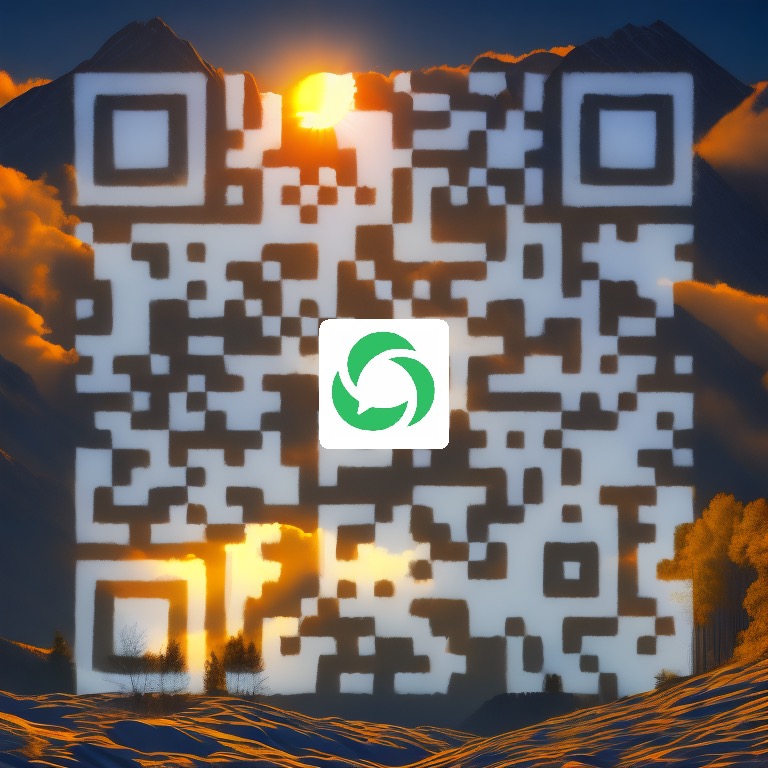切换主题

内容出品人:天辉、逗砂、麻木尔杜斯戈里亚、梨云
手册出品方:生财有术团队
出品时间:2022 年 11 月 7 日
手册使用说明:内容出品人排名不分先后。本文旨在向你展示一个项目的更多可能性,帮助你更好地理解和实操。
建议:如果需要快速定位到精确内容,可以使用快捷键 Ctrl + F/command + F 的形式,搜索「关键字/词」,查找你想要的内容。

写在前面
💡
Hi,
欢迎大家来到 AI 绘画学习 | 实战手册,相信在接下来的日子里,我们将在这里见面很多次。
AI 绘图,顾名思义,即用 AI 实现绘图,在特定程序中输入特定关键词/指令,即可产出新的图片,而图片的主人就是你自己。简单来说,这是一种让你即使没有绘画能力,也能产出画作的技术。
目前 AI 绘画在全球已经有了非常良好的开源生态,拥有了 “Stable Diffusion” 和 “Disco Diffusion” 等优质的开源项目。而在 NovelAI 模型泄露事件中,我们又进一步验证了市场对于 AI 绘画需求。
一句话来说,AI 绘图,来路清晰,前路已通。但据了解,目前国内跑的最快的中文 AI 绘画产品,也只是到了“做出来”这步,正在探索“引爆的方法”。
亦仁曾预测:中文版本的 AI 绘画,会产生不少于 10 个年利润不低于百万的小程序,看谁先做出来并引爆。
所以,此时不下场,更待何时呢?
如果你以前从未接触过 AI,但最近看到 AI 绘画被频频提起,想做个基本了解,这篇手册将向你简单介绍 “AI 绘画” 的发展历程和技术原理;
如果你正想入局 AI 绘图,却不知道从何开始、如何创作,这篇手册将教给你简易与进阶共 4 种绘图方式,总有一种适合你;
如果你已经在使用 AI 绘画工具进行创作,但是总是画不出自己想要的效果,这篇手册将告诉你怎么使用 “咒语”,才能把心中的景象,清晰明白地传达给你的 “法杖”;
如果你已经发现了 AI 绘画的异常值,但在变现道路上找不到方向,我们也会提供基础与进阶两类变现方法供你选择。
先进入跑道了解赛制,远比在观众席等待结果更加有趣。
除了上述内容外,还有个核心就是多提问,多交流,在这里没办法满足你的地方,多问问,我们会一起找到关于难题更多的解法。
希望大家可以在这次航行里收获成果外,结识一群战友。
以下内容由生财有术联合圈友制作而成,仅供航海船员以及生财有术星球圈友学习使用。
同时也欢迎圈友们在实践过程中持续反馈,和我们共同完善,可以联系鱼丸(yuwan387)提供修改建议~

一、了解 AI 绘图 @麻木尔杜斯戈里亚
1.1 AI 绘图发展背景
AI 绘画的整个发展史,总体而言有这样几个关键节点。
第一个节点:GAN 的时代
“旧纪元时期”,彼时 AI 绘画的方案还是 GAN。GAN 这种方案就是训两个模型,一个造假,一个判真,两个模型相互卷,直到卷到造假的模型能造出 “以假乱真” 的图片时,就算练成了。但 GAN 有个致命缺陷叫做 “鞍点问题”,它造成 “模型训练过程中,数据处理的难度很大”,而且数据越复杂、越多样,难度就越大。这时的模型是很不稳定的,自然也不可能依托它形成什么商业模式。
第二个节点:一篇论文,带来新的范式
2020 年发布的开创性论文《Denoising Diffusion Probabilistic Models》,带来了一种新的图像生成范式。用这个方法生成出来的图片效果非常好,比 GAN 要好的多,而且不存在 GAN 的缺陷,由此,这种新范式突破了实用化的临界点。(PS:这就是为什么后来的模型多叫做 XX Diffusion 的原因。)
Diffusion 算法的原理是先将一幅画面逐步加入噪点,一直到整个画面都变成白噪声,记录这个过程,然后逆转过来给 AI 学习(当然不只是一副画,而是极大数量的画)。从 AI 视角看,就是学习一副全是白噪声的画面,怎么一点点去除噪点变清晰,直至变成一幅画。用说的可能不清楚,我弄一组图片在下面,大家看了就明白了。
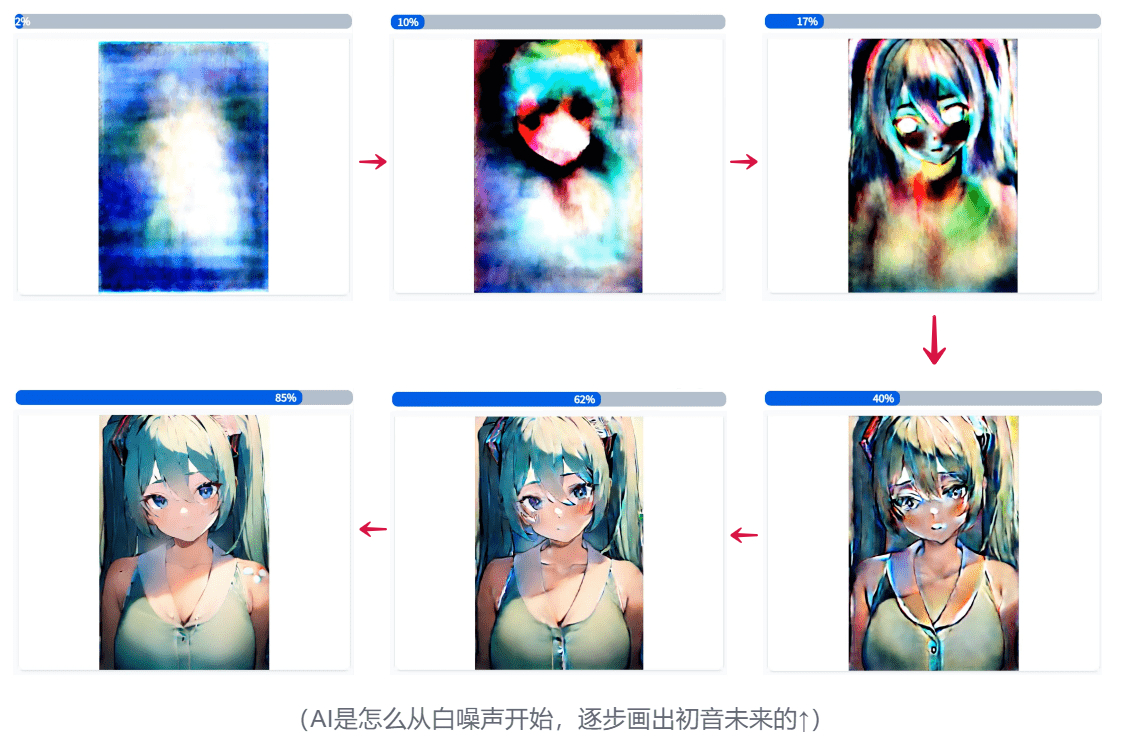
虽然新范式出现了,但此时还是不具备爆发的全部条件。这一时期出现了很多运用 Diffusion 技术的模型,比如 DALL-E 系列,Midjourney 等等,它们都有非常不错的效果,例如使用 Midjourney 创作的画作《太空歌剧院》就在美国科罗拉多州博览会的艺术比赛中获得了第一名,引发了媒体的竞相转载,以至于在指数工具里飙出了一个很高的 “异常值”,但因为它们要么是彻底闭源的,要么是只开放一些 api,所以 “异常值” 飙的快降得也快,最终没有特别出圈,停留在了新闻和少量技术尝鲜者中。
第三个节点:优秀的开源模型出现
2022年8月份,Stable Diffusion 模型的开源给“AI 绘画的爆发”补上了倒数第二块拼图,这个模型的生成图像效果丝毫不逊于 DALL-E 系列,Midjourney 等商业模型,而且还有优良的开源社区支持。最重要的是,它在“大模型”家族里算是比较小巧的,个人设备也可以完成推理过程。
第四个节点:爆发,二次元的破圈力
2022 年 10 月份,基于 Stable Diffusion 但 “二次元专精” 的 NovelAI 模型发布当天被黑客泄露事件,彻底引爆了 AI 绘画,事件影响大大超过了绝大多数人的预期,AI 绘画作为大部分时间里一直默默无闻的新技术,被一瞬间推进到公众讨论阶段。

1.2 目前比较前沿的 AI 绘画模型有哪些?
目前比较前沿的AI绘画模型主要有以下 5 个,其中只有前 2 个是开源的,国内大多数中文 AI 绘画应用都是基于这两个开源模型封装的。
Stable Diffusion(开源): beta.dreamstudio.ai/dream,教程详见「2.1」
Disco Diffusion(开源):https://github.com/alembics/disco-diffusion,教程详见「2.2」
Midjourney(未开源):midjourney.com/home/,教程详见「2.3」
DALL-E-2(未开源):https://openai.com/dall-e-2/
NovelAI(未开源):novelai.net/

1.3 AI 绘画工具的基本用法有哪些?
现在的AI绘画有两种基本用法,分别是“文生图”和“图生图”。
文生图
大家都非常熟悉了,就是用户输入一段文字,AI 根据用户输入的文字来生成图画,也是本次手册想让大家重点学会的作图方式。
图生图
顾名思义就是用户上传一张图片,然后 AI 根据用户上传的图片进行绘制。例如你可以只画一个线稿,让 AI 在你线稿的基础上继续作画,达到成品的效果。具体请看下面这张图:
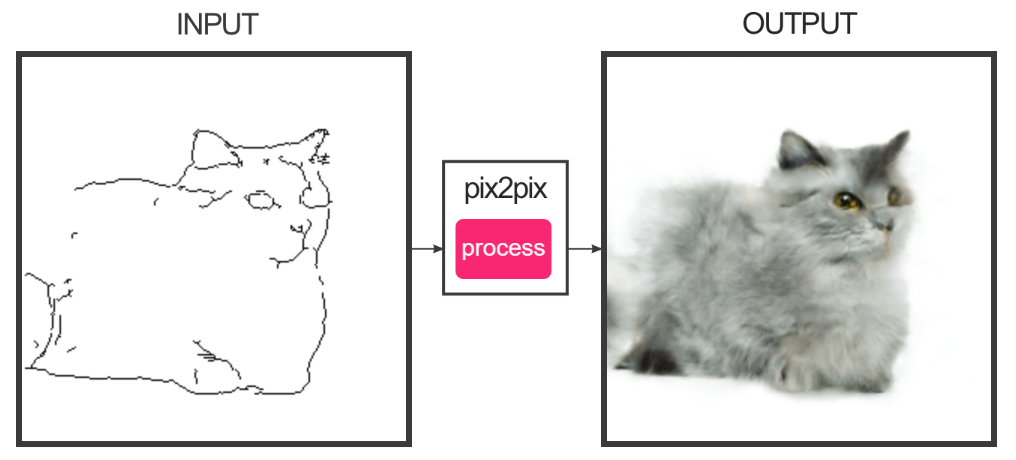
内容来源:《发展史+模型清单+咒术详解+中文本土化+版权QA+生意探索=普通人的AI绘画挖宝指南!》

二、学会 AI 绘图 @天辉
💡
章节概要
本章节开始,我们正式迈入 AI 绘图大门。学习 AI 绘画最重要的是什么?当然是学会用 AI 进行图片创作。
前文中我们提到,目前比较前沿的 AI 绘画模型有 5 种,但实际上,我们常使用的主要为以下 3 种:
✅Stable Diffusion:教程详见「2.2」
✅Disco Diffusion:教程详见「2.3」
✅Midjourney:教程详见「2.4」
我们特邀天辉老师对上述三种模型的使用方法进行了拆解,大家先自行解决完网络问题后,即可跟着本章节的教程开始创作自己的 AI 图片~
虽然上述三种出图方式需要消耗时间精力研究,但学会后能获得超额回报。除 Midjourney 外,其他作画产品出图,基本无需再消耗金钱,边际成本低。
但如果你想要快速体会 AI 绘图的快乐,我们也提供了一个最小闭环,即「2.1 学会用 AI 画了个画(内测版)完成出图」。 AI 绘画的爆火带动了一批国内出图平台的诞生,它们未必有前述的三种方式多元+精细,但能够让你快速体会 AI 绘画的原理。
需要注意的是,在 AI 绘图中还有一项关键课程——描述词。如果说 AI 绘图是一个新世界,描述词就是与这个新世界沟通的魔法咒语。在「2.5 学习描述词」中,天辉老师结合案例讲解了描述词的使用方法,大家可以慢慢消化。
来吧,跟上本章节的节奏,开始创作自己的 AI 图片吧。

2.1 最简易方法:学会用 AI 画了个画(内测版)完成出图
AI 绘画的爆火带动了一批国内出图平台的诞生,AI 画了个画(内测版)就是其中之一。我们可以通过以下流程跑通 AI 绘图,并快速产出你的第一张作品。
2.1.1 注册登录
扫如下码,注册小程序:
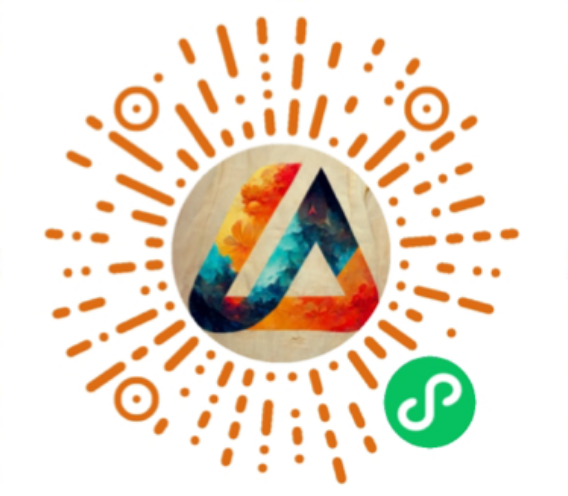
它目前最大的特色在于,可以90%~100%对标 Midjourney(「2.4 学会用 Midjourney 完成 AI 绘图」中会教学)出图效果。

2.1.2 生成图片
1.点击开始绘:
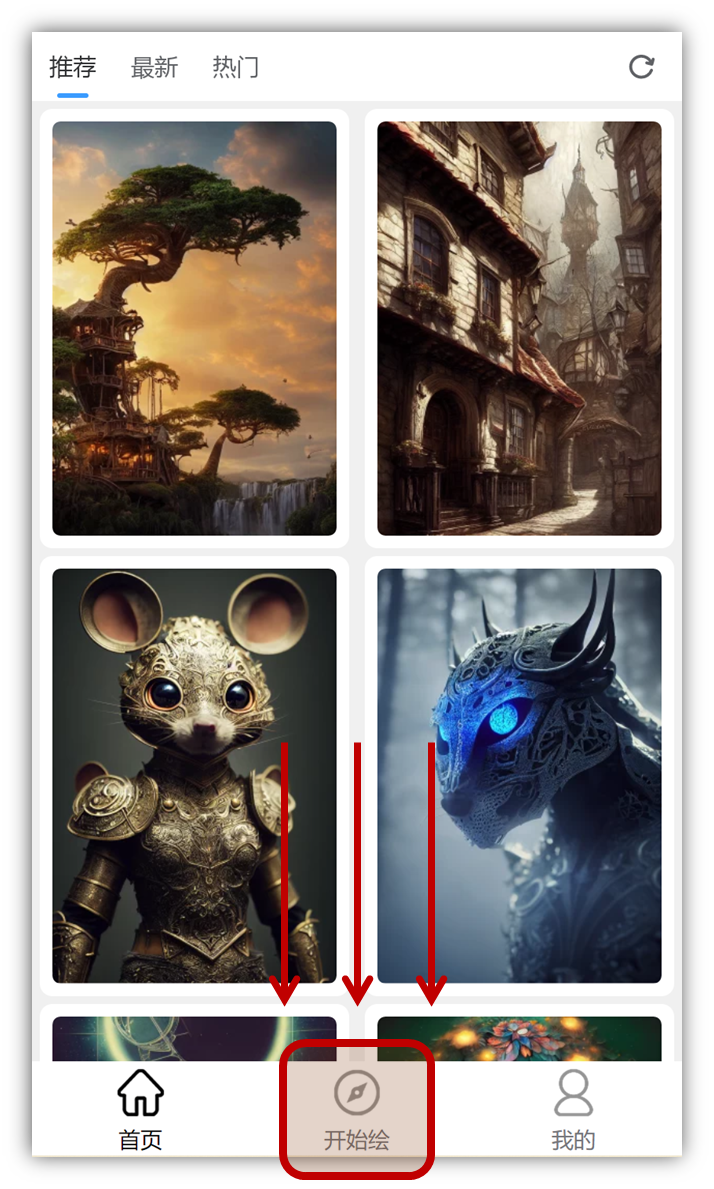
2.在文档中找相关的出图关键词,复制
下述文档是天辉老师整理的 AI 绘图热度关键词:200个热度关键词 By 天辉
文档中集合了老师搜集整理+经验总结的热度关键词,多为 9 月~10 月的热度词,大家珍惜使用:
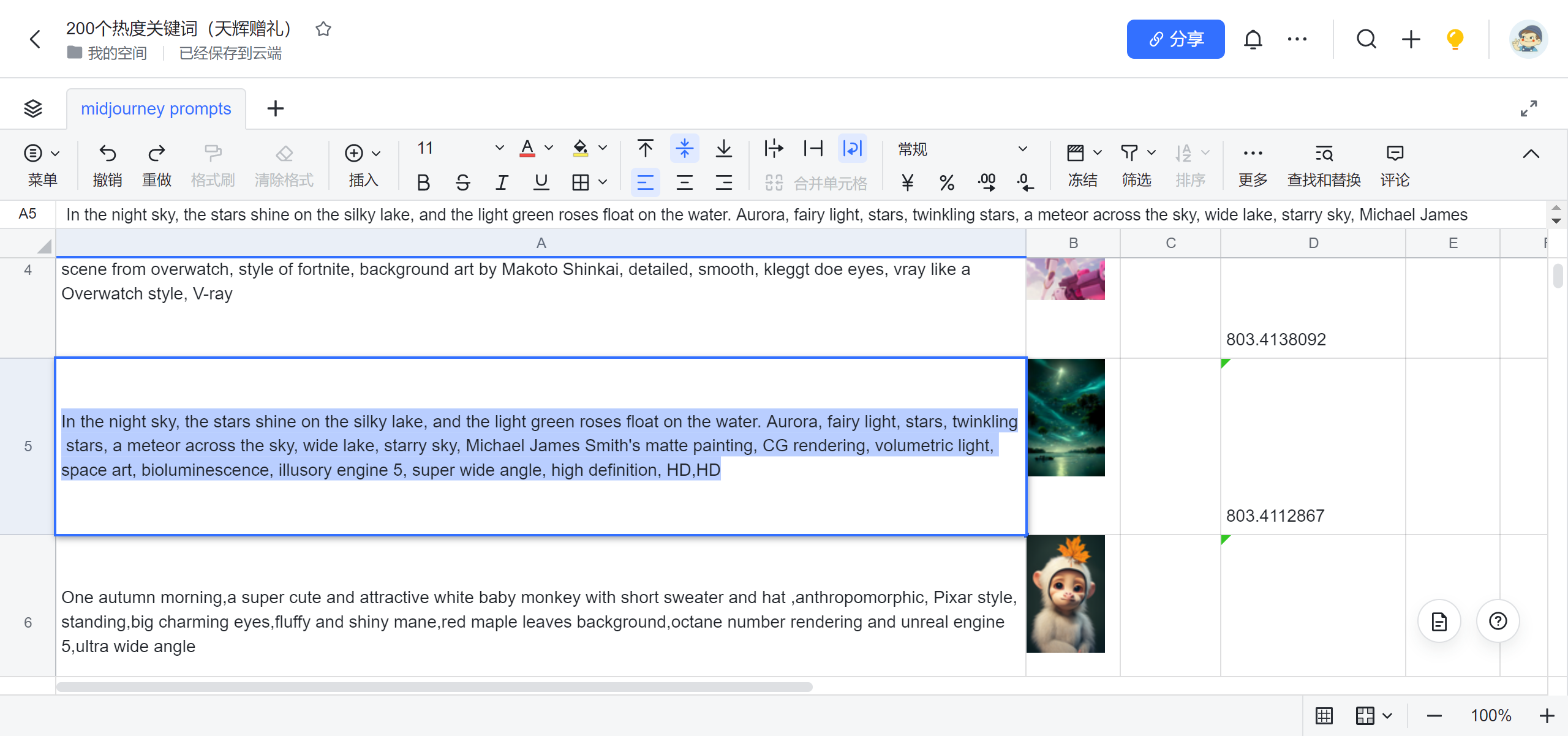
比如,复制
In the night sky, the stars shine on the silky lake, and the light green roses float on the water. Aurora, fairy light, stars, twinkling stars, a meteor across the sky, wide lake, starry sky, Michael James Smith's matte painting, CG rendering, volumetric light, space art, bioluminescence, illusory engine 5, super wide angle, high definition, HD,HD
3.粘贴在聊天框里
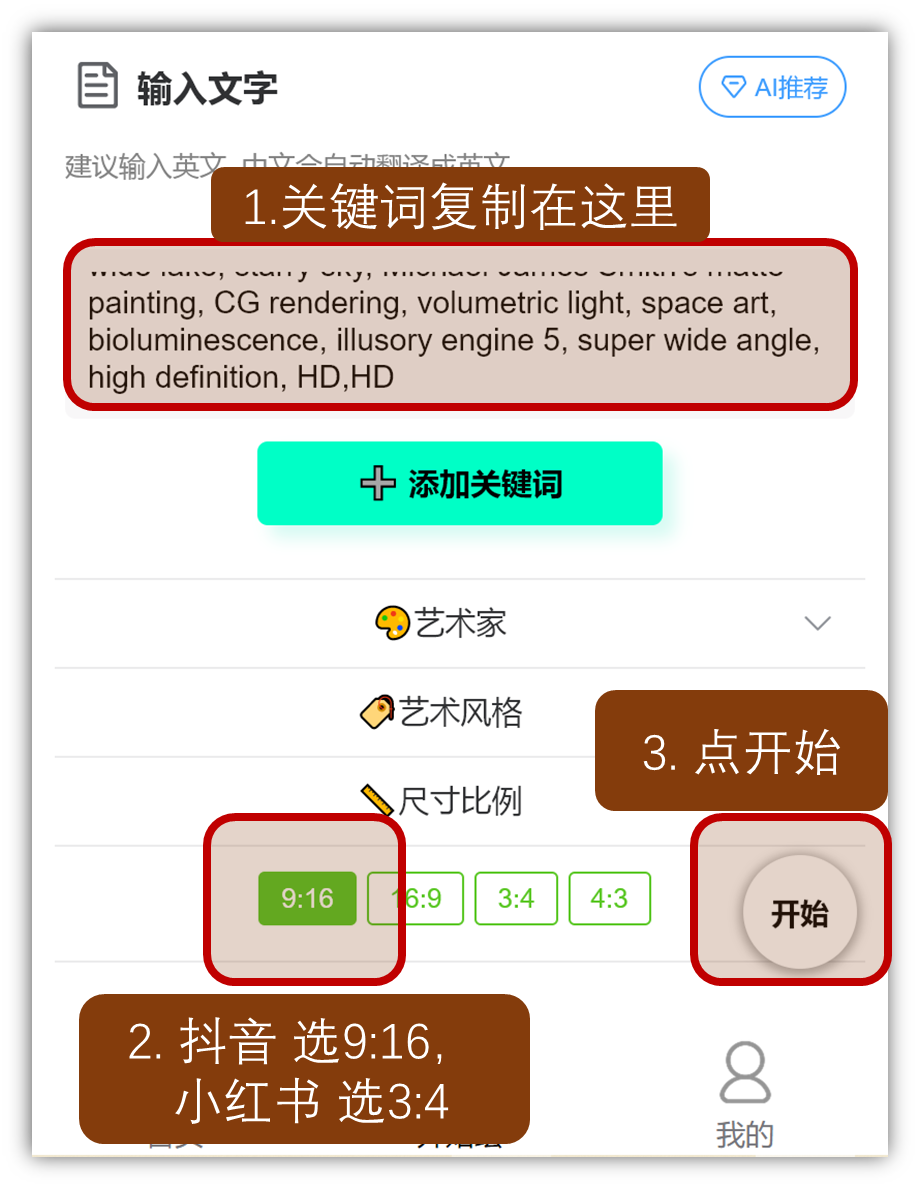
当然,你也可以选择用自己的关键词进行描述,在「2.5 学习描述词」中,天辉老师结合案例讲解了描述词的使用方法,大家可以学习一下。
4.等待出图
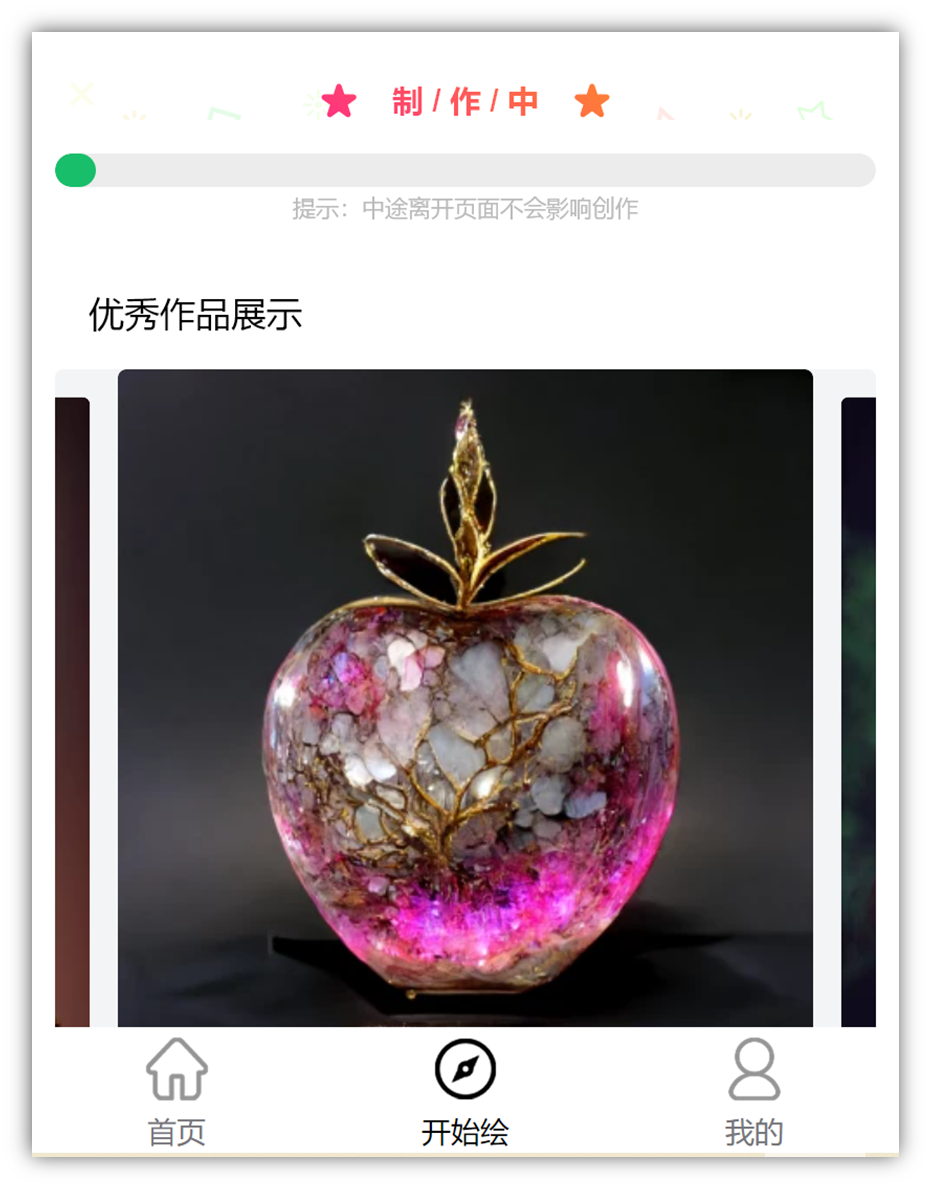
5.完成出图:
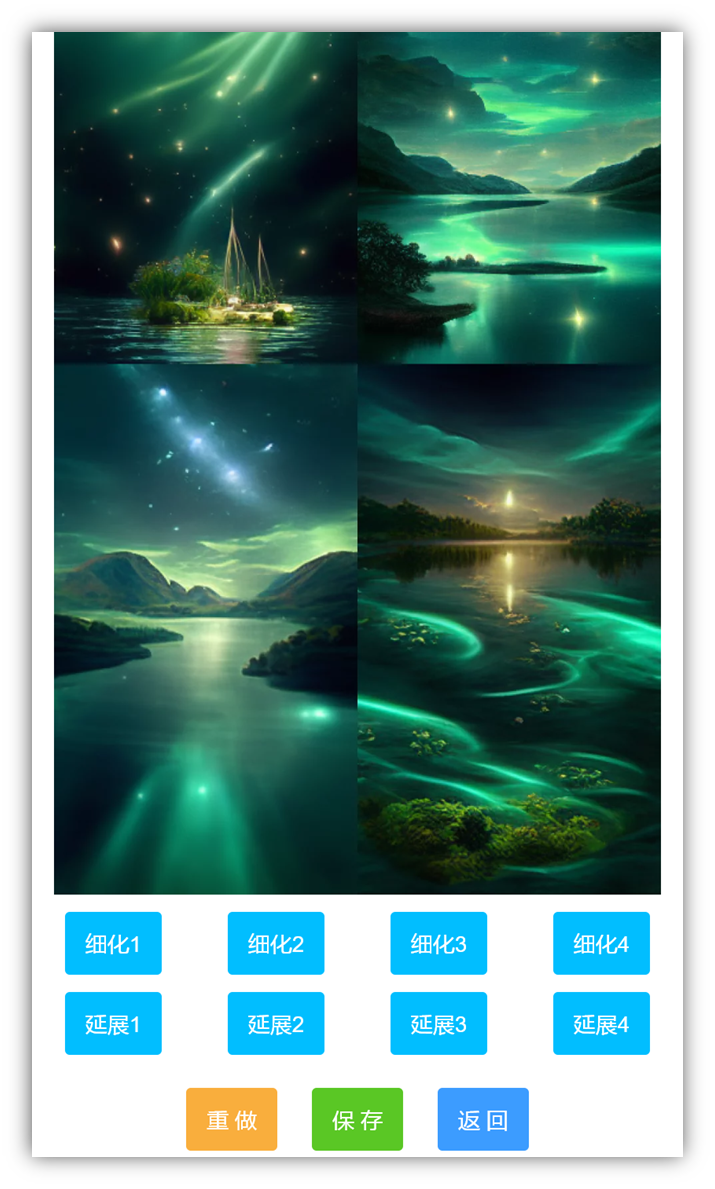
到这一步,我们就拿到了根据关键词产出的 4 张图。
为什么有细化1、细化2……等呢?它们的数字代表对应位置的图:
按钮作用:
细化,代表将对应数字的图增加细节和分辨率;
延展,代表这张图的构图色彩不错,我想在此基础上生成4张类似的图;
重做,代表现在的四张图我都不满意,再随机生成4张图。
演示一下,例如。
点击“细化2”:
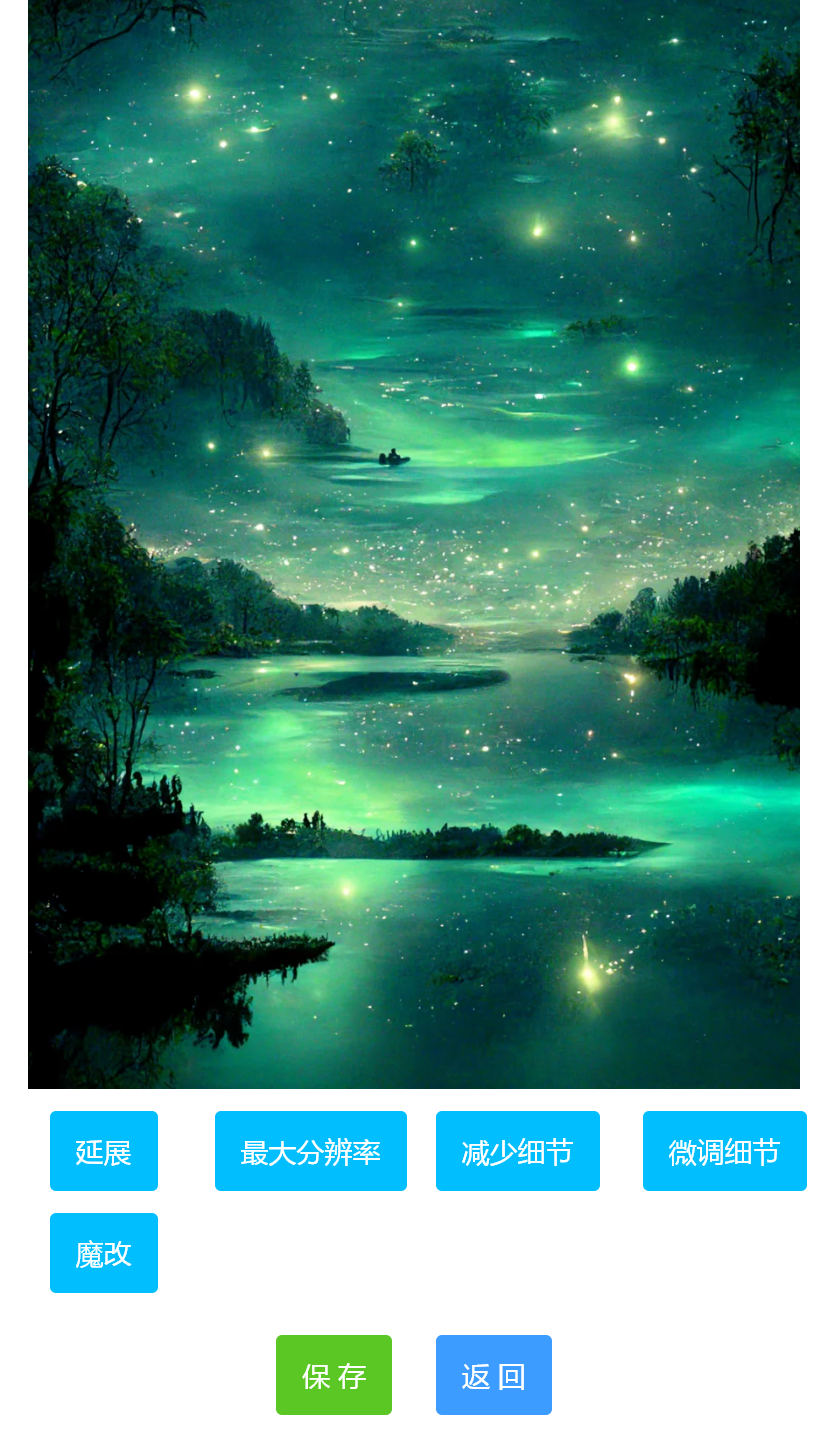
然后就会发现放大的图片下出现了新的按钮:
最大分辨率:继续放大图片
减少细节:顾名思义
微调细节:顾名思义
魔改:改变算法,会出来很有趣的风格变化
延展:同上所述的延展
点击“延展2”:
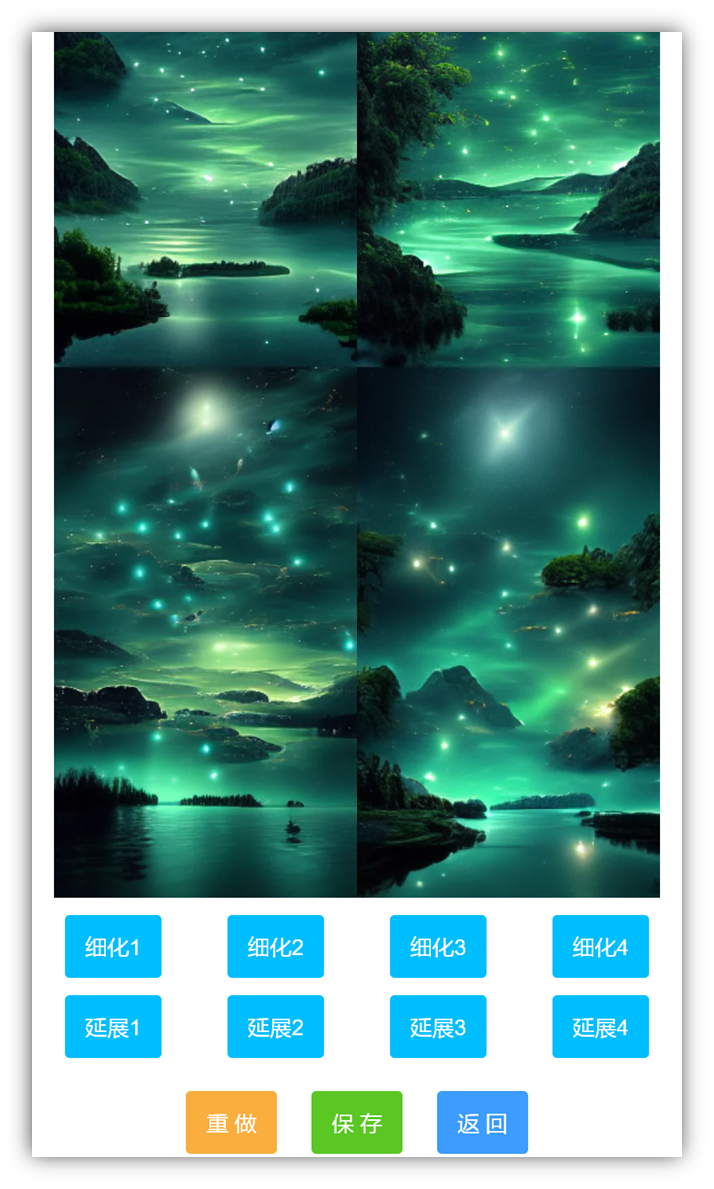
这是在前图 2 的基础上,延展出来的 4 幅新图。
调整到出现想要的图片时,按 “保存” 按钮即可。如果此时不想保存,节省创作时间,可以先点 “返回” 继续创作。
后期可以统一到草稿、画册里下载。
6.已经出过的图,后期还想要进行调整,在哪里找?
点击「我的」,进入你的主页就能看到已出过的图:
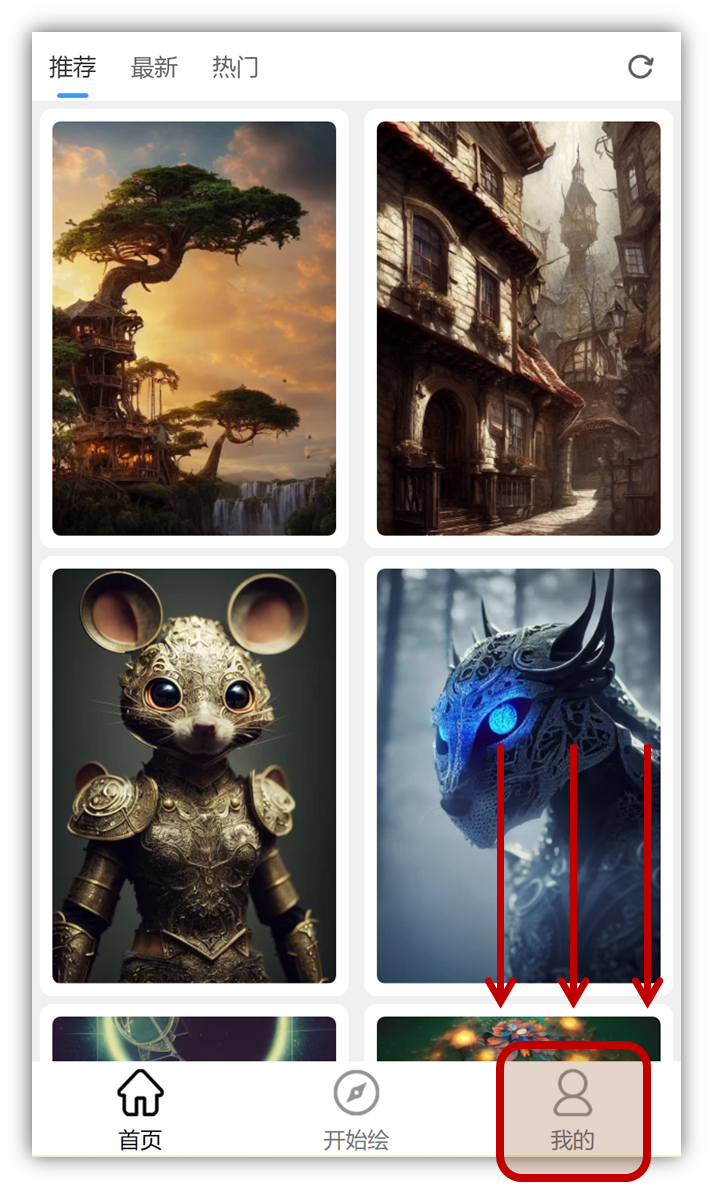
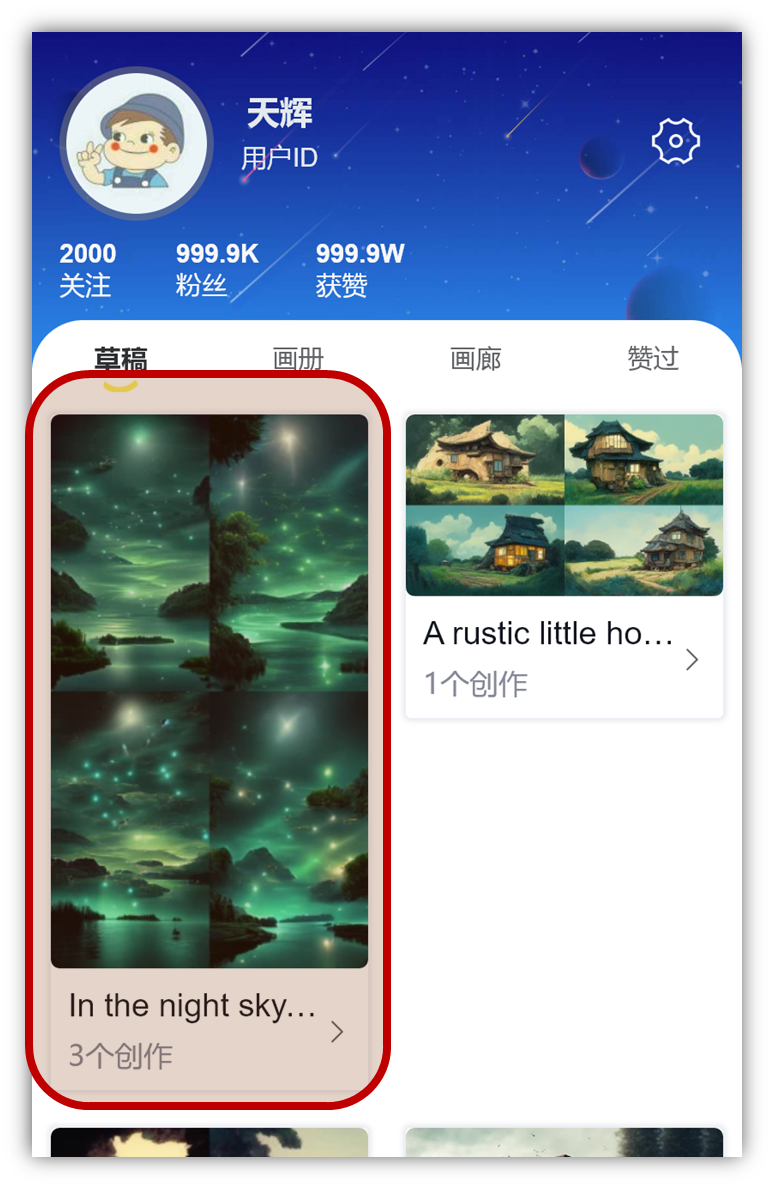
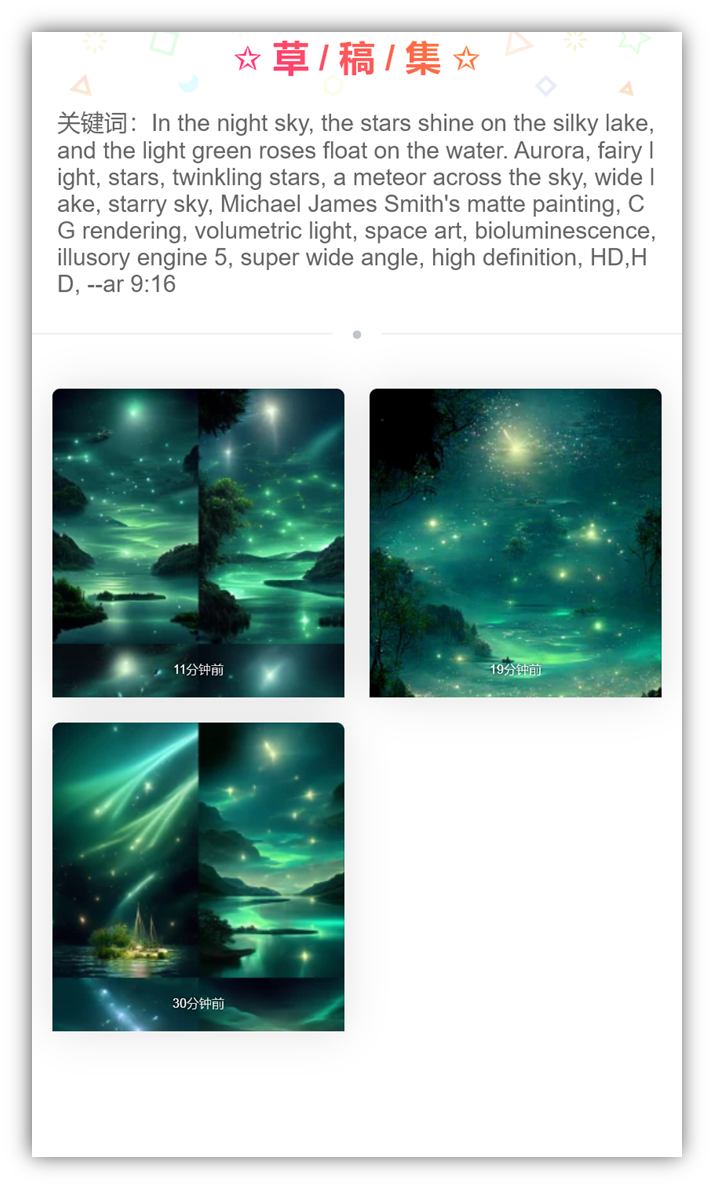
我们可以看到自己的词,和对应词下出的所有图片。
7.“ 再创作 ” 与 “上传至画册或画廊 ”
点一下你想再创作或上传的画,即可进行相关操作:
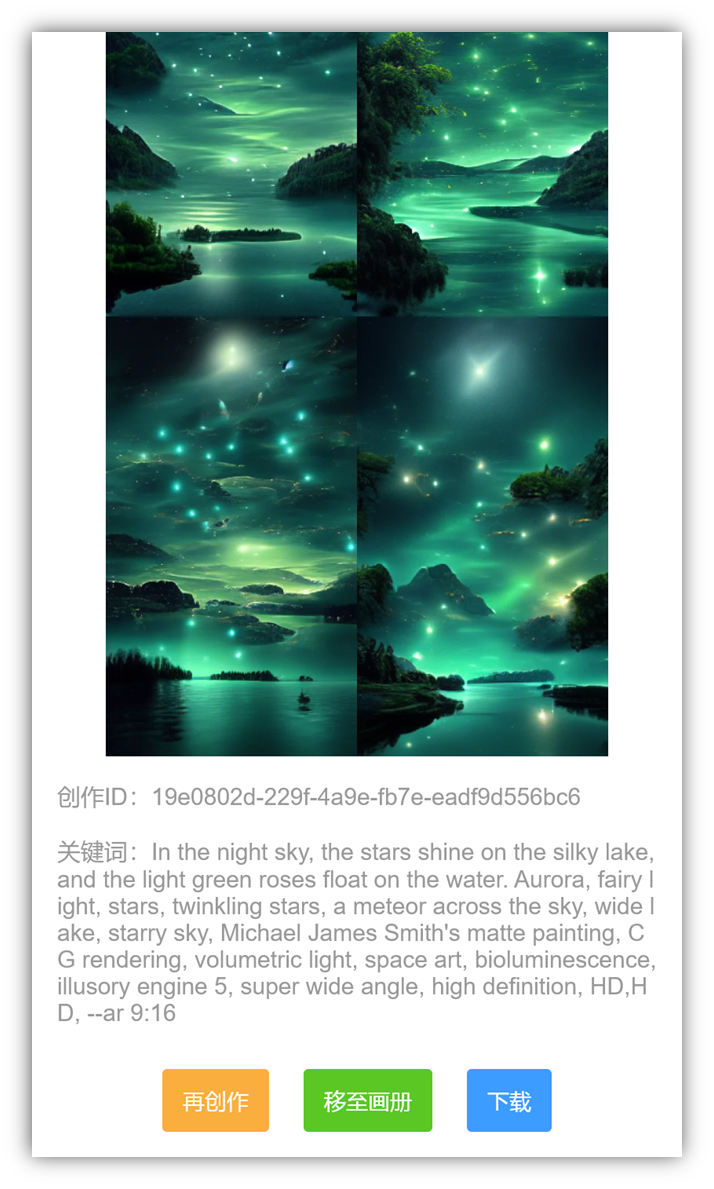
再创作:即对这张图再进行创作,创作流程同步骤 5
移至画册:你觉得挺满意的,可以作为你的作品展示在画册(会问你是否同意移到画廊,建议对好看的图选择同意):
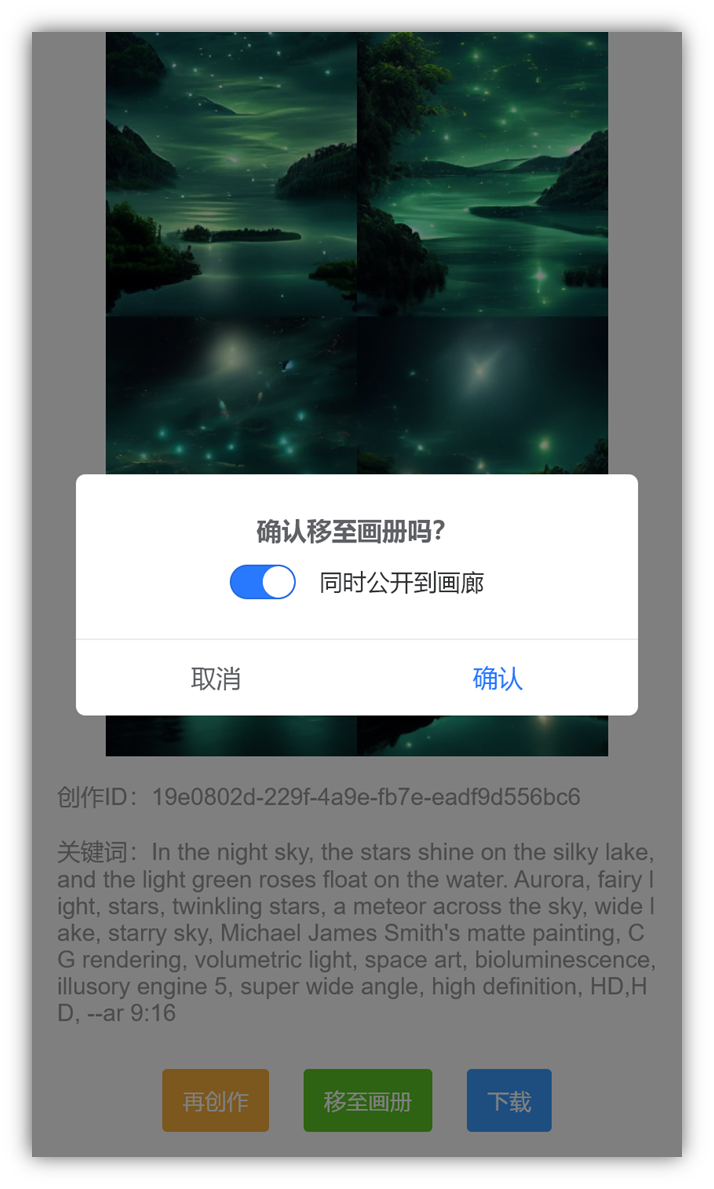
展示到画廊的好处:
画廊展示位属于曝光位,前期用户少最容易排名靠前
选择编辑,进行留言,在这里可以留微信号
小程序流量起来后,用户池加大后,也可以在这里接广告
后续会对接图片下载、关键词下载、一键复制同款等创作者收益
创作者视角:
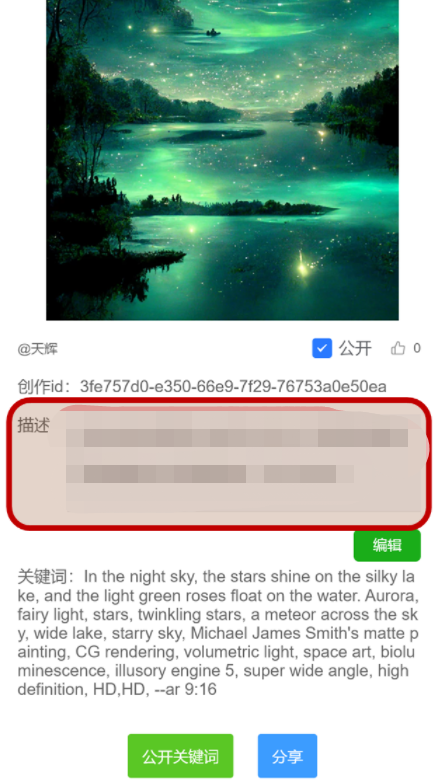
其他用户视角:


2.1.3 使用规则
该平台的步骤操作都是有消耗的:
每次按钮操作都会消耗 1 灵力,初始用户可获赠 10 灵力的免费额度;
每日任务可获赠 28 灵力 的免费额度(下图所示),如果后期出图熟练,一张图 2-3次 操作后即可出图,那么每日约可出 12 张细化后的图;
对比 Midjourney 的免费版:每月 25 张
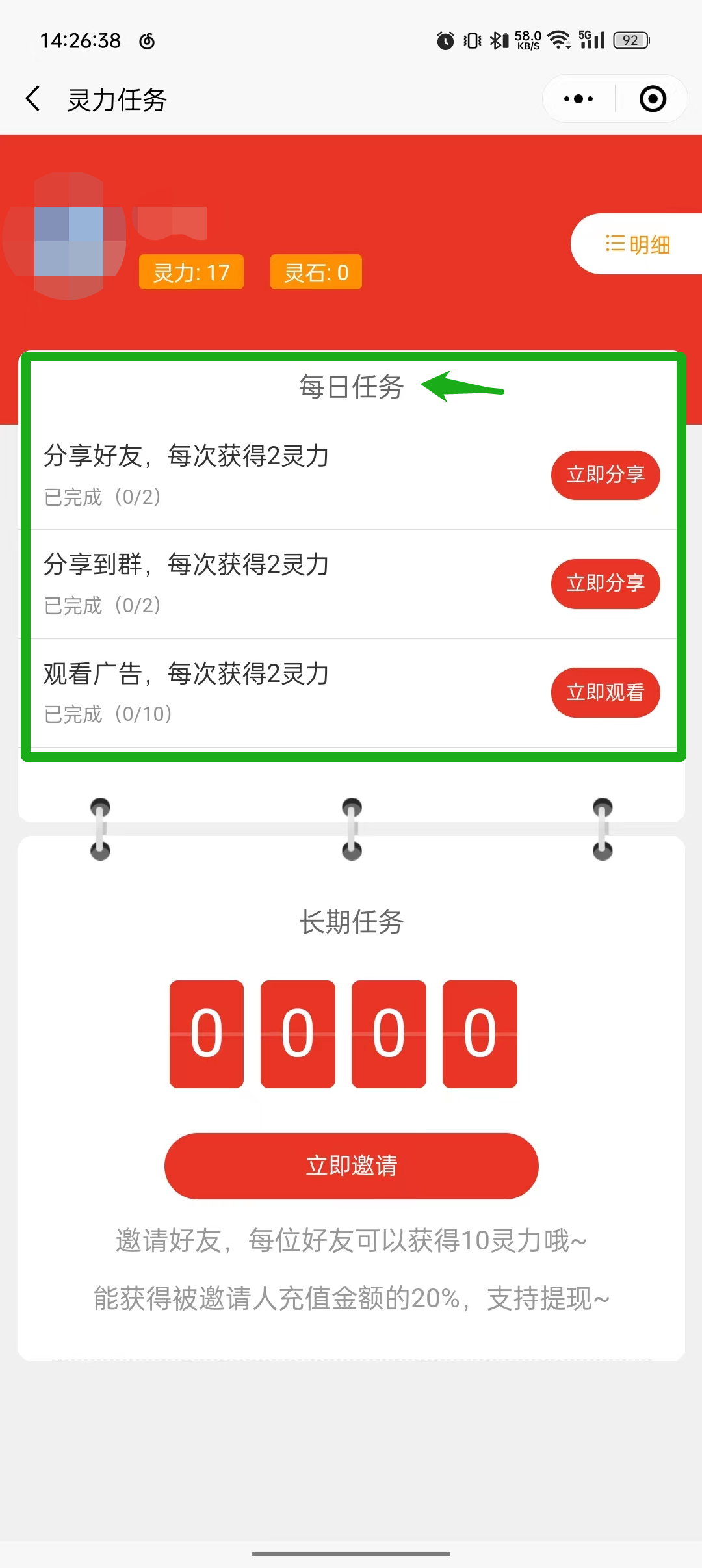
「AI 画了个画-更多-获取免费灵力」界面,完成每日任务可获得免费操作次数
一般来讲,做账号每次图文发布约 3 ~ 4 张即可,每日约 12 张的额度对初作尝试的伙伴来讲完全够用。
除此之外,为了让大家能够更好的上手 AI 绘画,我们联系了该程序的作者,也是生财有术圈友「Mao0x.eth 」,为大家争取到了额外 50 灵力的福利。
对于新用户来说,也就是原先的 10 次 + 50 次的操作机会。非新用户无法享受该福利。
需要你通过「2.1.1 注册登录」中我们给你的二维码完成注册登录,即可一次性额外获得 50 次操作机会。
因为制作图片需要的 GPU 资源,这个资源需要作者付费购买,所以无法不限量供应,本次航海主要是带你上手 AI 绘画,送的次数就已经够日常使用,如果你有额外的商业需求,需要大量绘图,可自行购买次数或不限量版。
付费价格:
1元=10灵力=10次作画按钮
对比Midjourney:约80元/月=200次作画按钮
不限量版:49元/月
对比Midjourney不限量版: 约228元/月
以下是天辉老师用上述小程序达成的效果举例,描述的关键词也给到大家:
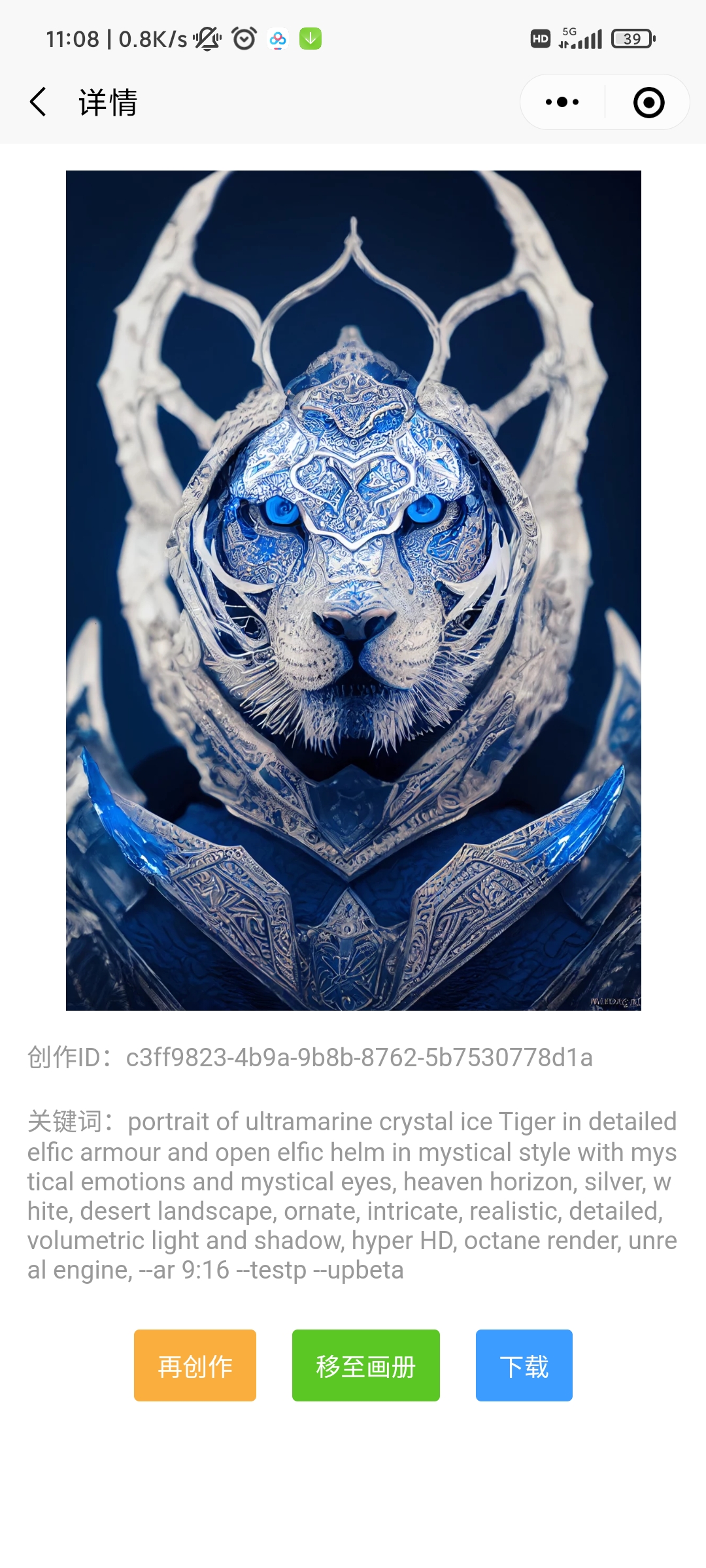



2.1.4 其他国内出图工具
门槛:几乎没有
操作语言:中文(如果遇到需要英文描述词的情况,善用翻译器)
操作步骤:大致跟 AI 画了个画(内测版)的操作步骤类似
百度文心
百度文心一格:https://yige.baidu.com/
百度的ERNIE-ViLG文生图体验(可以在微信端体验):https://wenxin.baidu.com/moduleApi/ernieVilg
无界版图
跟NFT和文创结合:https://www.wujiebantu.com/ai
Tiamat
https://tiamat.world/ 微信小程序Tiamat 暂时没有网页端
盗梦师
西湖大学心辰科技 (网页端和小程序):https://www.printidea.art/
即时 AI
基于SD的图生图插件:https://js.design/
站酷 AILAB
网页:https://www.zcool.com.cn/ailab
意间 AI
如果你已经能够流畅出图,想尝试跑通变现闭环,可以跳转「3.1 基础变现途径」寻找适合自己的变现方法。
如果想要进一步深度探索 AI 绘图,接下来的三个平台就是非常值得研究的工具了。

2.2 - ① 学会用 Stable diffusion 完成 AI 绘图 ①
因为「2.2-②」的流程较为麻烦,所以这里推荐一些上手直接就能用的网站。
注意:
如果 Stable diffusion 操作出现问题,或者对该工具操作感到复杂,大家可以先用以下简易版的体验一下出图:
https://stablediffusionweb.com/#demo
https://huggingface.co/spaces/stabilityai/stable-diffusion
https://replicate.com/stability-ai/stable-diffusion
上述网站点开很快就能掌握,不多作介绍。
下面再推荐一个新的 Stable 网站,初始有100点额度,默认尺寸下,生成一张图,消耗1点额度,当步数上升,尺寸上升时,额度消耗会加大
如果你消耗了额度,每隔1小时,给你恢复1额度,最多到100。
也就是说,默认尺寸下,可以免费生成100张图
前期准备:
① 一个能使用的谷歌账号
② 可以访问外网
2.2.1 直接用
1.打开网站
1.界面
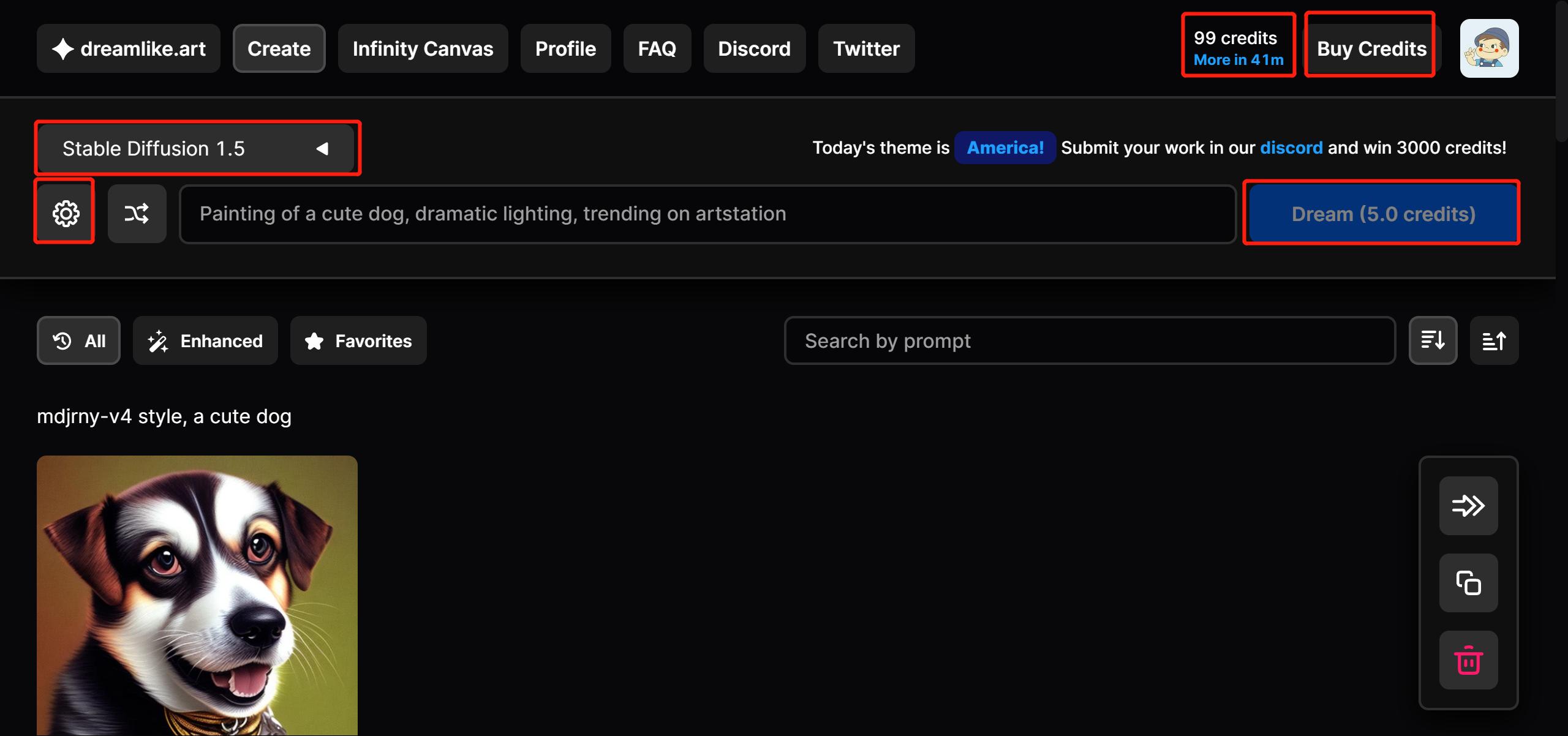
右上角,99那里,是你的免费额度,每隔一小时,增加1,最多增加到100
下面的 Dream 是生成按钮
(之前说,生成一张图,消耗1,这里为啥是消耗5呢)
(因为,它默认一次出5张图,如果想要调整数量,可以在小齿轮那里作调整)
左边的 Stable Diffusion 1.5 代表选用的模型
下面的小齿轮是设置,可以将5,改为1,这样每次只出一张图,消耗1个积分。
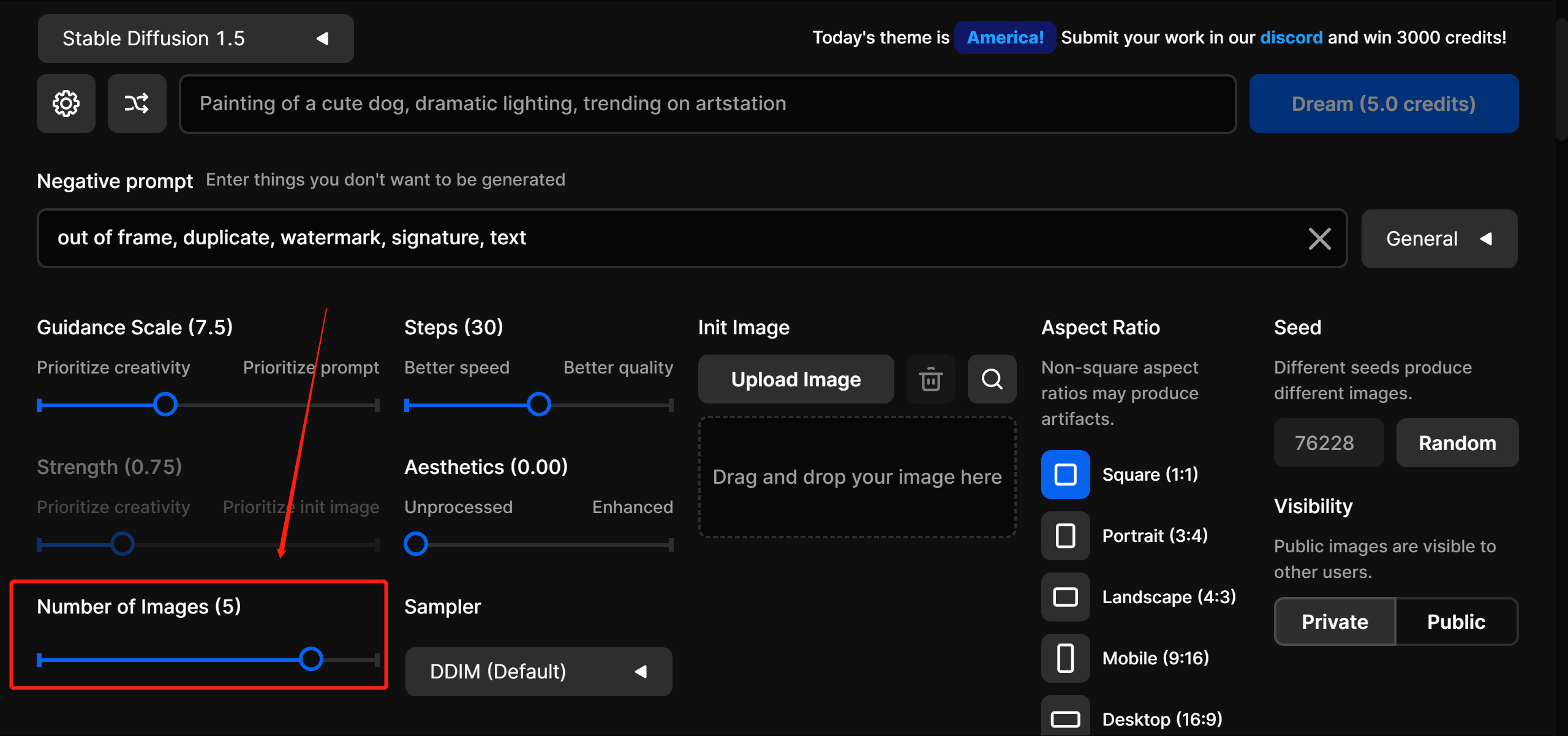
其他的按钮代表什么意思,可以自行摸索,写日志。100张图,也许足够相关研究。

2.2 - ② 学会用 Stable diffusion 完成 AI 绘图 ②
以下步骤会比较麻烦,但相应地,出图数量不受限:
前期准备:
① 一个能使用的谷歌账号
② 可以访问外网
Stable diffusion 与 Disco Diffusion 同样用谷歌的云服务器。但 Stable diffusion 有一点点限制,它不能生成尺寸过大的图,因为尺寸大的图对 GPU 要求较高,而免费的谷歌云服务器一般 GPU 较小。
这里拆解一个方法,大家按照步骤学习即可。
2.2.1 注册 huggingface 的账号
1.打开网站
2.注册
① 点 Sign up:
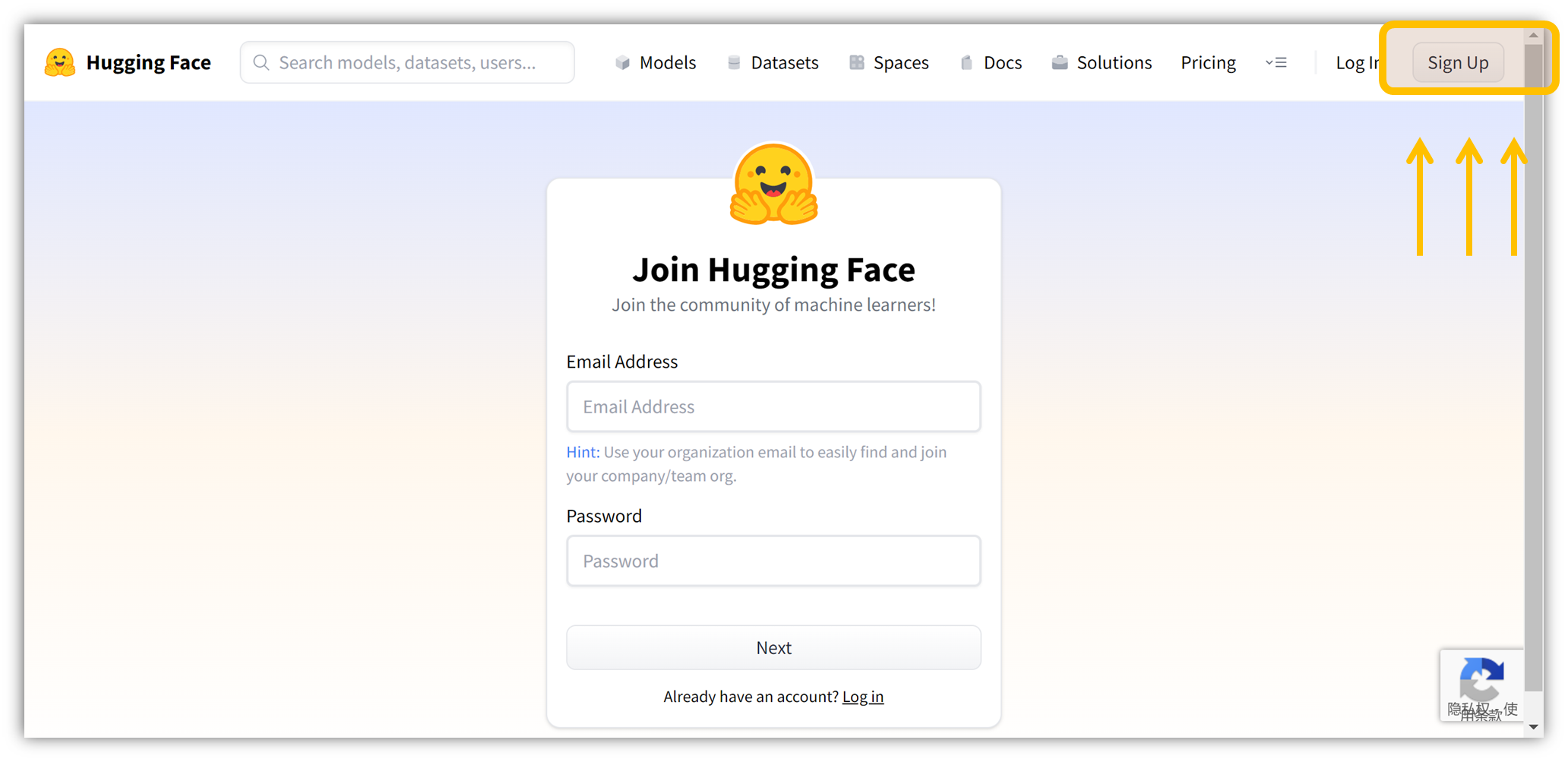
之后输入你的邮箱,自己设置一个密码。尽量用谷歌邮箱,增大成功概率:
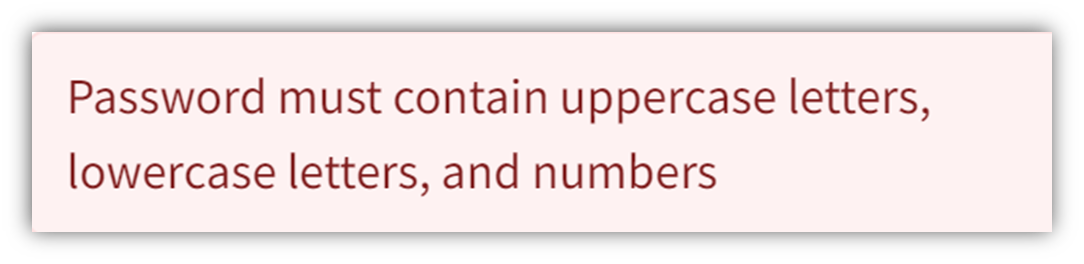
注意,密码大写字母、小写字母和数字都要有,缺一不可。
② 只有这里是必填项,其他选填,左下角的对勾选上,再点 “ Create Account ”:
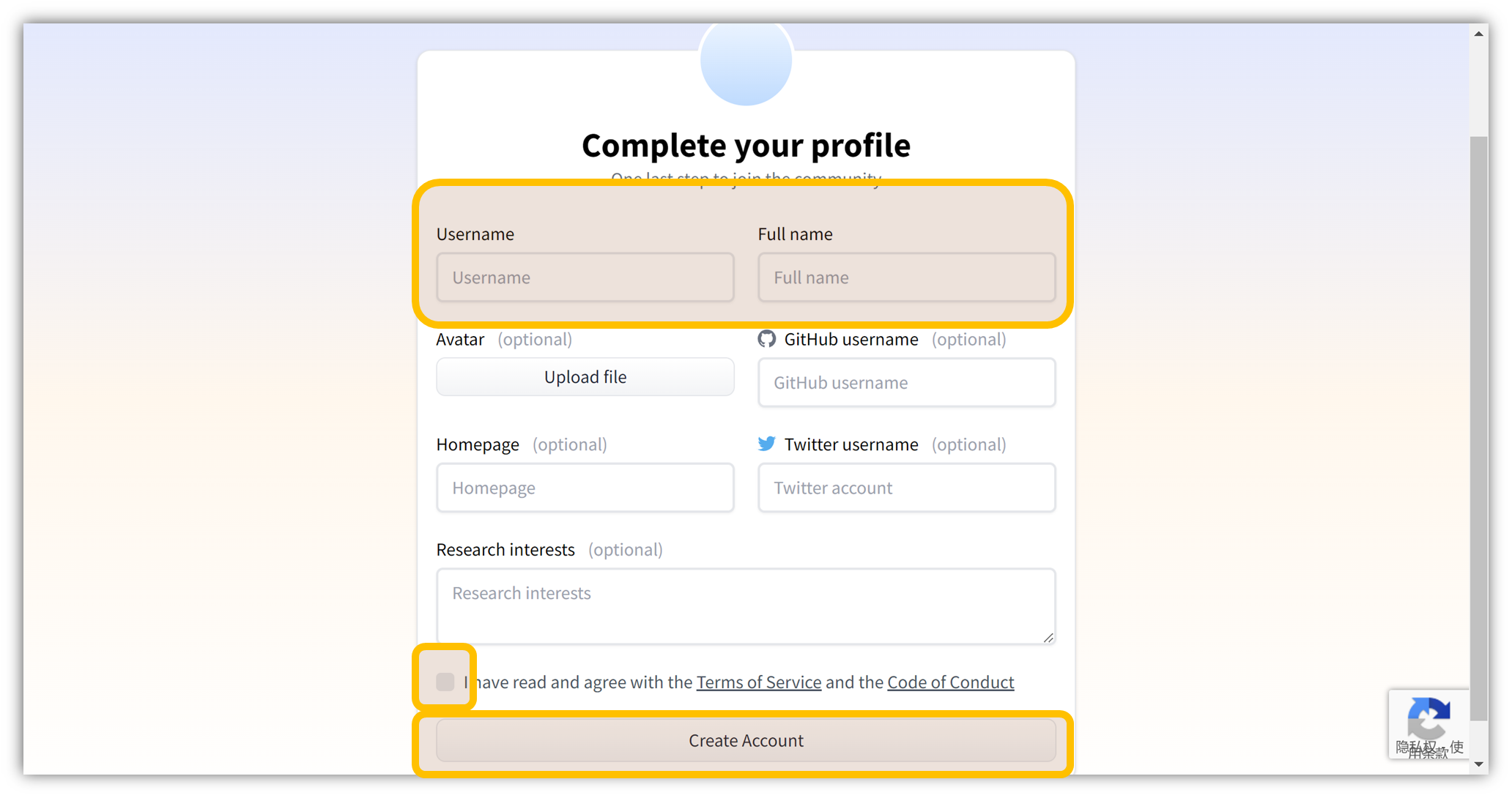
之后要么注册成功,要么注册失败。
如果出现以下情况,是失败:
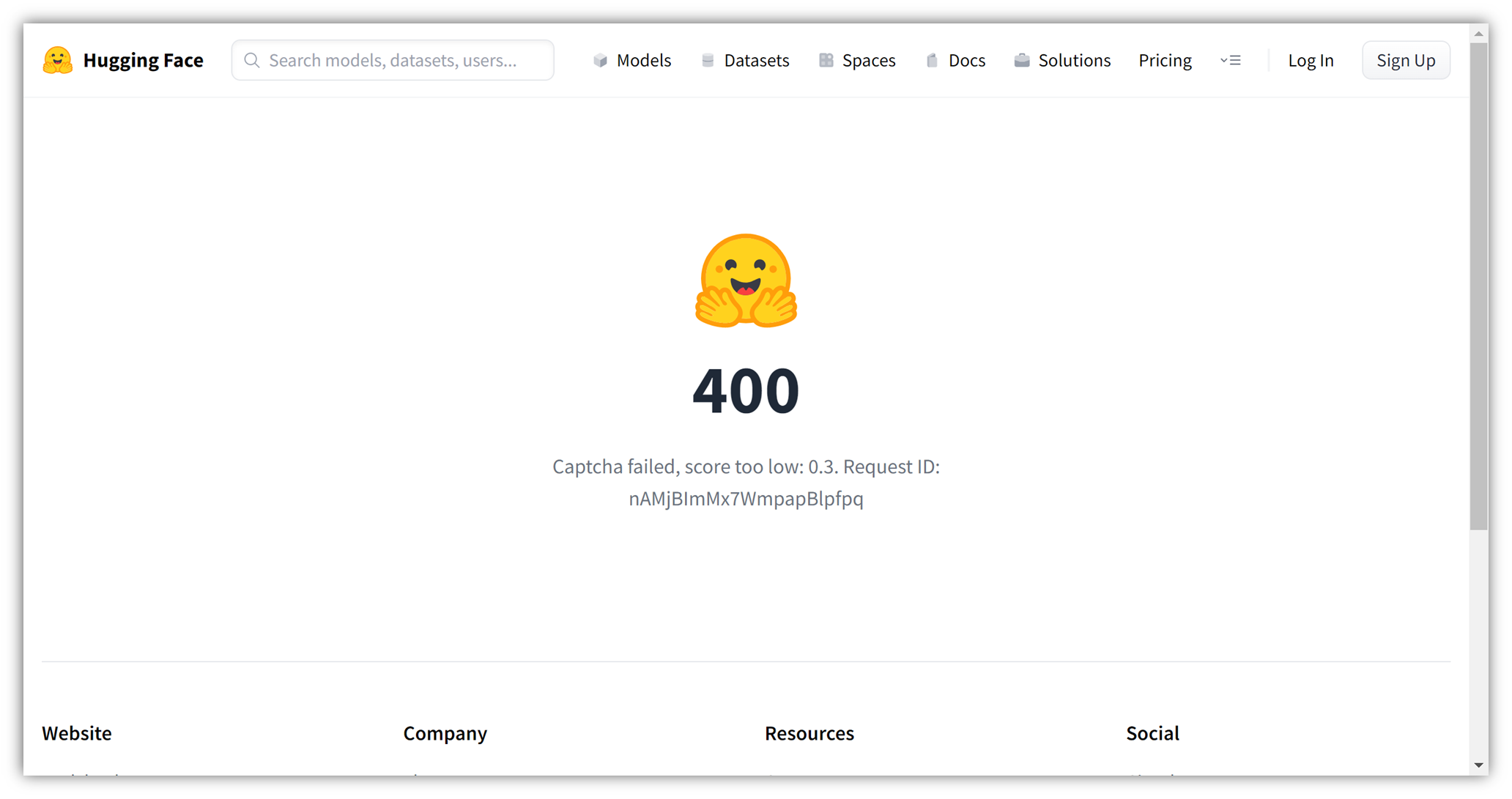
需要过段时间再来,或者上述信息尽可能地多填一填。
出现类似这种界面,是成功:
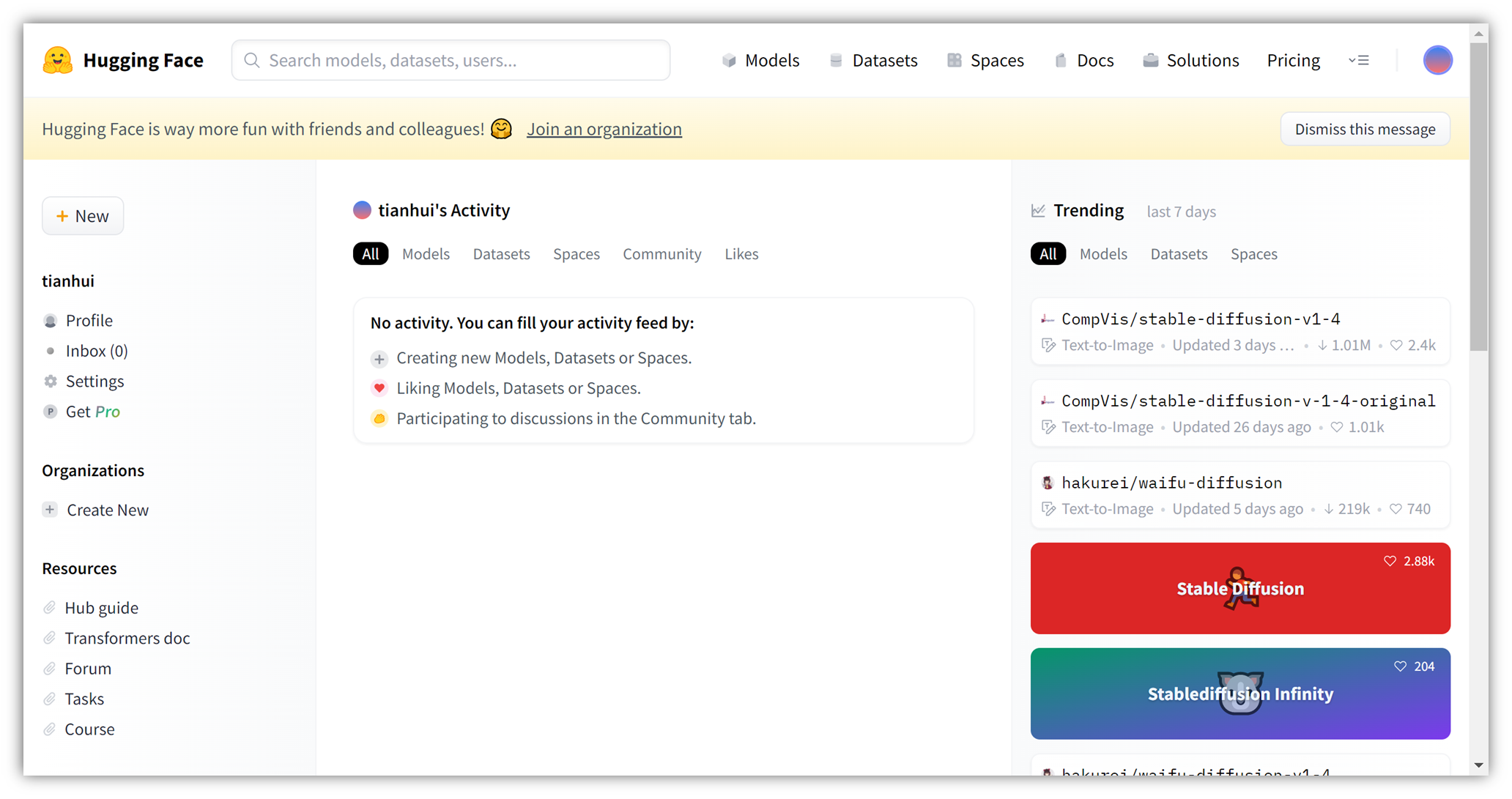
3.找到你邮箱里的验证,验证一下:
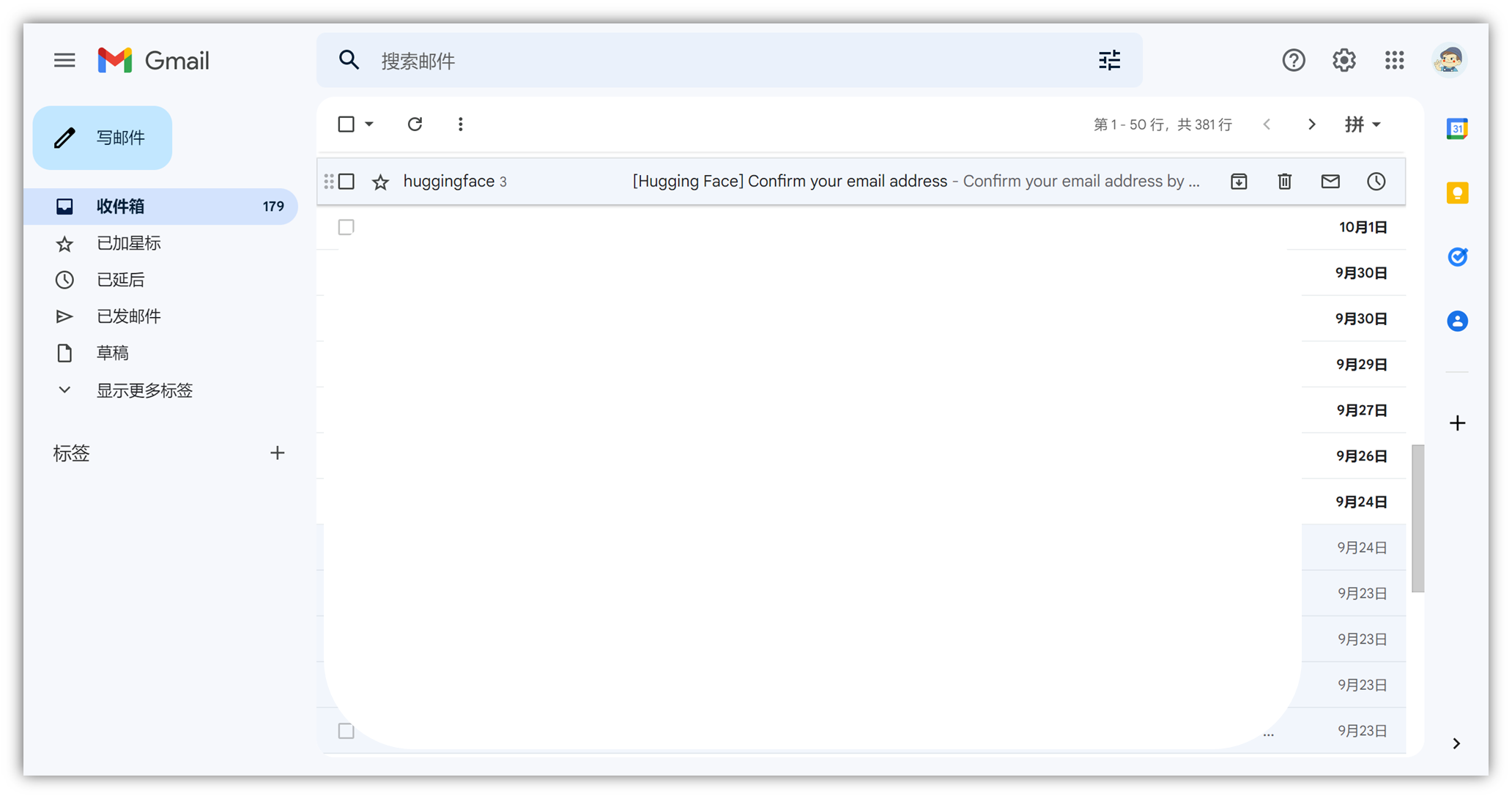
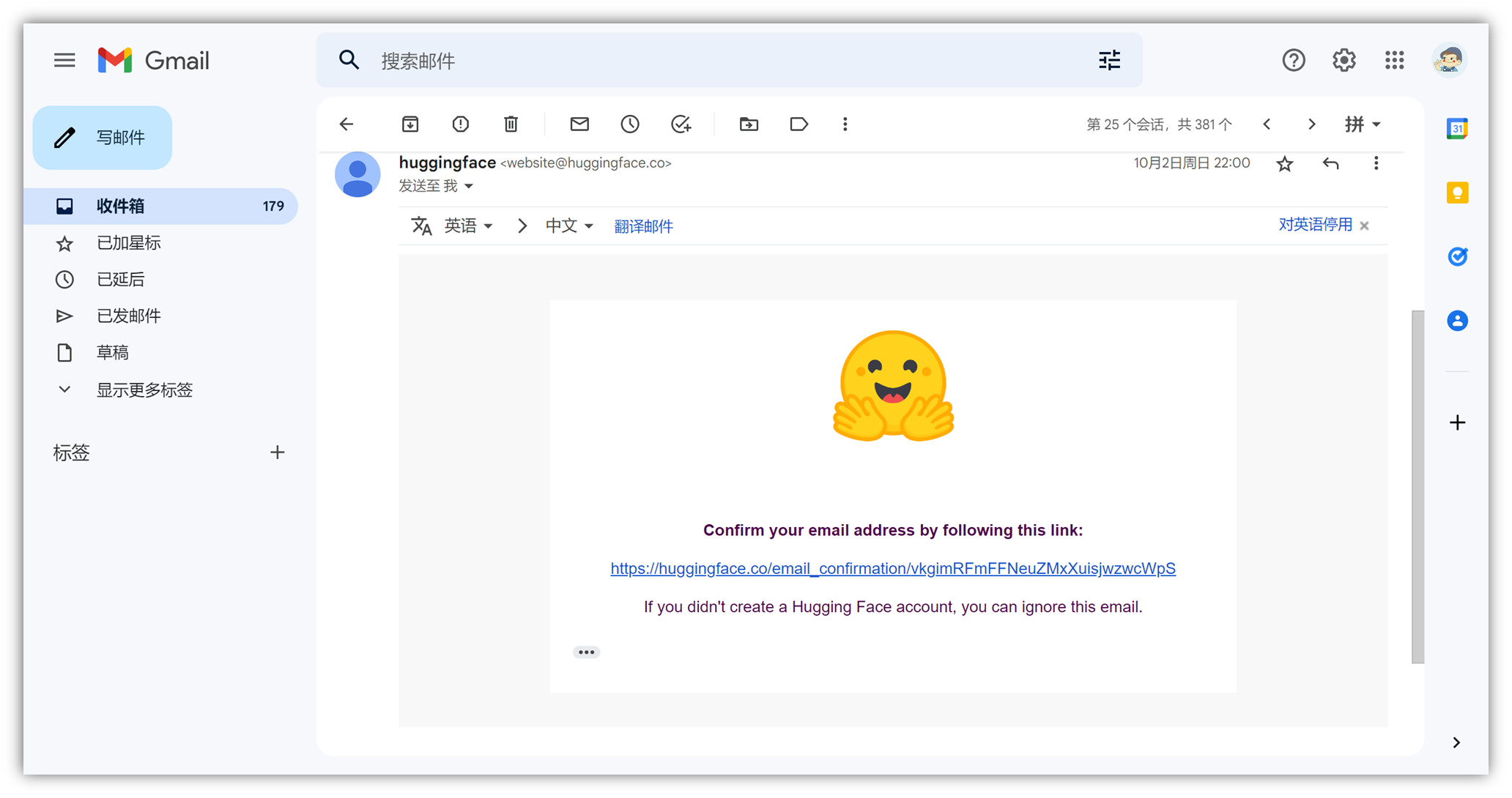
点一下链接即可验证成功。

2.2.2 下载生成模型
1.在网站下载模型
① 点开网站:
https://huggingface.co/runwayml/stable-diffusion-v1-5
② 找到 1.5 的模型,点一下,下载这个模型:
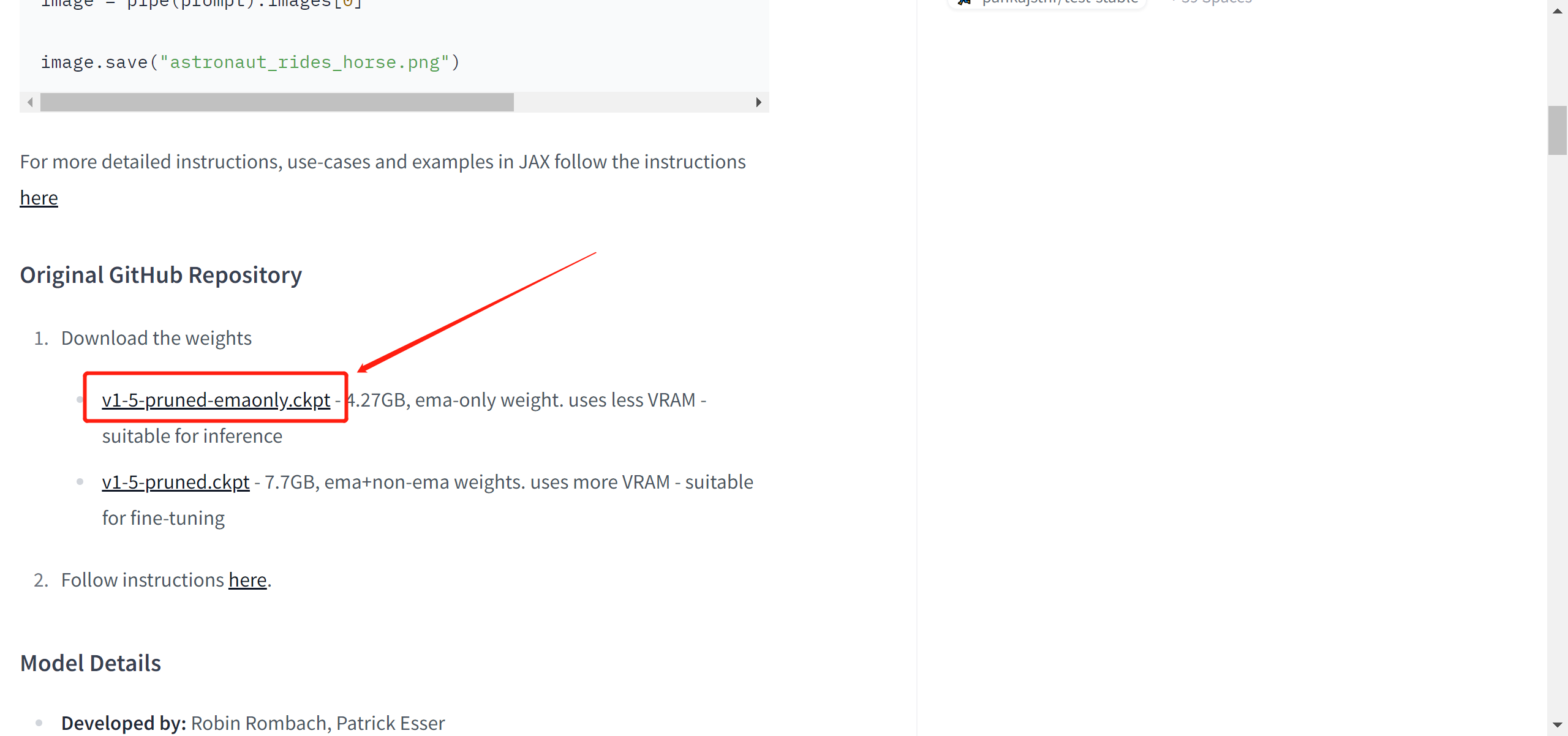
③ 点保存,不要改名字:
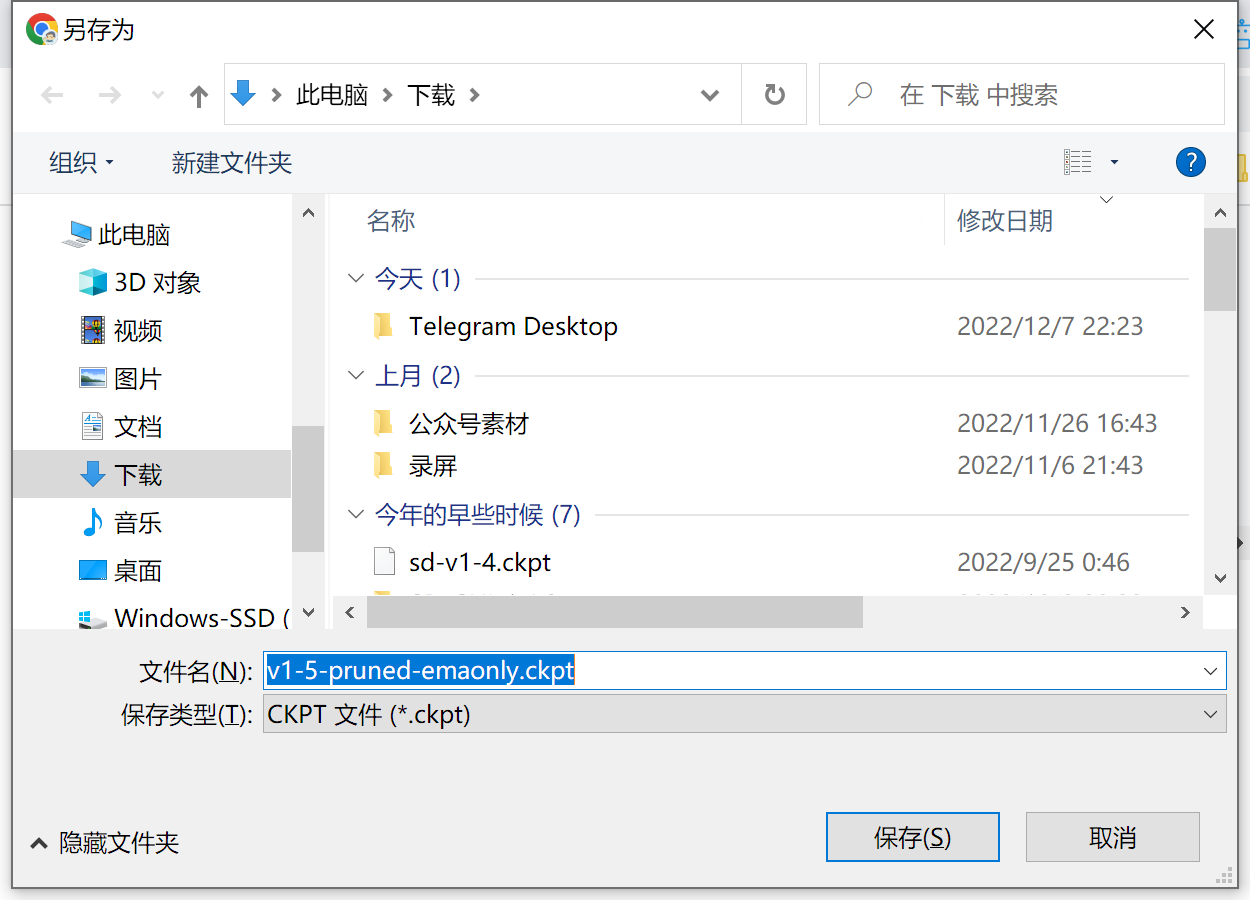
如果通过上述网站不能下载,在这里作评论,附上不能下载的原因,我再进行相关补充。

2.2.3 将模型导入到你的谷歌云盘
1.登入网址
https://drive.google.com/drive/my-drive
2.依次点开如下文件夹,如果没有,就自己创建一个,命名成相应的名字
① AI:
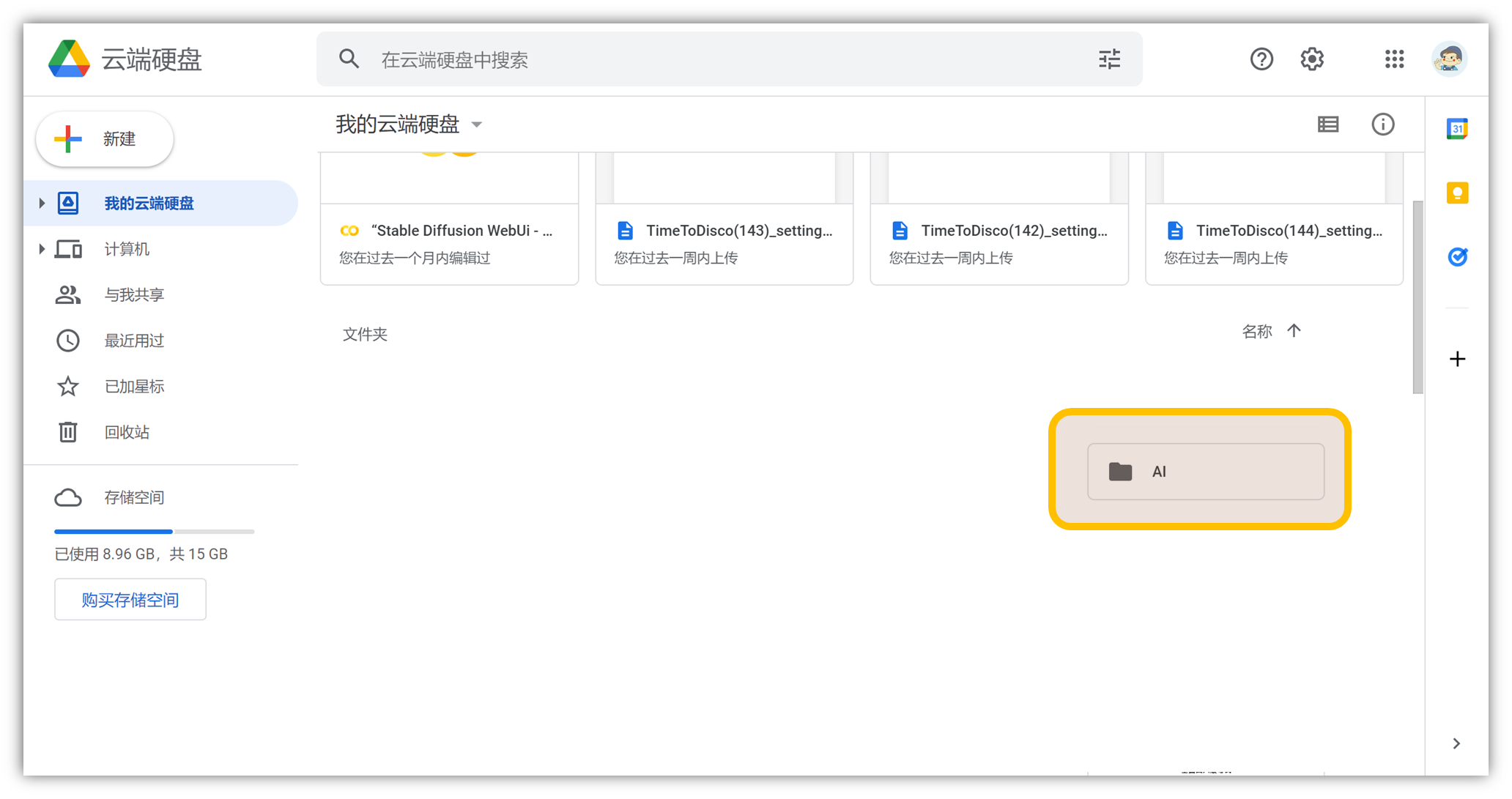
② models:
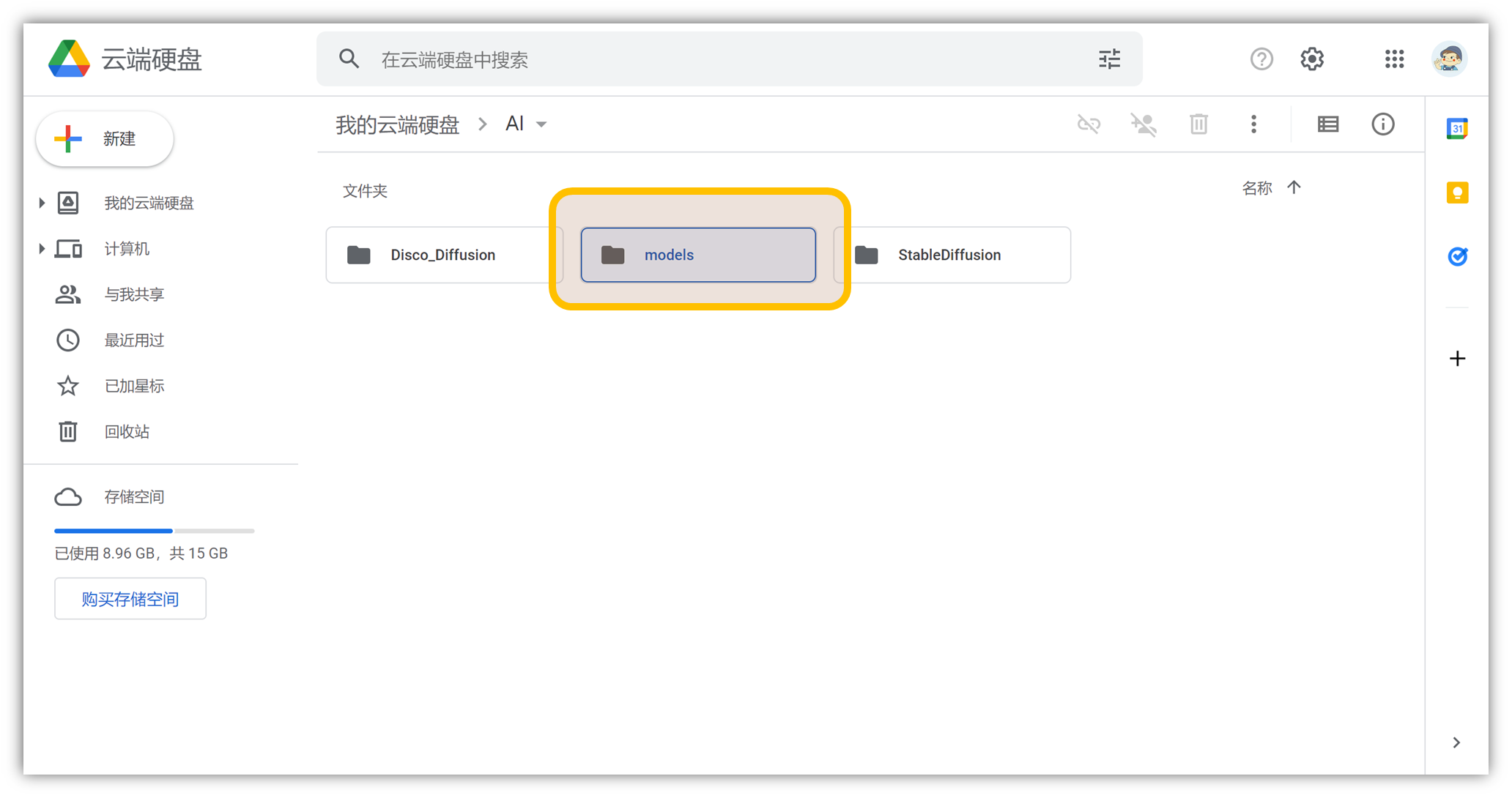
③ 将之前下载的 v1-5-pruned-emaonly.ckpt 模型上传到这里:
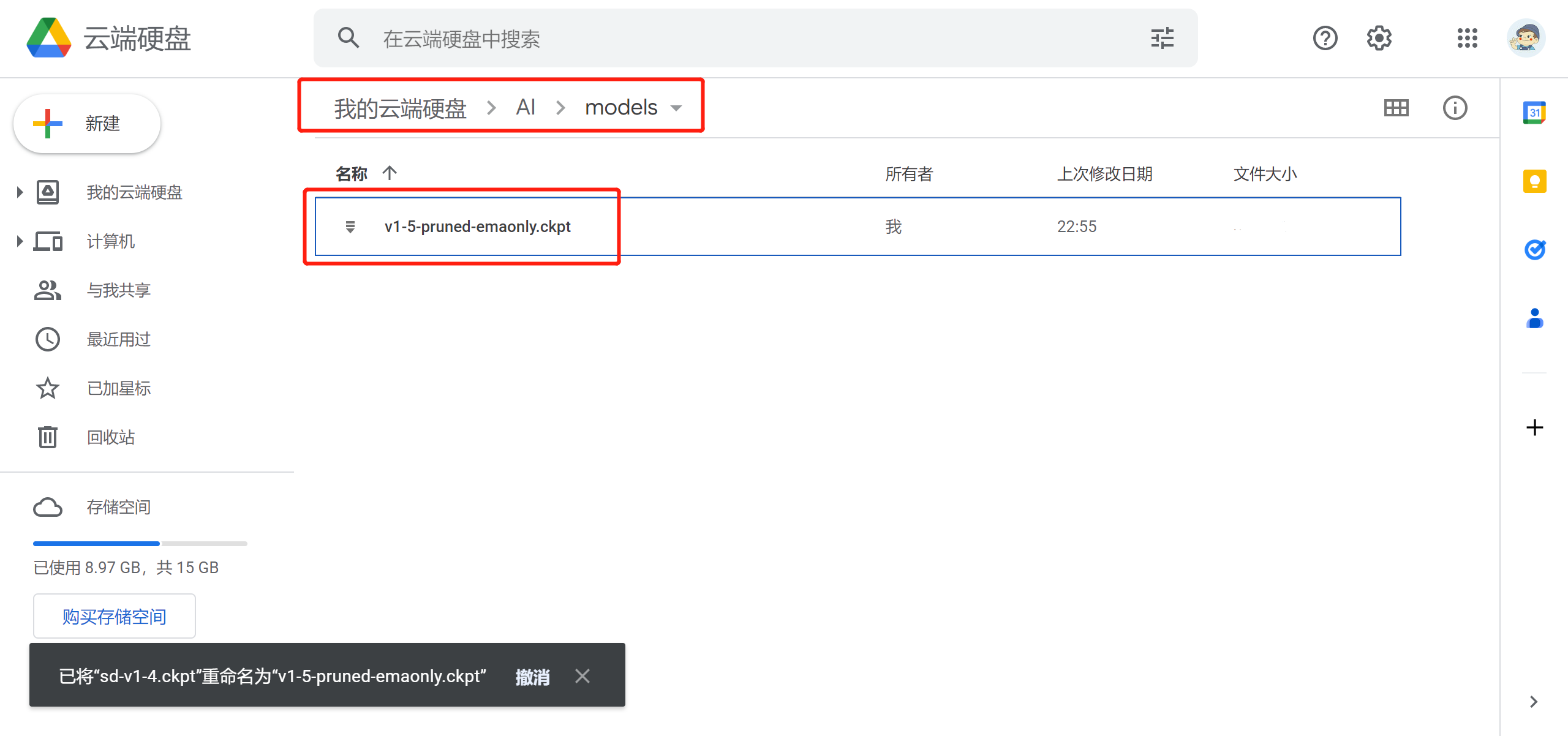
注意两个标红色区域是否完全一致
你的应该是空的文件夹,上传完毕就会成为上述样子。

2.2.4 出图网站
1.点击网站:
2.直接下拉到最后
这些参数在 dreamstudio 中同样会出现:
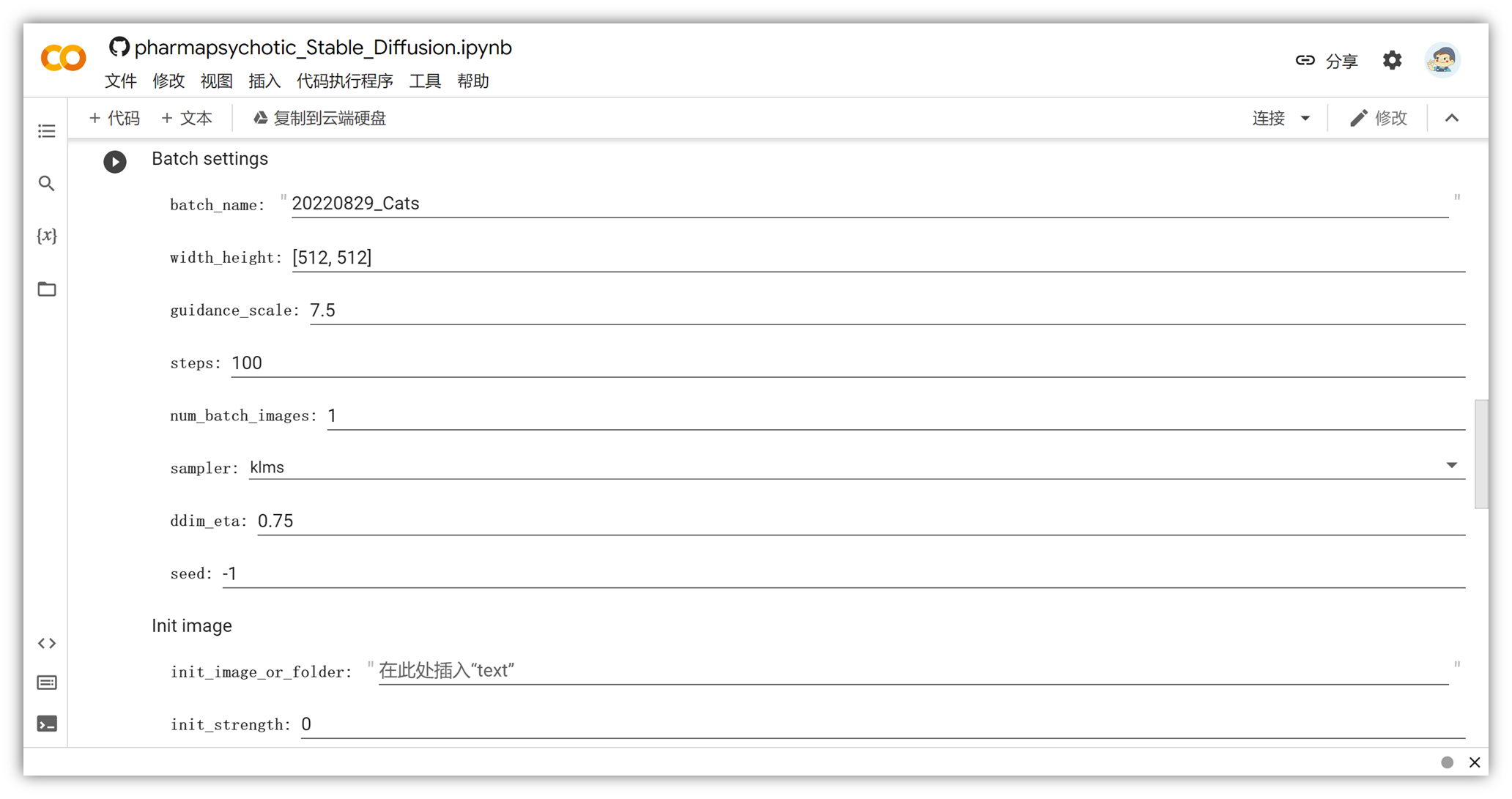
3.在 prompt 这里写描述词即可:
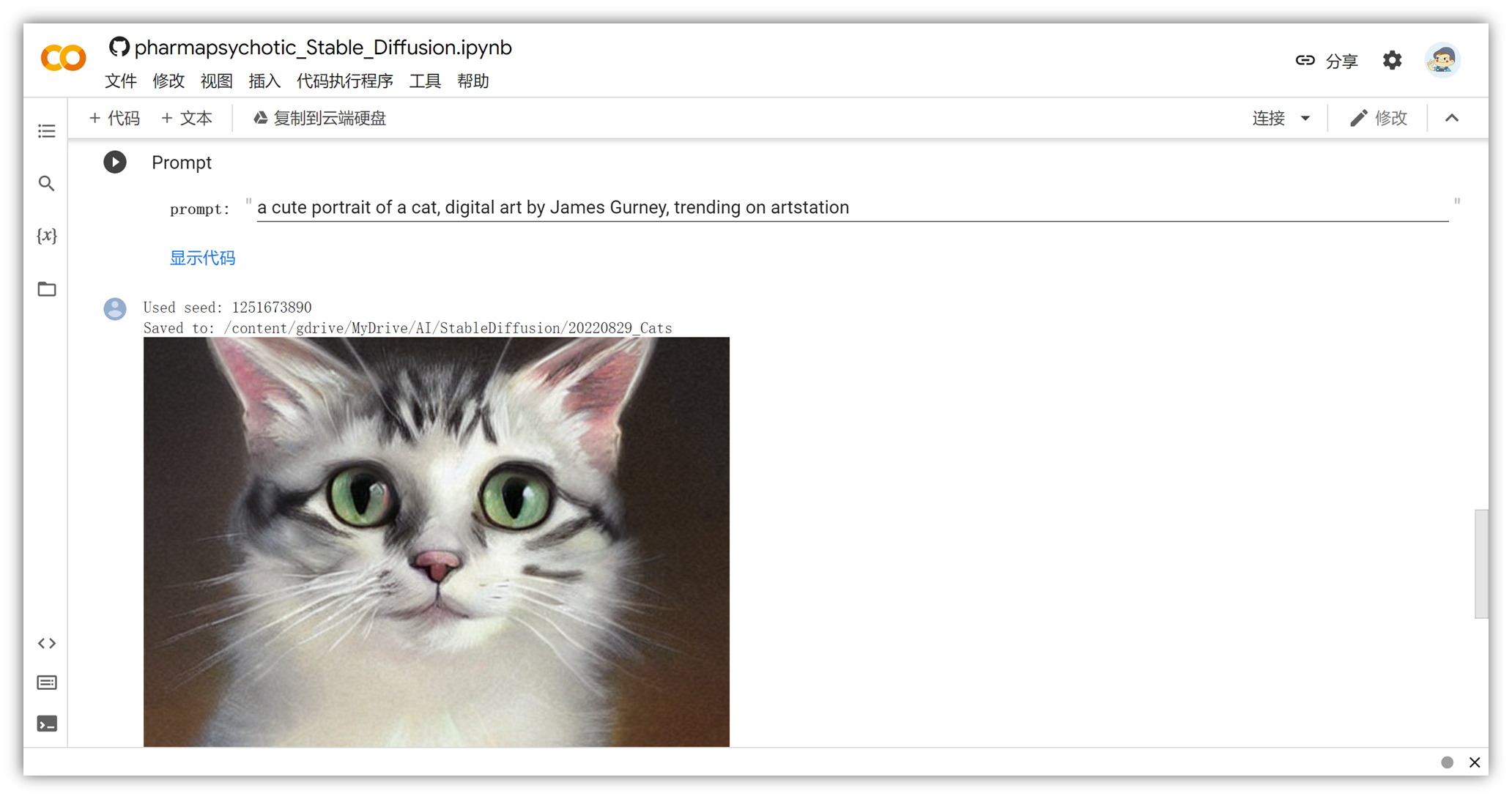
1.然后点 “ 全部运行 ”
提示操作与 Disco diffusion(点击可跳转至 2.3)的「2.3.5 开始出图」步骤是一样的,大概运行个几分钟的初始化:
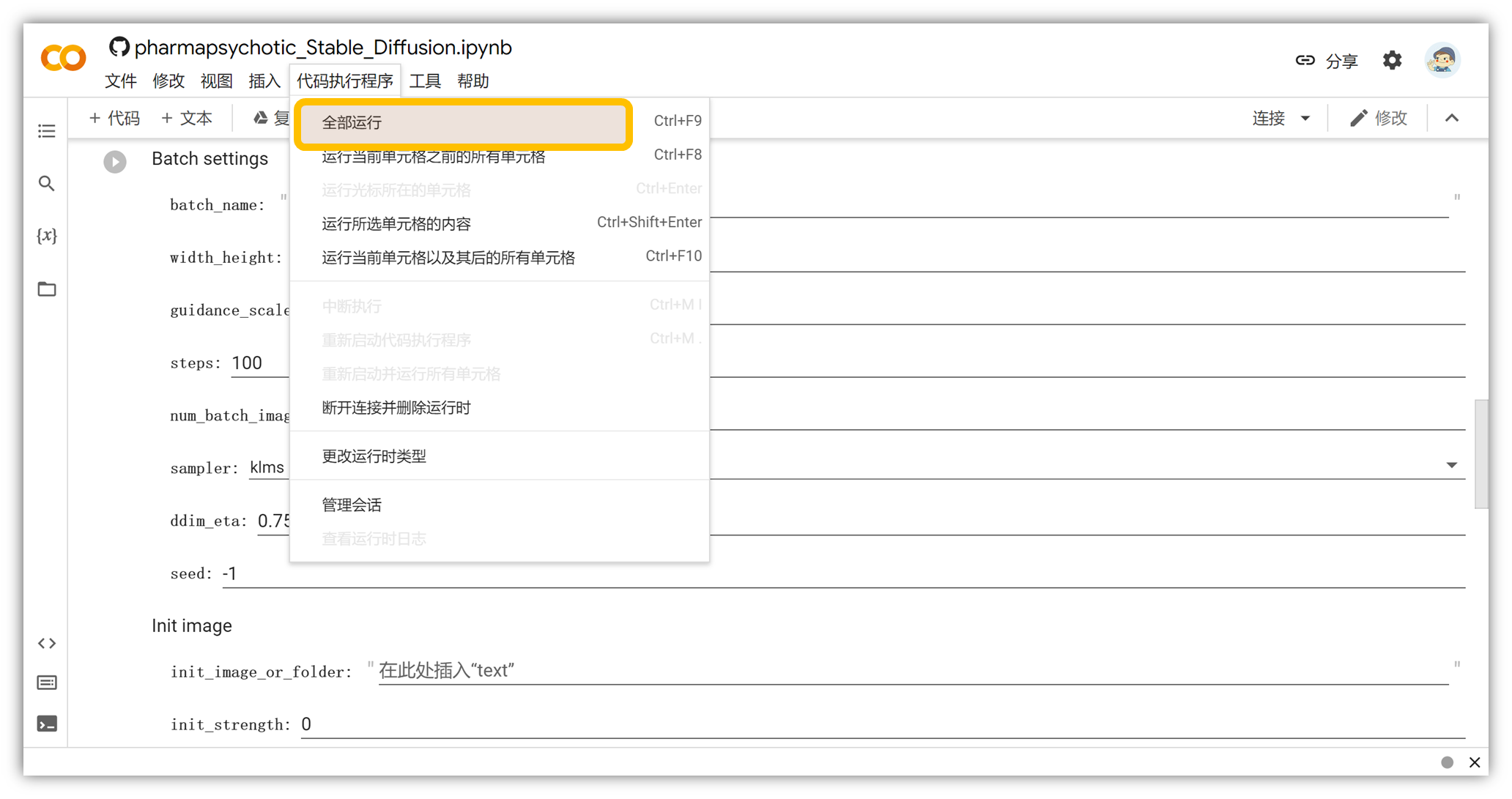
2.后续修改描述词之后,不需要点全部运行了,点 “ 运行所选单元格的内容 ” 即可:
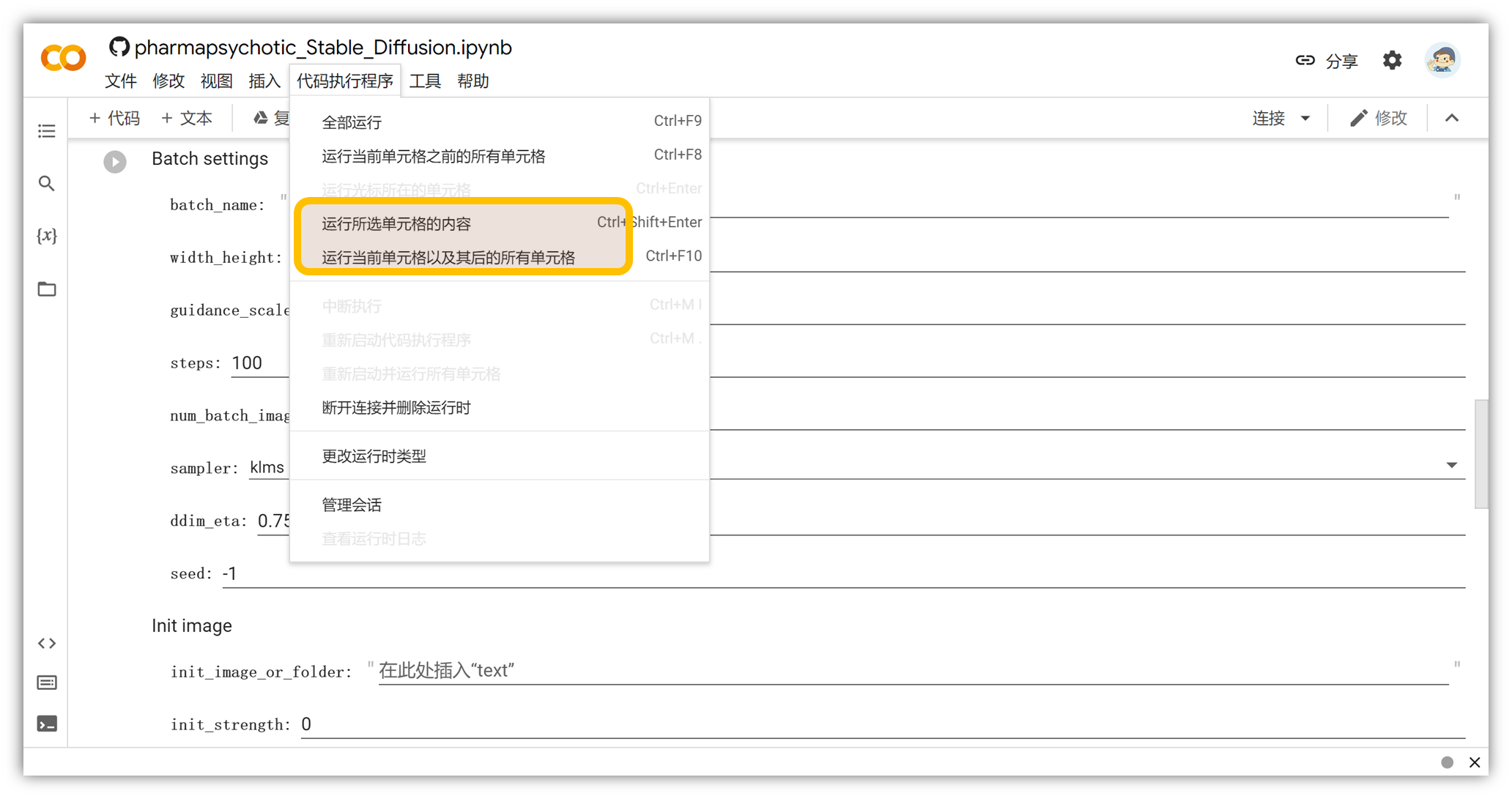
这两个点哪个都行,十几秒一张图。

2.3 学会用 Disco diffusion 完成 AI 绘图
如果想学习「Disco diffusion」,跟着本章节操作即可。看着步骤多,顺着来一遍,熟悉之后就很快了,也就操作1分钟左右就可以坐等出图了。
出图速度大概 13 ~ 20 分钟一张:

(描述词:一个质朴的小屋子)
前期准备:
① 一个能使用的谷歌账号
② 可以访问外网
2.3.1 出图方式
先简述一下这个网站的出图逻辑:
① 打开绘图网站:在PC端,点击这里(需科学上网)
② 找到大标题 "3.Settings" → 小标题 "Prompts"
③ 将「绿色数字0后面,双引号的描述词」替换成「自己想要生成场景的描述词」
④ 将大标题 "4.Diffuse!" 后的内容"n_batches"的数值由50更改为1
⑤ 菜单栏的“代码执行程序”选择"全部运行",一路点允许或通过,静等出图即可
详细的附图步骤,呈现在「2.3.4 出图步骤 - 2.3.5 开始出图」中。
如无法访问外网,无法打开网站,那就用最小闭环里圈友的小程序。
以下图片如果显示不清晰,可以点开看大图。

2.3.2 界面介绍
① 打开绘图网站
https://colab.research.google.com/github/alembics/disco-diffusion/blob/main/Disco_Diffusion.ipynb
其页面构成主要为:
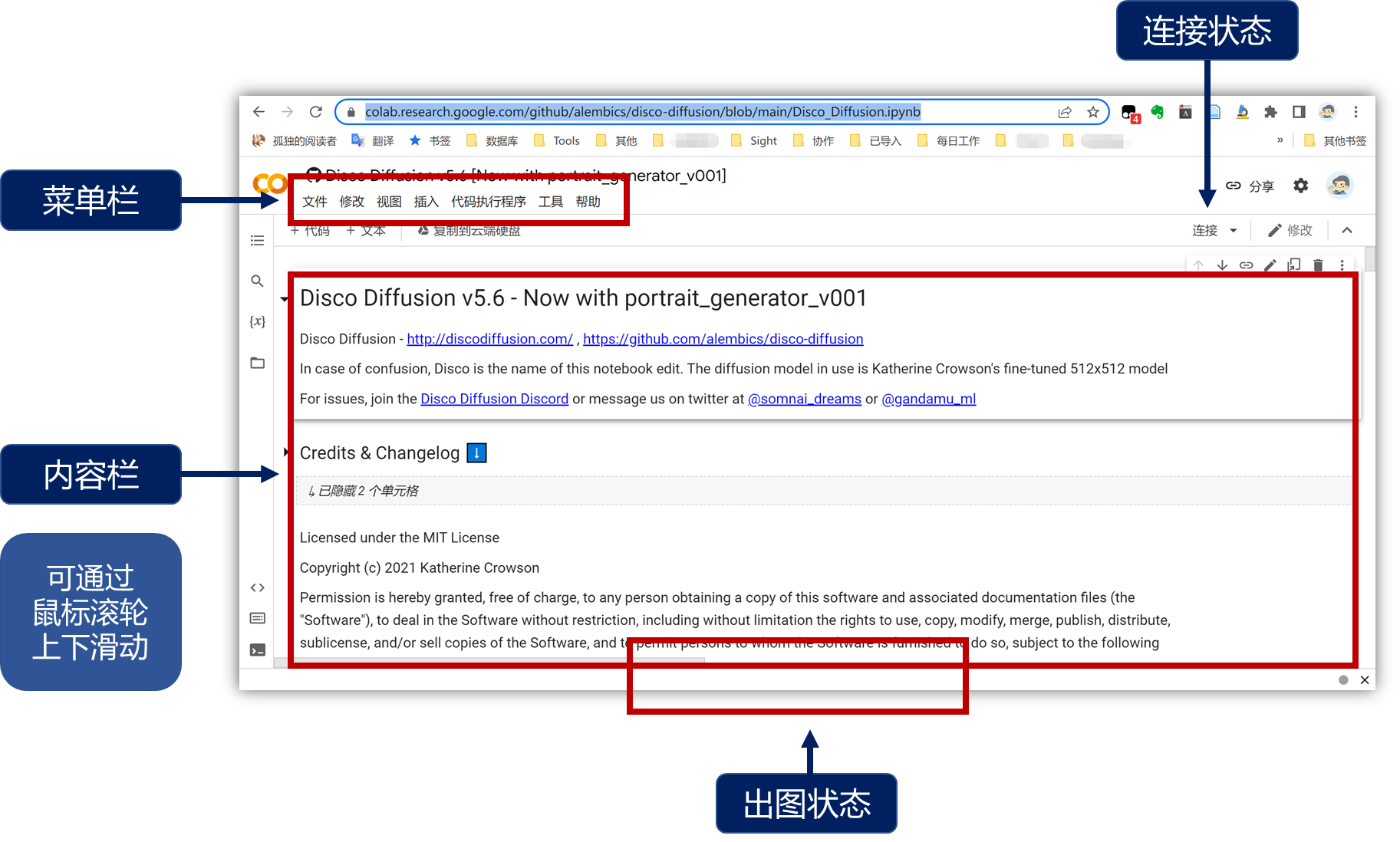

2.3.3 内容栏介绍
我们再来细看网站的内容栏构成:
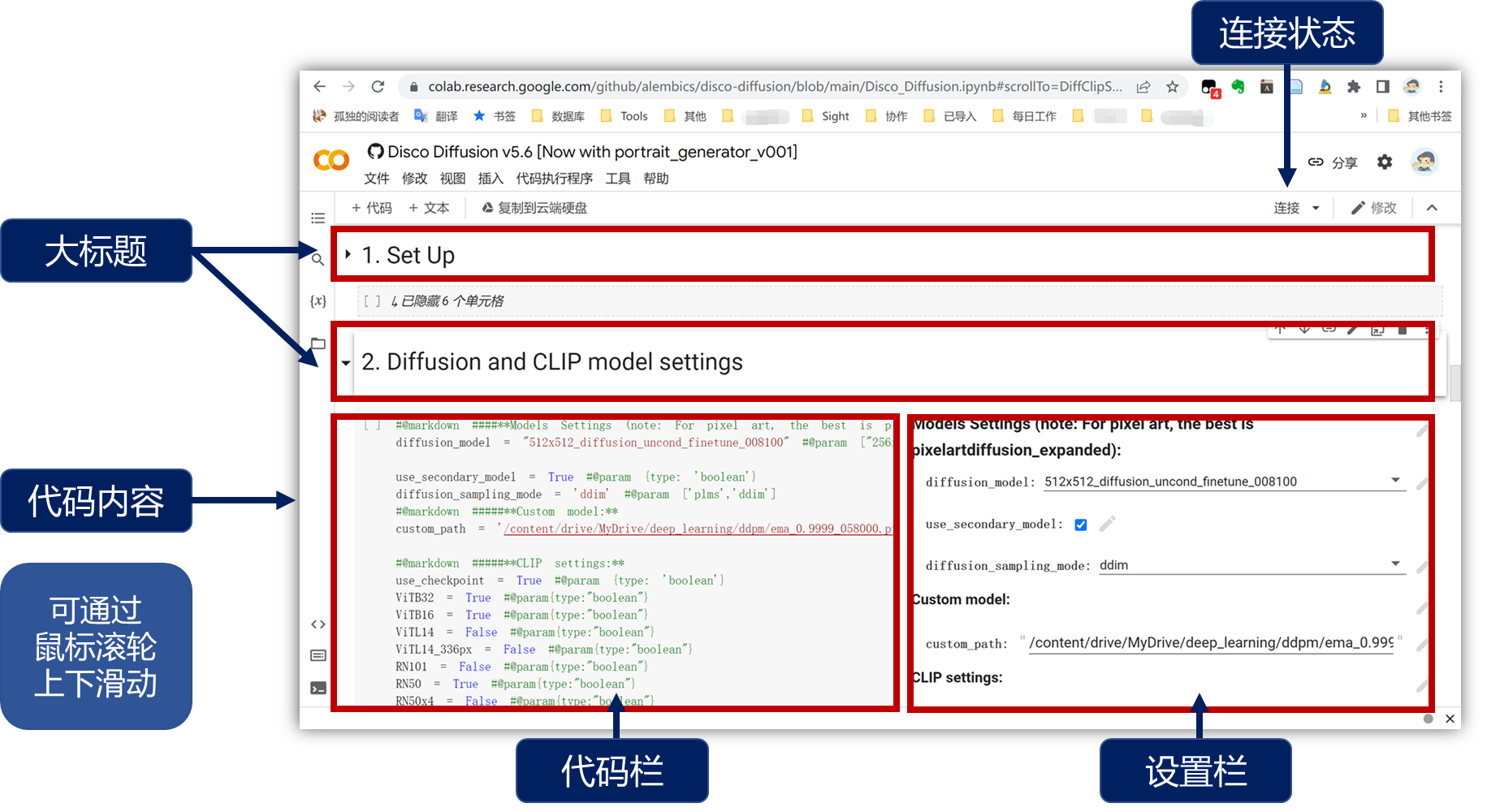

2.3.4 出图步骤
① 打开绘图网站:在PC端,点击这里(需科学上网)
② 找到大标题 "3.Settings" 下的小标题 "Prompts":
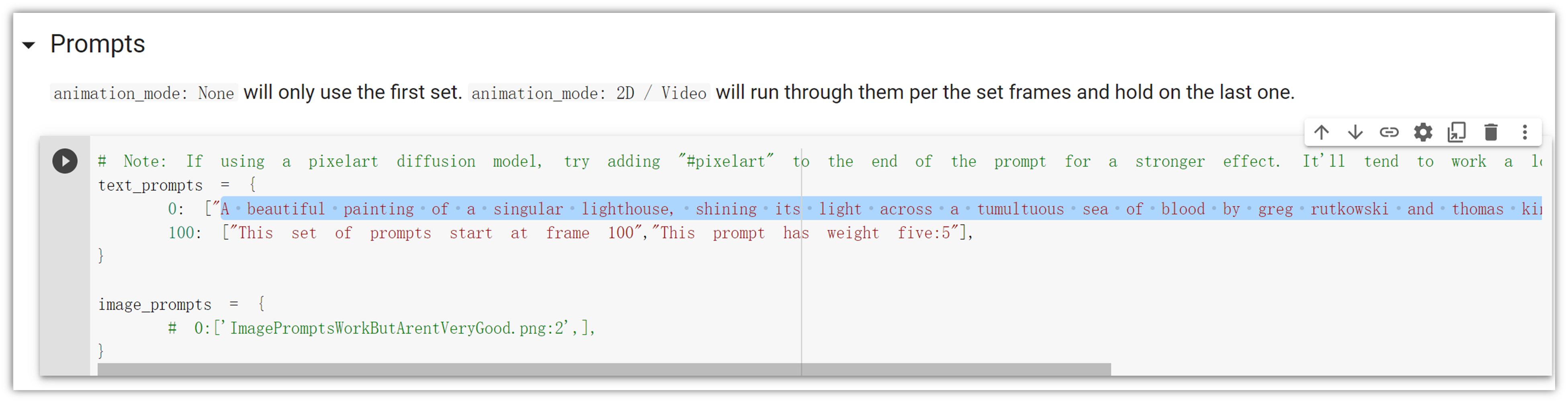
③ 将「绿色数字0后面,双引号的描述词」替换成「自己想要生成场景的描述词」
比如,“ 一个质朴的小屋子,宫崎骏风格 ”,英文就是 “A rustic little house, Miyazaki style ”。
不会翻译没关系,借助翻译软件或网站👇
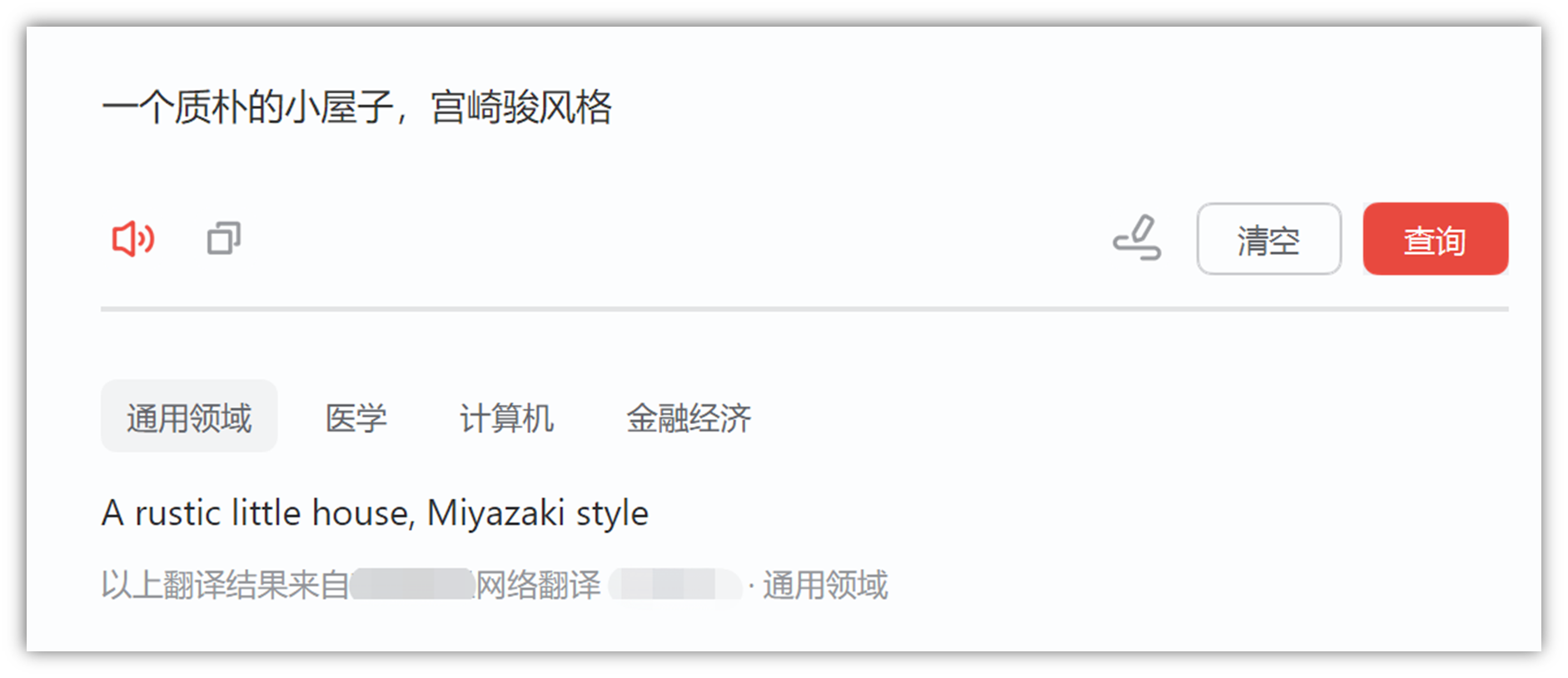
将你写的英文场景替换进去,做到这样的效果:
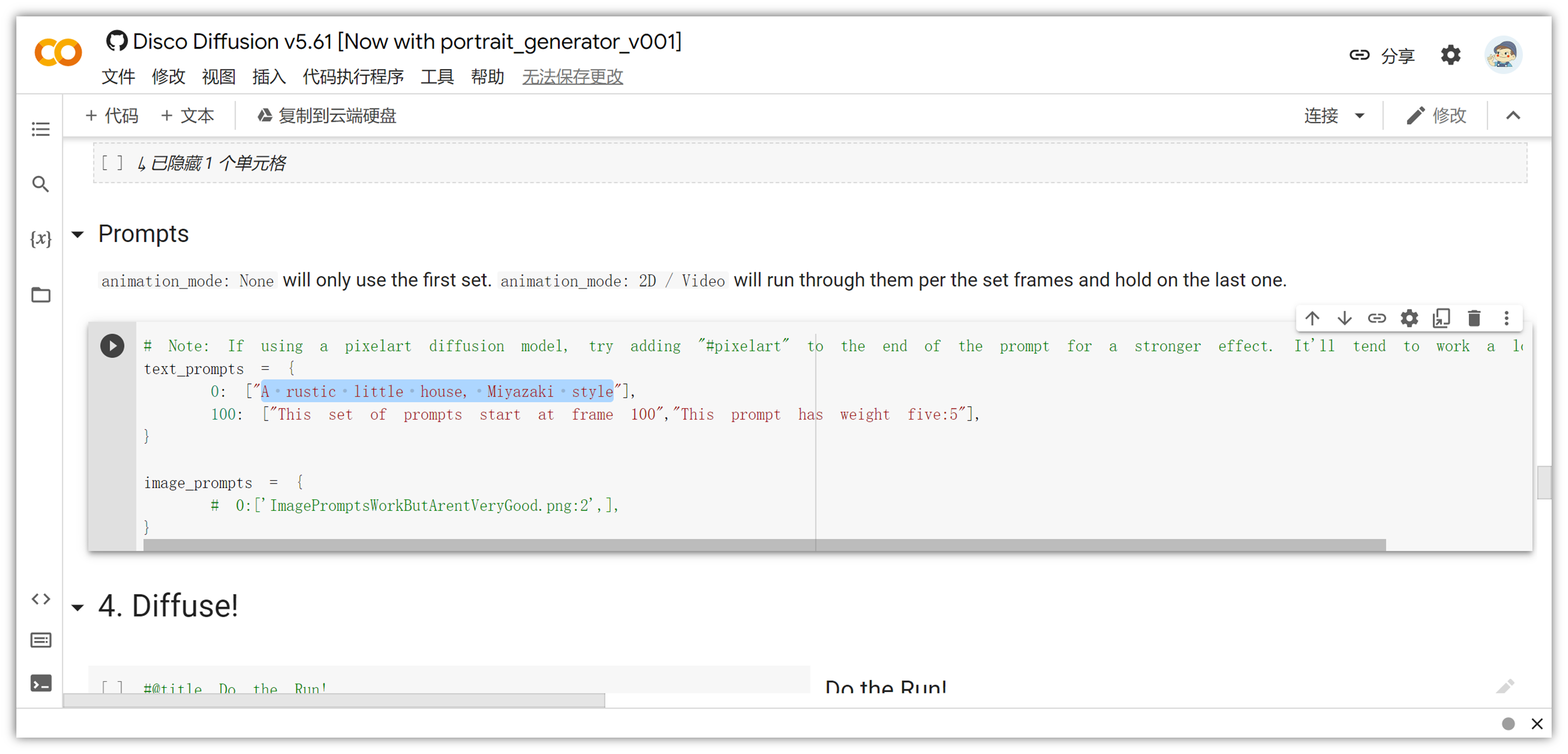
(注意,最外侧的两个双引号不要动,改内容就行了)
④ 将大标题 "4.Diffuse!" 后的内容"n_batches"的数值由 50 更改为 1:
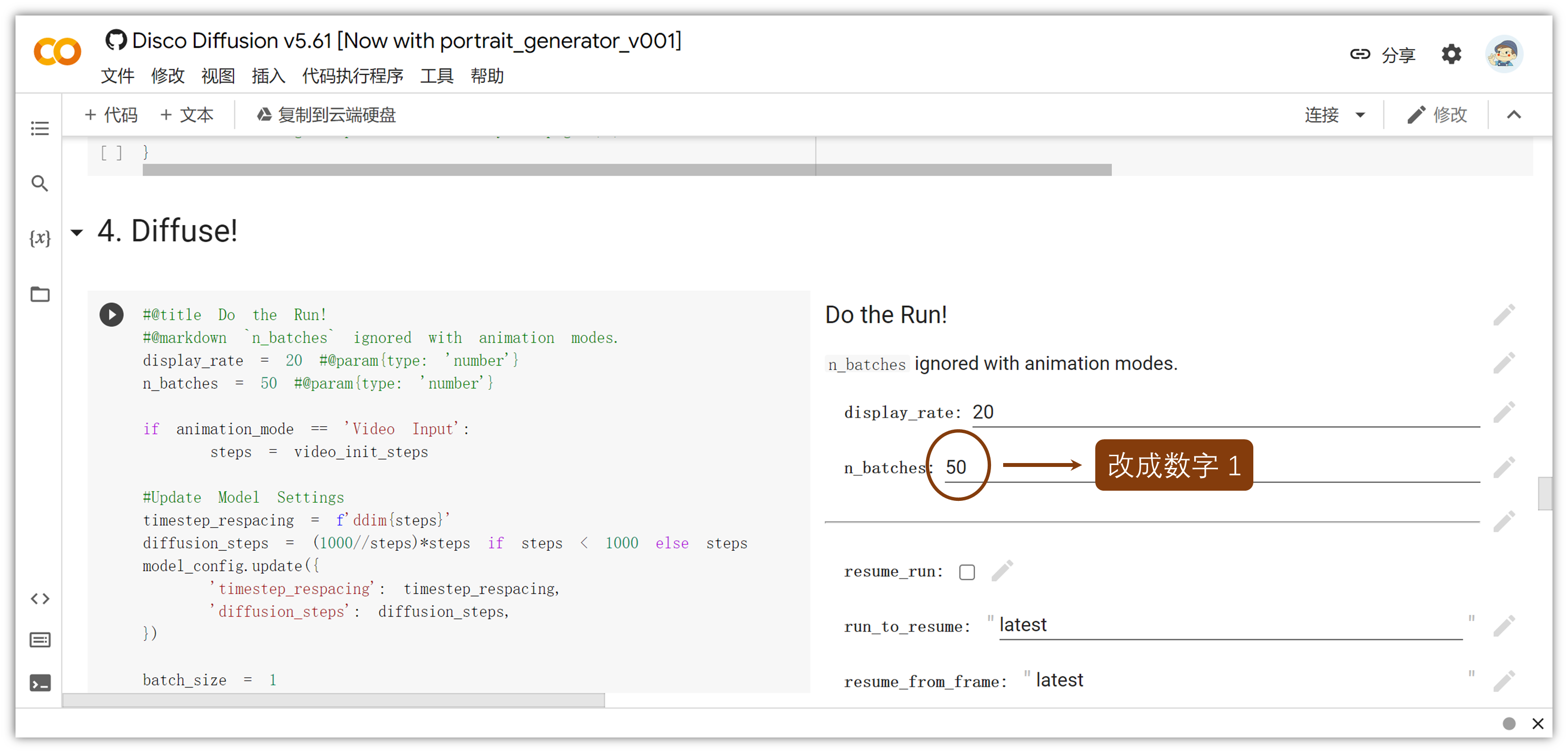
这里其实代表的是出图数量,我们改成 1,也就是出 1 张就可以,多了的话,会一张一张连续出,很快把出图次数用完了,那样不好。

2.3.5 开始出图
⑤ 菜单栏的“代码执行程序”选择"全部运行",一路点允许或通过,静等出图即可:
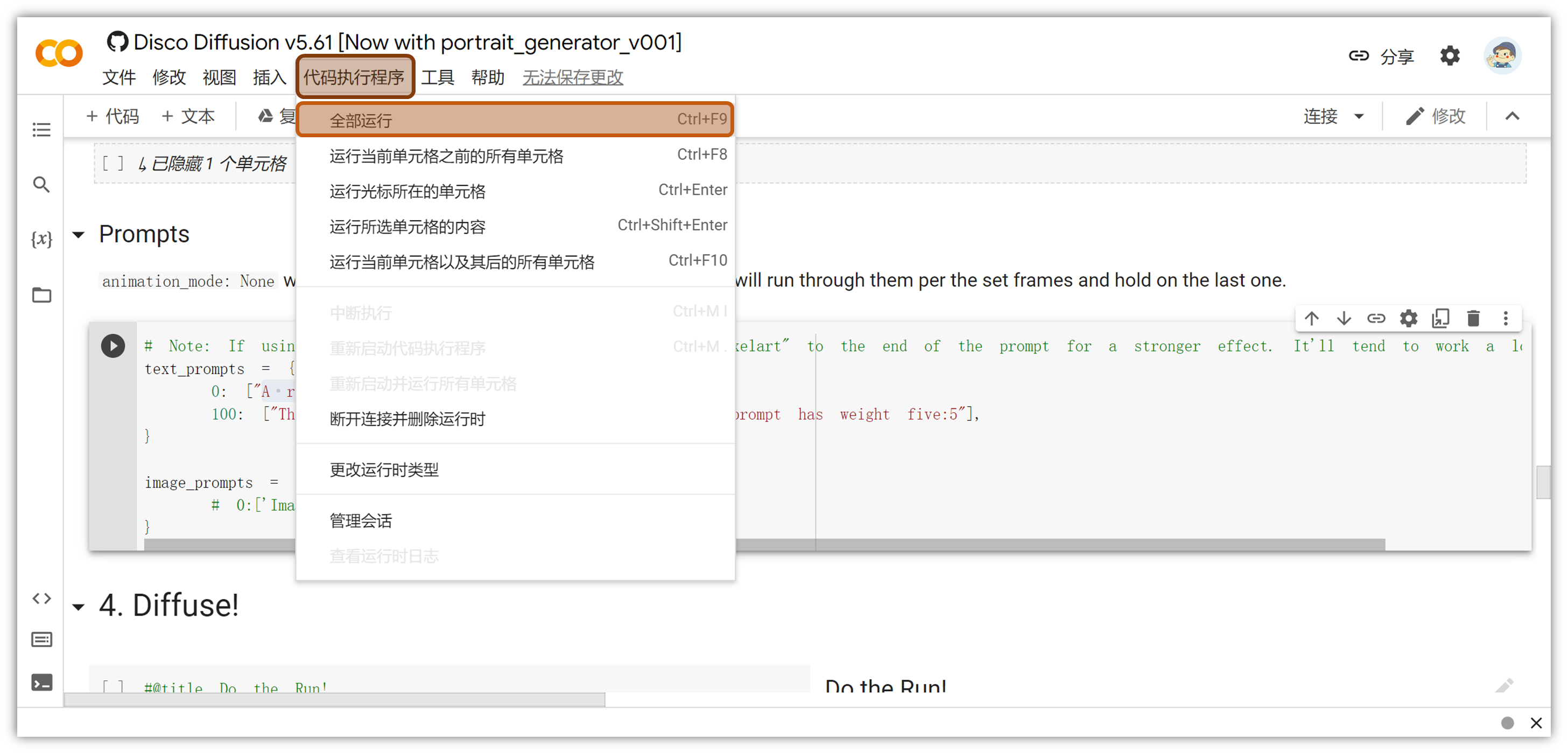
注意,只有第一张图需要全部运行,后续出图只要在修改参数后,点 “ 运行当前单元格以及其后所有单元格 ” 即可。
一路点允许或通过:
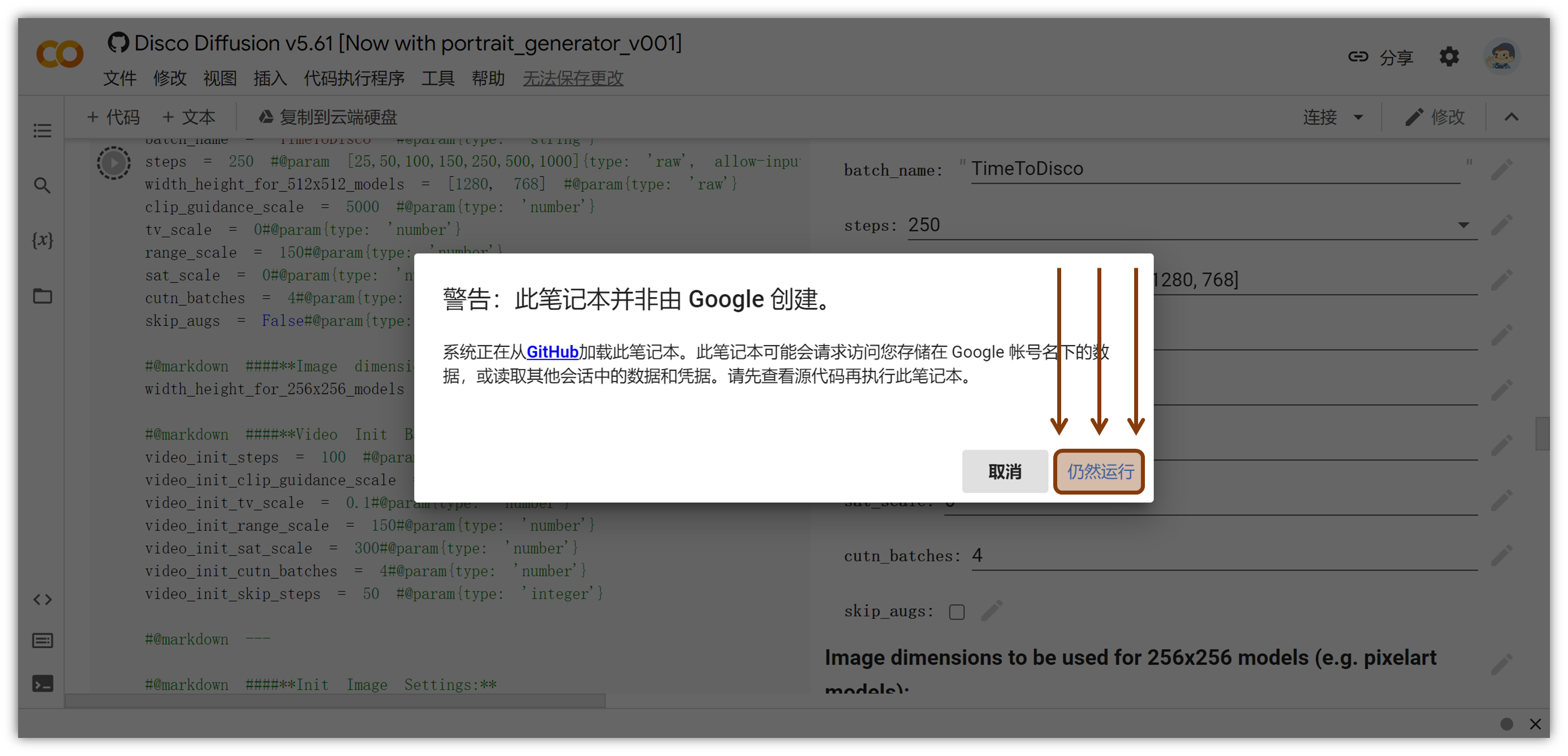
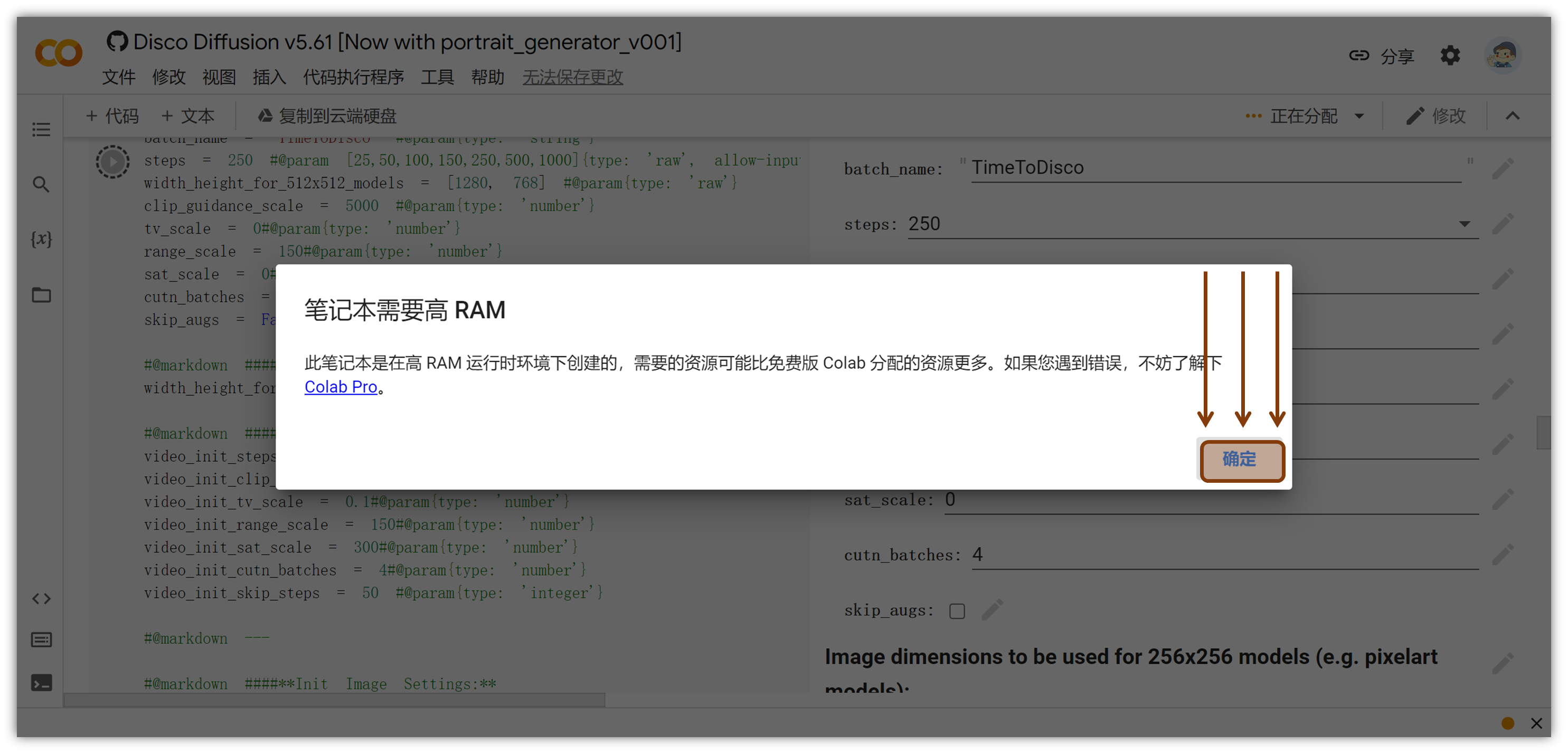
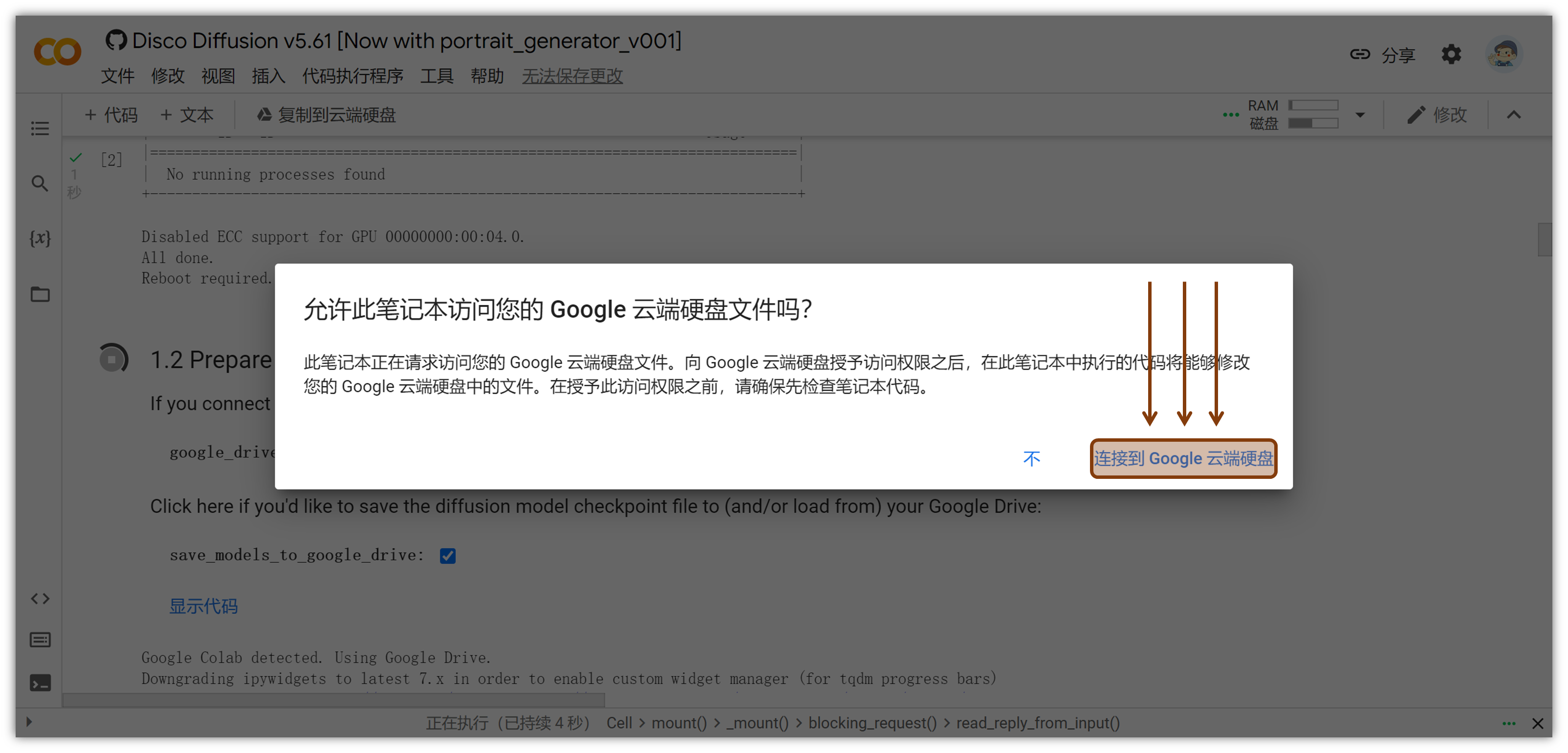
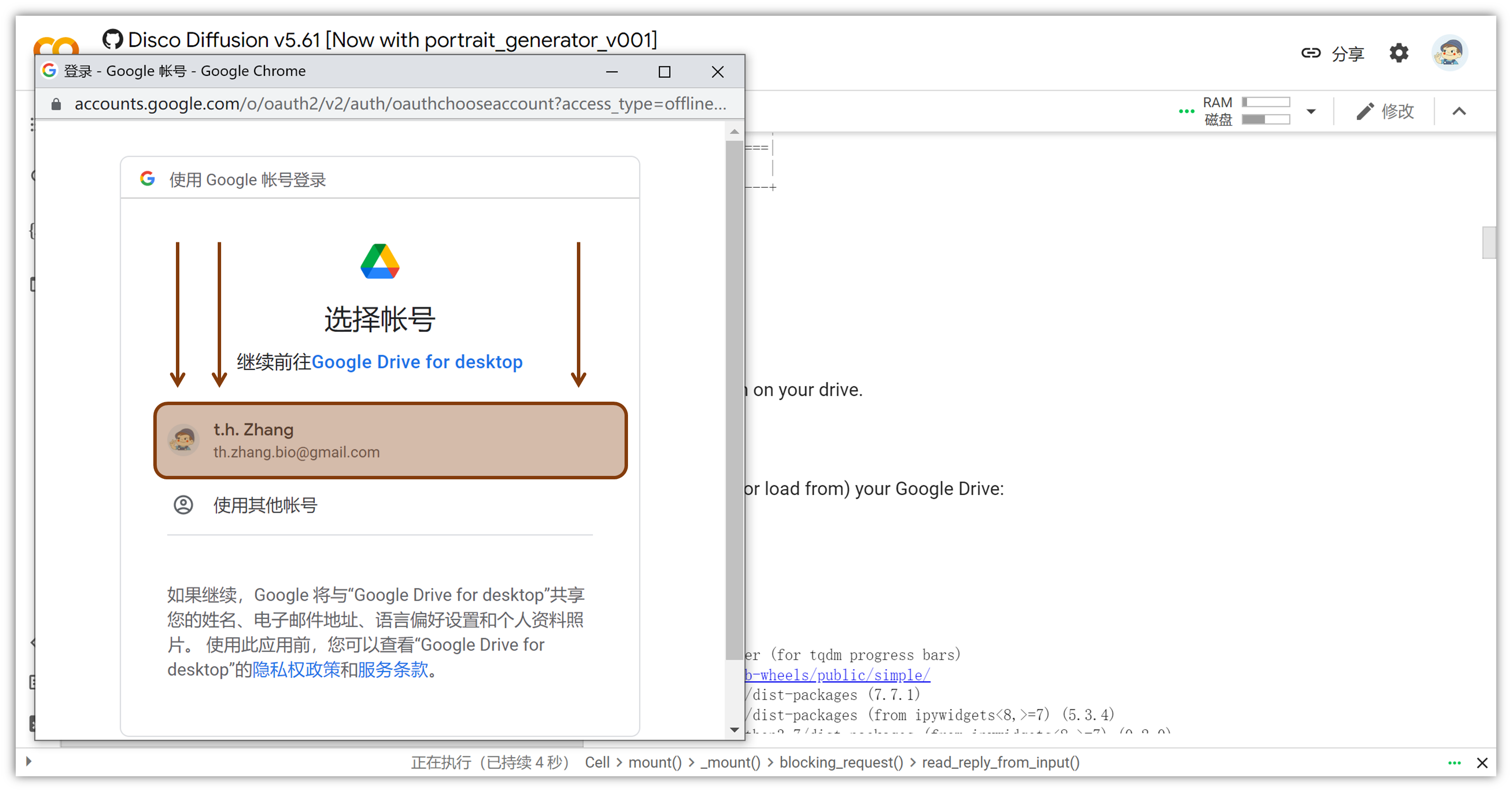
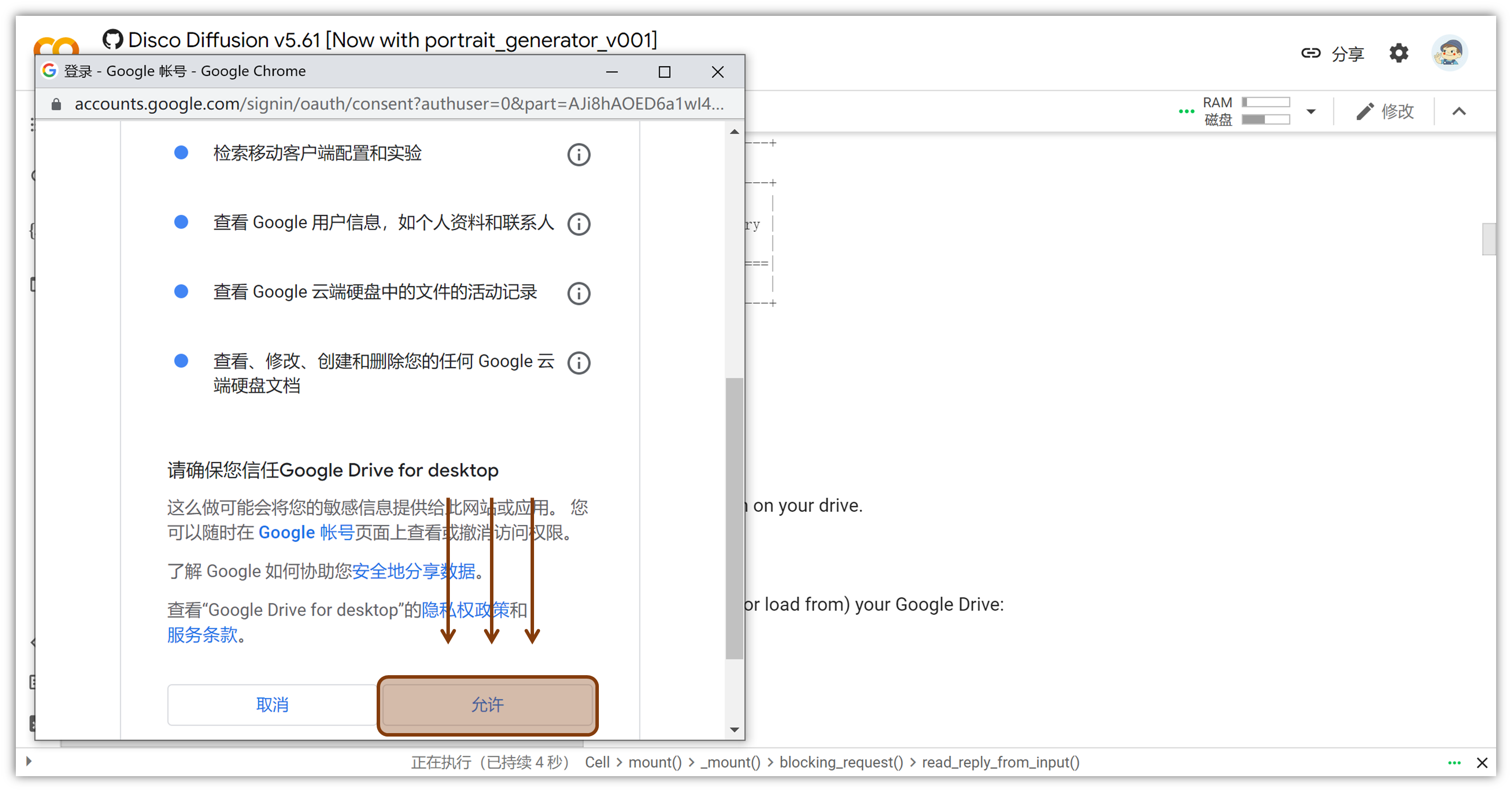
注意:如果没有提前登录,上面这张图可能会是登录界面。
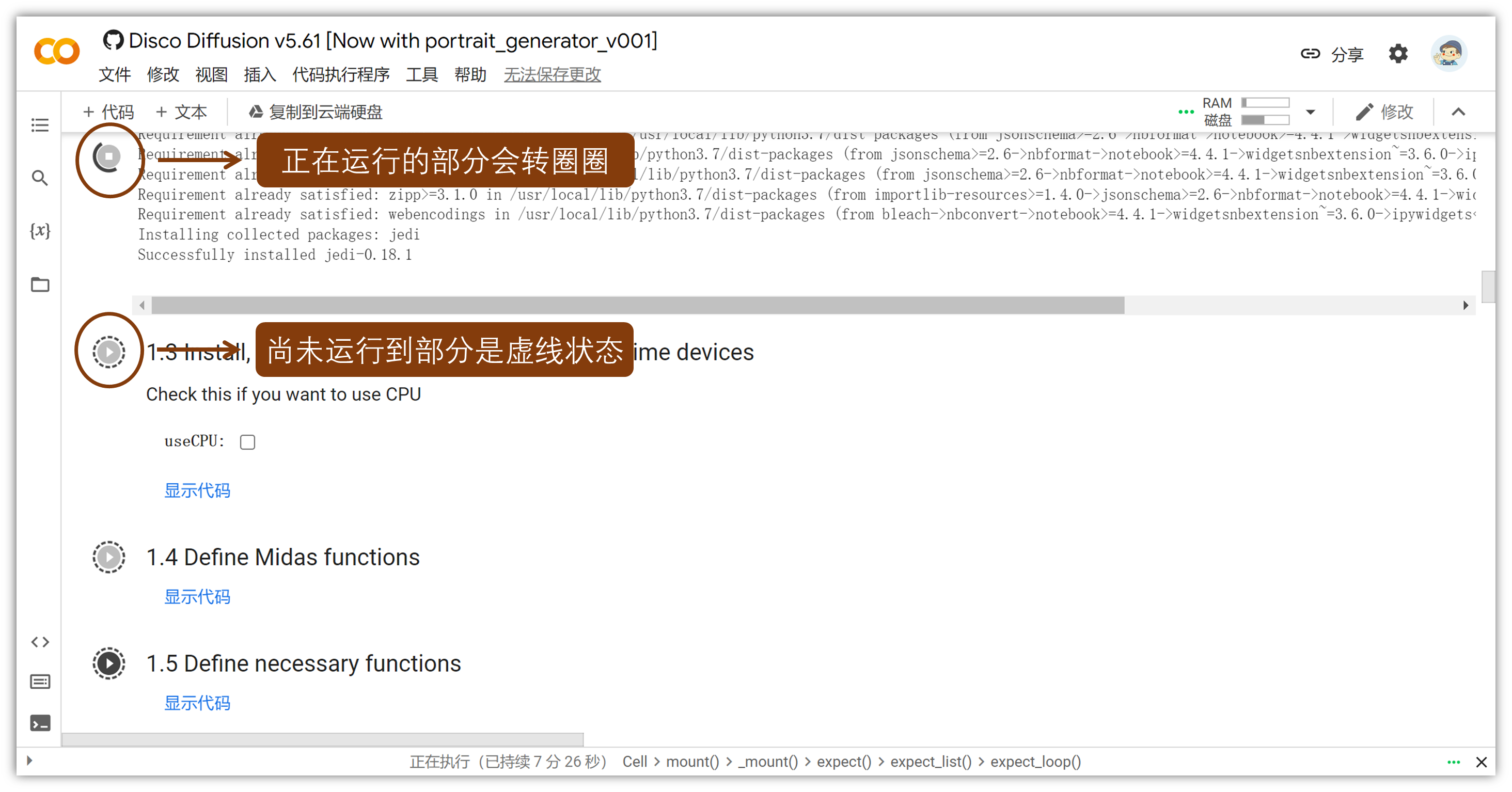
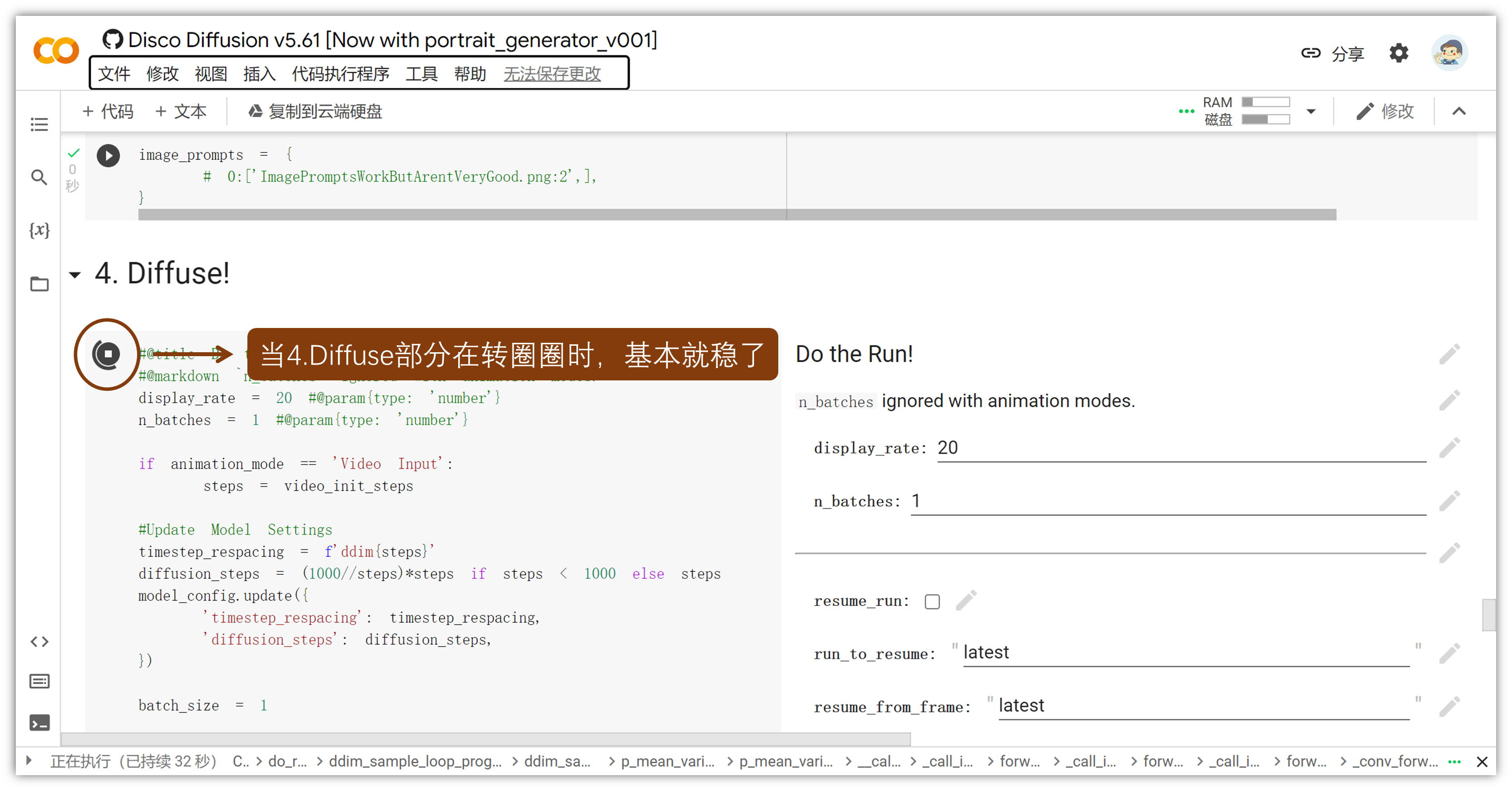
鼠标滚轮向下,可以看到正在出的图以及相关信息:
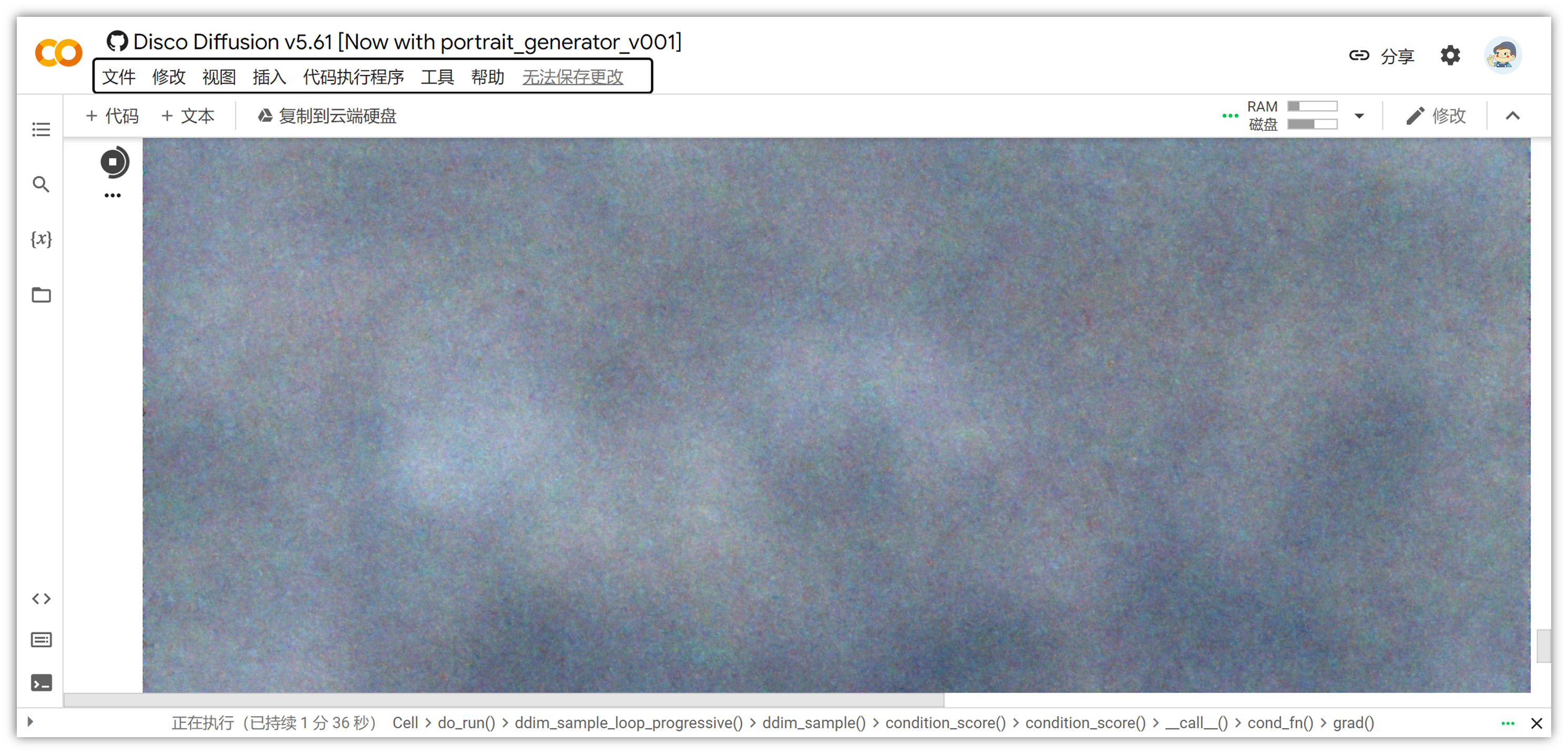
逐步变成👇
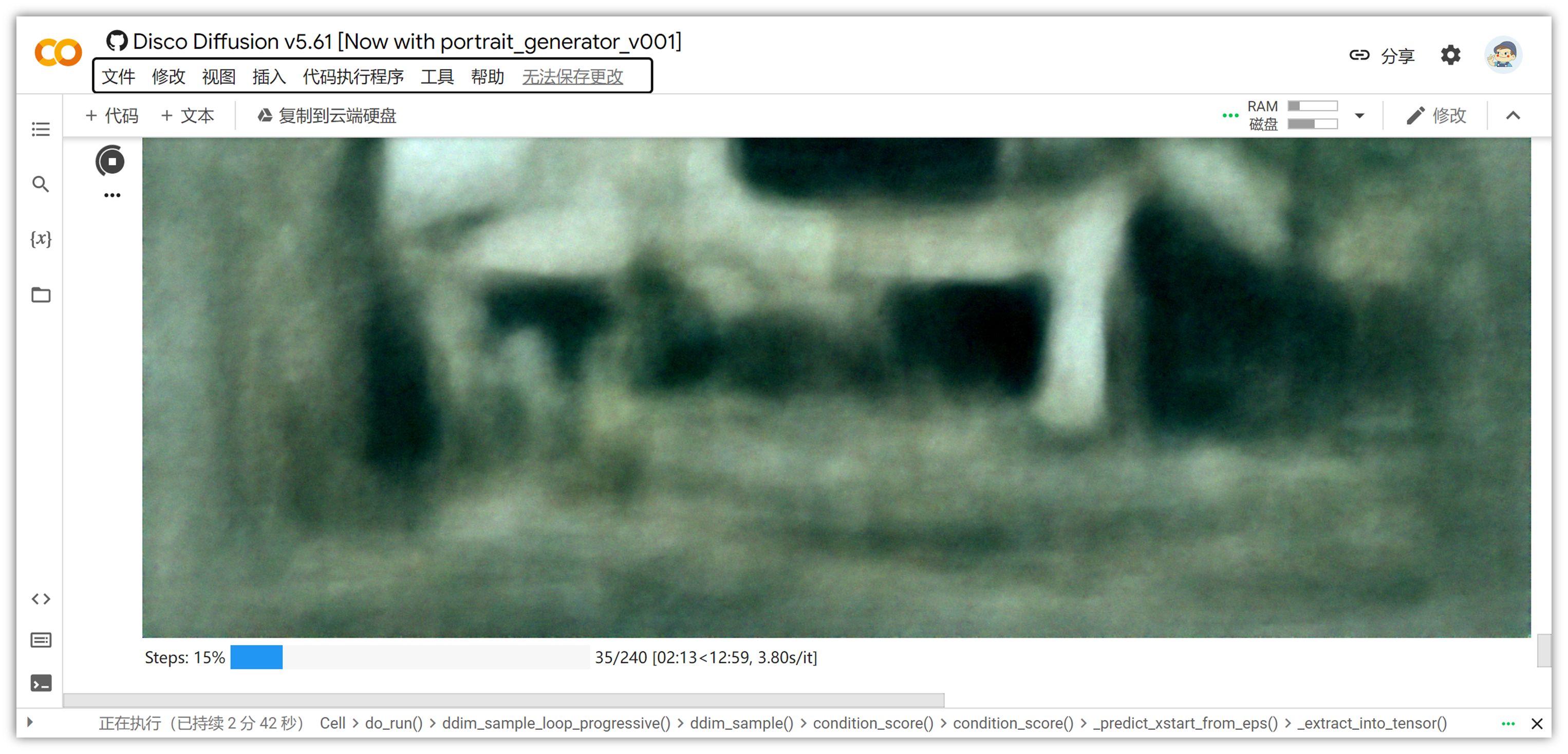
逐步变成👇
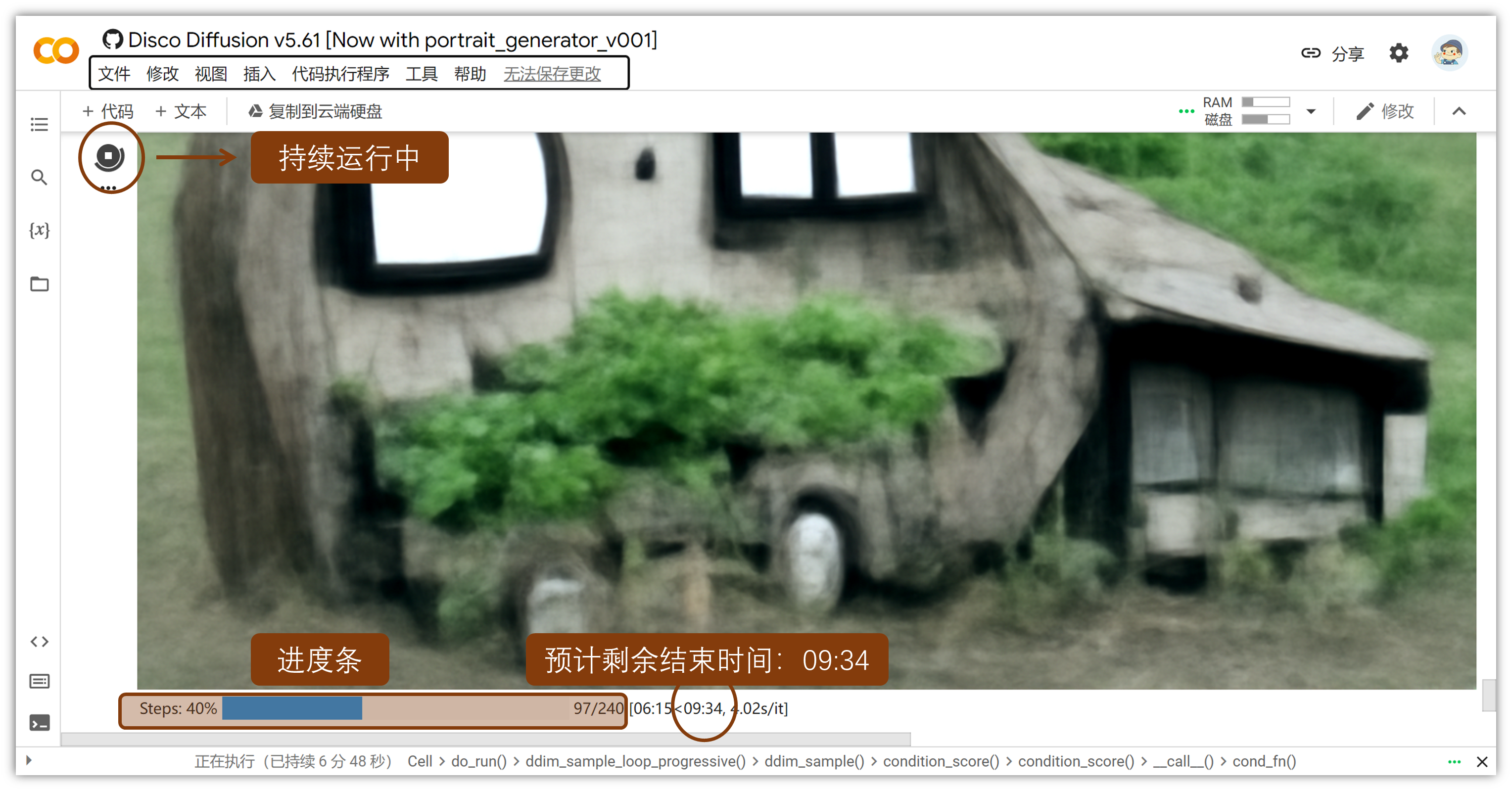

2.3.6 最终得图

一般情况下,第一张图都会是这样丑丑的啦,因为描述词不够丰富,或者不是AI容易理解的语言体系。
期待你的第一张丑图 ~
我们后期会讲一些简单的修饰方法,比如,描述词的组成部分、图片的尺寸(公众号封面/小红书/抖音等适用尺寸)、绘图风格的选取、各元素权重更改等,帮助你快速掌握一些修图方法。
这里给大家一些示例,都是根据原图修改而来:

(一个质朴的小屋子,原图基础风格改)

(一个质朴的小屋子,原图基础风格改)
附:图库

2.4 学会用 Midjourney 完成 AI 绘图
本篇是初次使用教程,指导你从零起步,开始一步一步使用 Midjourney。
它的显著特点是使用过程更简单,出图更精致更绚丽,出图速度快,电脑、手机端都可以使用。真正的1分钟出图。
在不加任何修饰语的情况下,Midjourney 也会随机生成非常好看的图片,操作界面也很友好。

已经会基础使用的伙伴可以跳过本小节。
Midjourney 是一个前端通过 discord 聊天软件进行外显交互的 AI 绘图网站,因此在使用的过程中,会需要一个 discord 的账号,如果你之前没有,本文会带着你注册。
前期准备:
① 一个能使用的谷歌账号
② 可以访问外网
2.4.1 初次使用
出图网站:www.midjourney.com
① 点击按钮:
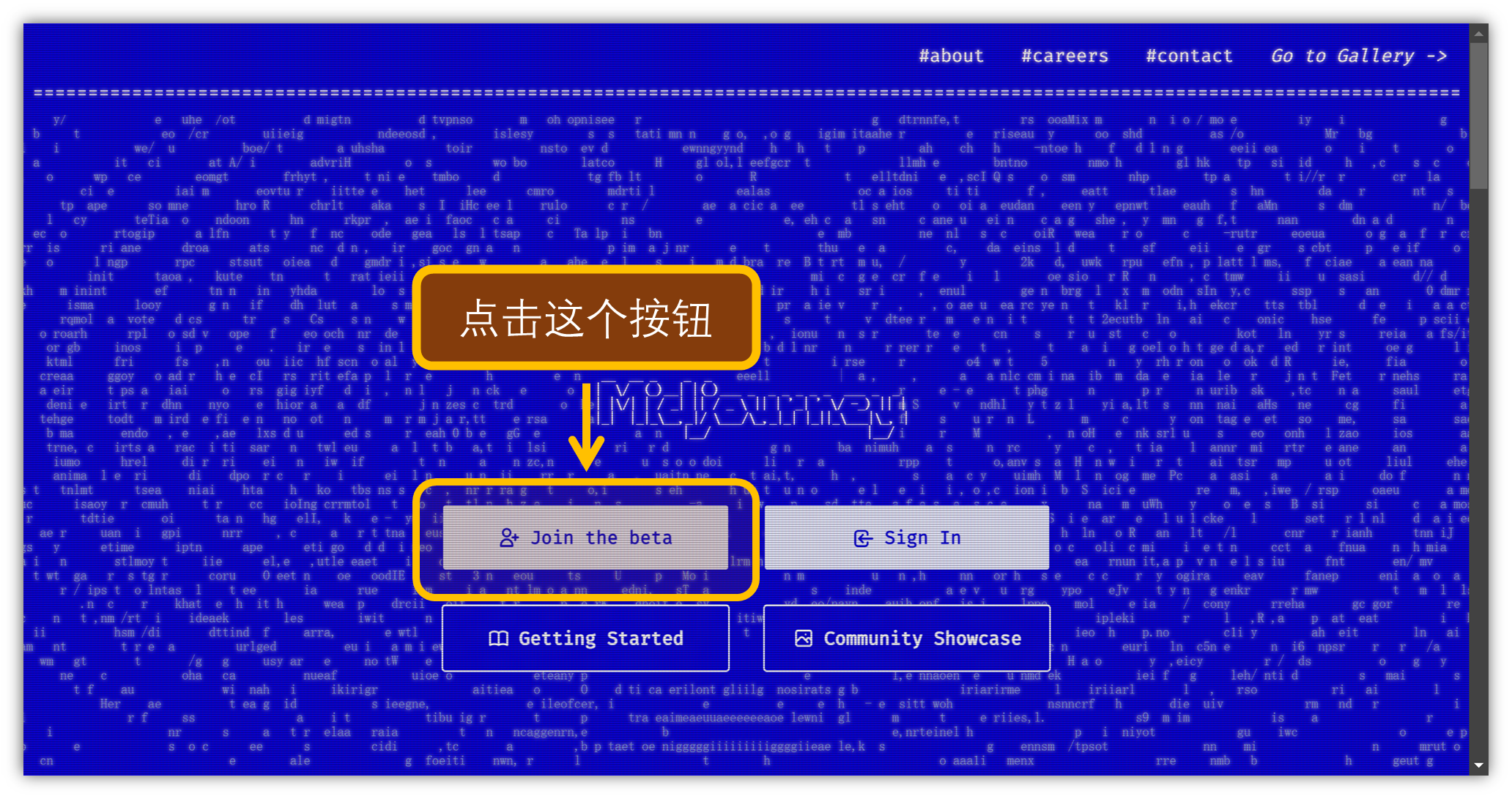
② 进入 discord 界面
如果你之前没有注册过 discord 的账号,这里就会出现注册的界面,输入用户名,点继续,然后它会验证你是不是人类等,包括之后可能还会需要邮箱验证一下等等:
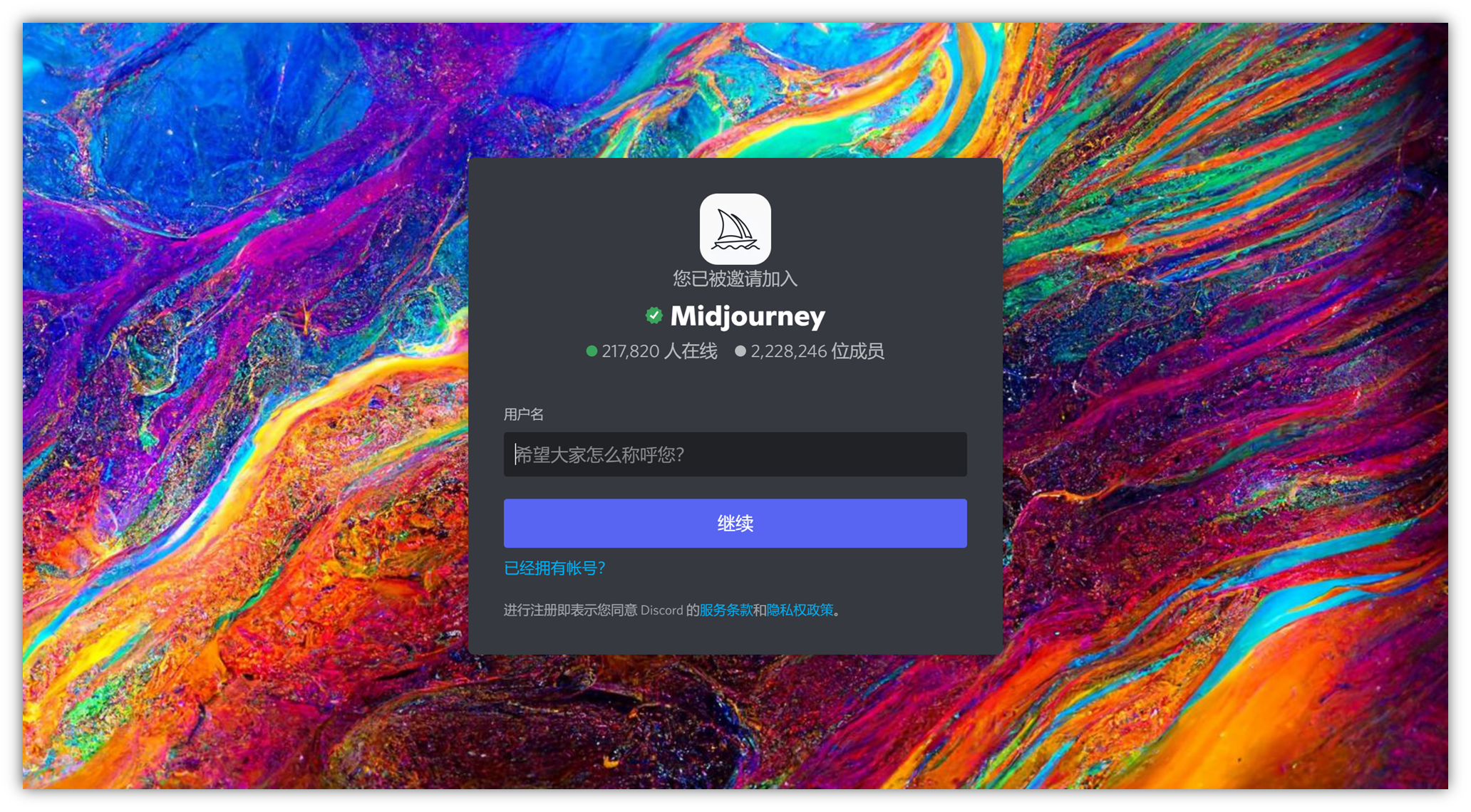
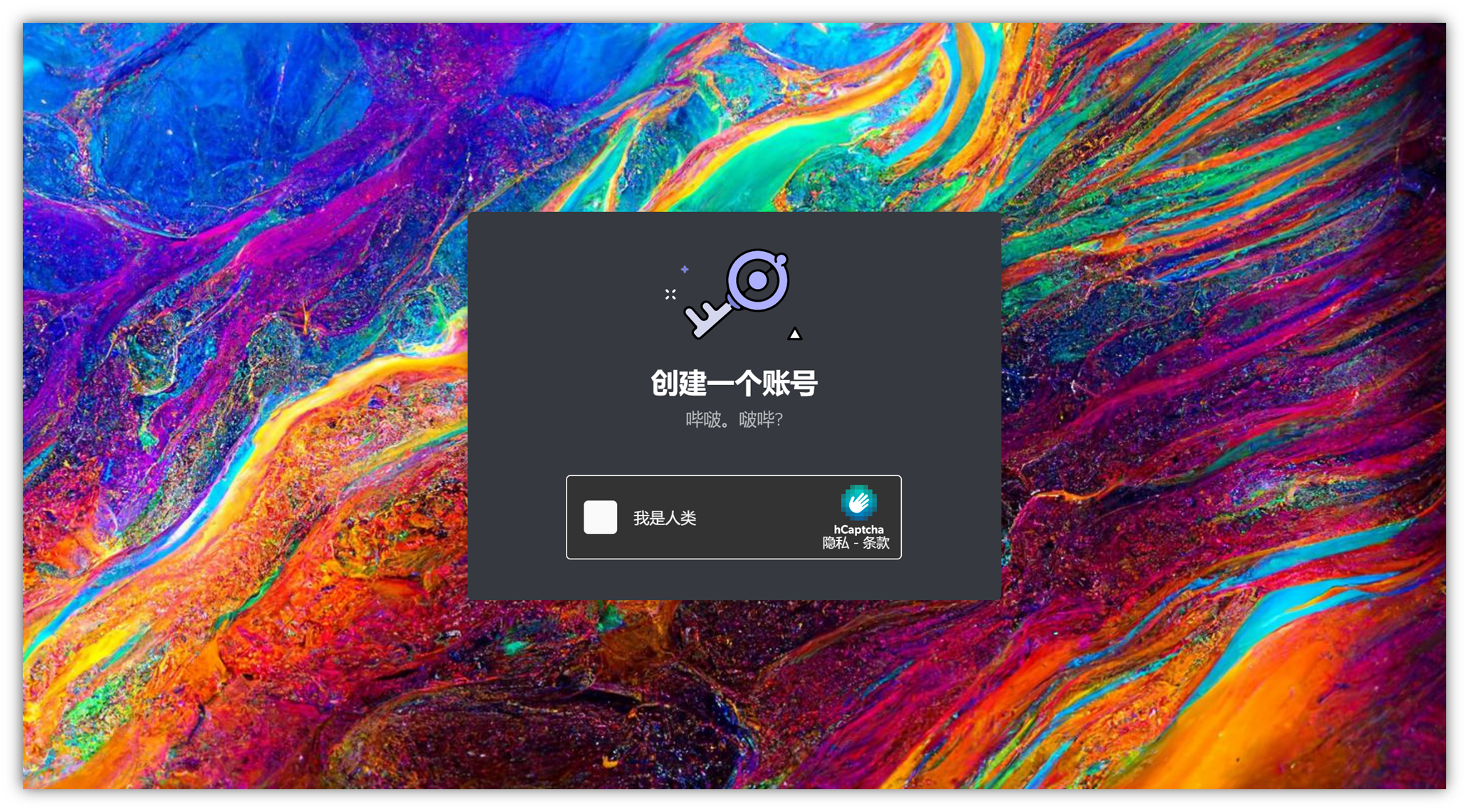
如果注册好,或者之前就有 discord 账号,就会出现接受邀请按钮,点击接受会进入 discord 界面:
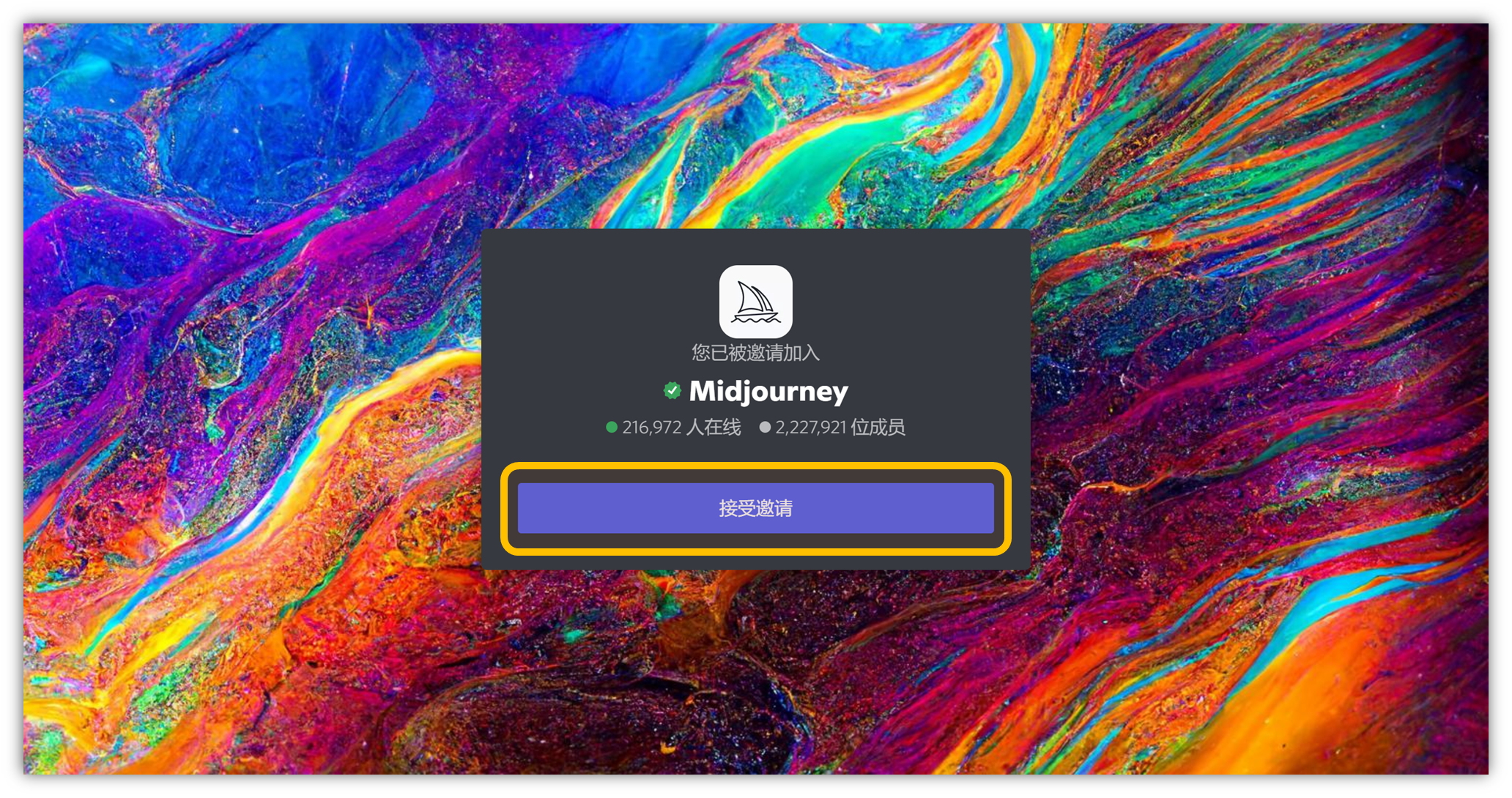
③ 进入discord界面后,左边频道栏就会出现一个小帆船图标,点一下:
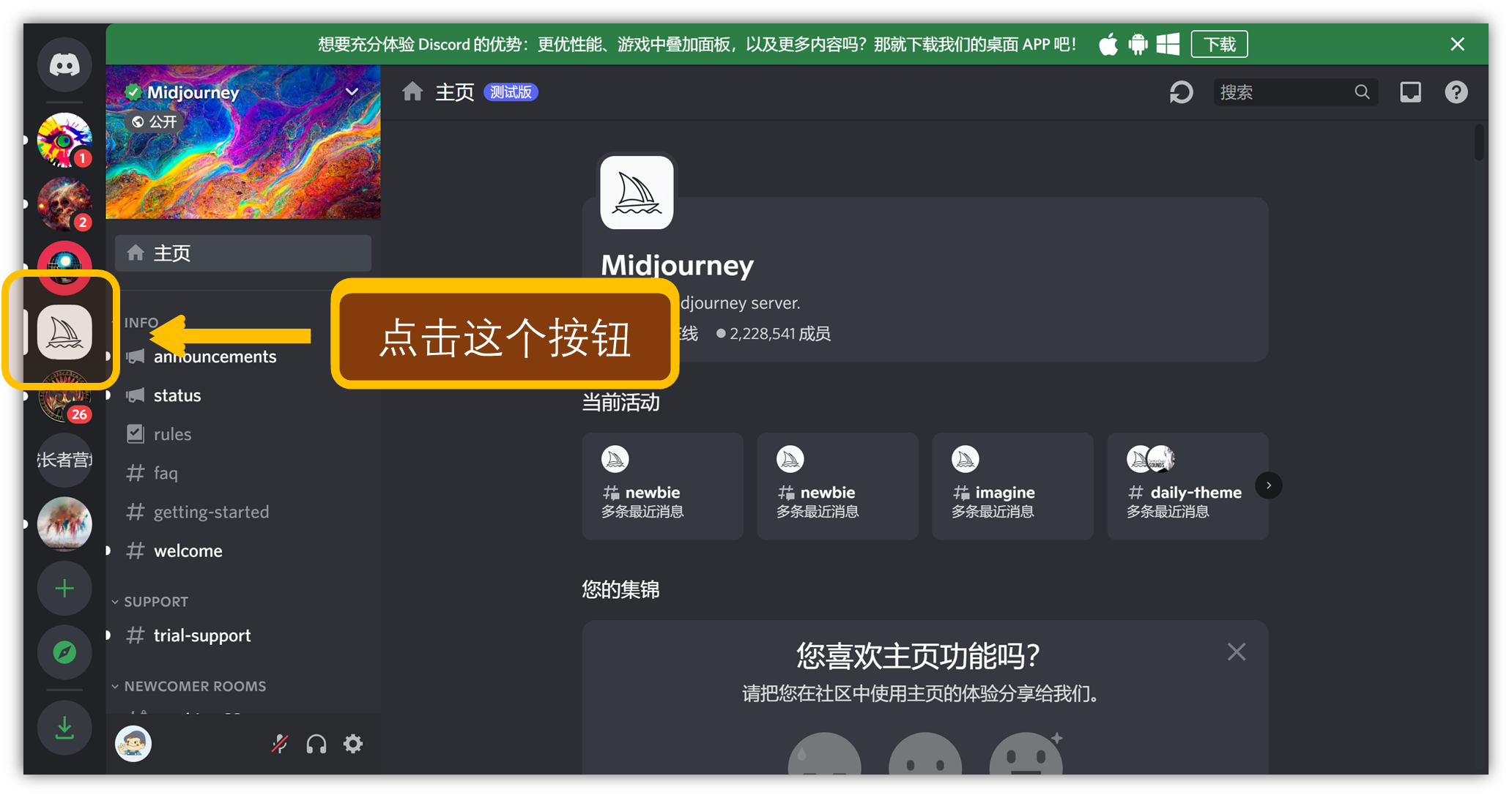
如果此时没有出现小帆船图标,重复一下 ① ② 步骤即可。
④ 鼠标放在频道处,往下滑动滚轮:
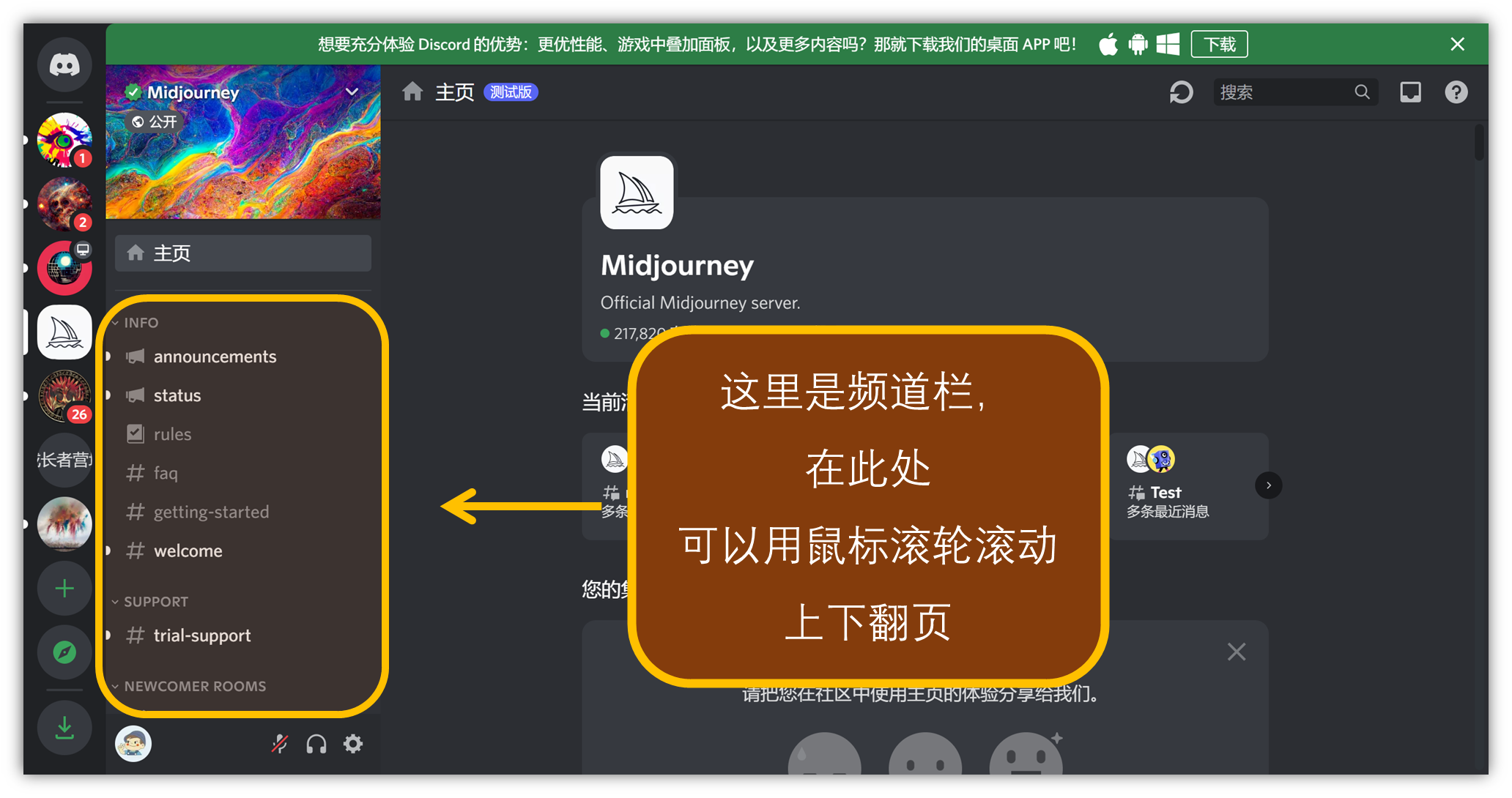
⑤ 找到 “ newbies - XX ” 频道,点击进入(每个人的数字不一定相同):
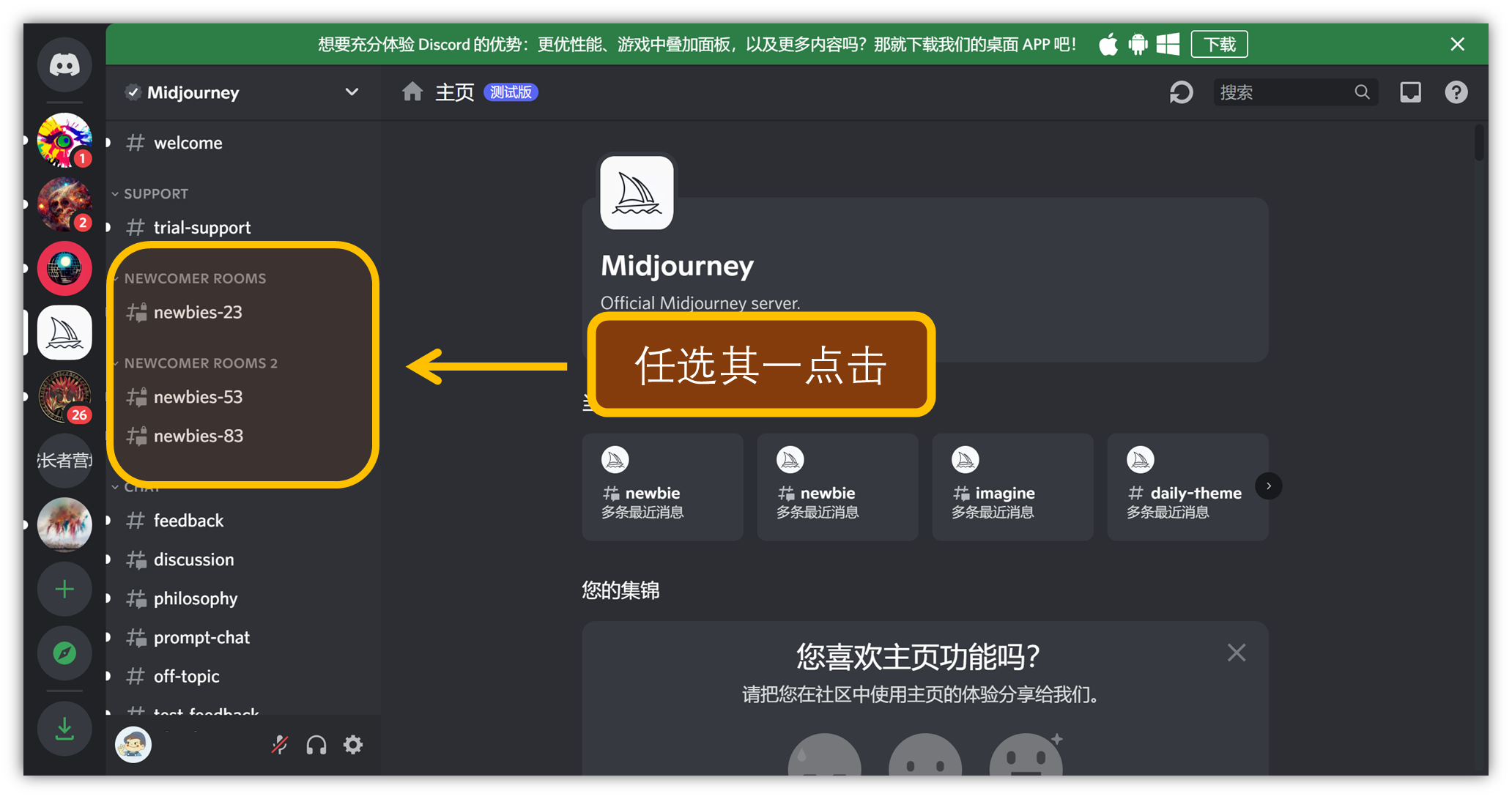
⑥ 在这里,你就可以看到别人出的图片以及别人出的描述词:
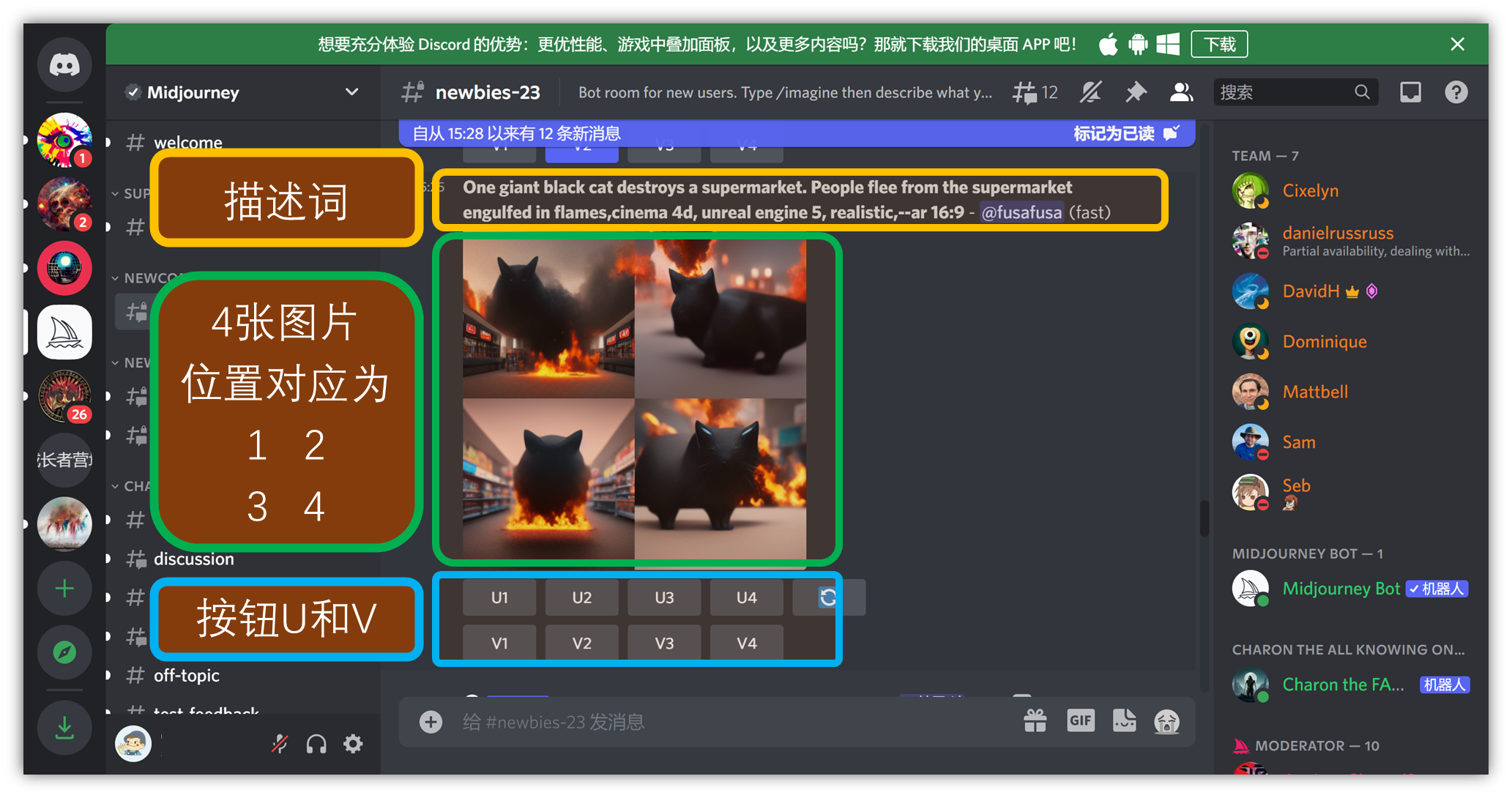
按钮U:在对应图片的基础上细化,出一张大图
按钮V:在对应图片的基础上再变化出4张新图
⑦ 完成出图
在聊天框打一个 “ / ” 字符,选择出现的 /imagine
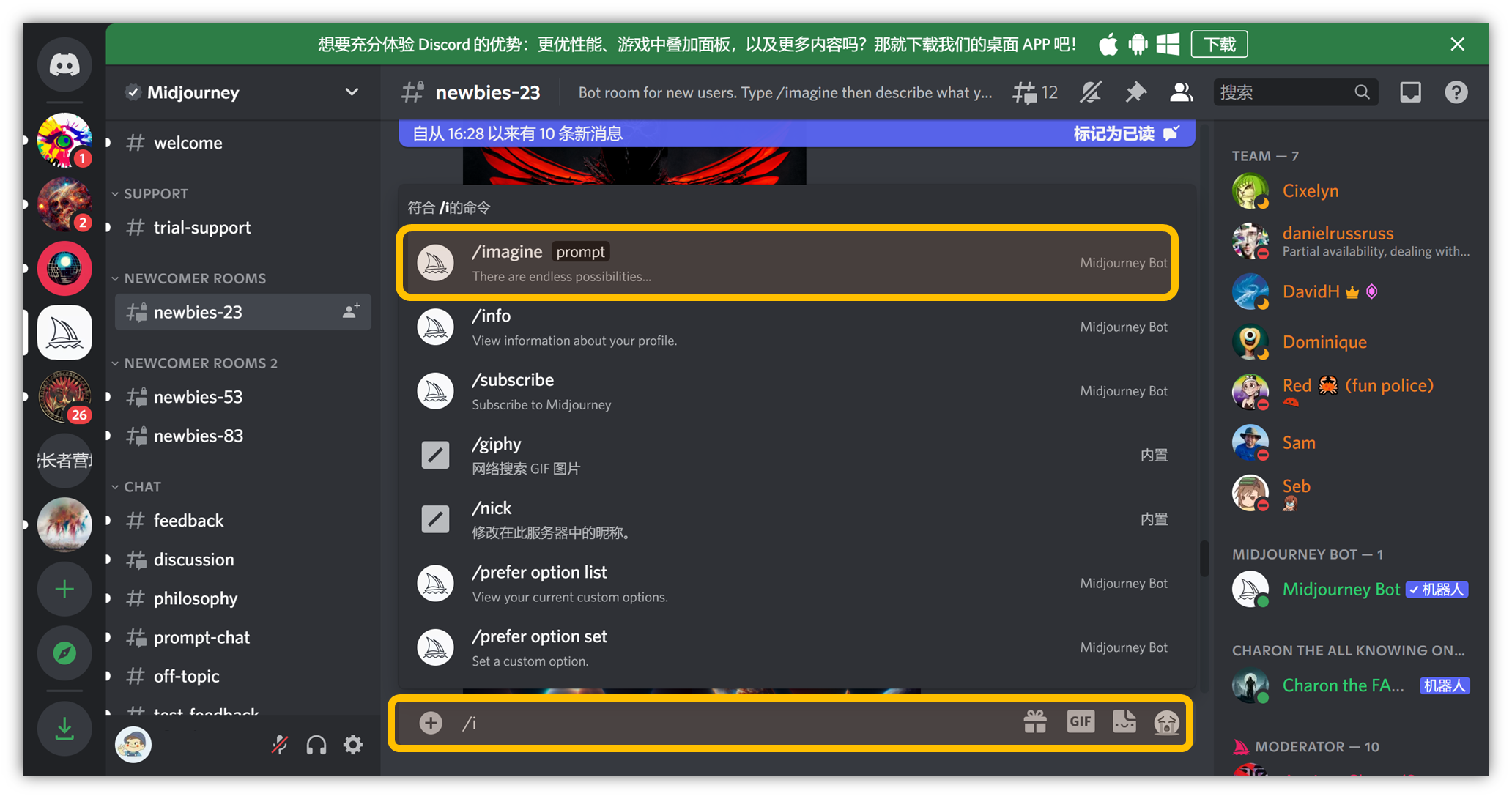
接着就可以在这里输入描述词了:
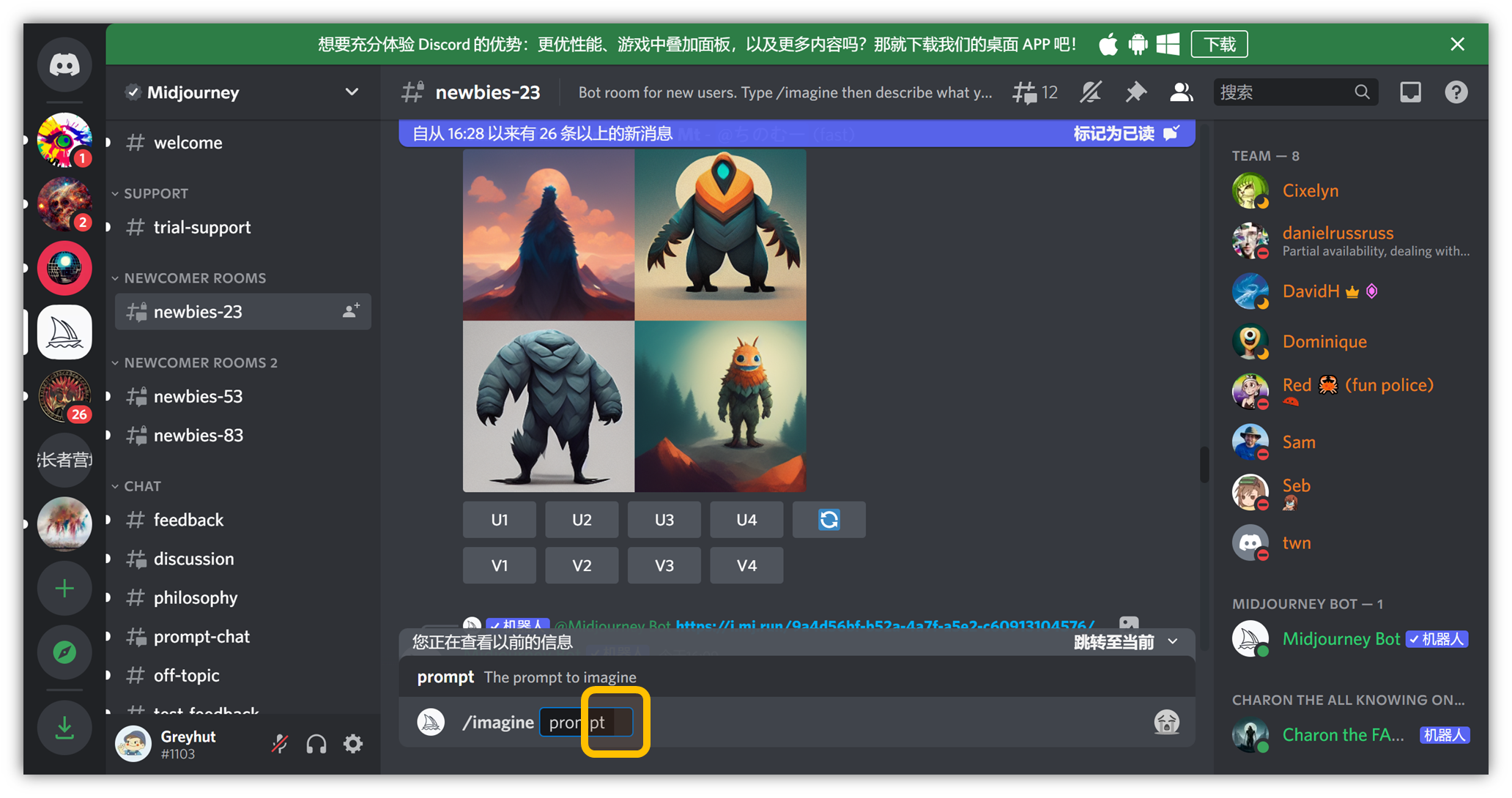
⑧ 比如经典的,“ 一个质朴的小屋子,宫崎骏风格 ” ,输入 “ A rustic little house, Miyazaki style ”
打字结束后按回车,即可在聊天栏出图:
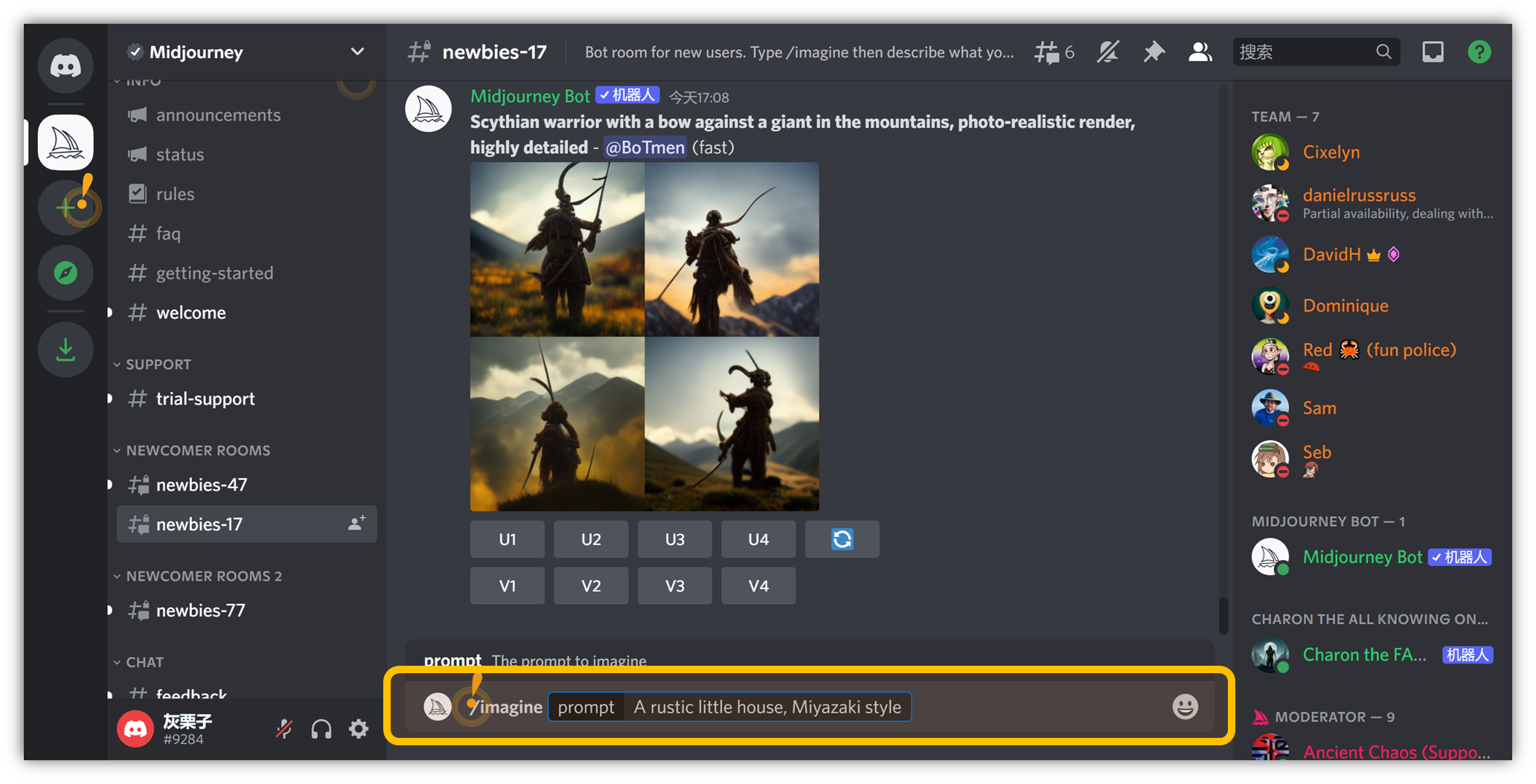
去聊天栏找你正在生成的图片:
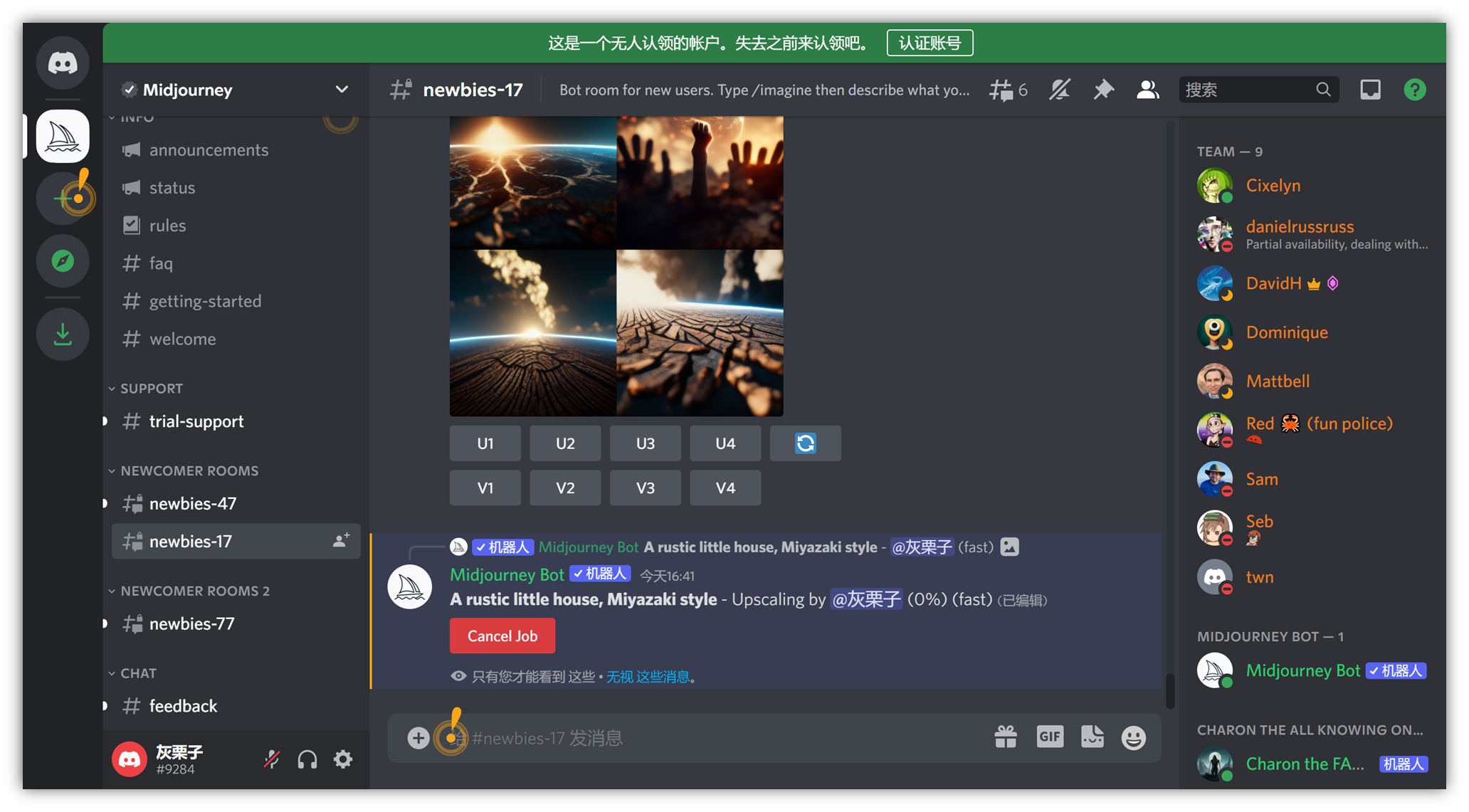
会慢慢出4张图,大约1分钟左右出完:
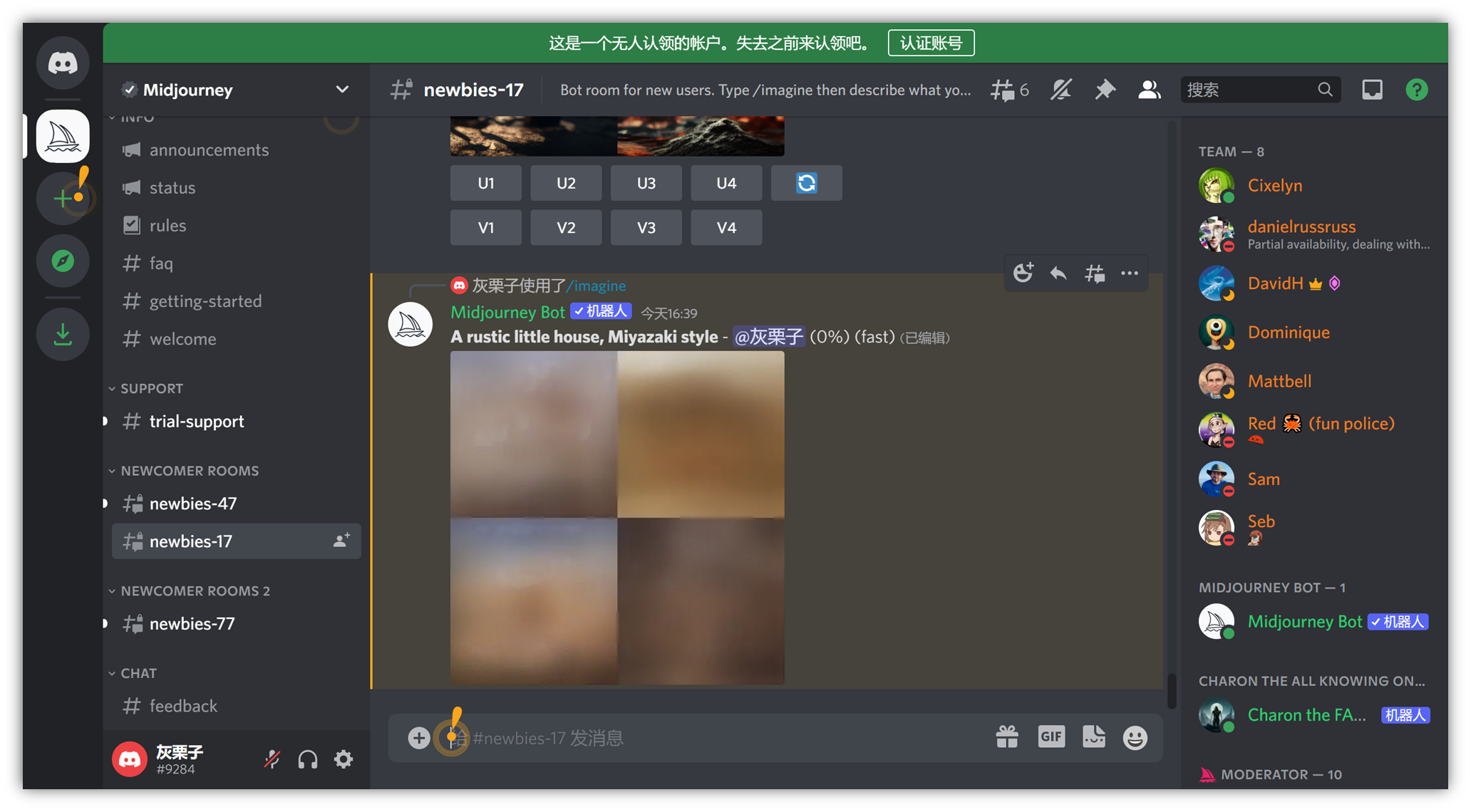
加载到100%时,会在最新的聊天记录里出现,需要你回去找(找不到就上下翻找):
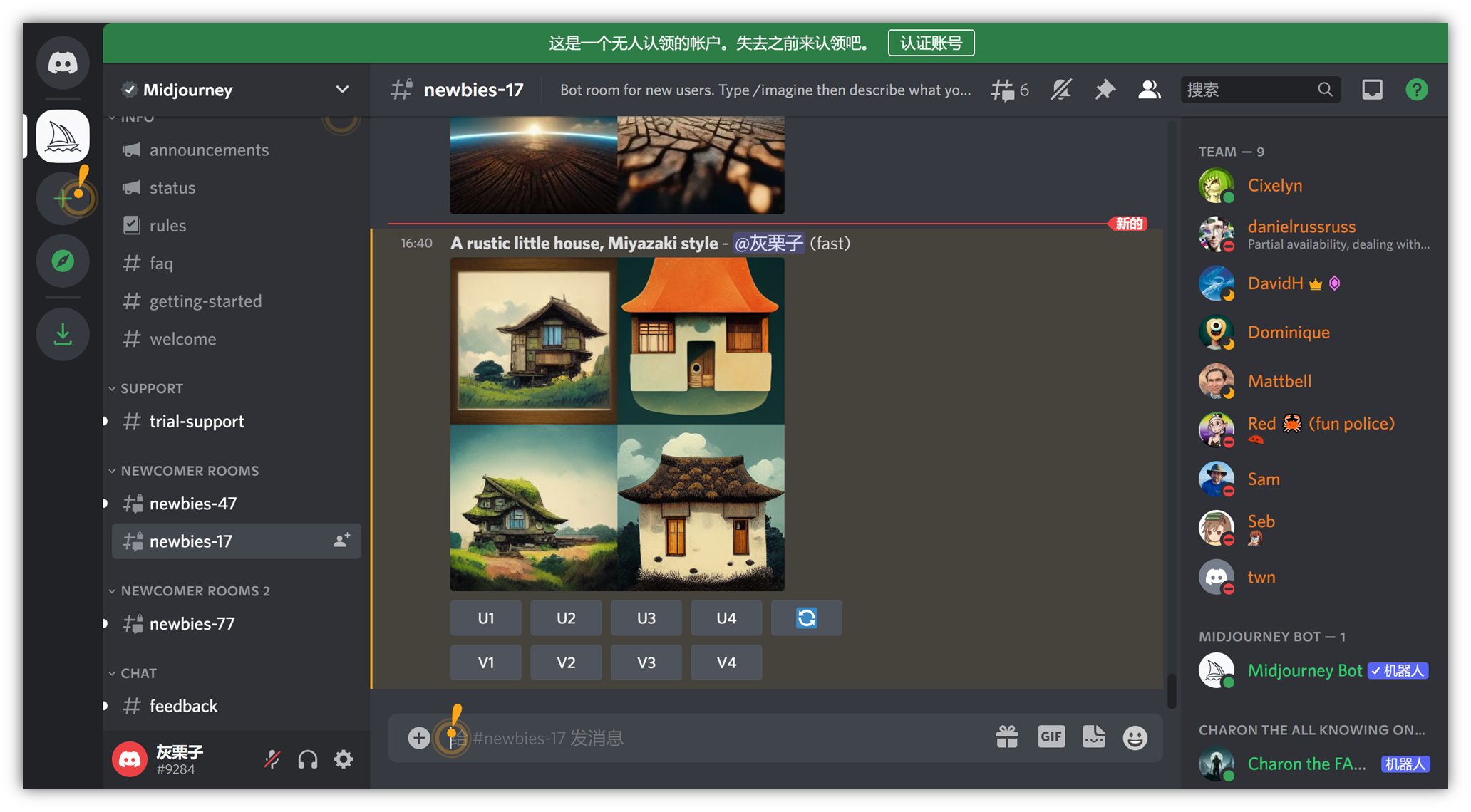
实在找不到,就在搜索栏搜索:
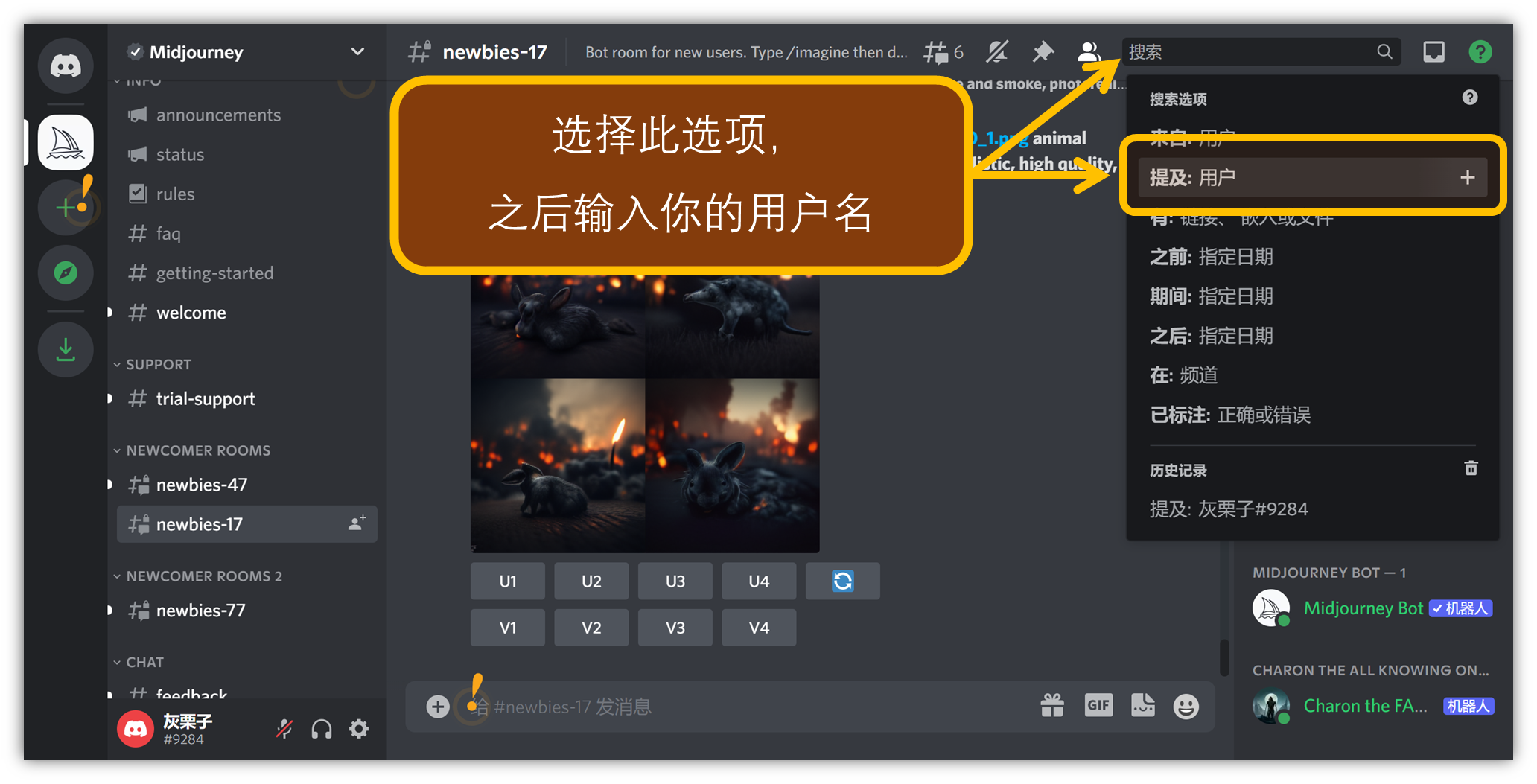
点你的名字:
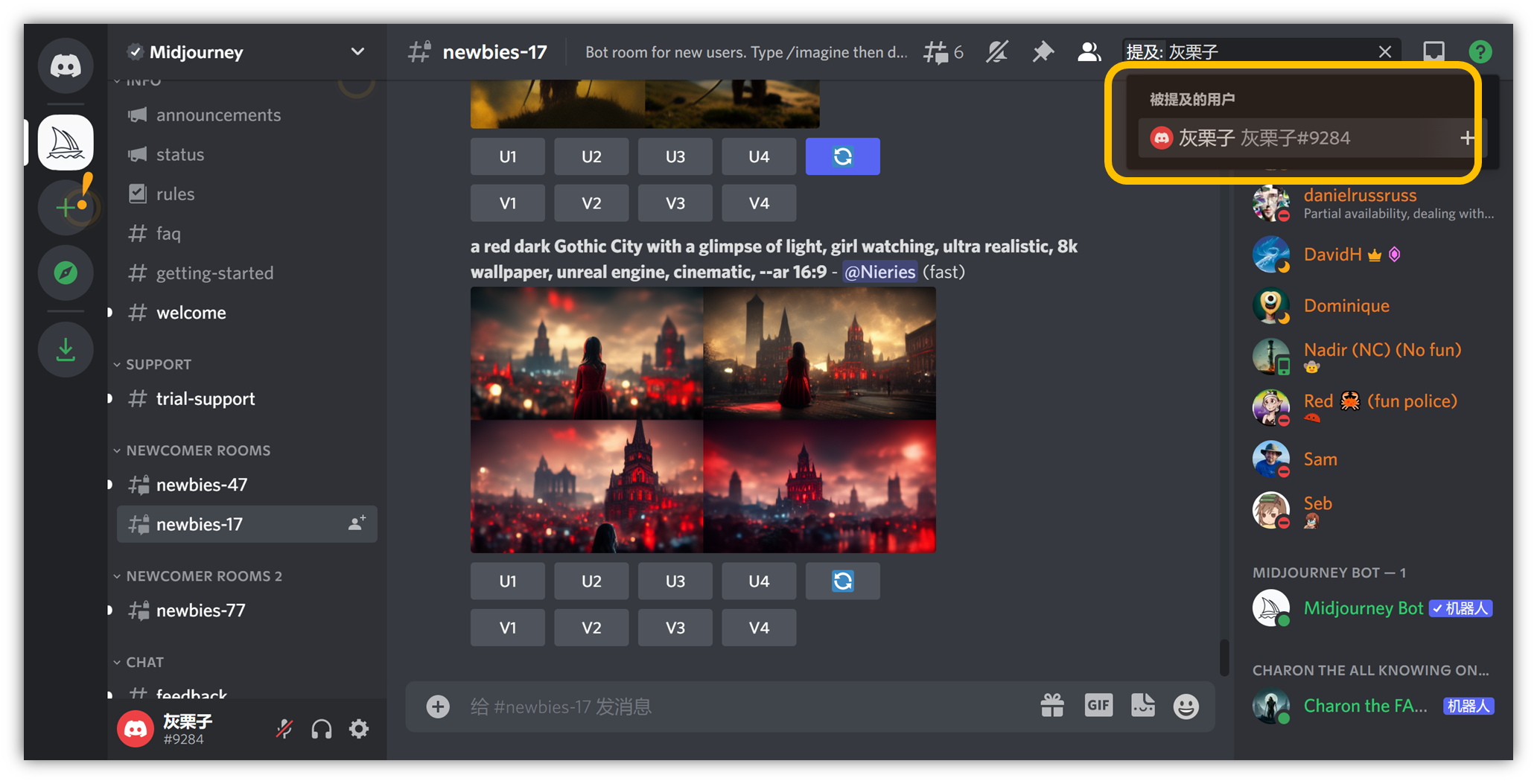
在右边提及你的部分,点击文字部分,左边就会跳转至你出图的界面:

这里,比如我们觉得第三张图更像我们想要的,点一下 U3 按钮 即可。它会在第三张图的基础上细化,出大图:
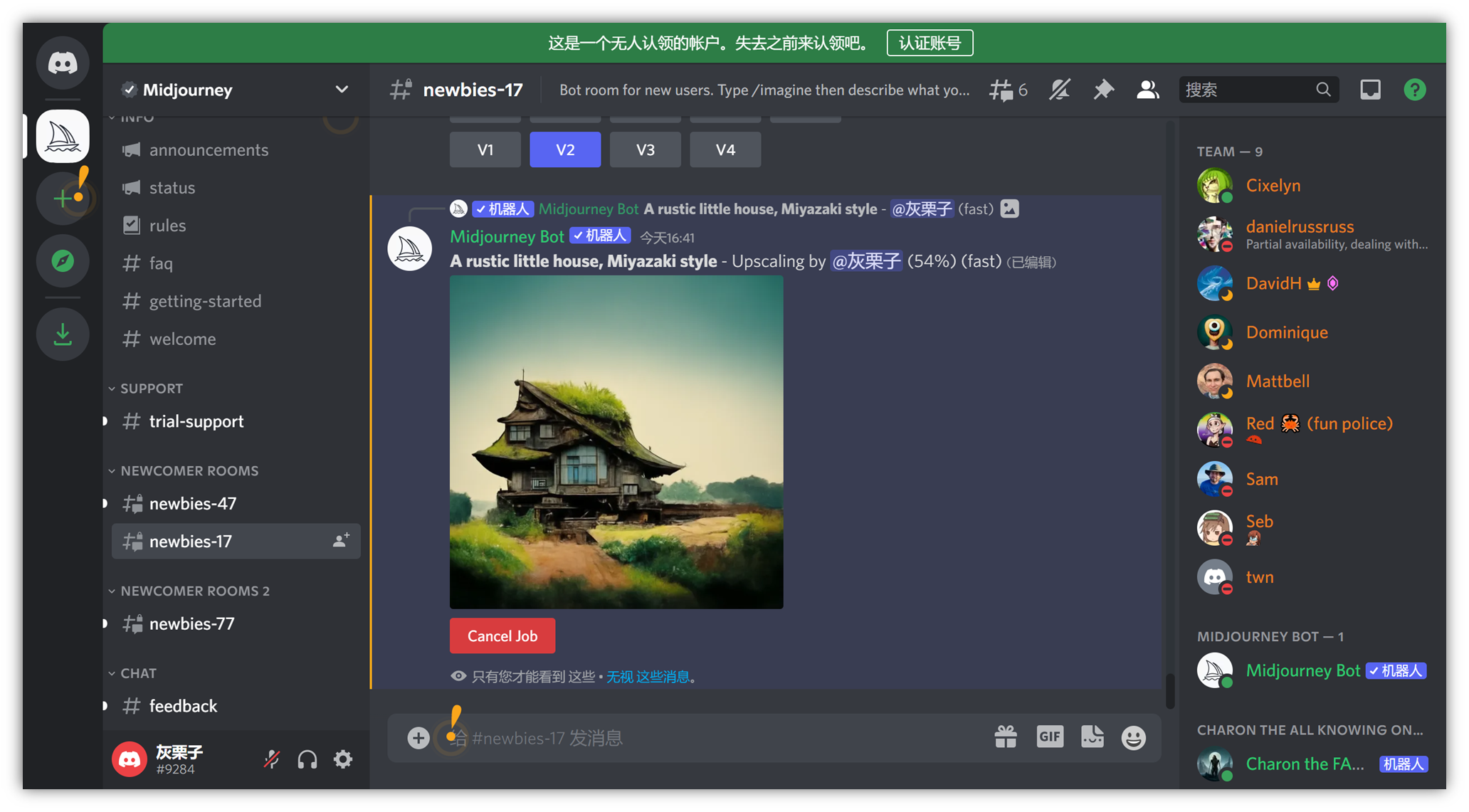
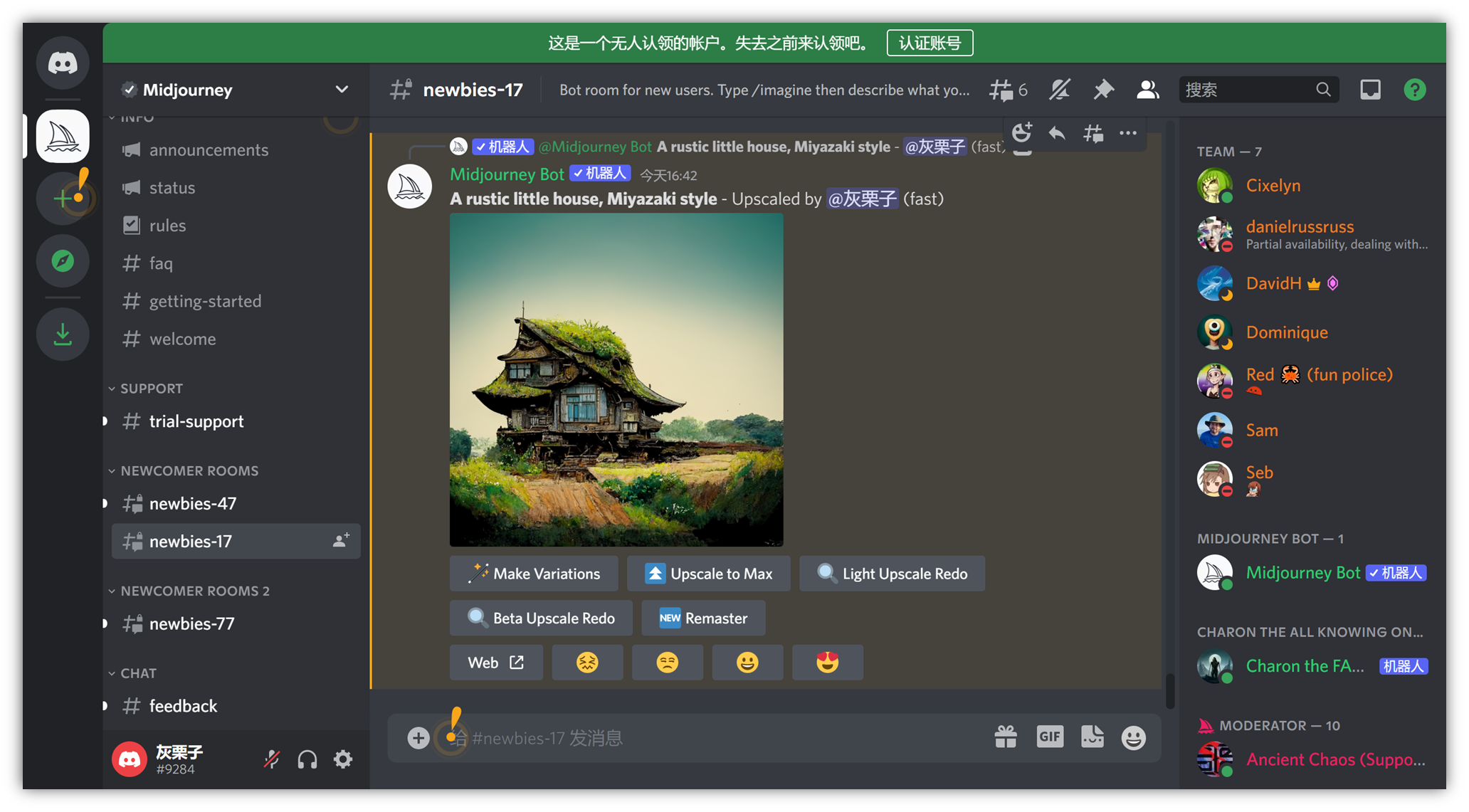
到这里,1分钟的时间,我们的图片就已经生成完毕。
此处,各个按钮的作用:
Make Variations:在此基础上再生成4张图
Upscale to Max:分辨率增强
Light Upscale Redo:轻度重新生成(微调)
Beta Upscale Redo:测试重新生成(较大调整)


2.4.2 再次使用
上述方法是初次使用的流程,对于再次使用的朋友们而言,直接到你的 discord 账户里找小帆船即可。后续操作同初次使用。
电脑端:https://discord.com/channels/@me
手机端:
下载 discord,找到 “ newbies - XX ” 频道
在聊天框打一个 “ /i ” 字符,选择出现的 /imagine
后续操作同电脑端

2.5 学习描述词
描述词是学习 AI 绘画中关键的一环,简单来说,就是学会与 AI 沟通的语言,让它听懂你的需求,描绘出你想要的画面。即会说话,就会画画;会改数字,就会改图。
想要学好 AI 绘画,学习描述词就是必经之路。
2.5.1 寻找对标,优化提升描述词
经过之前的图文教程,现在你已经可以出第一张图了,但是,与那些网上的大神相比,自己总是显得逊色许多,该如何获得提升呢?
早期阶段的提升只有四个字:对标模仿
找到已经产生很好看图片的描述词略作修改,或者完全不修改,在不断接触优质描述词结构出图的过程中,找到一些规律,再系统地进行学习和创造。
2.5.1.1 如何升级 AI 图
前期 AI 绘图打怪升级路径就两点:
① 找现成的好看图片描述词,照搬出图(10张)
② 换其中部分字词,体会修改创作的乐趣
前期快乐最重要,什么生涩难懂的术语和复杂参数的修改统统都不要,对标提质量,随机出奇迹。
2.5.1.2 参考学习:优质描述词与对应图片
在学习描述词之前,先来看看优秀描述词的生成效果。
使用方式:
找你最喜欢的 AI 图,复制图对应的描述词,按照「2.2 学会用 Disco diffusion 完成 AI 绘图」 所教方法出图(描述词是纯英文,下方对应的中文是我翻译的,方便大家理解)。
复制描述词可跳转至:200个热度关键词 By 天辉
图1
A beautiful ultradetailed anime illustration of a city street by beeple, makoto shinkai, and thomas kinkade, anime art wallpaper 4k, trending on artstation
(一个美丽的超细致的的城市街道动画插图,甲壳虫,makako shinkai风格,thomas kinkade风格,4K 动画艺术壁纸,趋近艺术风格)

图2
Spaceship about to landing on a cornfield, steampunk, clouds in the sky, by Greg Rutkowski, concept art.
(即将降落在玉米地上的飞船,蒸汽朋克,云浮于空,Greg Rutkowski画师风格,概念艺术)

图3
A beautiful painting of captivating castles on hills and mountains, along plains and rivers, by Ismail Inceoglu
(一幅美丽的图画,坐落在山丘和山上、平原和河流边的迷人城堡,Ismail Inceoglu画师风格)

图4
Rustic interior of an alchemy shop
(质朴的炼金店内部)

图5
clouds surround the mountains and Chinese palaces,sunshine,lake,overlook,overlook,unreal engine,light effect,Dream,Greg Rutkowski,James Gurney,artstation
(云环绕山脉和中国宫殿,阳光,湖泊,远眺,远眺,虚幻引擎,光效果,梦想,Greg Rutkowski 风格,James Gurney 风格,艺术站风格)

图6
in the morning light,Overlooking TOKYO city by greg rutkowski and thomas kinkade,Trending on artstationmakoto shinkai style
(在晨光中俯瞰东京城市,greg rutkowski 和thomas kinkade风格,趋近artstationmakoto shinkai风格)

图7
Cyberpunk city in the night seen from below,cityscape,mist,rain,artstation,Greg Rutkowski
(赛博朋克城市夜晚,下面视角,城市景观,雾,雨,艺术站风格,Greg Rutkowski风格)

图8
A beautiful painting of a map of the city of Atlantis
(一副好看的图画,亚特兰蒂斯城市地图)
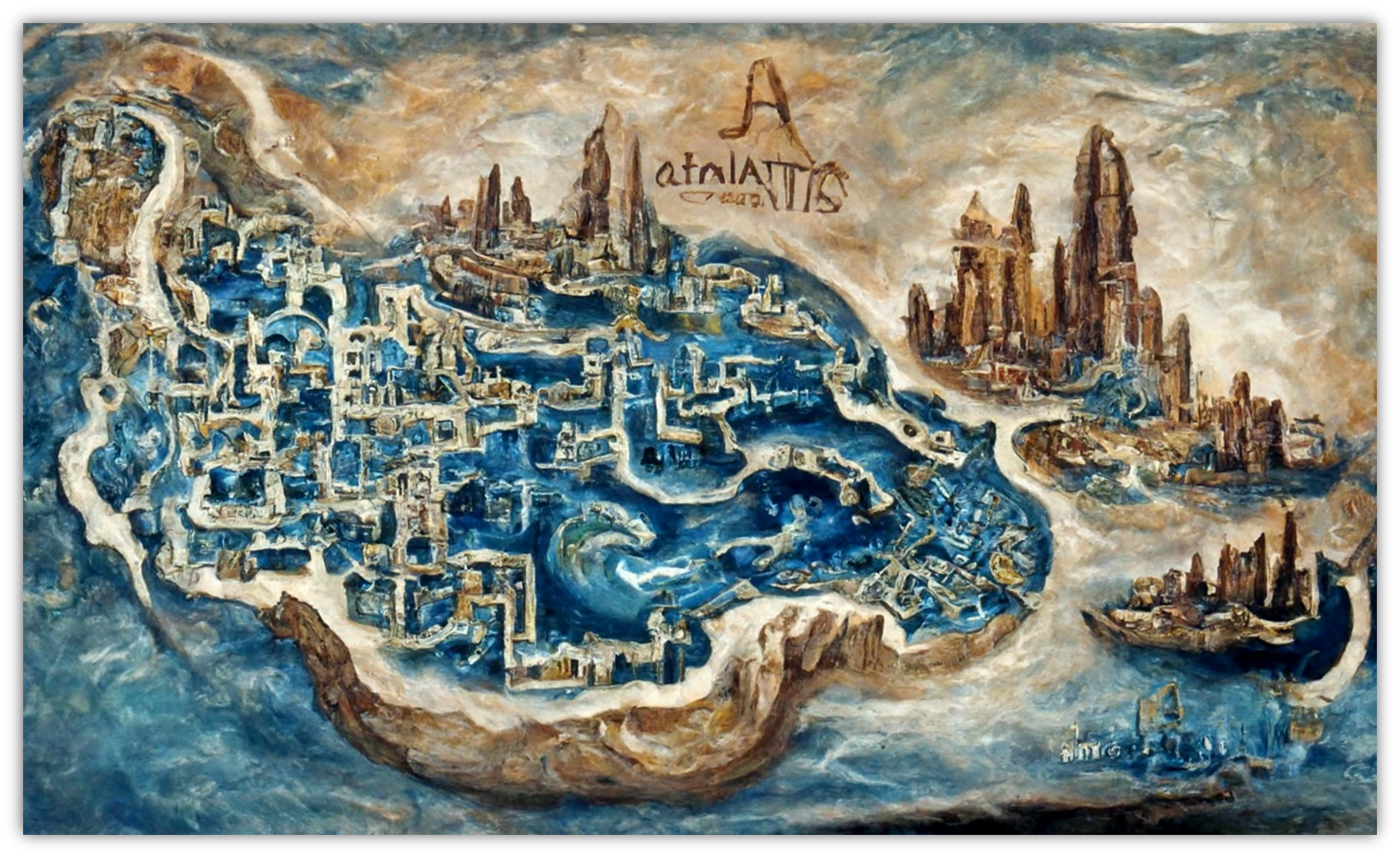
图9
A beautiful painting of a map of the city of China
(一副好看的图画,中国地图)

2.5.1.3 替换字词思路
通过上述描述词,你一定已经体会到了至少一个小规律:那就是优质描述词出的图质量都不会太差。
那么我们的改图能力修炼就可以从优质描述词的基础上开始,比如,
插画能不能改成素描、木版画、壁画、......
illustration → drawing, woodblock print, fresco, ......
城市能不能改成乡村、工厂、景区、......
city → country, factory, scenic area, ......
东京能不能改成北京、南京、上海、......
TOKYO → Beijing, Nanjing, Shanghai, ......
蒸汽朋克能不能改成赛博朋克、原子朋克、冰朋克、......
steampunk → cyberpunk, atompunk, icepunk, ......
Greg Rutkowski画师能不能改成梵高、齐白石、宫崎骏、.......
Greg Rutkowski → Vincent van Gogh, Qi baishi, Miyazaki Hayao, ......
......(思路还有很多)
2.5.1.4 替换字词示例
画师风格对图片笔触影响很大,因此拿来举例。
Spaceship about to landing on a cornfield, steampunk, clouds in the sky, by Greg Rutkowski, concept art.
(即将降落在玉米地上的飞船,蒸汽朋克,云浮于空,Greg Rutkowski画师风格,概念艺术)
by Greg Rutkowski

在保持其他不变的情况下,将by Greg Rutkowski替换成by XXX,比如,换成梵高
Spaceship about to landing on a cornfield, steampunk, clouds in the sky, by Vincent van Gogh, concept art.
不会的英文人名用翻译软件查
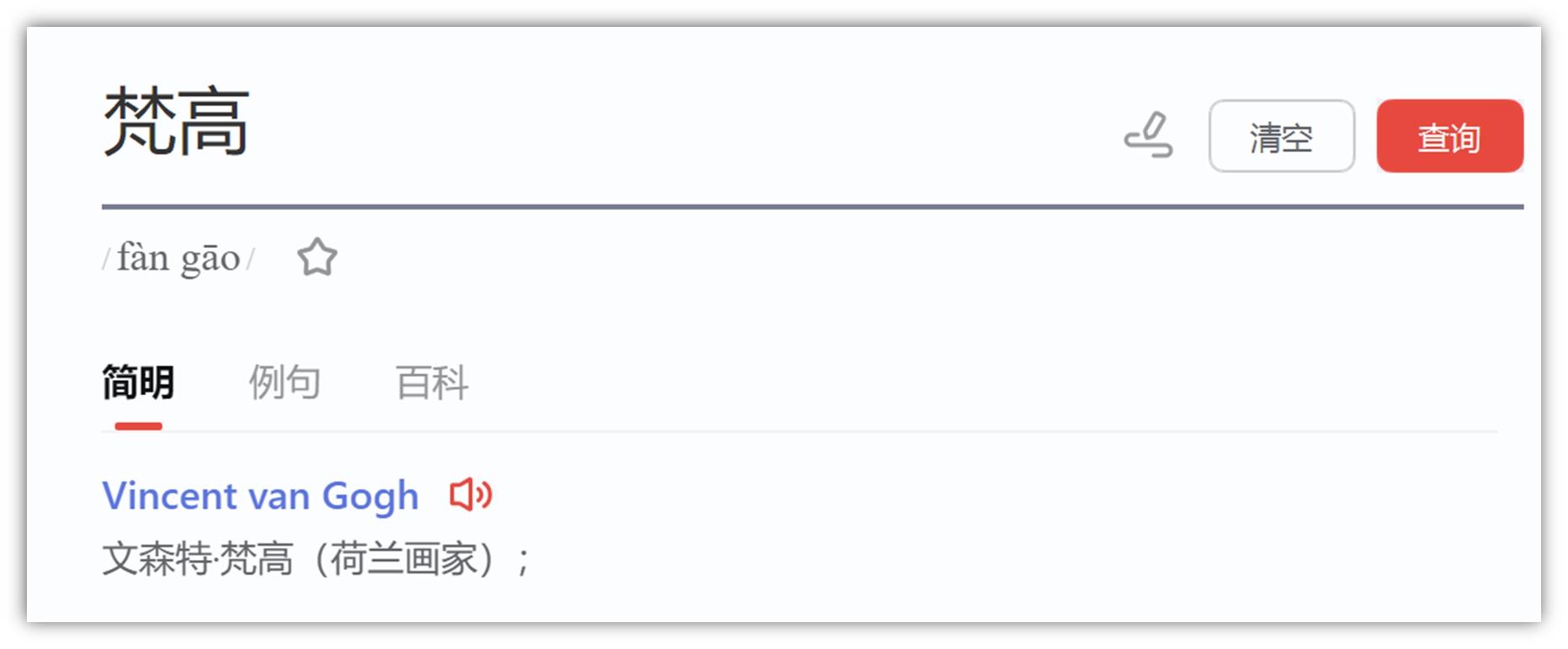
by Vincent van Gogh(梵高)

改成其他画师原理相同。
by Qi baishi(齐白石)

by Picasso(毕加索)

by Akira Toriyama(鸟山明 - 七龙珠作者)

by Miyazaki Hayao(宫崎骏)

by Eiichiro Oda(尾田荣一郎 - 海贼王作者)

找到你喜欢的画师风格,加入你的描述词中,会有不一样的惊喜。
2.5.1.5 实践:对标模仿替换
基本上来说,我们的描述词优化方向就是这些。大家可以从上述你喜欢的AI图片中选择一个进行模仿:
复制原文生成一下,看看有什么样的效果;
改变其中部分字词,看看有什么样的效果。
实践之后,你可能会很好奇,为什么本文第四部分替换画师风格的示例里,6 张图片构图都如此相似,而自己模仿的图片每张构图都不同,它与种子值(seed)有关。
如果你玩过 MC,那么你肯定不是第一次看到 seed 这个词了,在 MC 的世界当中,如果你预先知道“一种世界”的 seed,那么你就可以随时随地开出一模一样的世界来。
对于 AI 绘画来说也一样,如果你在网上看到一张图片特别美,想要生成一张一模一样的(或极其类似的),那光拿到 tag 组合是不够的,因为影响 AI 绘画的参数有很多,seed 也是其中一个。当我把所有的参数都拿到了,就能确保出极其类似的图了。
简而言之,seed 的参数变化会影响最终的出图样式,但每个出图网站的修改位置不同,这个完全看各家的 UI 怎么设计,有的小程序甚至没有给出“修改位置”。
如果已经开始注意到 seed 值,相信小伙伴自己一定会想方设法找答案。掌握 tag 写法之后,如果要调 seed 而用的网站上没给调的位置,完全可以自己本地部署一个 SDWebUI~
如果你已经自行探索到这一步,那么恭喜你,已经在迈向进阶玩家的道路上了。
你可以自己多角度自己探索,谷歌会告诉你许多答案。

2.5.2 自我突破,学习描述词的组成方式(Promp)
了解完单个字词对画面的影响后,我们来学习如何组成描述词,生成自己想要的图片。
组成方式:【形容词】+【类型】+【细节设定】+【风格修饰词 / 参考艺术家】。
通俗来讲,就是告诉AI,一个什么样子的某某物,置于什么样子的环境下,画面以什么样的构图形式出现,有哪些光影、摄影、图片渲染模式,整体画风是类似于什么样的画风:
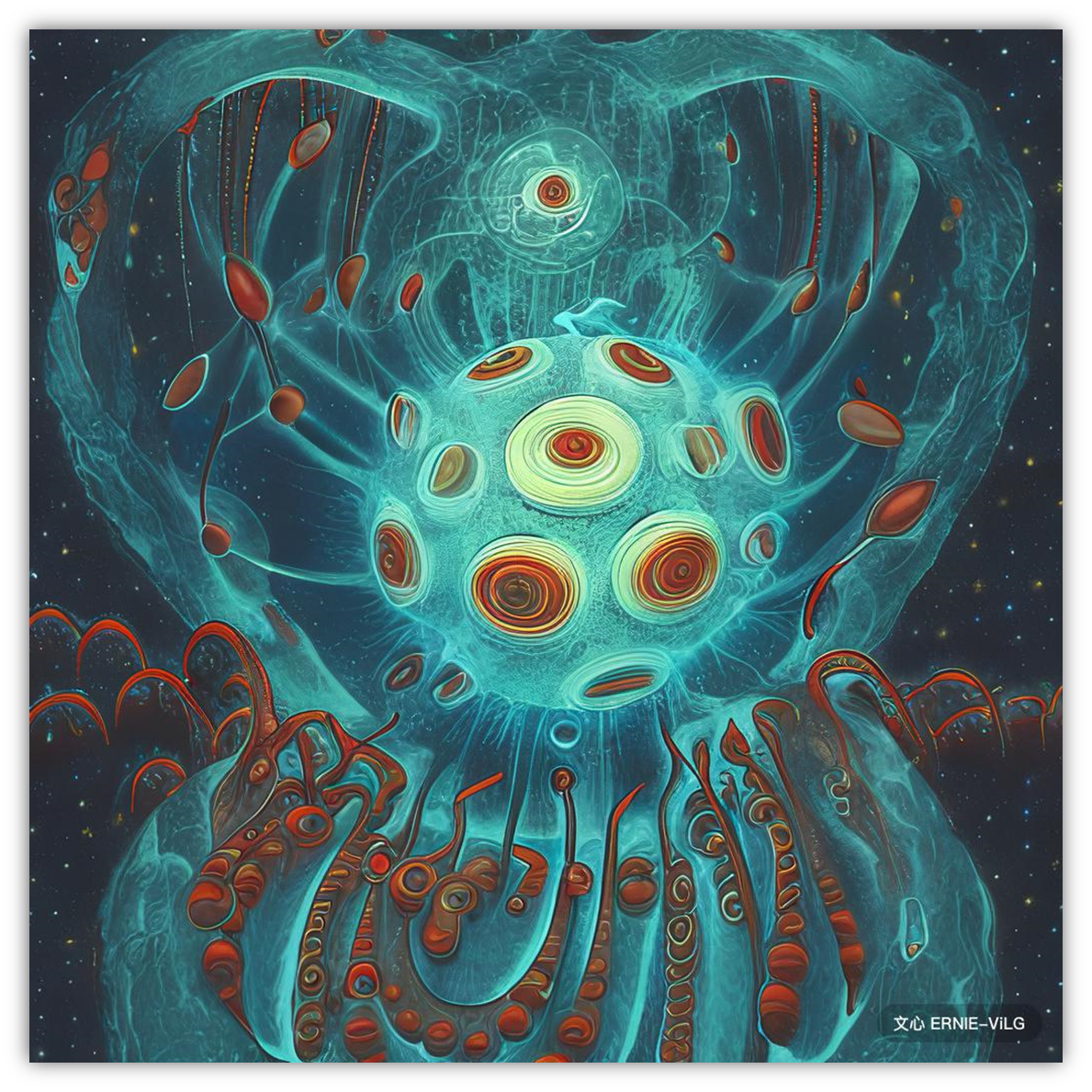
以上描述词在上一篇也讲过,例如:
一个细胞的特写超现代主义插画,新海诚风格,吉田明彦风格,天野喜孝风格,超细节,高清壁纸
用中文拆解比用英文要方便一些,然后再翻译成英文输入即可。
在这里分享一篇文心的描述词写法教程:描述词的写法(点击跳转)
其中给出了许多描述词效果、风格词参考、艺术词参考、摄影词参考以及各类技巧,值得大家好好阅读学习。
链接中已经提过的内容不再赘述,补充一些额外的描述词方面的理解,适用于现有的所有 AI 绘画平台。
比起干燥的文字,我们借助一个可视化程度非常高的描述词生成工具来完成后面部分的讲解:描述词生成器(点击跳转)
2.5.2.1 绘画主体
主体也就意味着,它是你想要的核心内容。
比如之前所描述的那样:
一个质朴的小屋子;
飞船落在玉米地上;
......
它也可以是:
一只戴着墨镜的猫;
特朗普与希拉里在拥抱;
乡间田野的小村庄;
五彩缤纷的花朵;
一个置物架;
穿梭的星际宇宙;
......
简而言之,你想要什么画面,这部分属于你的自由发挥区域,天马行空,无拘无束。也是我们普通人最能够进行发挥的地方。
然后我们点开上面提到的这个工具:描述词生成器(点击跳转)
填下主体词
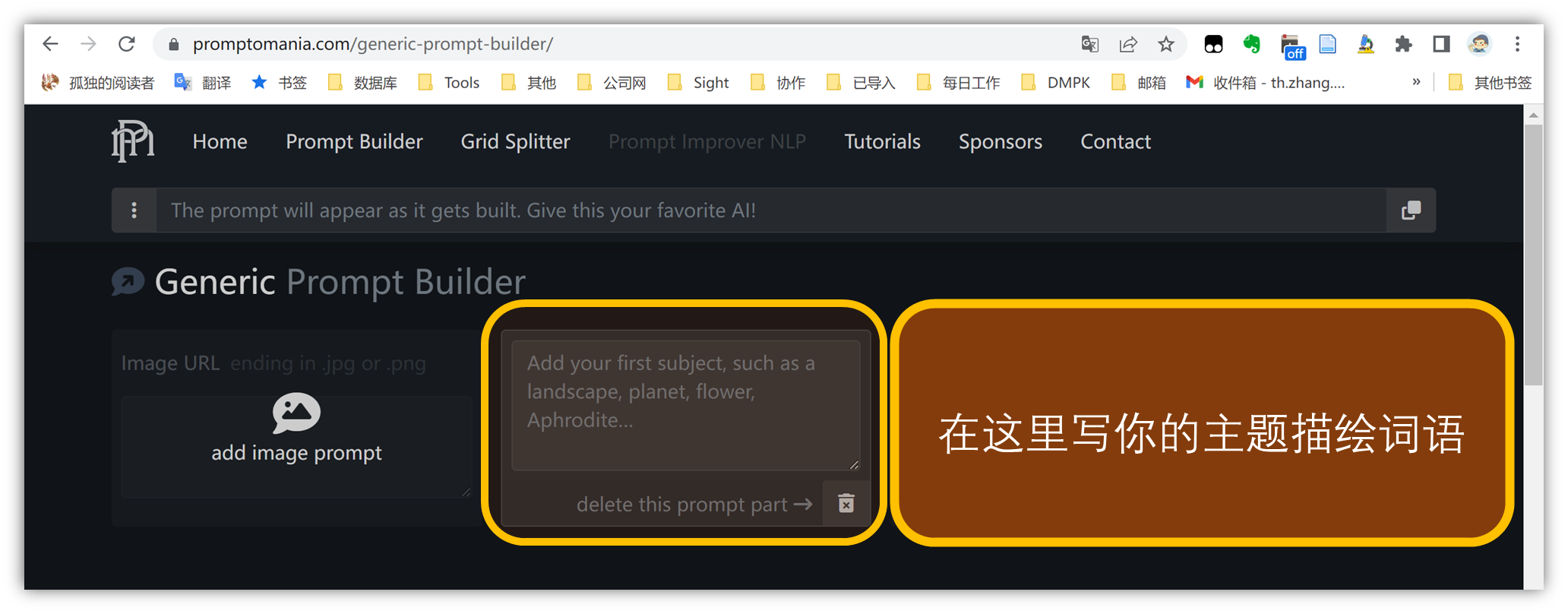
我们在这里填写 「2.2 学会用 Disco diffusion 完成 AI 绘图」的描述词:质朴小屋子
A rustic little house
最上面一栏,会自动同步更新描述词
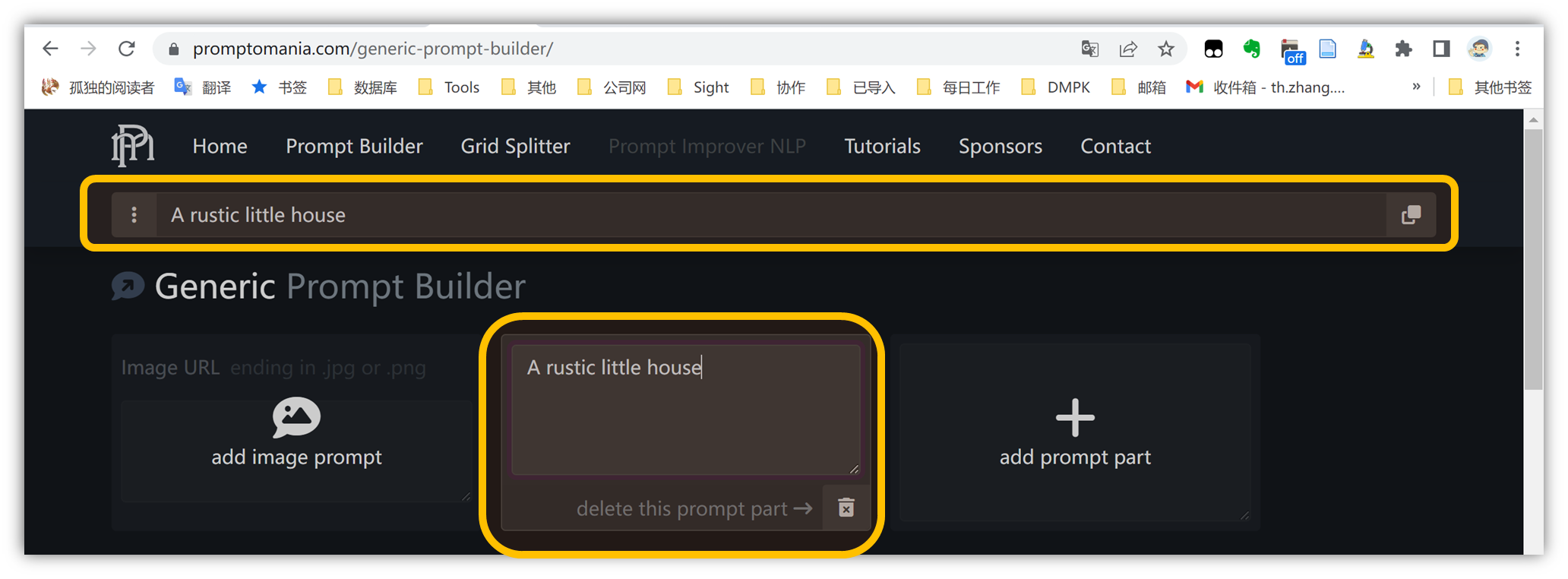
选择最接近你想要画面的场景
接下来会以你的选择给你可视化的示例:
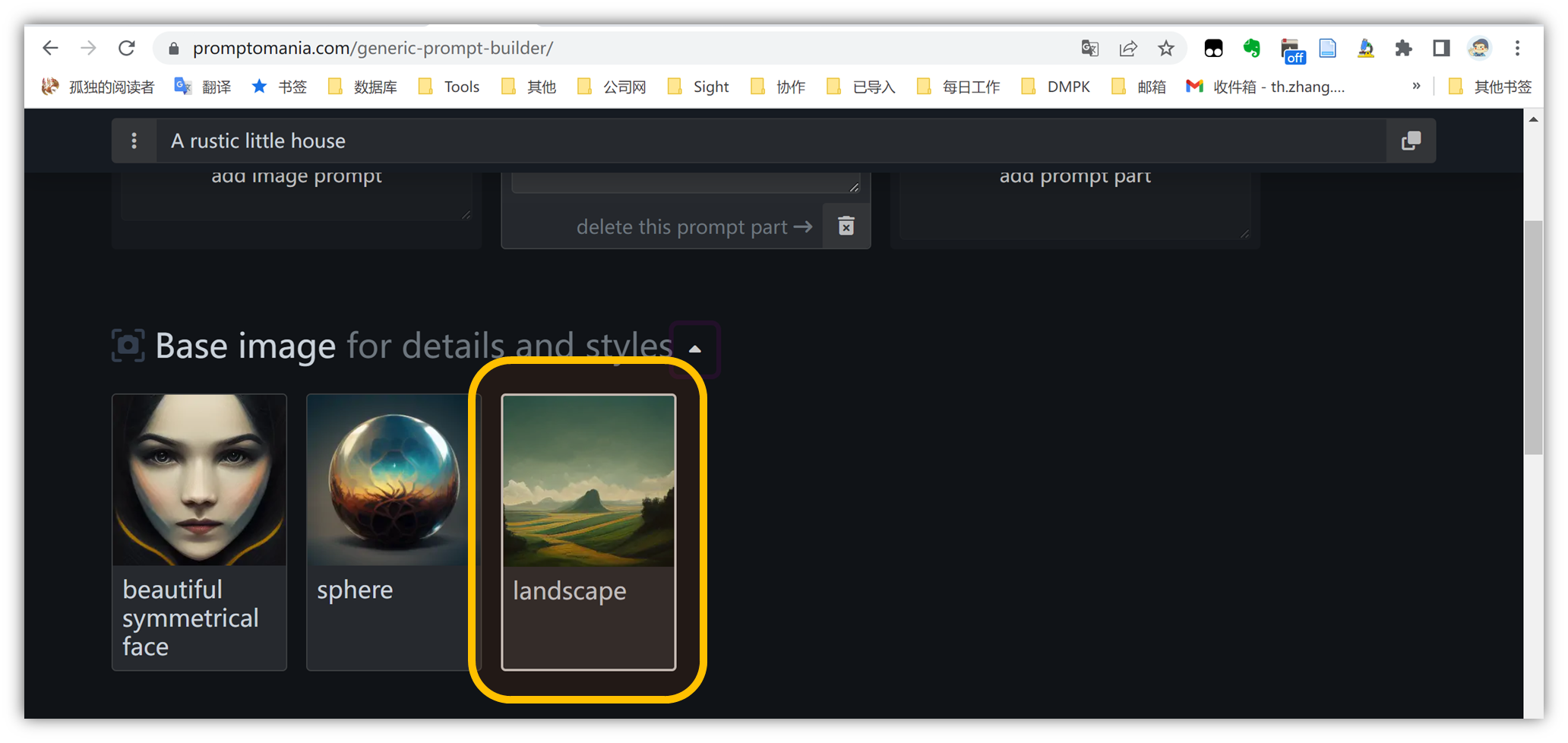
在这之后,如何修饰你想要的画面,这就需要构图语言。
2.5.2.2 构图语言
构图语言分为美术修饰、摄像语言、主色彩、维度、显示器、几何形状、感受、光线、材质、后处理、细节几个大板块。
当然,也还有其他结构,不过,前期这些完全足够。
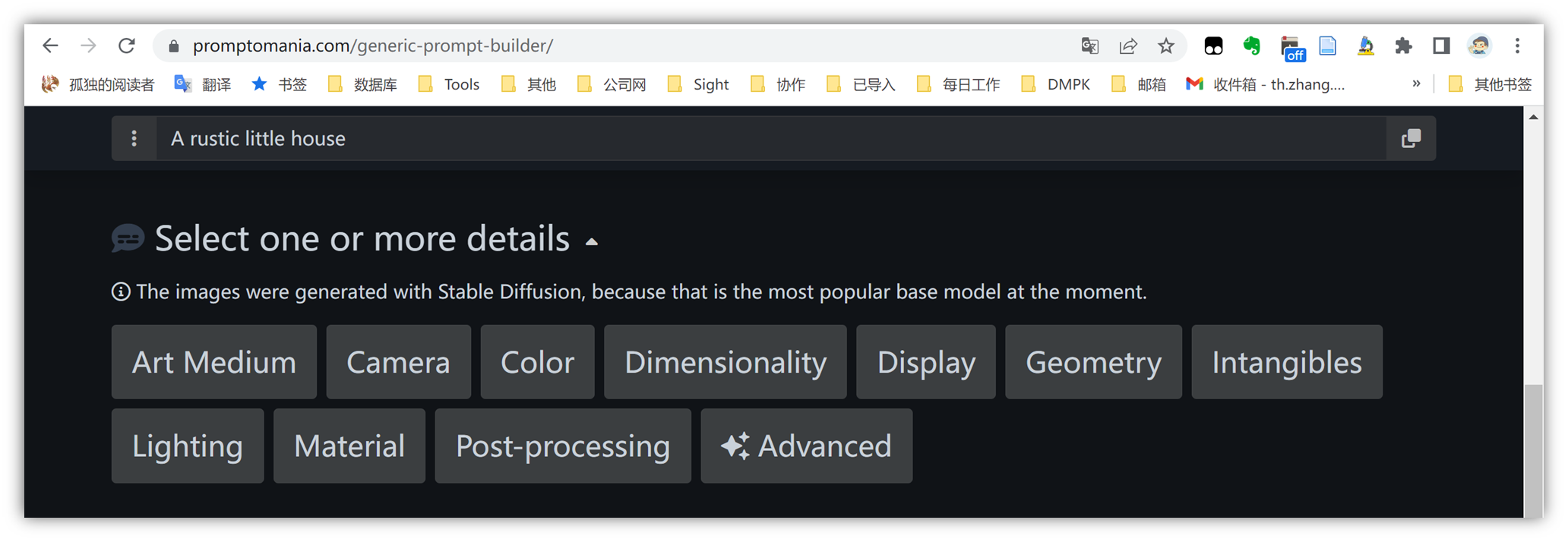
上面的每个按钮都可以点,点一下,就会放大出现次级选项。
简单介绍一下:
美术语言(Art Medium),就是绘画的笔触、应用场景、图画类型等选项;
摄影语言(Camera),就是想象你在拍摄它你是什么角度拍摄,怎么曝光,视角在何处等等;
色彩(Color),画面呈现的色彩,没有什么说的;
维度(Dimensionality),2D,3D,4D,5D这些;
显示器(Display),一些像素语言,可以根据效果选;
几何形状(Geometry),顾名思义,就是其中某主体的形状;
感受(Intangibles),这个较为复杂,开心、快乐、郁闷等情感可以是,大、小、胖、瘦,也可以是,风水、矛盾等不可名状的词,都在这里;
光线(Lighting),光源的位置以及照射方式;
材质(Material),塑料、金属、大理石、等等;
后处理(Post-processing),对称、折叠、加框、等等,与照片的后期处理类似;
增强(Advanced),是丰富细节,还是印象写意。
不懂它们应该怎么选择?
没关系,语言不懂,我们会看啊,只要点开相应的板块,就会有示例图片告诉你它们之间的区别,用眼睛选。
接下来,我会见样选择一个,告诉你一种选择,你当然也可以选择其他的进行组合创造。
1.美术修饰
① 点开 Art Medium 选项卡
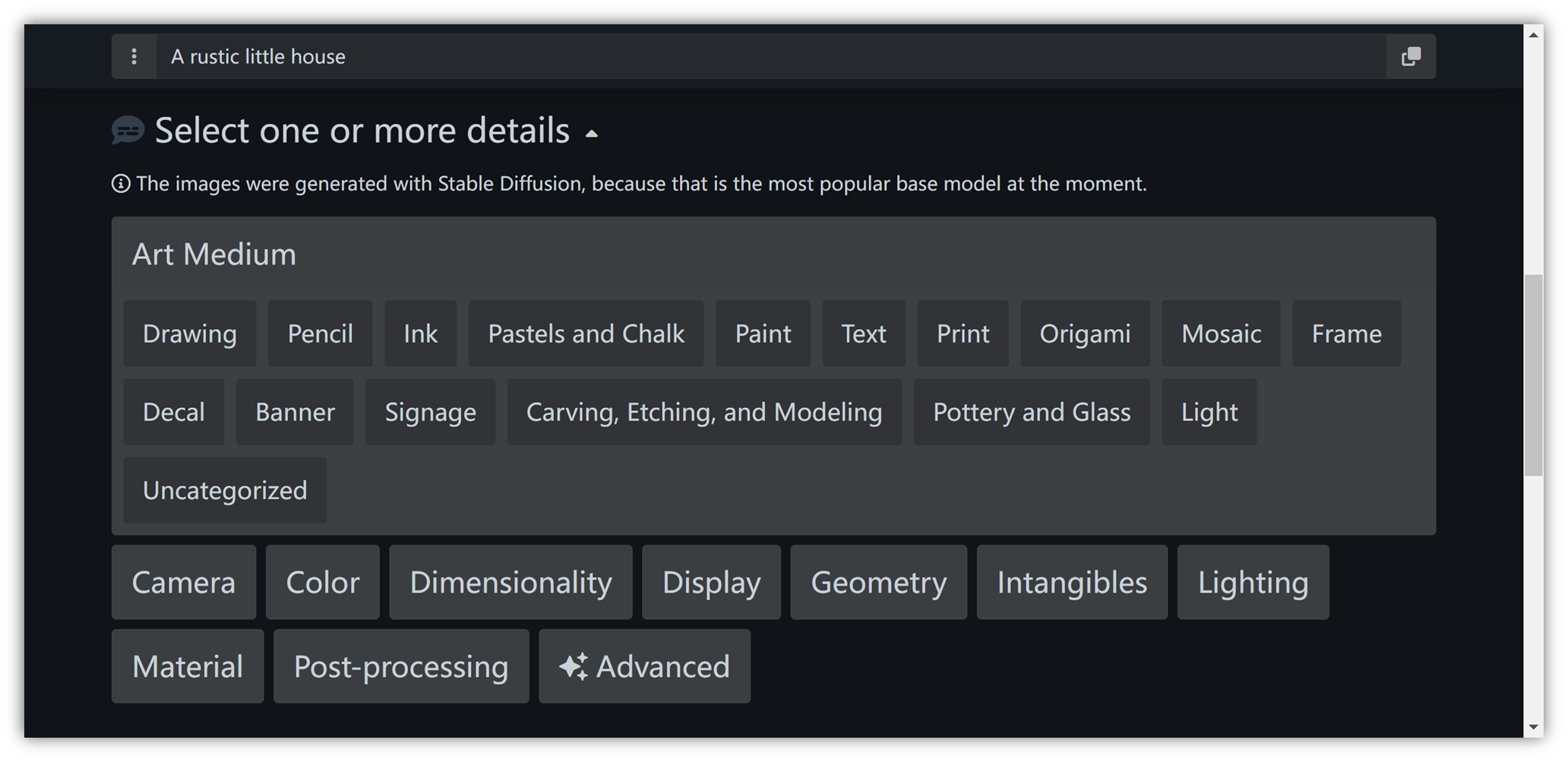
② 选择 “ Print ”(输出形式)→ “ Logo ”,也就是黄色框框处点一下:
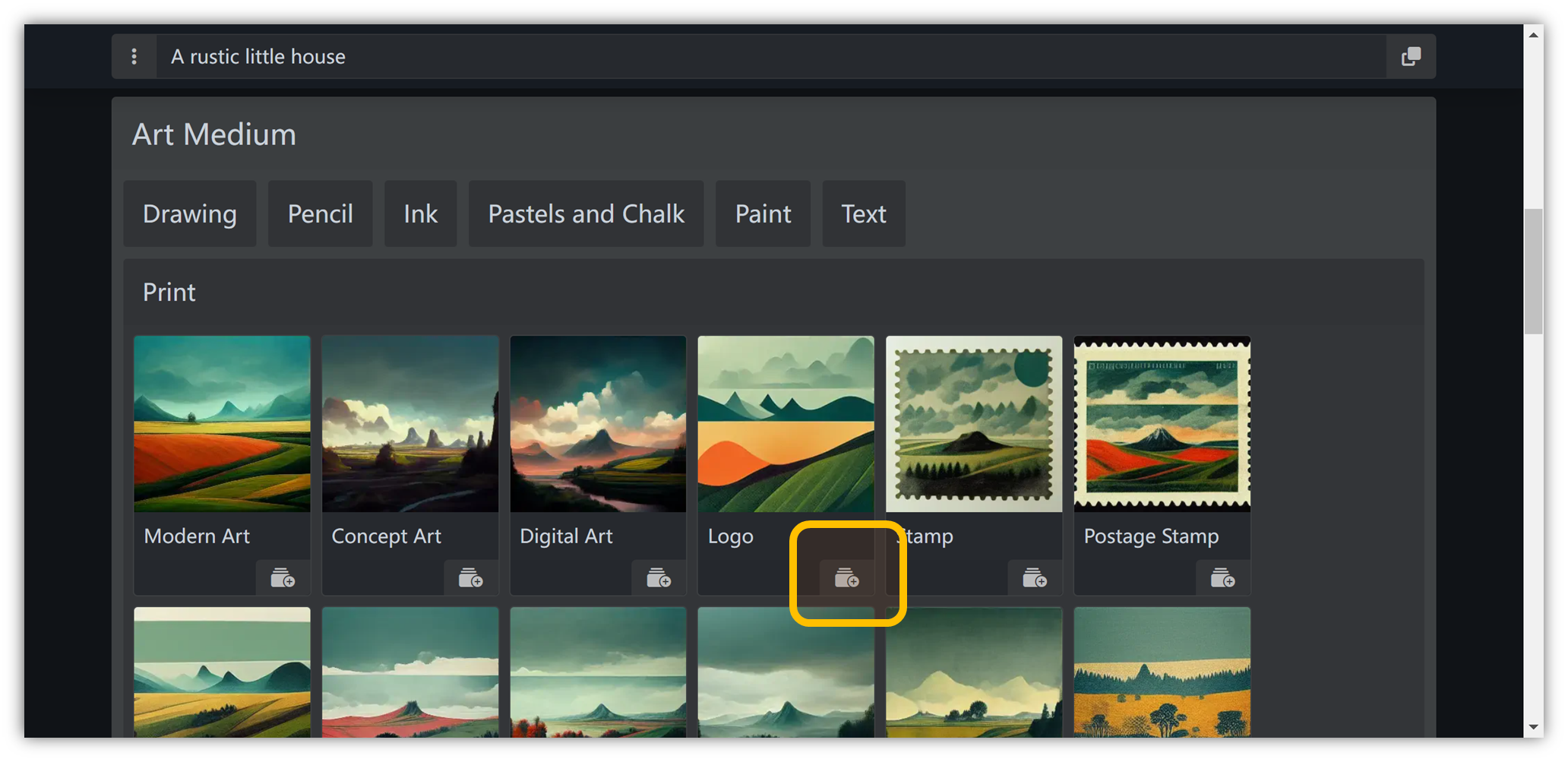
③ 这样,它就会消失不见,同时,上方的框框自动出现对应描述词:
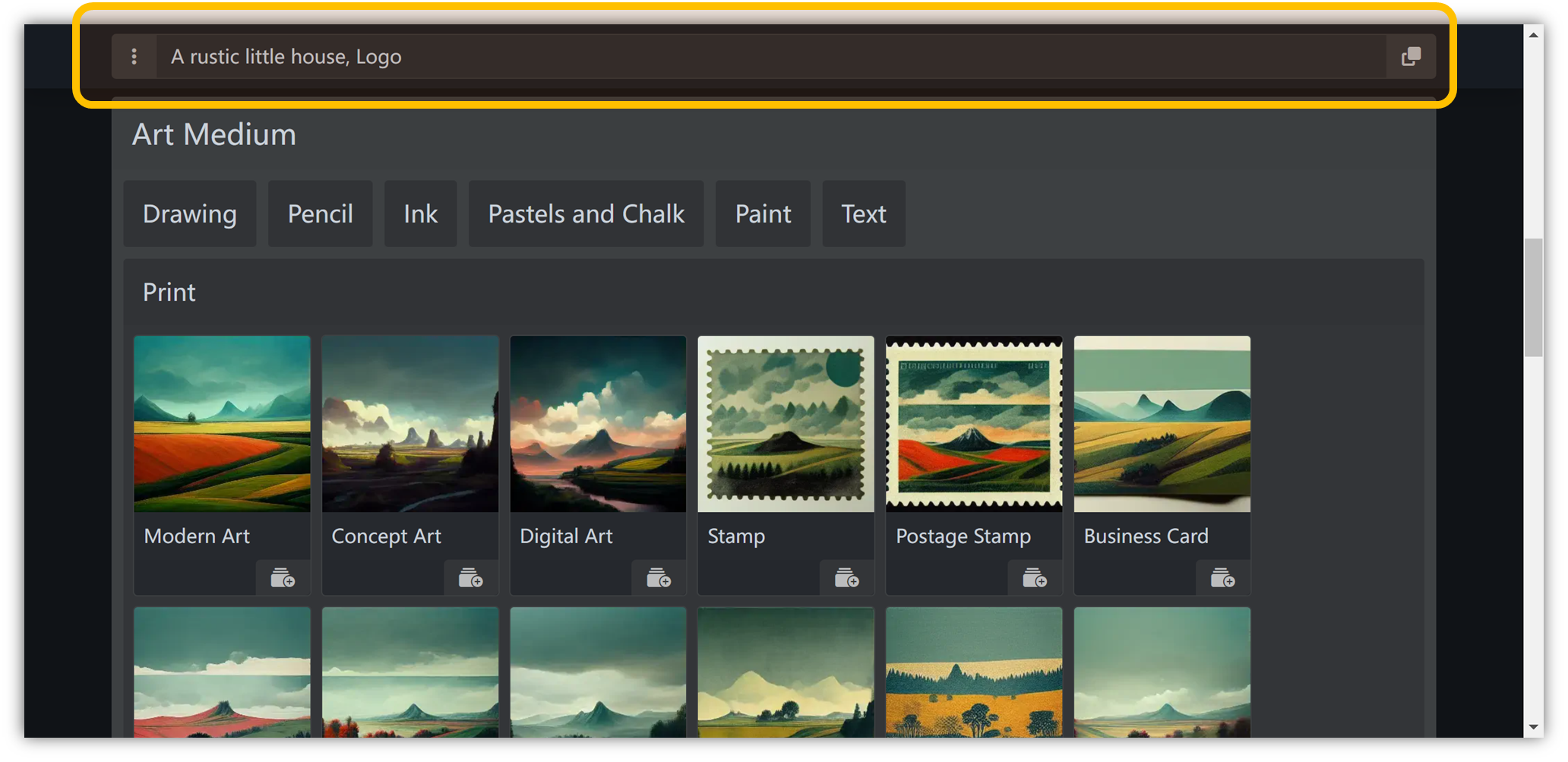
④ 并不是一个系列只能选一个,我们还能选其他的,它就会风格杂糅在一起
需要知道一点,这个描述词并非越多越好,当然,也可以自己试验看看效果。
比如这里我们选择了 “ Drawing ”(绘图类型)→ “Illustration ”,就能进一步决定其画面风格:
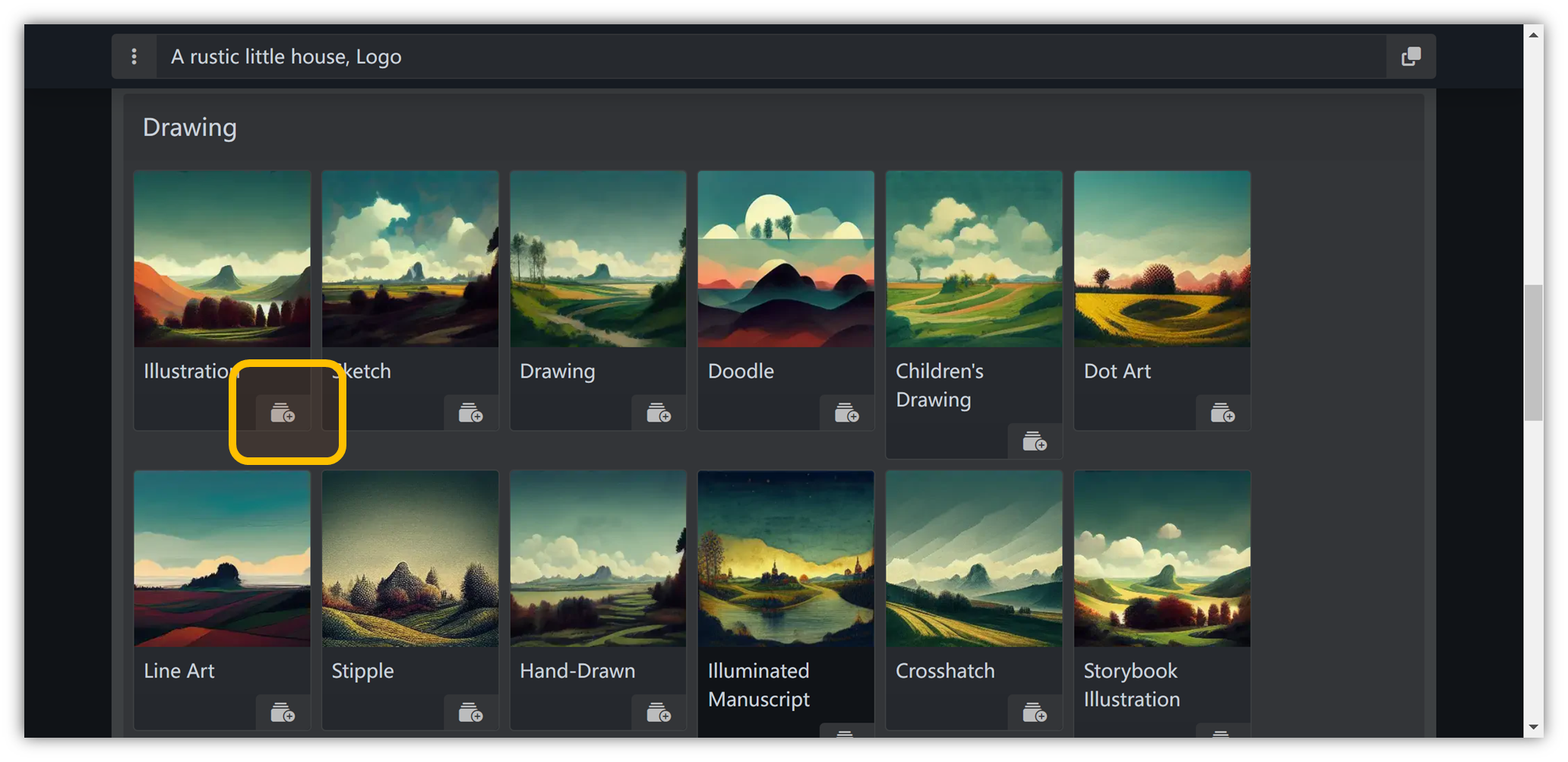
2.摄影语言
同理,选择 “ Camera ” → “ Scenes ” → “ Time-Lapse ”
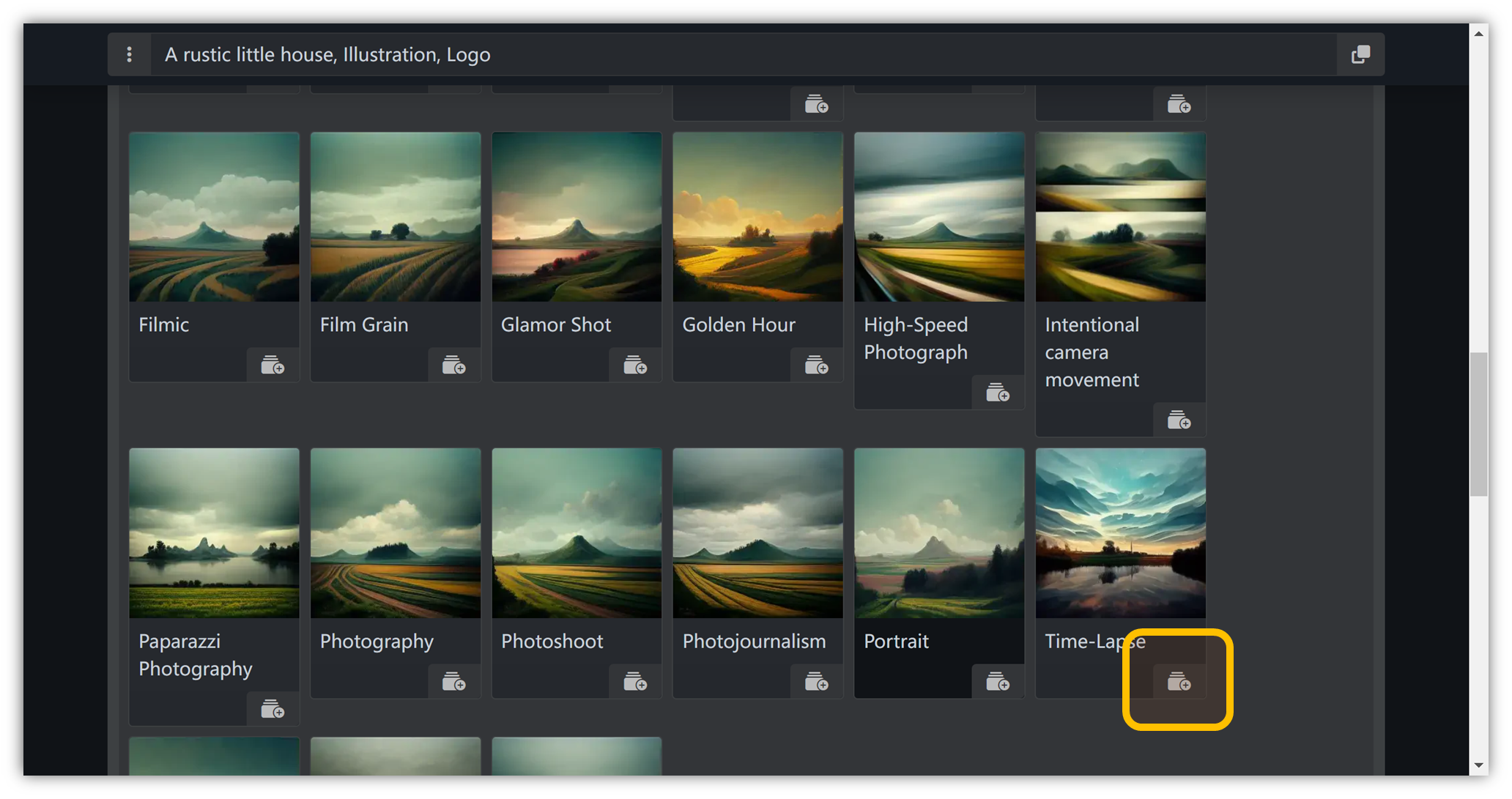
3.色彩
同理,选择 “ Color ” → “ Chromatic Palettes ” → “ Polychromatic-Colors ”
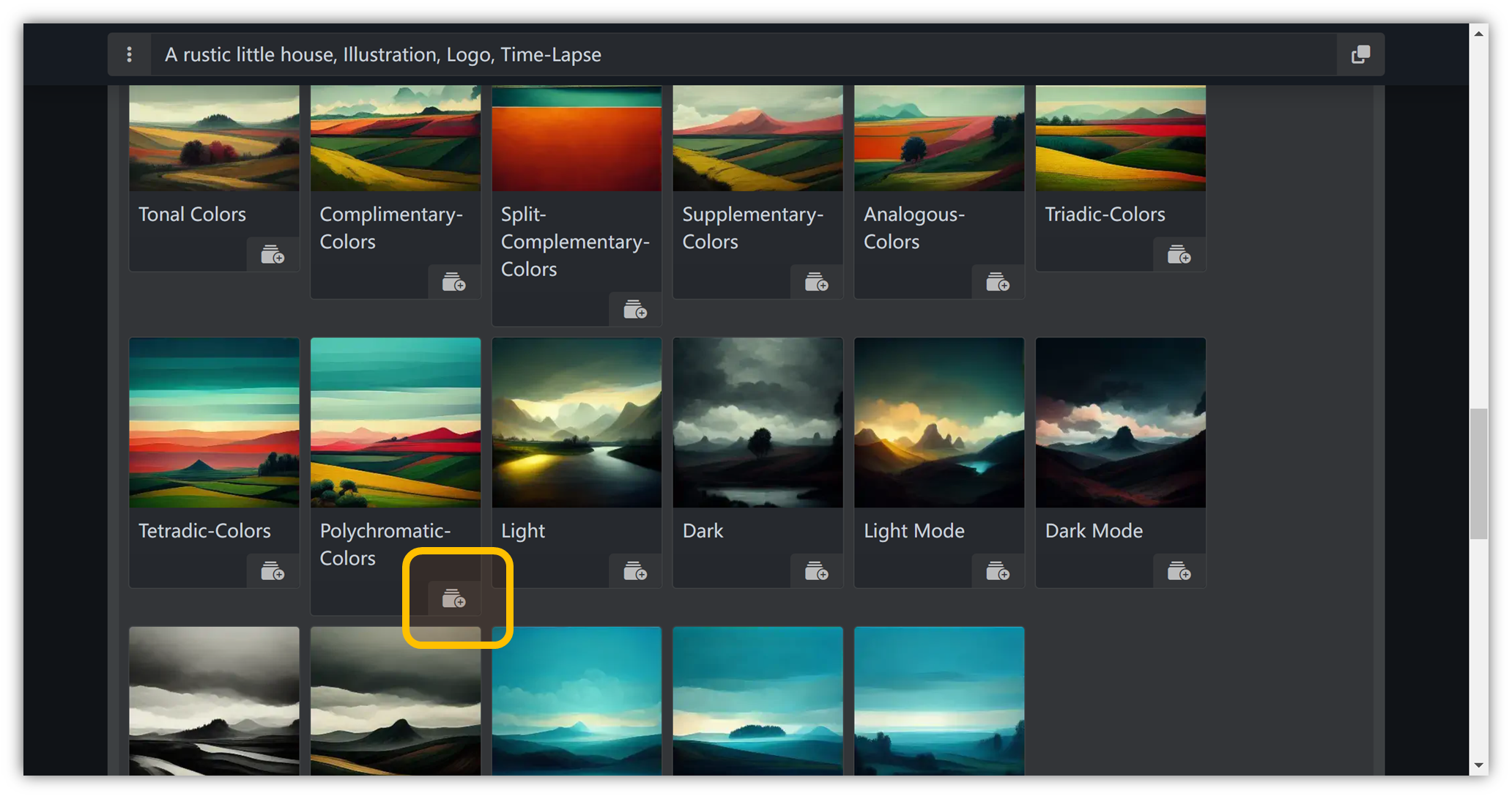
4.维度
选择 “ Dimensionality ” → “ 2D-5D ” → “ 2.5D ”
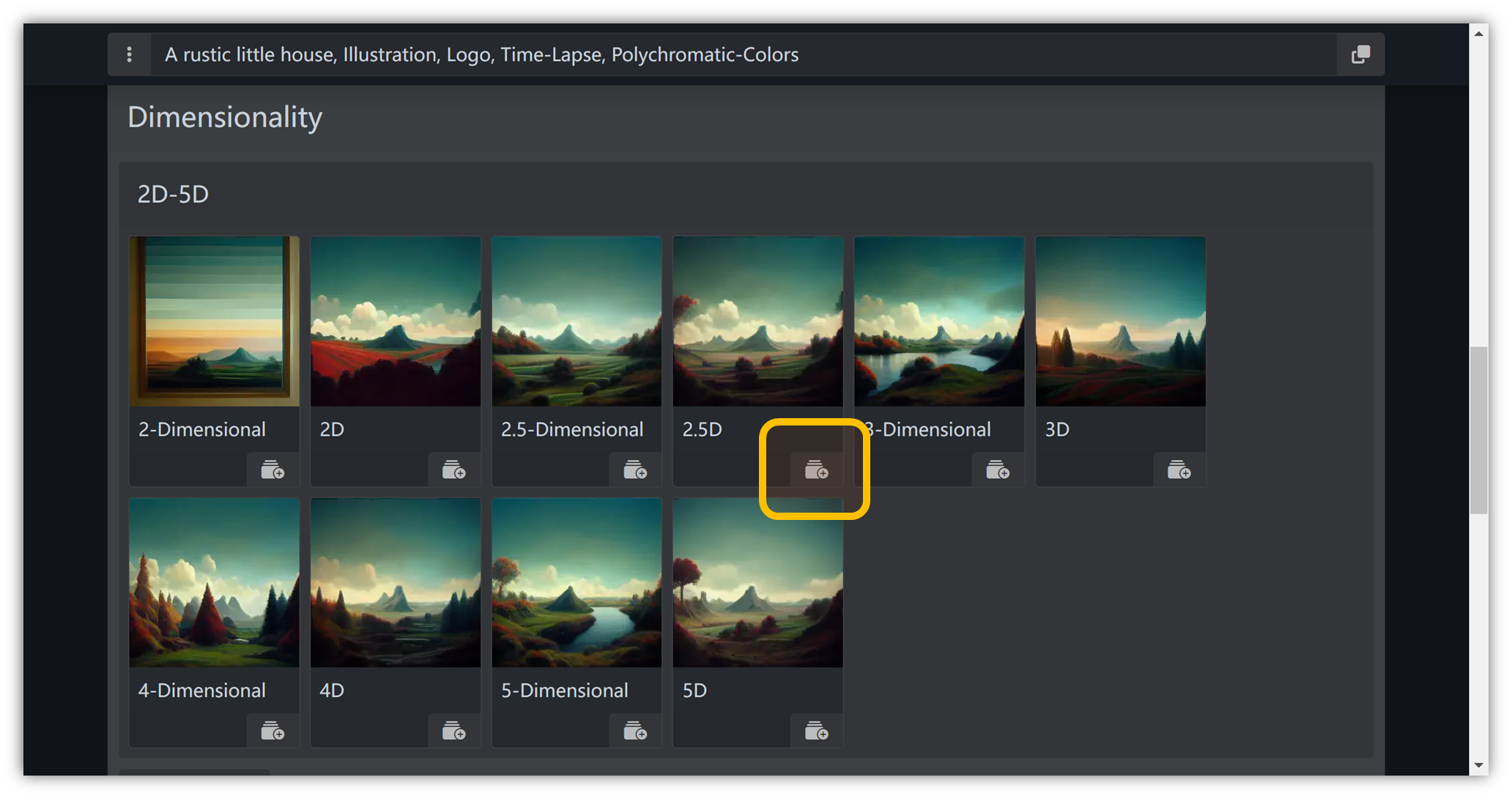
5.显示器
选择 “ Display ” → “ Palettes ” → “ HDR ”
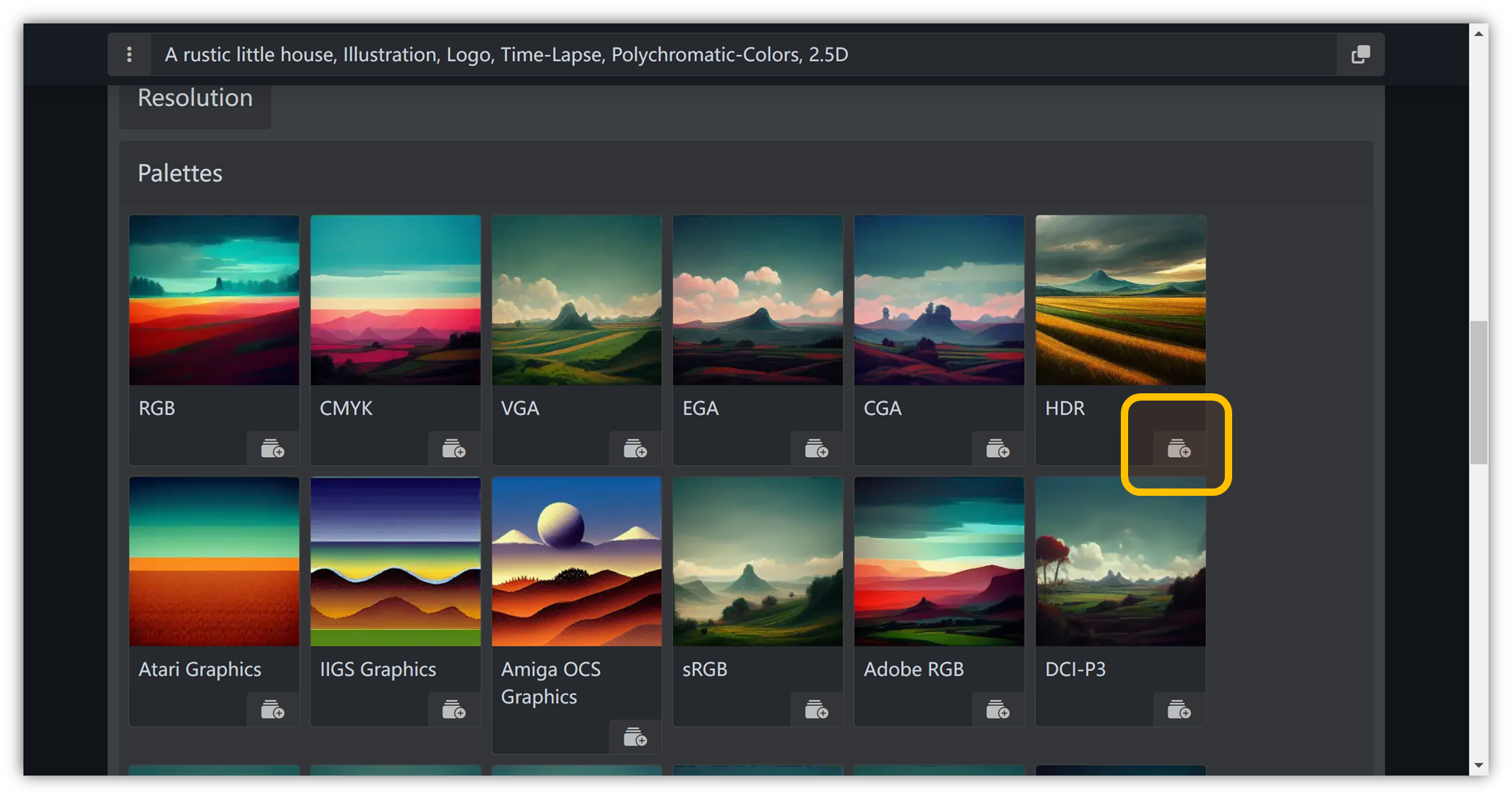
遇到不懂的,可以随时查一查啥意思。
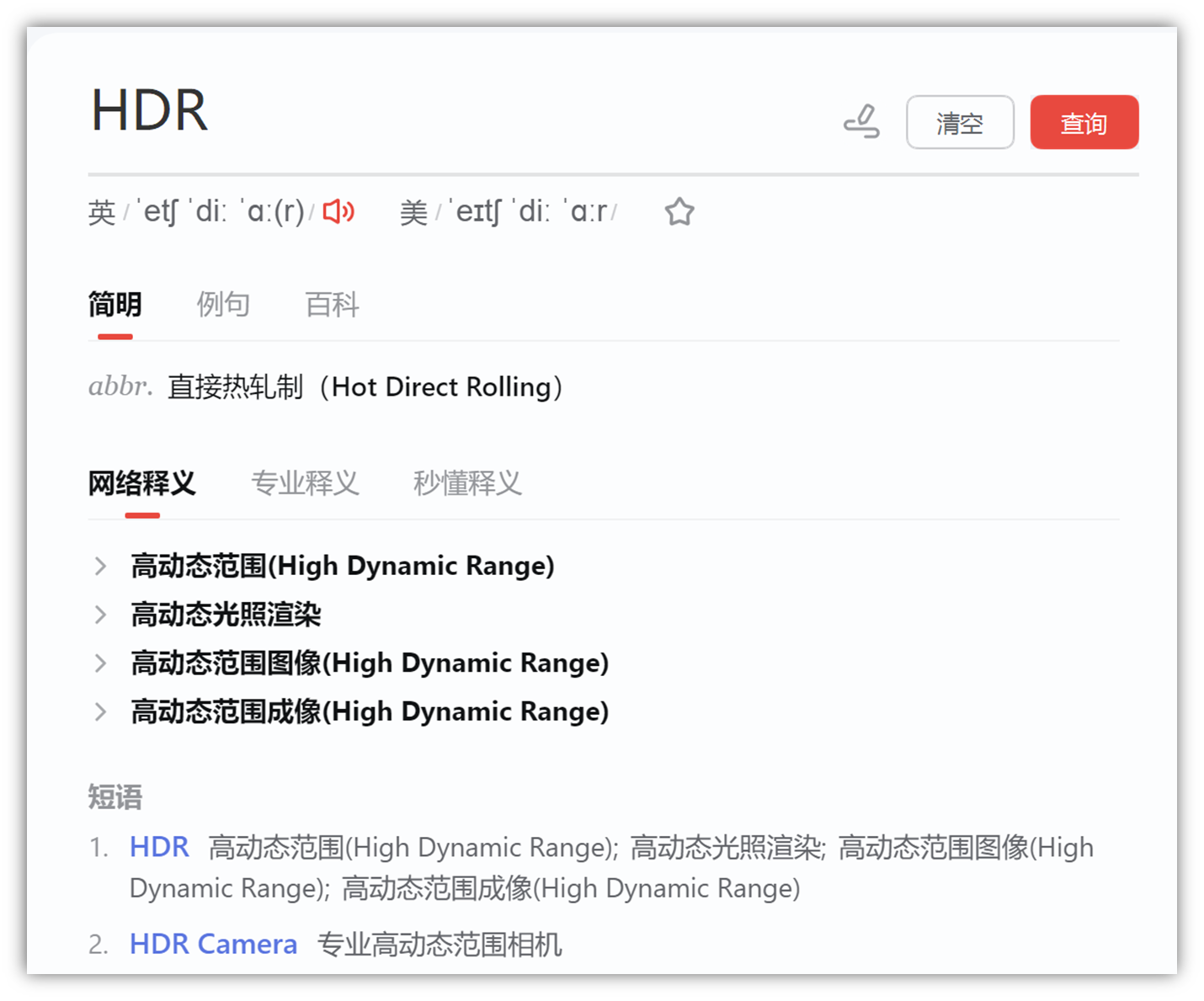
emm......查了也不懂,没关系,这不重要,实在想知道也可以去谷歌再查查。
6.几何形状
“ Geometry ” → “ Bodies ” → “ Cupola ”:
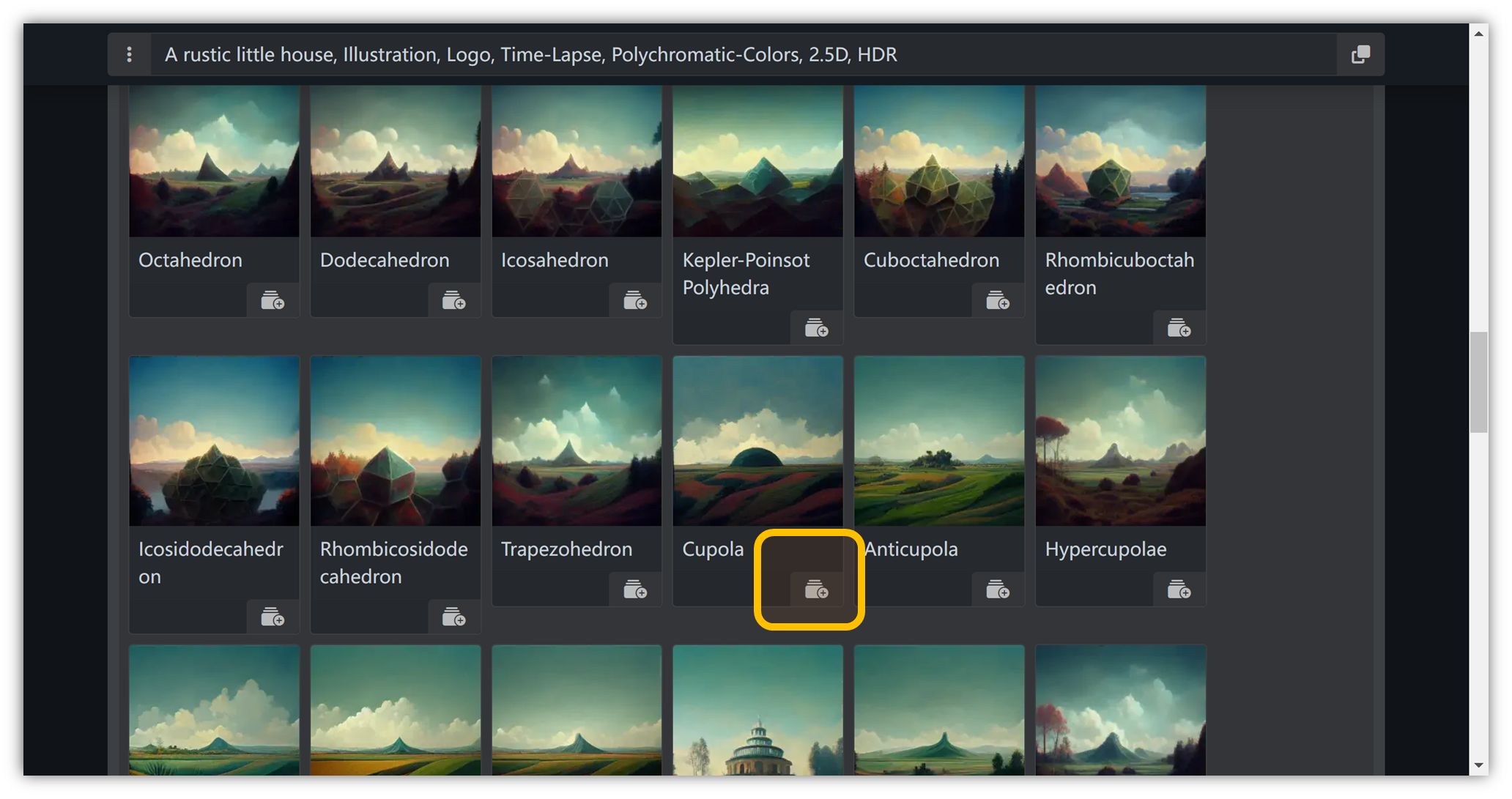
7.感受
“ Intangibles ” → “ Emotions and Qualities ” → “ Happy ”:
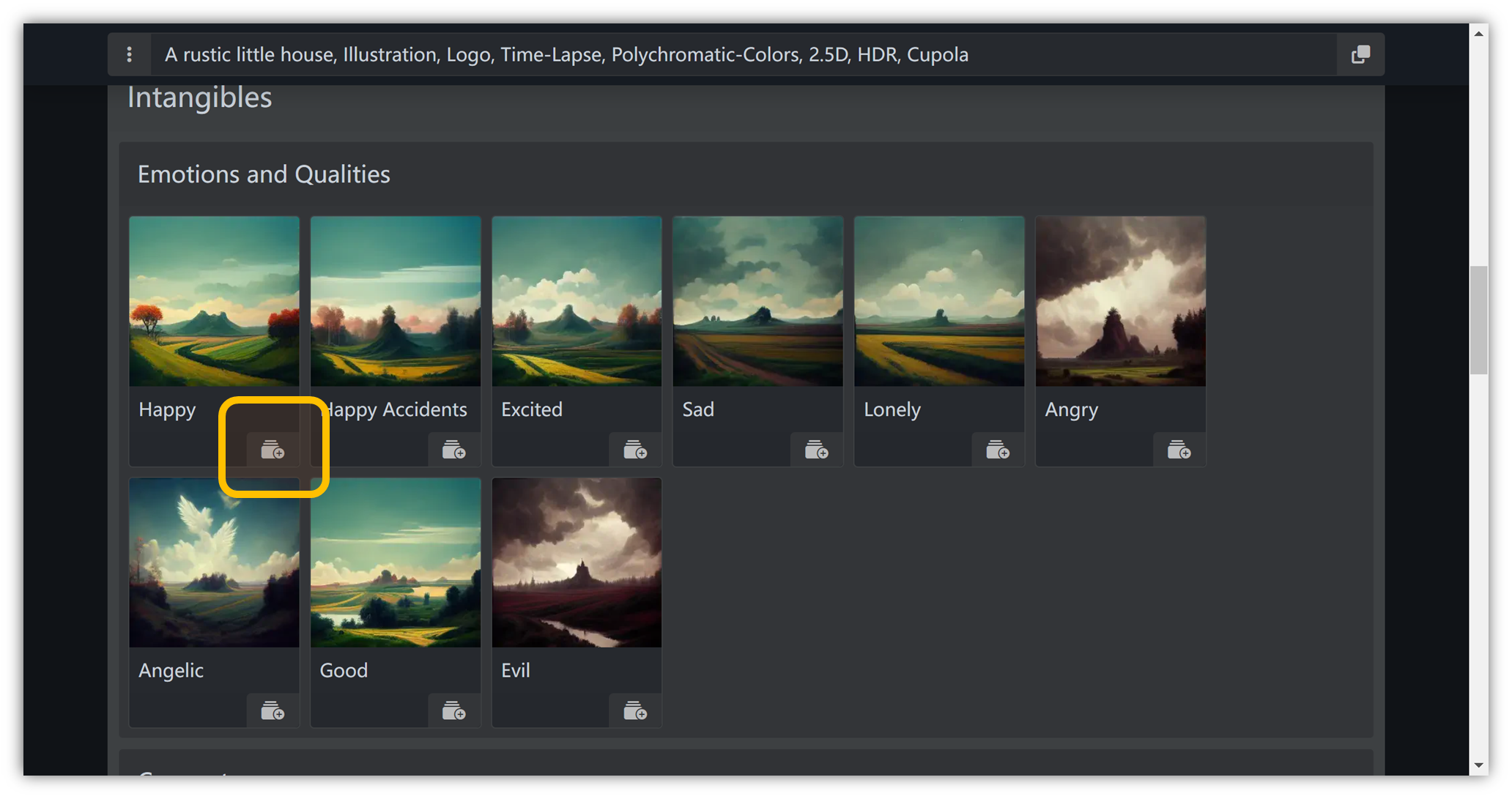
“ Intangibles ” → “ Concepts ” → “ Refreshing ”:
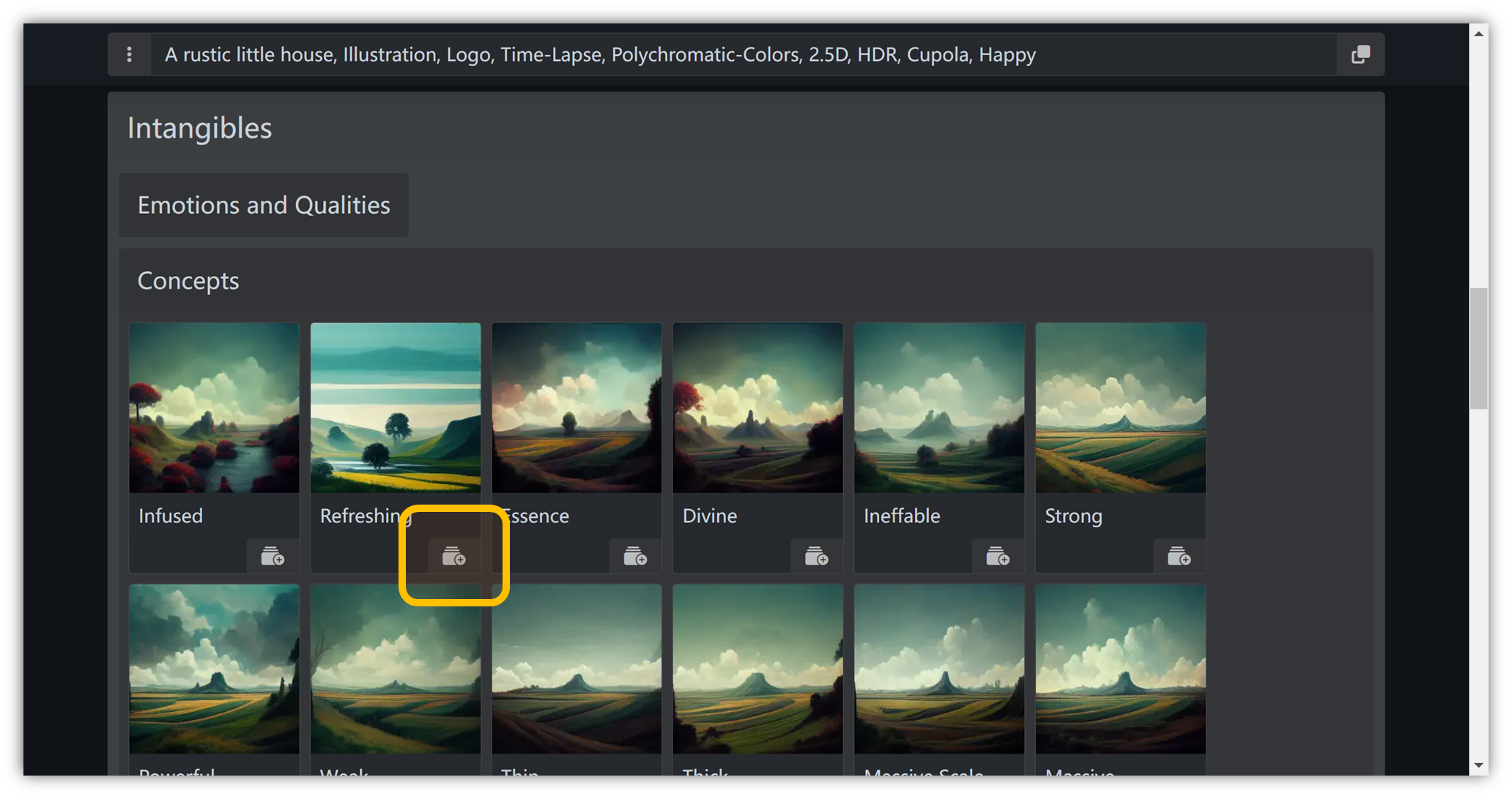
8.光线
“ Lighting ” → “ Styles ” → “ Soft Lighting ”:
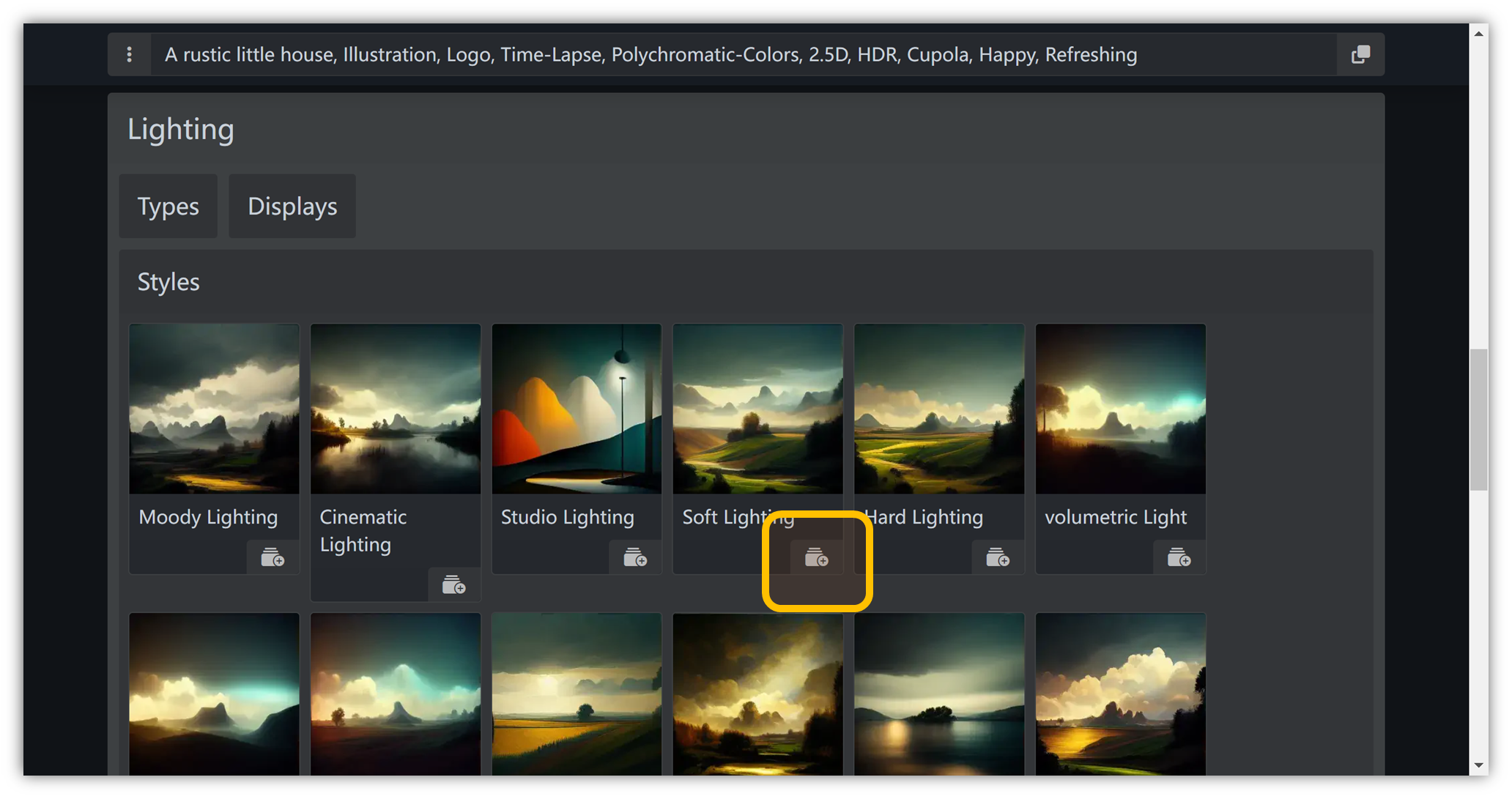
9.材质
“ Material ” → “ Plants ” → “ Acorn ”:
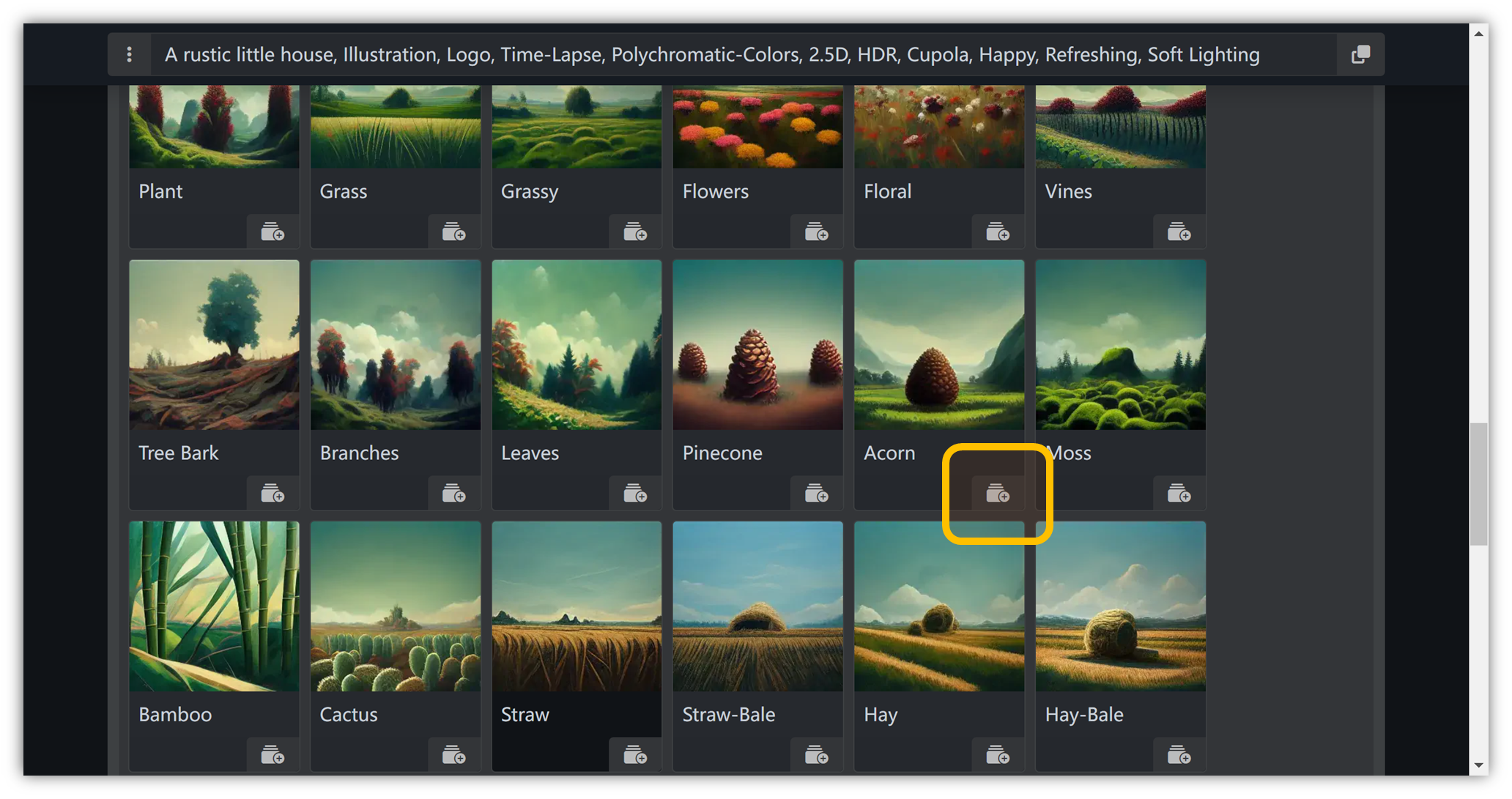
10.后处理
“ Post-processing ” → “ Shaders ” → “ Ray Traced ”:
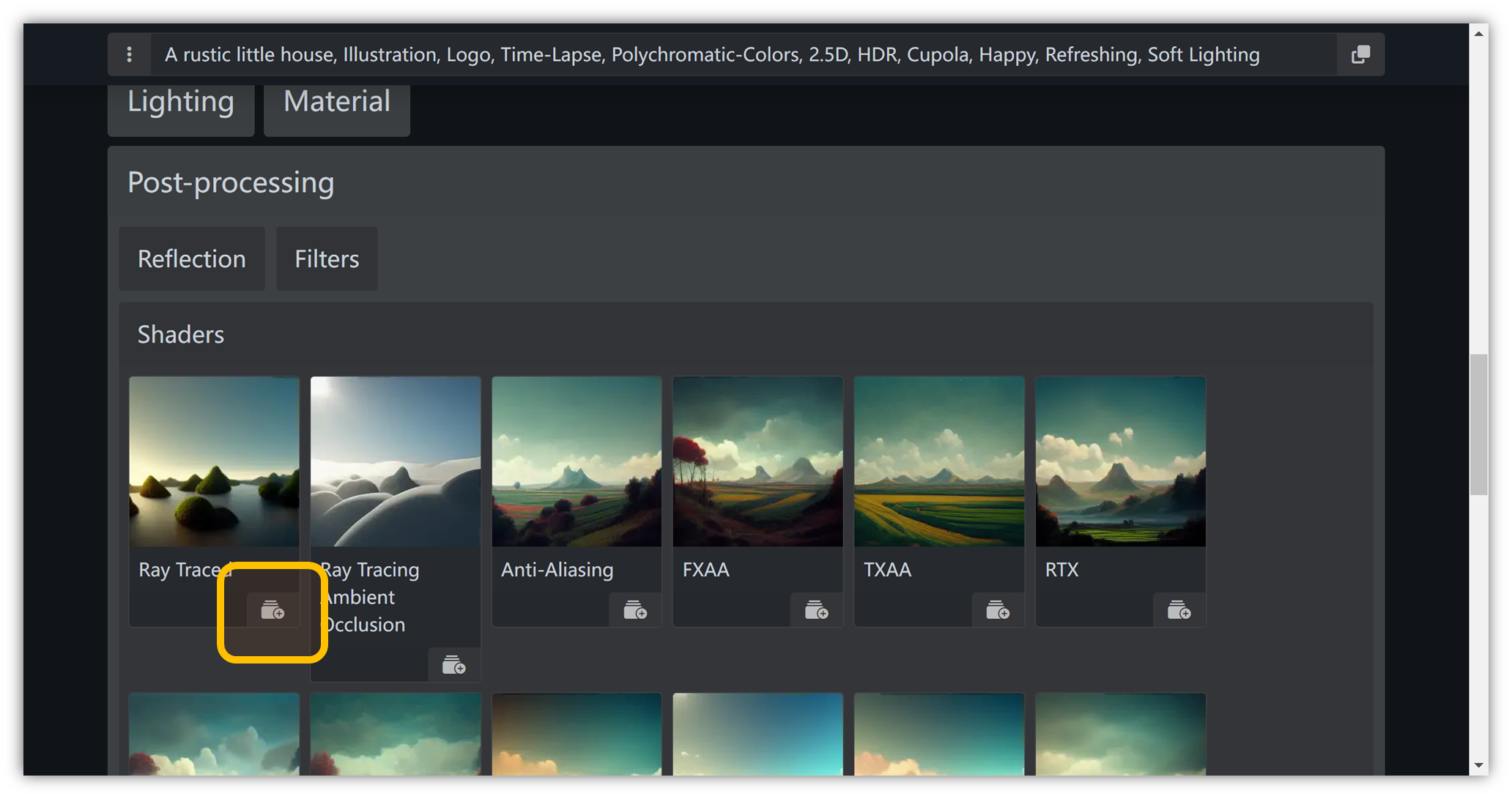
11.增强
“ Advanced ” → “ detailed and intricate ”
这个很有意思,选择以后,描述词自动多出来一大堆东西:
insanely detailed and intricate, hypermaximalist, elegant, ornate, hyper realistic, super detailed
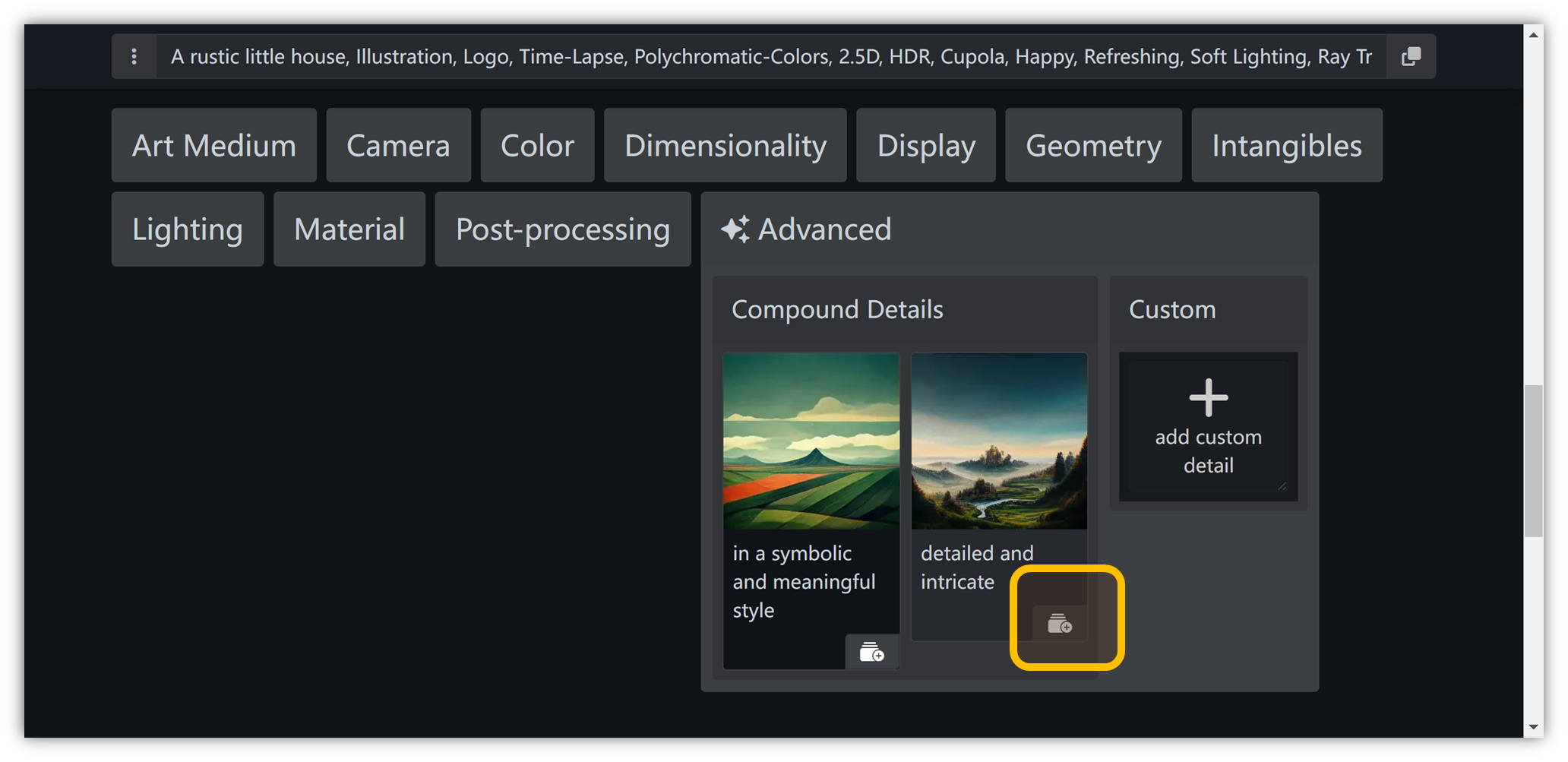
以上逐个选择完毕后,在框框里会自动出现描述词,点右上角的复制按钮即可一键复制。
当然,对选择的不满意,还可以将对应的效果点一下垃圾桶按钮删除,如下图的 “ Cupola ” 效果:
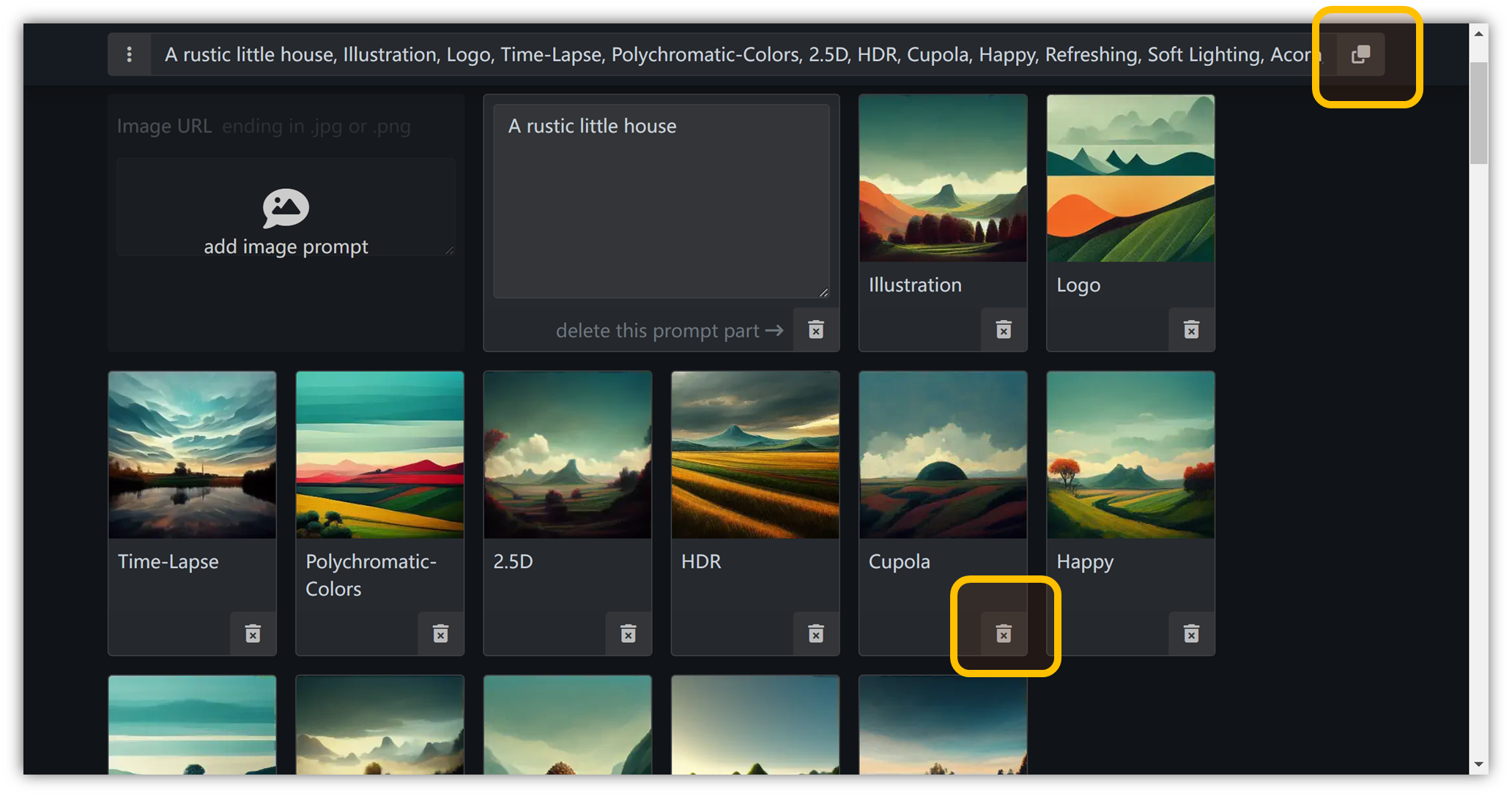
至此,我们将简单的描述词:A rustic little house
转化成了我们想要修图的描述词:
A rustic little house, Illustration, Logo, Time-Lapse, Polychromatic-Colors, 2.5D, HDR, Cupola, Happy, Refreshing, Soft Lighting, Acorn, Ray Traced, insanely detailed and intricate, hypermaximalist, elegant, ornate, hyper realistic, super detailed
需要很强的英文水平吗,不需要,这些单词都能查。
当然,上述过程只是展示了一遍描述词的组成过程,大家可以根据自己的需求更改自己的需求词。
将上述描述词放入前文提到的三个生成模型中,就能产出自己的 AI 绘图了。
2.5.2.3 画师或整体风格选择
如果上述构图语言全部写完,其实就等于你就是一个固定了风格的画师,但你仍然可以选择画师继续影响你的绘图。
有名气的画师都有一套自己的风格,它们对于色彩、镜头、光影都有自己的一套逻辑。按道理讲,其实写上想要画师的名字,很多语言都不需要写了。
不过,别忘了AI是可以整合的,所以,可以用 “ 画师 + 你设置的语言 ” 碰撞的方式看看会出什么样的火花。
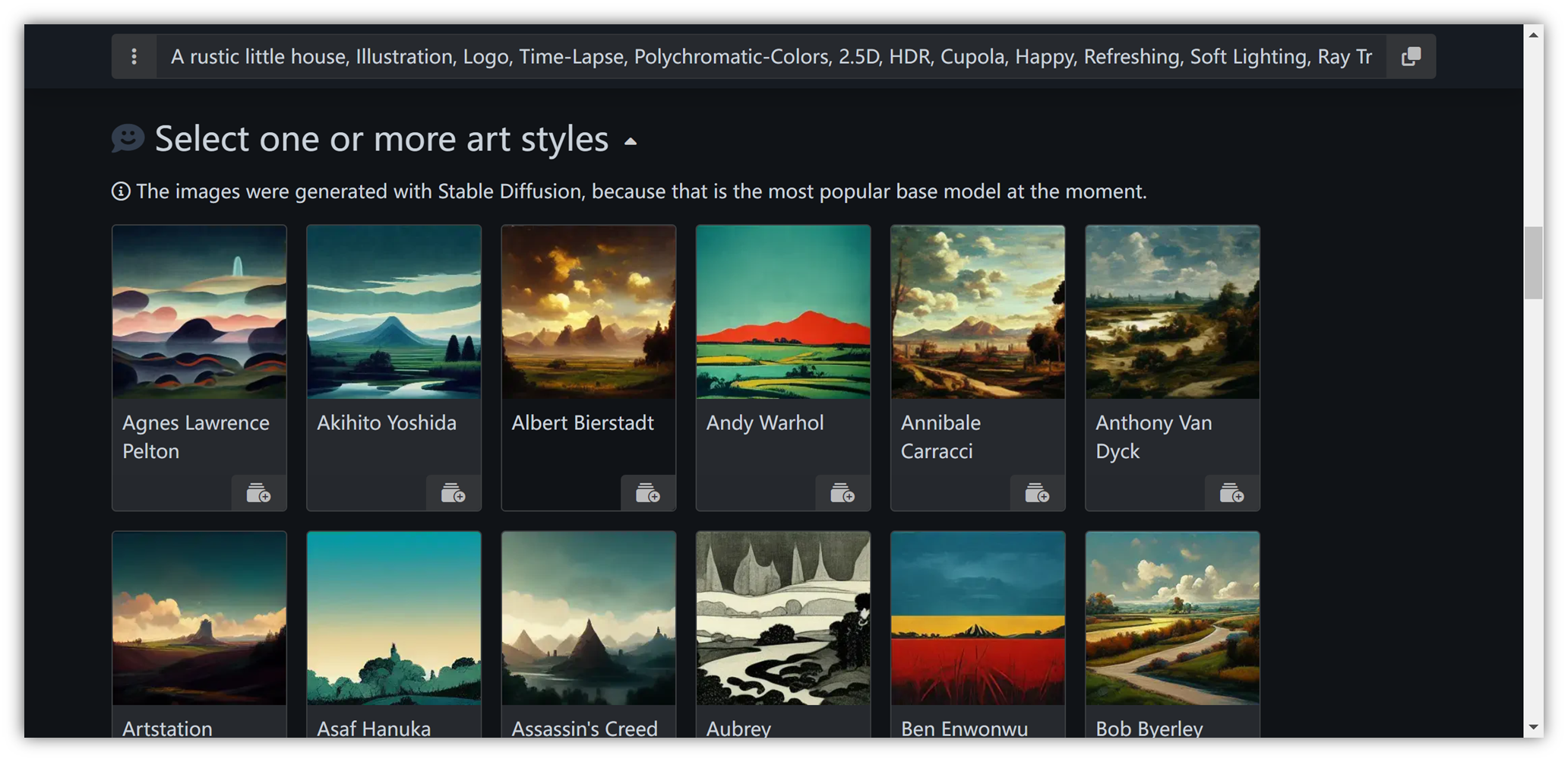
操作也很简单,描述词中加一个 “ by XXX ” 即可。
我还是比较喜欢宫崎骏和新海诚,因此,之前的描述词最终成型:
A rustic little house, Illustration, Logo, Time-Lapse, Polychromatic-Colors, 2.5D, HDR, Cupola, Happy, Refreshing, Soft Lighting, Acorn, Ray Traced, insanely detailed and intricate, hypermaximalist, elegant, ornate, hyper realistic, super detailed,by Miyazaki Hayao and Makoto Shinkai
翻译一下:
一个质朴的小房子,插画,logo,延时摄影,多色彩,2.5D, HDR,圆屋顶,快乐,清爽,柔和的光线,橡子材质,射线追踪,疯狂的细节,复杂,超大主义,优雅,华丽,超现实,超细节,宫崎骏和新海诚风格
最终效果如何呢:


对比一下最初的图:

哈哈,兜兜转转,还是最初的小房子更质朴,但改了之后的小房子变得更炫技和华丽了。
不过这也难怪,之前的词都是为了演示所以随机选的。像多色彩、华丽、等词语对质朴这个概念是有害的,可以删去之后再看看效果如何,有兴趣的伙伴可以尝试一下。
比如我们去除了 “ 多色彩(Polychromatic-Colors) ” 、“ 华丽(ornate) ” 两个词语,果然质朴多了。
与最初的图相比,画质、精细度也有了很明显的提升。

描述词如下:
A rustic little house, Illustration, Logo, Time-Lapse, 2.5D, HDR, Cupola, Happy, Refreshing, Soft Lighting, Acorn, Ray Traced, insanely detailed and intricate, hypermaximalist, elegant, hyper realistic, super detailed,by Miyazaki Hayao and Makoto Shinkai
前期,我们对标优质描述词作修改。
现在,我们可以自己生成好描述词,并在自己的基础上作修改了,多试试,多改改,你也可以达到进阶水平。

2.6 AI 绘图能力自检
学会 AI 绘图后,你能够:
① 获取极具吸引力的素材来源:很多图大家都没见过,很惊叹
② 爆火过的素材可以短时间内批量产出同款:完美契合火过的东西会再火,一旦爆了某一个图,AI 可以帮你批量复制同款
那么如何检验自己是否具备 AI 绘图能力呢?很简单,看看自己是否掌握基本出图方式,进行实际操作,做出几张精美图片或爆款图片。
检验新手达标的标准:
给你一段文字,能把它变成一张图片
可以分析字词作用,作局部替换更改(比如小狗换成小猫)
能用Midjourney的 U、V、Make Various、Remaster 等按钮进行图片重塑
尝试使用前文所述的三个平台,创作你的第一张 AI 图片吧。

三、如何通过 AI 绘图变现 @天辉、@梨云、@可达Koda
💡
章节概要
AI 绘图作为目前的大热门项目,无数人在扎堆学习,也有无数人在琢磨如何用它变现。
其实与我们往常的每个项目一样,我们可以依托平台变现、可以引流至私域变现,也可以自己搭建平台进行变现。
本章节将目前比较主流的变现方式做了一个划分:
新手同学可以看看「基础变现途径」,寻找适合自己的下场办法;
有一定 AI 绘图基础的同学可以看看「进阶变现途径」。
在基础变现路径中,我们提到了以下几种渠道:
✅图文变现
✅收徒变现
✅知识付费变现
在进阶变现路径中,我们提到了以下几种渠道:
✅搭建小程序
✅接取图片定制
✅做 NFT
✅……
AI 绘图作为新兴热门,仍蕴含着无数项目与变现可能。或许与你自身的某个技能相结合,AI 绘图这片沃土就能诞生出新项目。
但看的多不等于会的多,先选择一种最适合自己的变现方式下场吧~当你精通一种变现方法,其他变现路径也会更加水到渠成。

先来看 @梨云老师 对于 AI 绘图玩家创收玩法的一些探索:
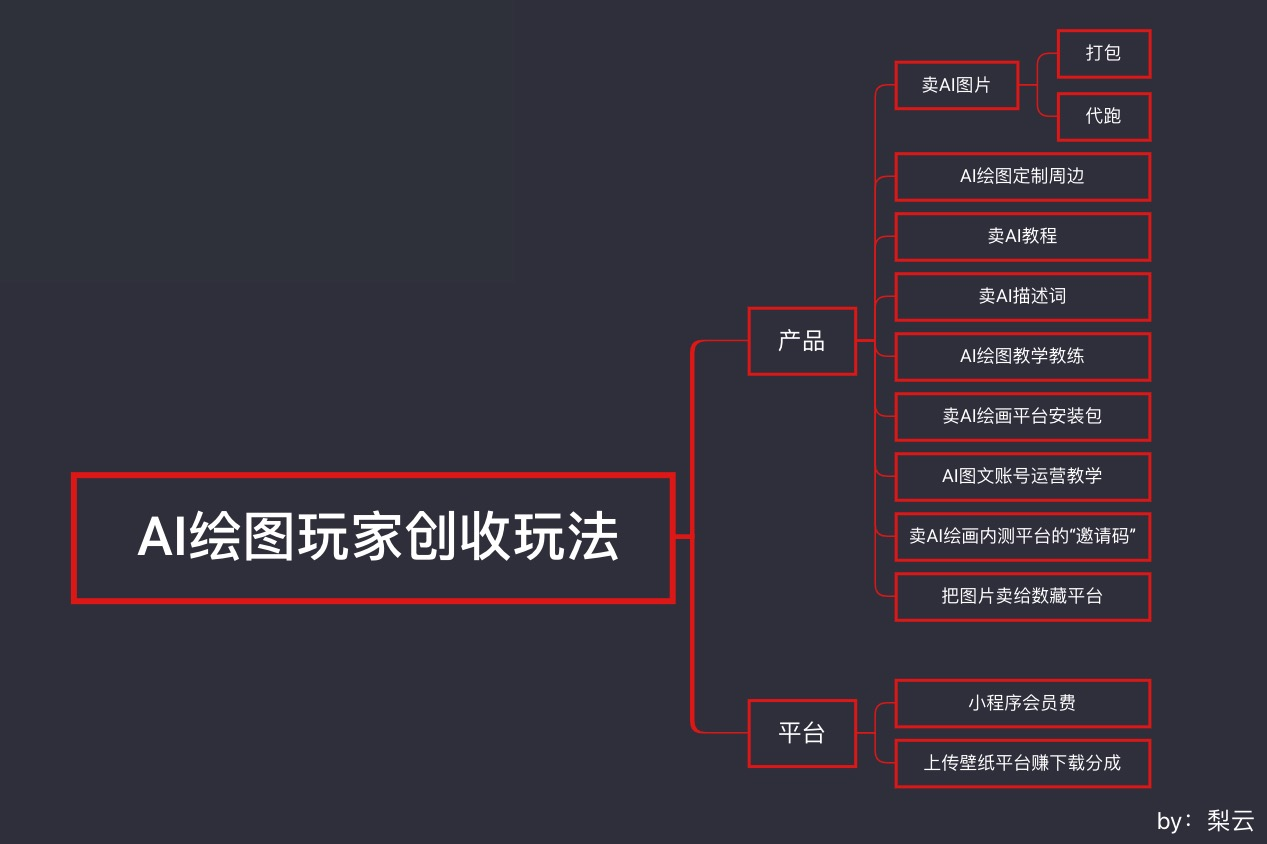
实际上,如果你学会了 AI 绘图,结合目前的各个平台都能有变现方法。
本章节将结合以上提到的几种方式,选取部分玩法,为大家展开讲讲目前 AI 变现的更多可能。
3.1 基础变现途径
概括来说,基础的变现方式大致有三大类:
图文变现:提供下载,通过下载量变现;
「私域」收徒变现:收取学费等;
「私域」建立 IP 或类 IP 号:知识付费变现。
我们一类一类来说。
3.1.1 图文变现
3.1.1.1 变现模式概述
走图文下载变现路径,进行账号实际操作之前,想好自己的出图定位。
账号运营方式:前期开放下载,简介不要加引导,用精美图片聚集精准粉丝。粉丝、基础播放量起来后,或出现爆款时,关闭下载按钮,更新简介、在作品中置顶评论引导至指定位置下载。
变现途径:下载量变现,或直接售出图片变现。
下载量变现:发布图片 → 粉丝想免费下载 → 引导至对应平台看广告拿原图。
会员费分成变现:平台广告商接入端口,粉丝开通免广告会员的会员费分成。
直接售出图片变现。
收入区间:日入 0.1 元 ~ 100 元之间,出现爆款另算。
这个变现效果怎么样?有钱途吗?
细扒了 AI 绘图赛道流量情况,非常惊喜。比如抖音上这名叫 @云溪易 的创作者,通过 AI 绘画创作了 12 生肖的图片,轻松收获了 135 万赞, 20 万次收藏,和 7 万条留言。
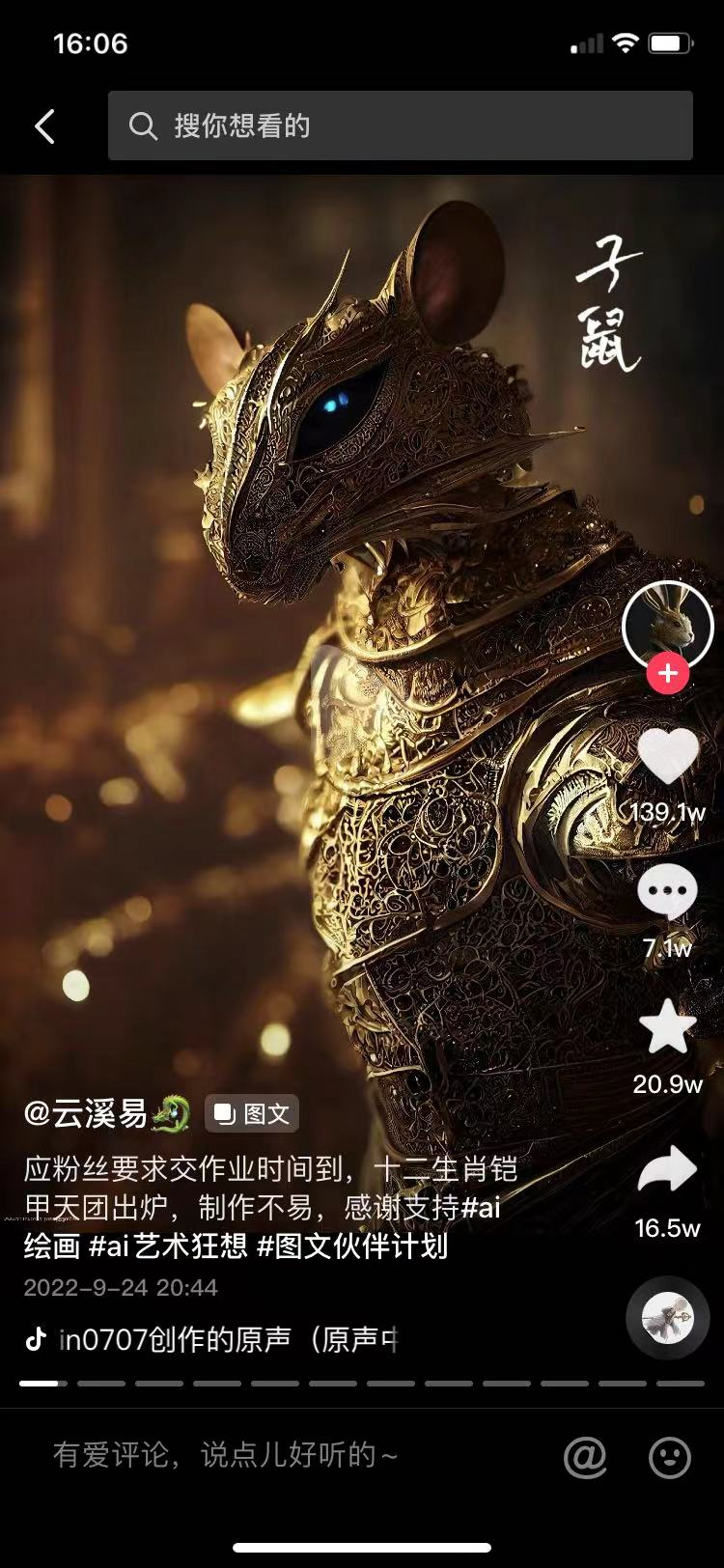
AI 作图,这种新奇、精美,还有一定技术含量的图片, 很受抖音用户喜欢,不少 AI 作图的账号,实现了轻松一张图,拿下百万赞。
他们的变现方式,是利用这一波 AI 作图和各平台图文扶持的流量,积累粉丝,打出声量,之后就可以用插画师的身份接商单赚钱。
这个思路不错,但是AI出的图,能和插画师抗衡么?对比一下。
游戏插画
左:插画师,右:AI
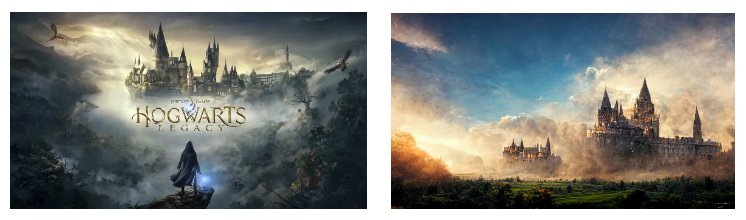
图书插画
左:插画师,右:AI

儿童绘本
左:插画师,右:AI
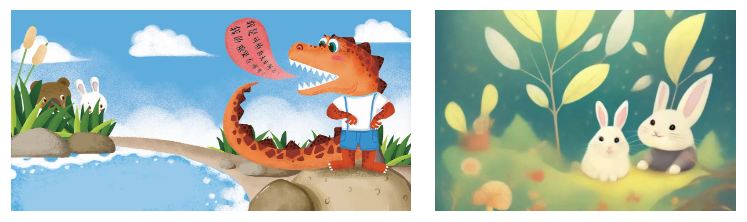
电影海报
左:插画师,右:AI

这一对比,一般人确实分不清真假了。而更恐怖的是,它可以批量产出。
3.1.1.2 变现教程
确切地说,这个是 AI 绘图出现之前就有的变现方式。能不能变现,拼的不是AI绘图技术,是选材起号和运营。
AI绘图在其中的能力:
吸引力素材来源,毕竟很多图大家都没见过,很惊叹;
爆火过的素材可以短时间内批量给你同款,完美契合火过的东西会再火,一旦爆了某一个图,AI可以帮你批量复制过查重的同款。
接下来展示一下三个平台的操作方式:
平台一:抖音
抖音平台有「抖音图文扶持计划」,还会不定期推出图文伙伴计划、图文热点来了等,大家起号的时候更容易乘风而上。
例如,
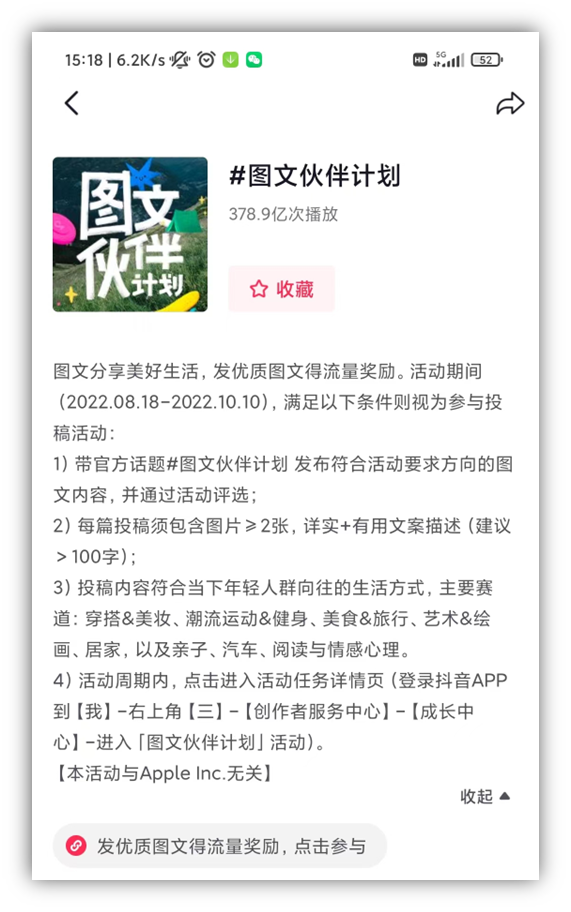
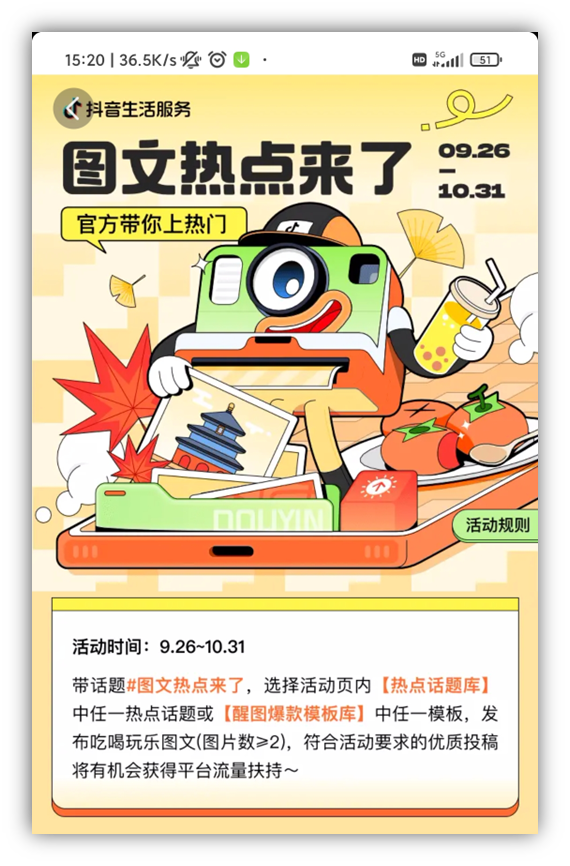
起号方法脱不开以下三点:
新号前 10 个作品,搜索当期图文热点,围绕图文计划热点蹭流量
在图文伙伴计划入口投稿
发布作品,怼量发布 AI 绘图的作品
(现已失效,但思路可以借鉴,搜索当下与图文有关的扶持热点)
一般来说,图片可以为头像、静态动态壁纸、表情包、背景图等,配上当时热门的抖音音乐,引爆视频的概率更高。
当你的每篇作品阅读量稳定在 1W+ 时,可以申请平台内部小程序直接挂载:
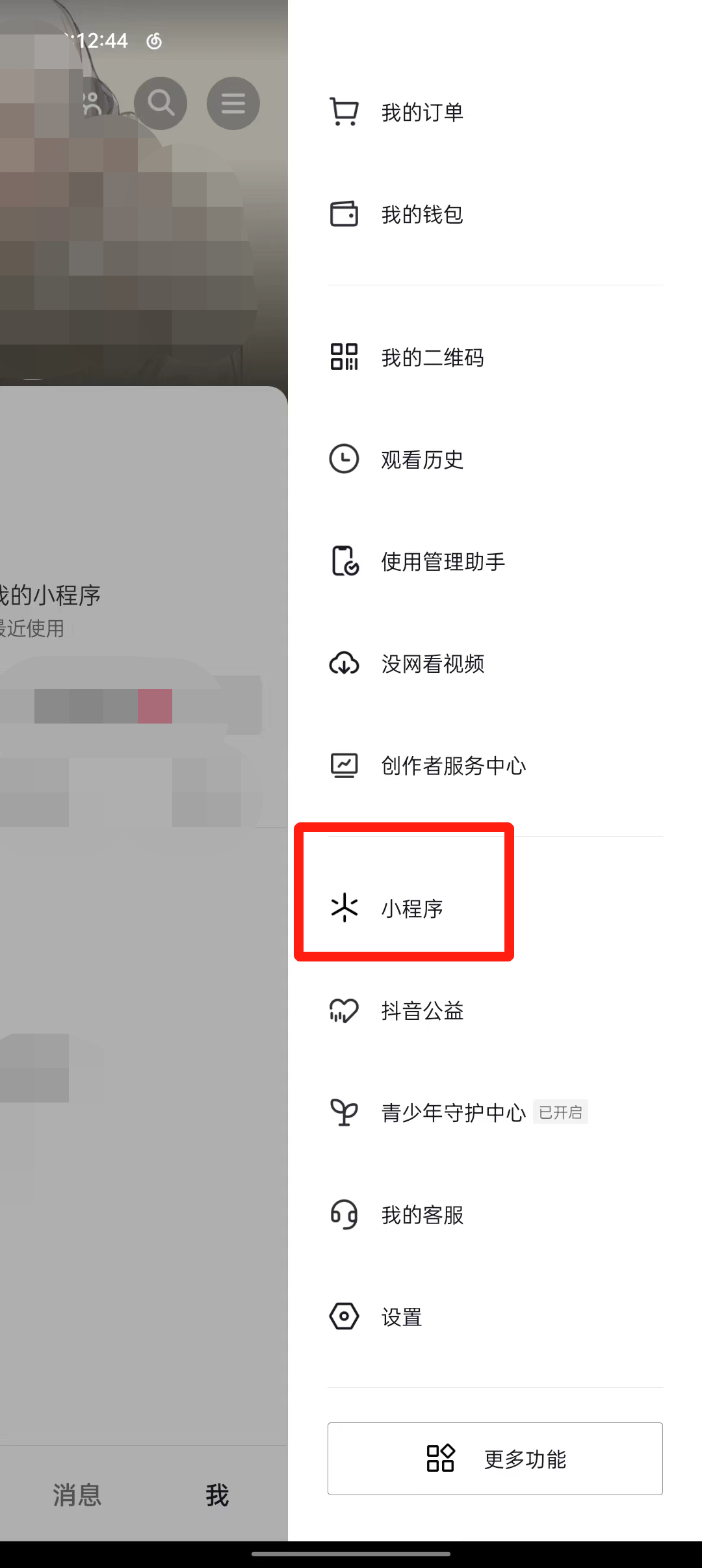
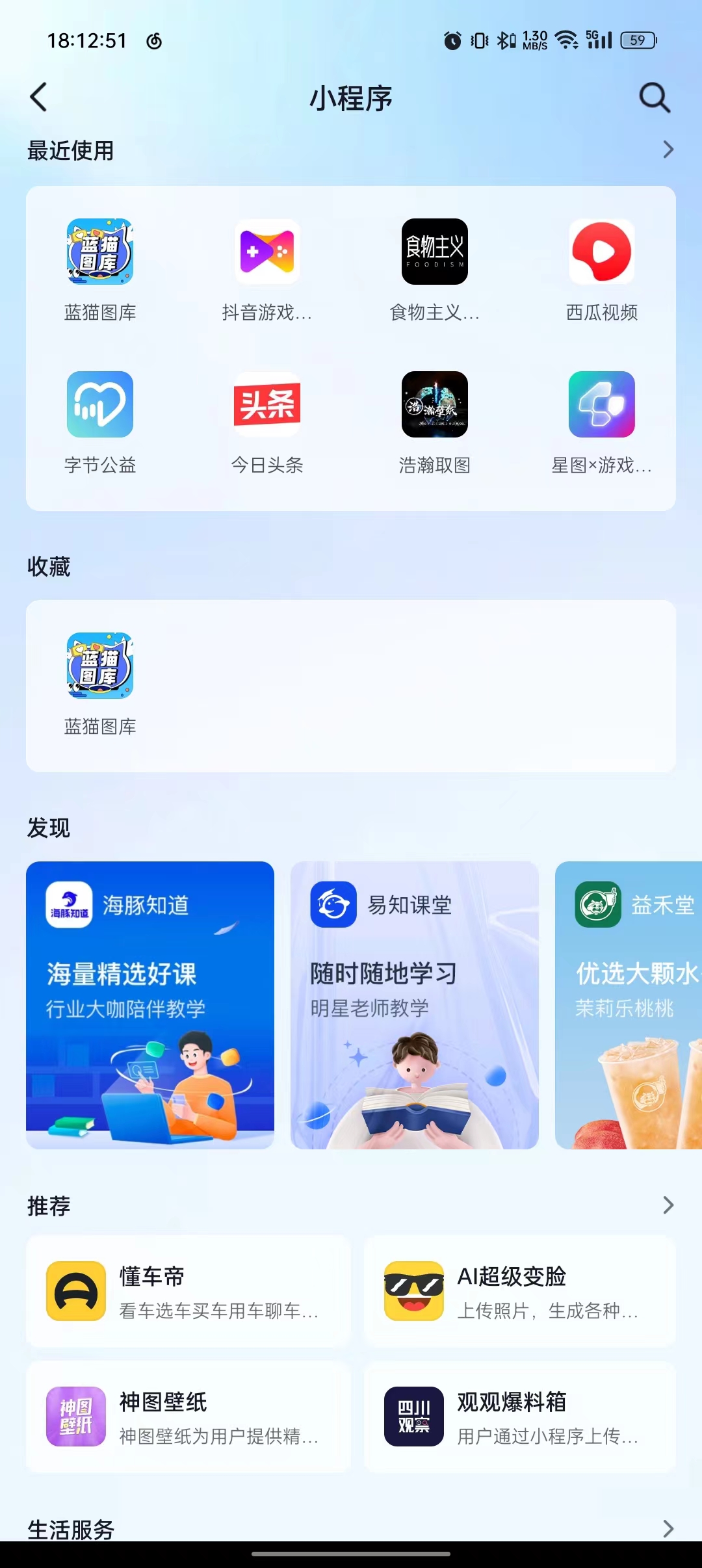
选择你想挂载的小程序,申请成为创作者即可。
视频发布后,在视频简介上方就会有对应的图片下载入口。一般免费下载量为 5 张,后续继续下载就需要观看广告。
用户完成广告浏览后,你的这条视频作为入口,就会获得相应广告分成。一般来说,发作品数量积累到一定程度后,日入 0.1 元 ~ 100 元之间,出现爆款另算。
当然,你也可以在视频评论区引导大家点击下载地址,增加提高下载量的可能。
平台二:以神图君为代表的原有平台
这类原有平台,是 AI 绘图出现之前就有的平台。本身做头像、静态动态壁纸、表情包、背景等,比如神图君、闪闪壁纸等。
从神图君系列学玩法的优势在于,该平台教程详细,所有平台基本都是这个模式,掌握基本方法后可以根据需要变更不同平台。
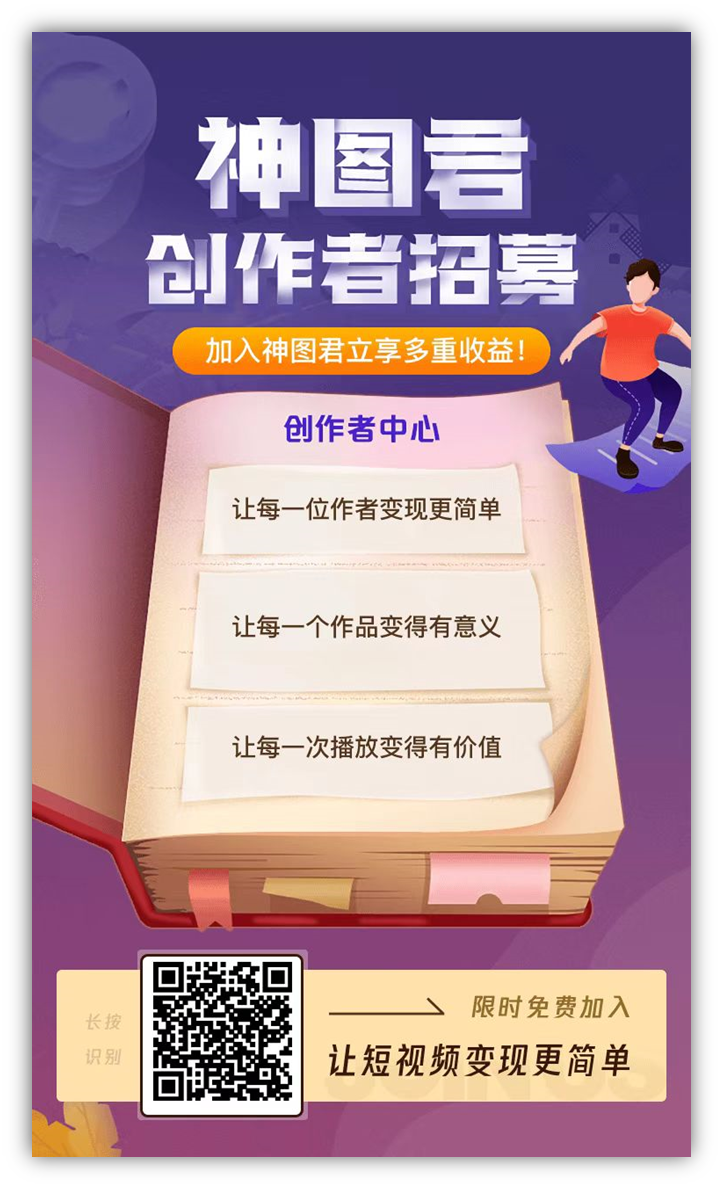
下载神图君并完成注册后,我们可以按如下教程学习:
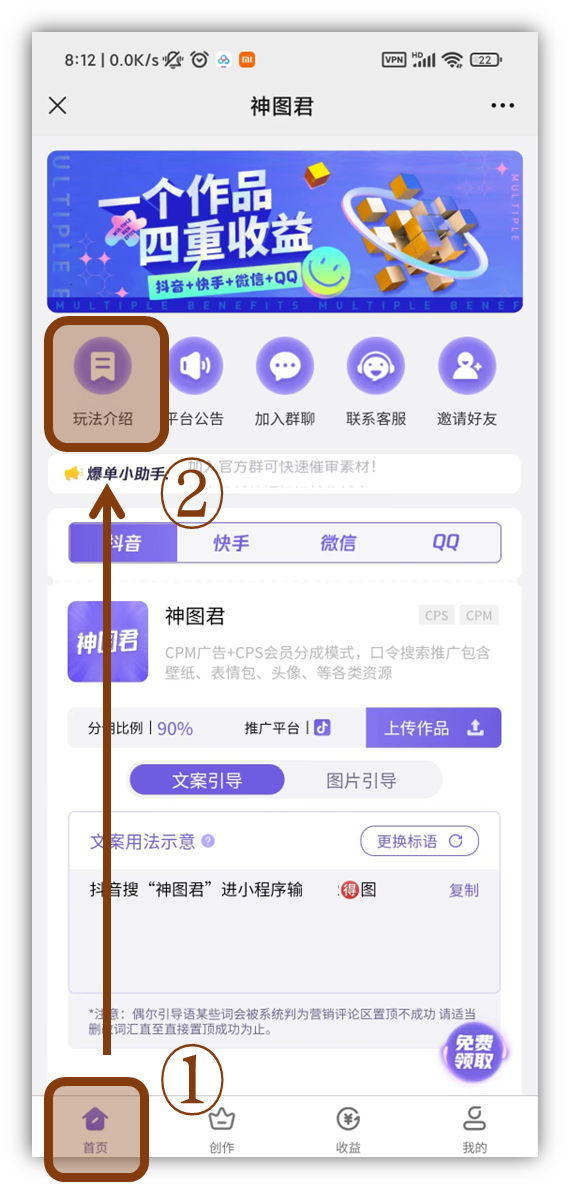
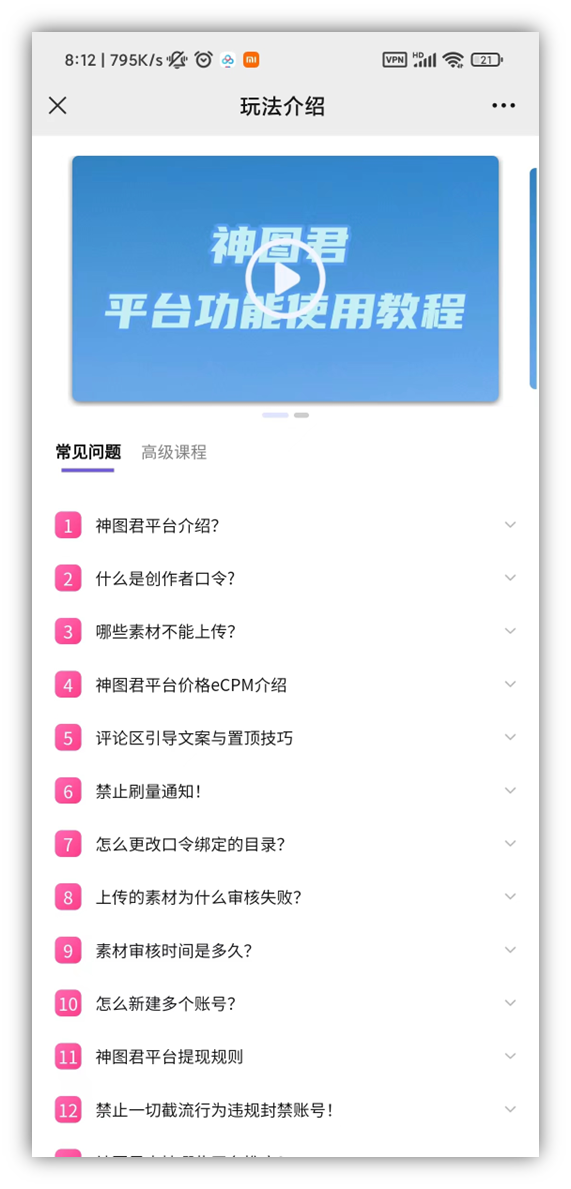

平台三:以异画阁为代表的 AI 特色新平台
AI绘图出现之后,出现了许多对标模仿,提供一些 AI 相关特色的新平台,异画阁就是其中之一。
异画阁,图文变现 AI 特供版,提供“关键词”下载、数字版权等服务,亦可对接实物链接。

异画阁之前是做电商服务的,所以与这里的图片与电商对接比较丝滑。一旦你的某幅图被某个电商产品采用,每卖出去一个实物产品,你可以收益 0.5 ~ 2元不等,这就可以让你的作品类型不会局限于吸引图文下载这一个方向。
使用方法如下。
注册异画阁:


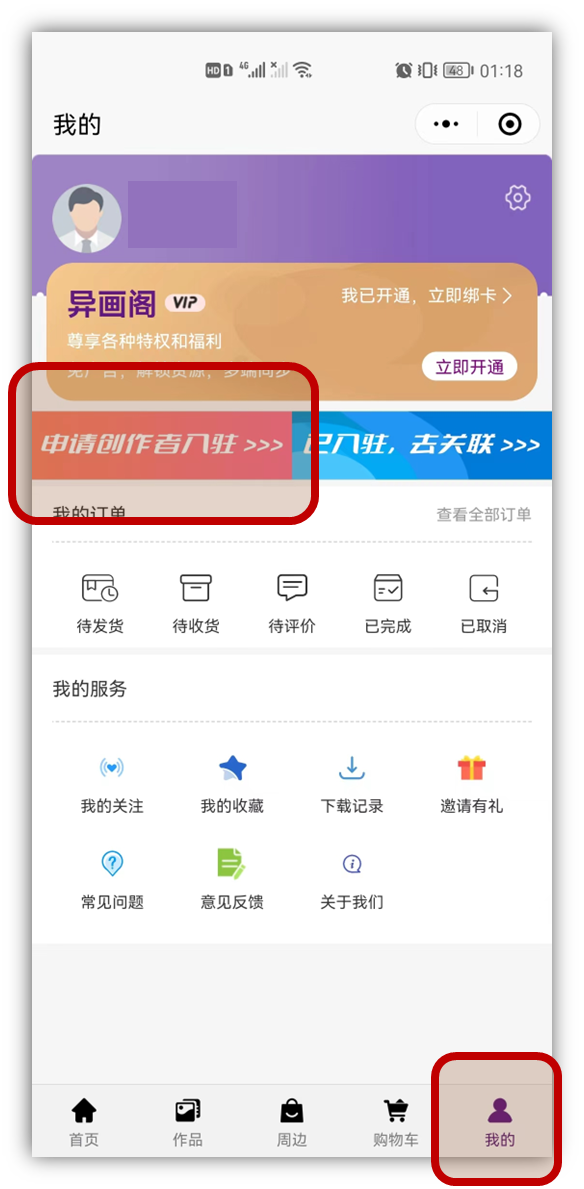
在该页面完成入驻认证:
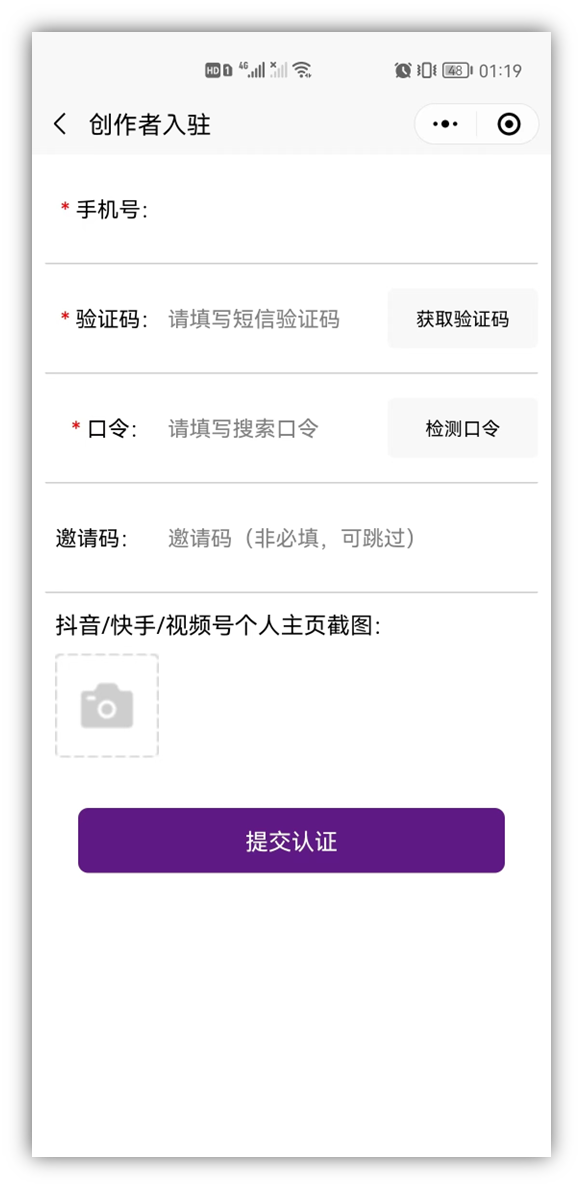
创作者口令是别人搜索到你的依据,数字越短、越好记、越不容易误解越好。后期有作品小爆时,你可以在评论区引导大家搜索此口令,下载你的图片。
申请后,等待 1 ~ 3 天认证 ,成功后,就能上传图片至异画阁。
上传作品
点“发布作品”,然后按如下步骤操作:

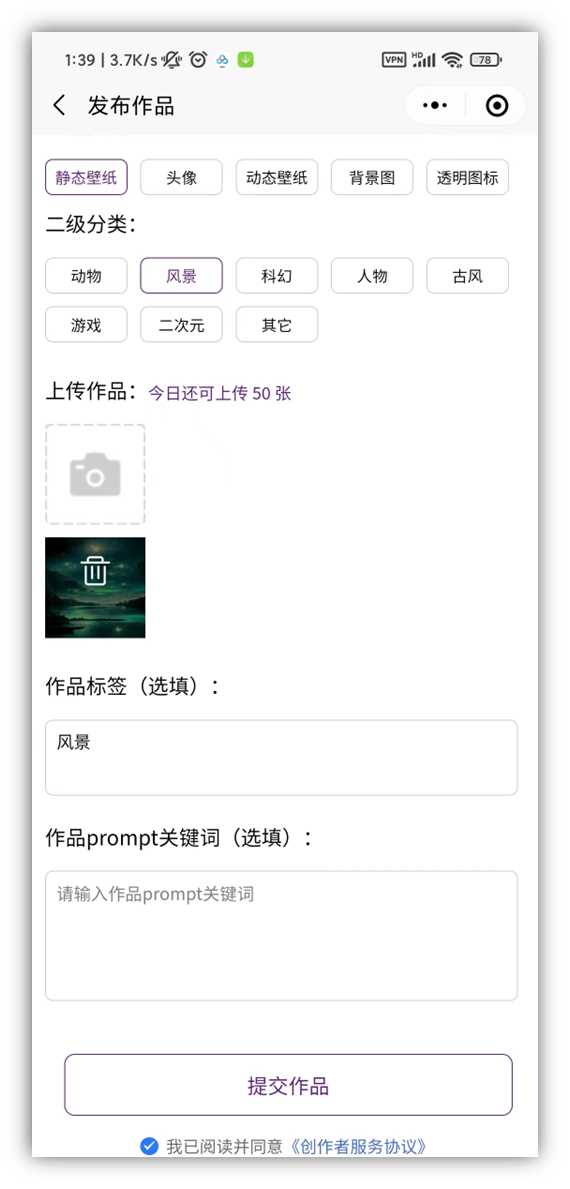
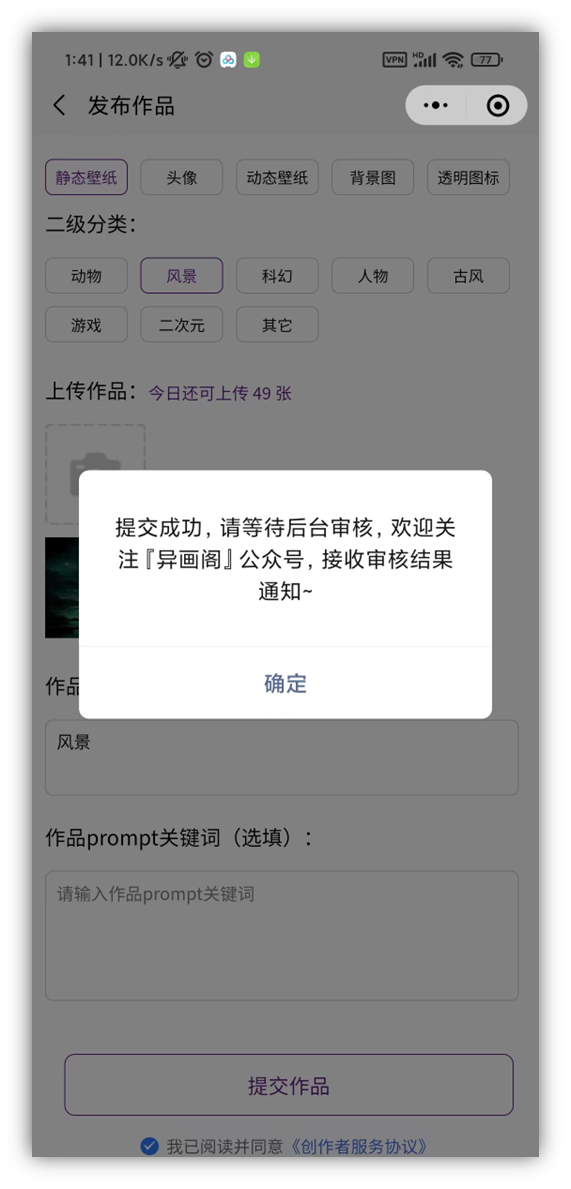
其他能做图文下载的网站,与上述平台的操作方法无太大差别,不做展开。
其他平台:咸鱼、淘宝等
除了上述平台外,其实很多我们常见的平台也可以实现图文变现。
例如咸鱼、淘宝等,你可以在上述平台注册账号或店铺,打包出售你的图片,或者直接接单,做 AI 代制:
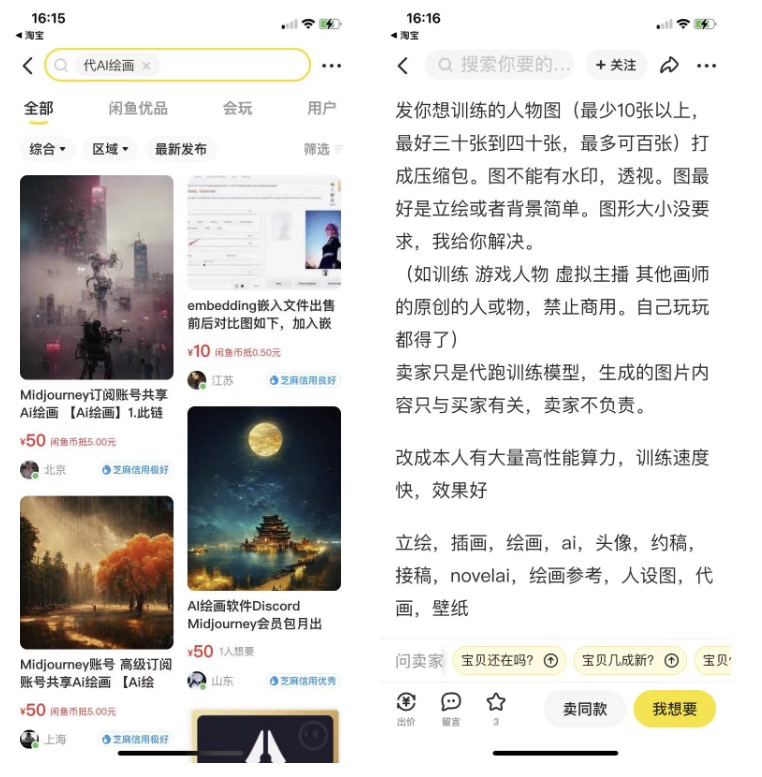
3.1.1.3 提升变现的技巧
1.发布作品前
在发布作品前,先在相应平台搜索“AI绘画”,找到对标账号就点进去看看,重点看文案,图片发布方式。
注意:前期不要加引导,任何地方都不要加引导,对标账号的引导词不要学,那是后期你的作品有爆款时,再改的区域。
2.早期发布作品时
前期,要作为一个普通用户,像真人一点,接地气一点。账号名起的与你决定要发的垂类相匹配。账号头像也与你的要发图片匹配。账号发布要风格统一,类目相似。
任何一个图片关键词,都可以衍生无数风格或主体的图,比如改颜色、加场景一类,200 个关键词足够你改来改去了。
3.后期发布作品时
当出现爆款时,比如在异画阁,你就可以在异画阁小程序查看爆款对应作品,并置顶。
然后改简介或背景图带上引导词:
引导词举例:【逗音搜“异画阁”,小程序输入121娶图】
这里的数字,就是你注册账号时的写的口令,假设注册时写的121。
放在评论区,引导他们至你的异画阁主页下载你的图片,当他们下载时,你可以获取对应广告费分佣。
只要垂类打爆,标签定稳,都能有一定的自然流。
作品积累多了,会有一定的小收益,每日收入 0.1 ~ 50 元左右。
👇但如果遇到爆款作品另算:
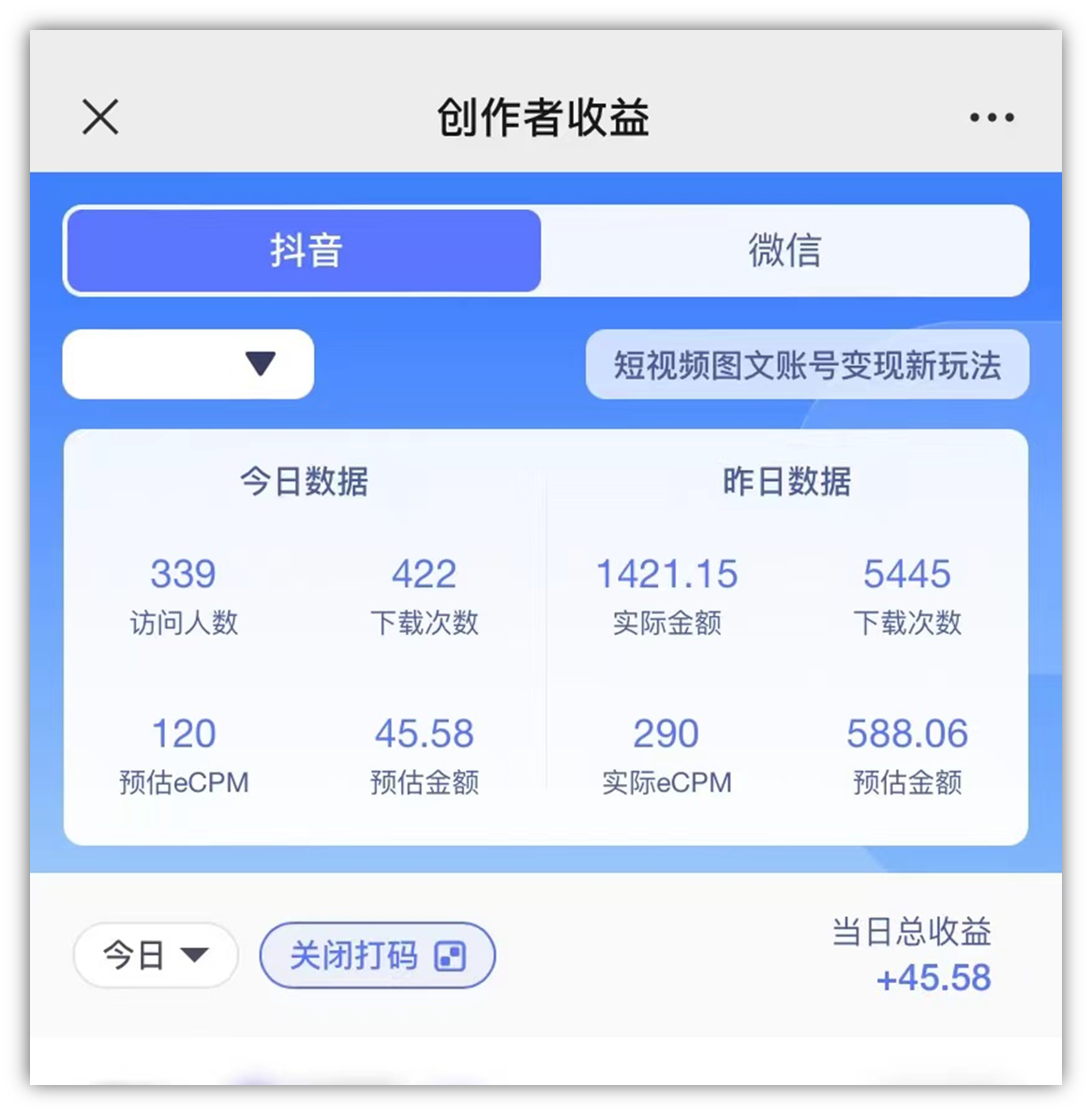
4.出现爆款时
找到爆款的关键词,短时间生成大量类似同款,接下来对着这个爆款变着花样薅流量。
3.1.1.4 入局建议
需要明白的是,通过 AI 绘图实现变现的人,往往拼的不是 AI 绘图技术,而是图片后期处理、运营等技巧。和我们常规的项目差异不大。
这里给大家总结一些需要避坑的点:
1.点赞、播放不代表下载量
用下述手段获得的好看数据,基本是老年粉,播放量过万,过十万也基本不会给你带来多少图文下载收益,当然,用来收徒很好看。
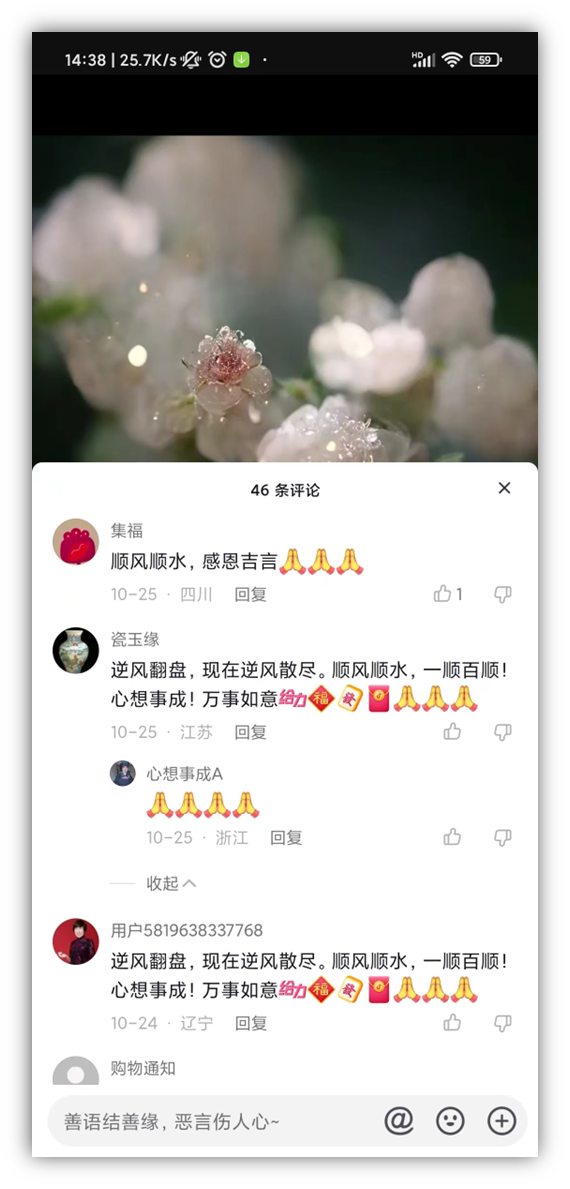
2.国内套壳用烂的主题慎用,当然,总有人没见过,所以仍然有机会。
以上继续爆的,要么有粉丝基础,要么有出色的二改翻新点,否则直接用来发比较难(尽管如此,仍然有爆款概率)。
3.一旦脱离了平台扶持的红利,还想继续类似图片涨粉,也不是不行,难度会较高。
4.一些入局建议
掌握 AI 绘图基本方法,就可以批量出图,Disco diffusion 很慢,Midyourney 很快但需要收费,Stable diffusion 出图快但是本地化对电脑配置要求高,网页版尺寸有限制。
因此,给了国产文生图软件或网站的生存空间。
走图文变现玩法的,可以仿爆款,也可以找自己感到惊艳的图片。
如果是想学 AI 绘图的基础操作,抖音那些课程没有必要报班,航海手册更全面。如果是想要看3个月前的 Dico Diffusion 出图如何优化更闪亮亮,可以网络搜搜如何锐化图片。

3.1.2 以图文变现为基础的收徒变现
比萌新多知道一点点,比如如何出图,如何做上述图文变现的步骤出来,有一两个爆款时
符合上述画像,就可以用爆款图片,吸引人入场成为徒弟,比如出一套课,以 299 元左右的价格招收大量学员。
如果有一个成员的其中一条爆了,作为案例继续收徒。拼的是数量和概率。
在运营方式上,可以通过怼量发视频+直播的方式。
展示一组师傅号+徒弟号:
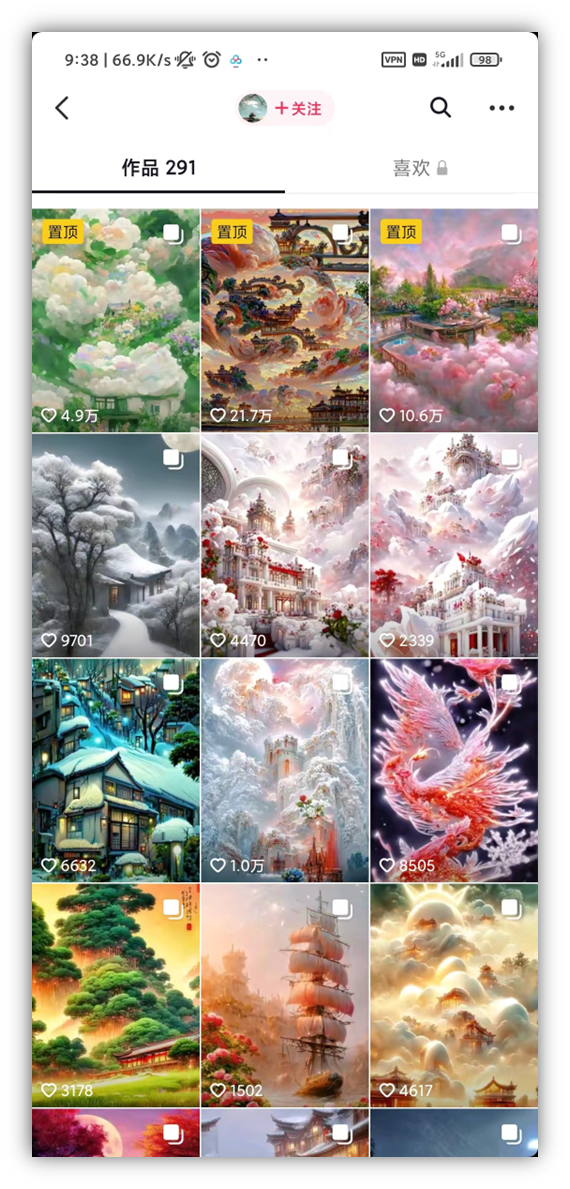
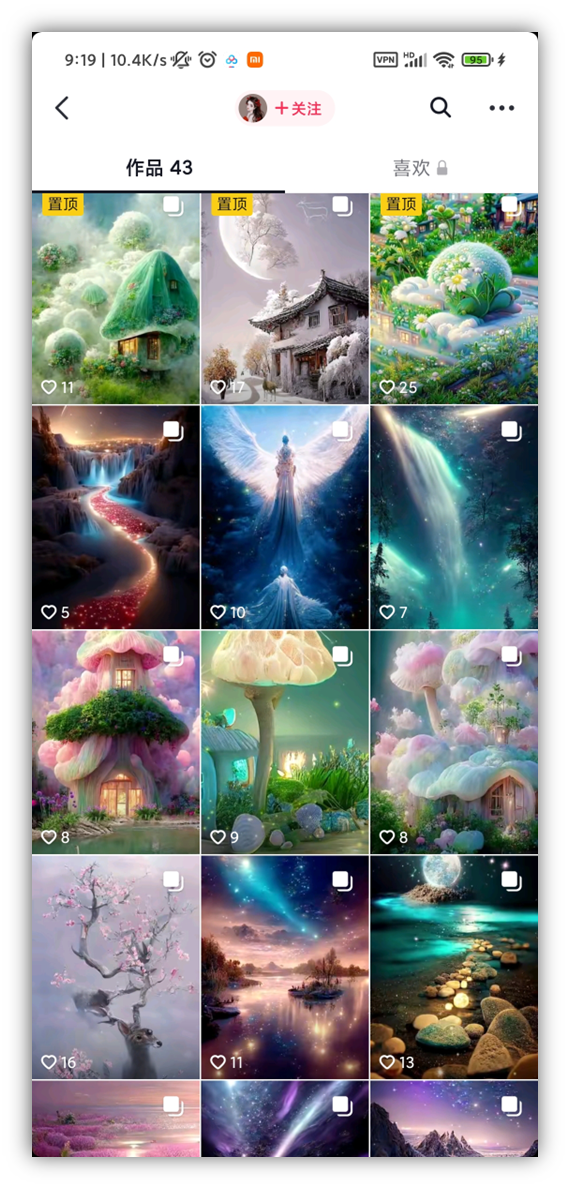
文案与账号如何运营一类,多看几个账号就知道了,注意前期简介不要放引导。
搜索这些账号,多阅读阅读,会推送大量相关图片,晚上 8 点左右蹲相关直播,就能理解大致的玩法。
比如以下账号,供大家参考。
1.账号类型展示:

2.直播场景举例
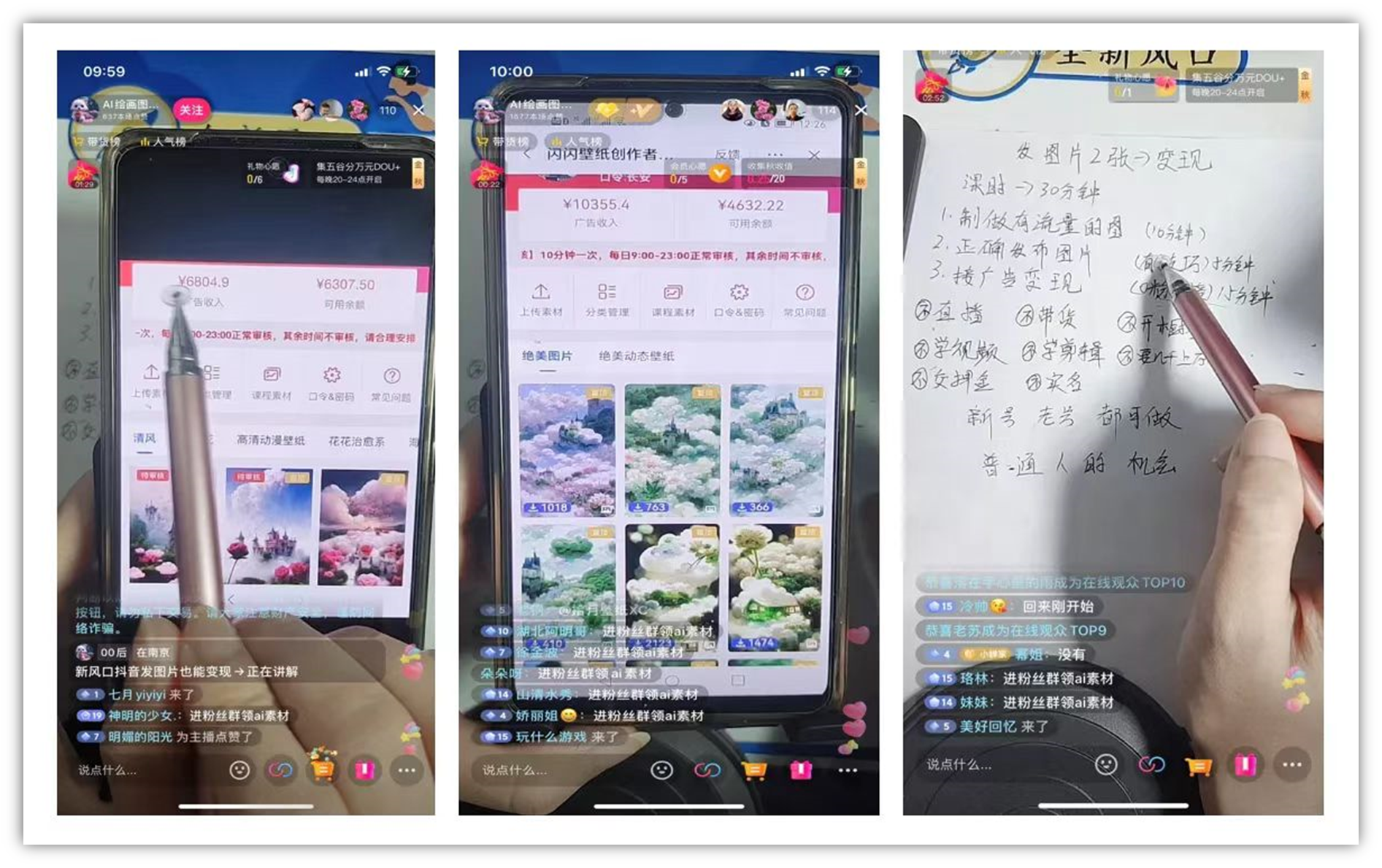
3.文案举例
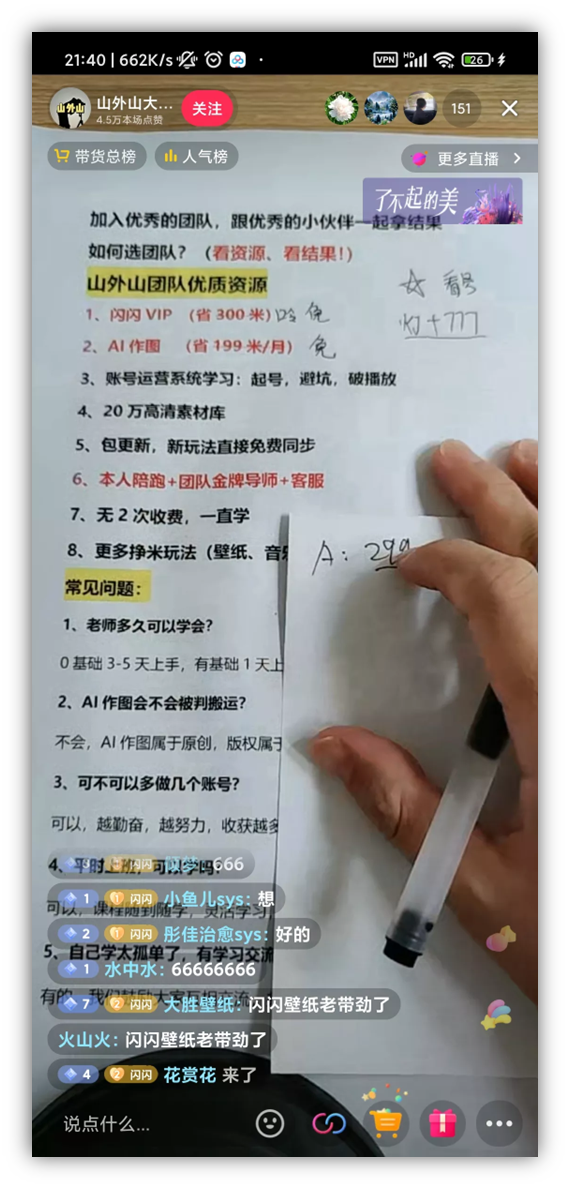
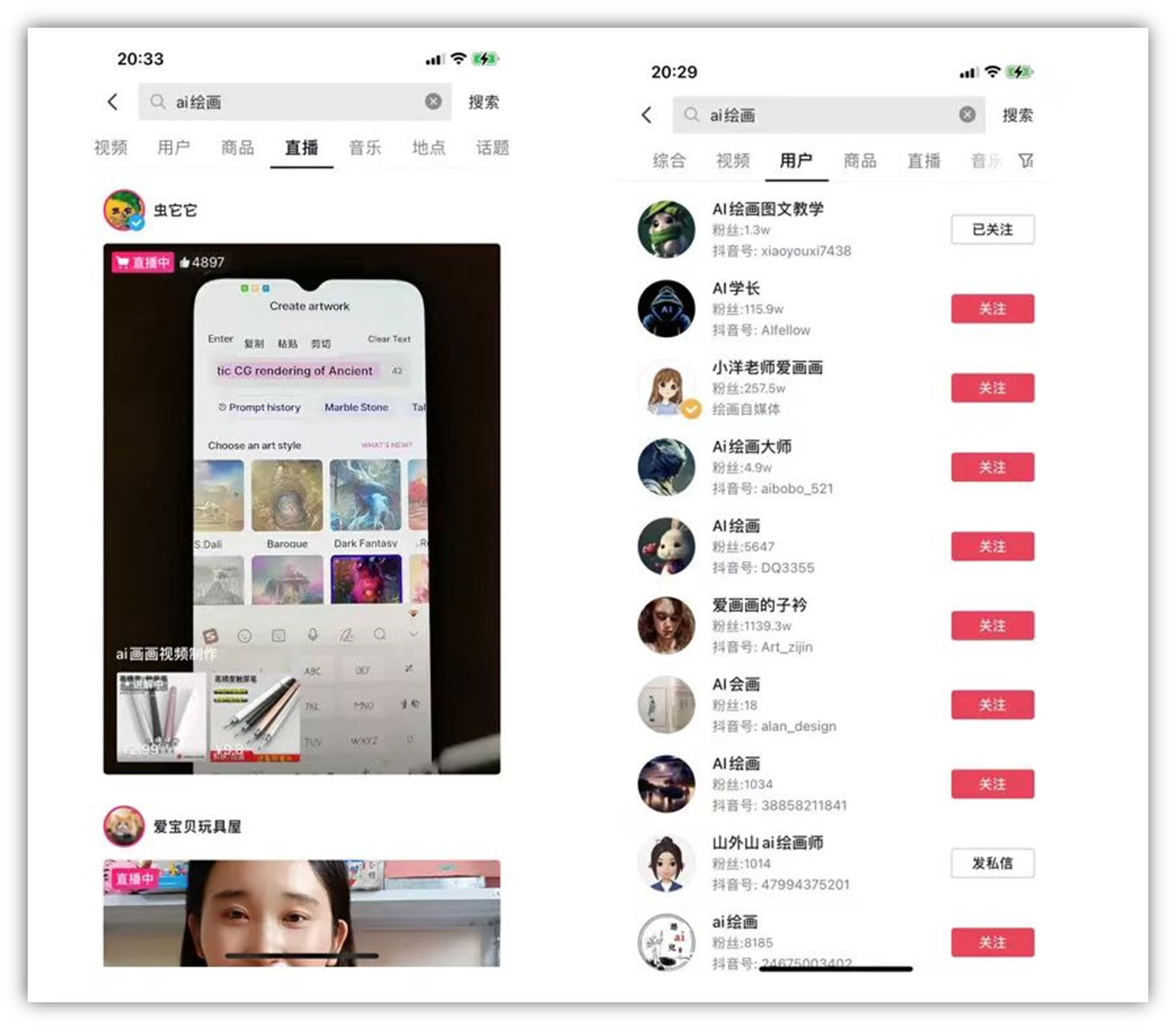

3.1.3 建立 IP 号或类 IP 号 做知识付费
简单来说,就是在抖音、小红书等平台起号,通过建立 IP 号或类 IP 号的形式,定位多为垂直品类、教学号,后续通过卖课等方式完成变现。即知识付费。
运营方式:账号内容由图画构成,一般是“主体+风格”
垂直号:怼着一个关键词品类,发同风格不同主体,或同主体不同风格,吸引类目粉
教学号:搜集展示爆款单品,展示图片生成能力,吸引学习粉
变现路径:
垂直品类引导图文下载、卖作品相关周边、接作品相关广告变现;
教学号吸引精准 AI 兴趣粉,卖关键词、教程、训练营、收徒变现;
上述两种号做大后,都可以建立更大的 IP:
比如垂直号可以,专门出狗狗图片、猫猫图片、毛衣图定制,专门出首饰等,后期接狗粮饰品衣服等广告;
比如教学号可以,展示教学能力或者定制能力,接特定风格或内容的合作。
例如,本航海手册的任意网站、包括讲解,展开后都可以用来作引流钩子。如果不会做教学号,学习本手册,每天释放一点信息也可以。
如何起号呢?
抖音、小红书搜 “AI 绘图” ,看到符合的就点进去,大号小号都可以点关注,关注大概二十个左右,首页推荐就会变,可以做资料调研。
这里展示三个做的很强的经典号,IP、垂直号和教学号各一个
个人 IP 号示例:逗砂
国内最早用 AI 进行绘画的大佬之一:
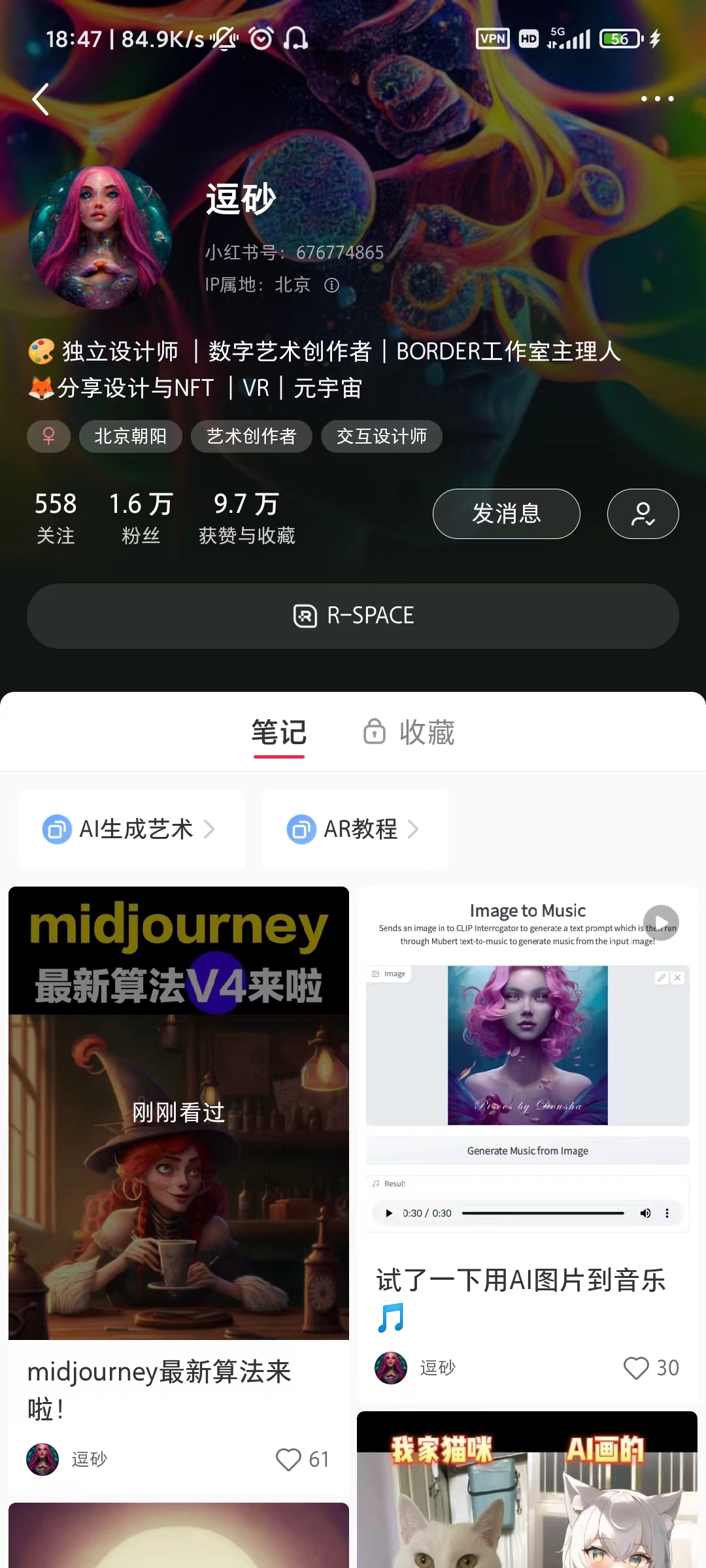
垂直号示例:半叶山茶
全网第一个发羊皮纸蝴蝶图鉴的小红书账号,后续模仿跟风蝴蝶者一样款款都爆,如果有
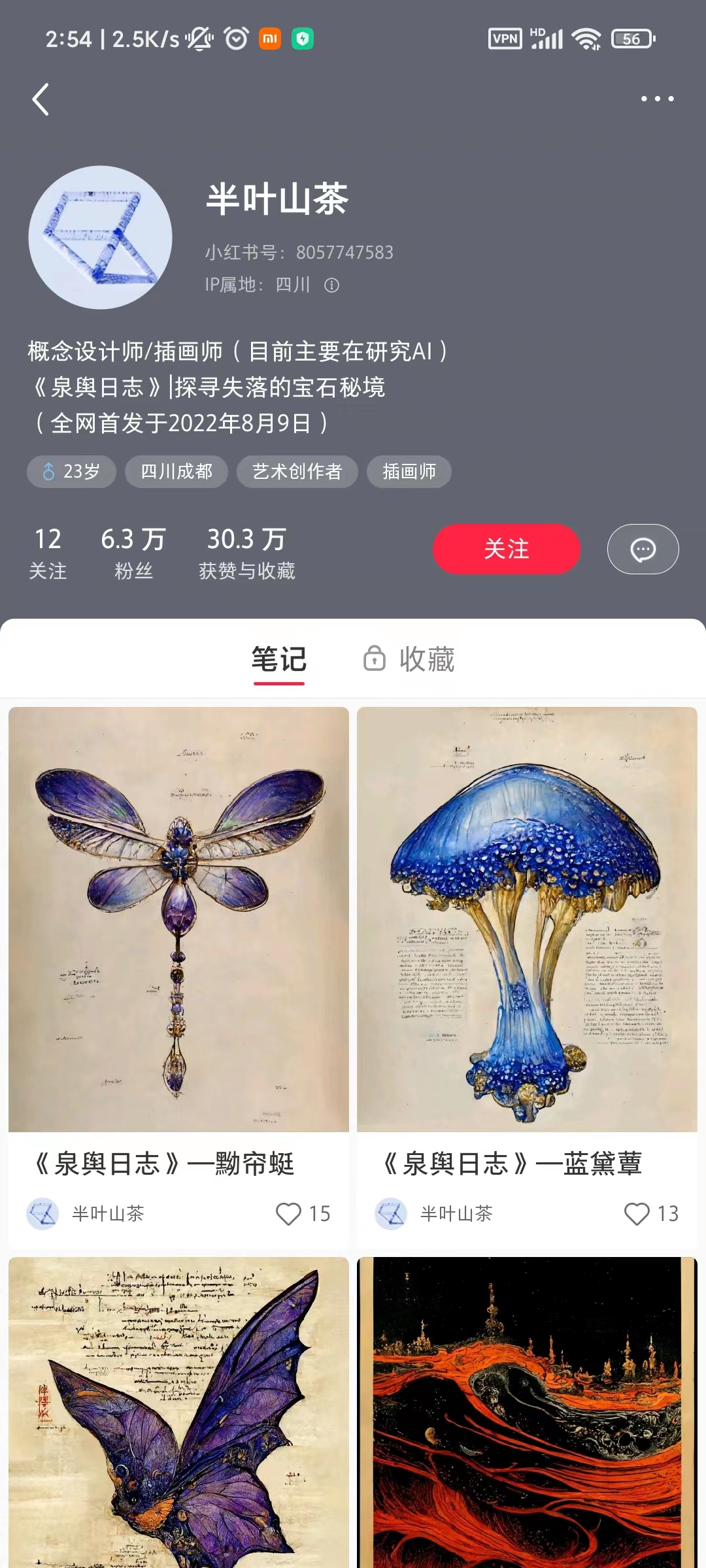
教学引流号示例:
一个“大号”发图,一个小号发引流信息。粉丝量别在意,即使是这种小账号,两周也能引流 100+ 精准教程学习粉:
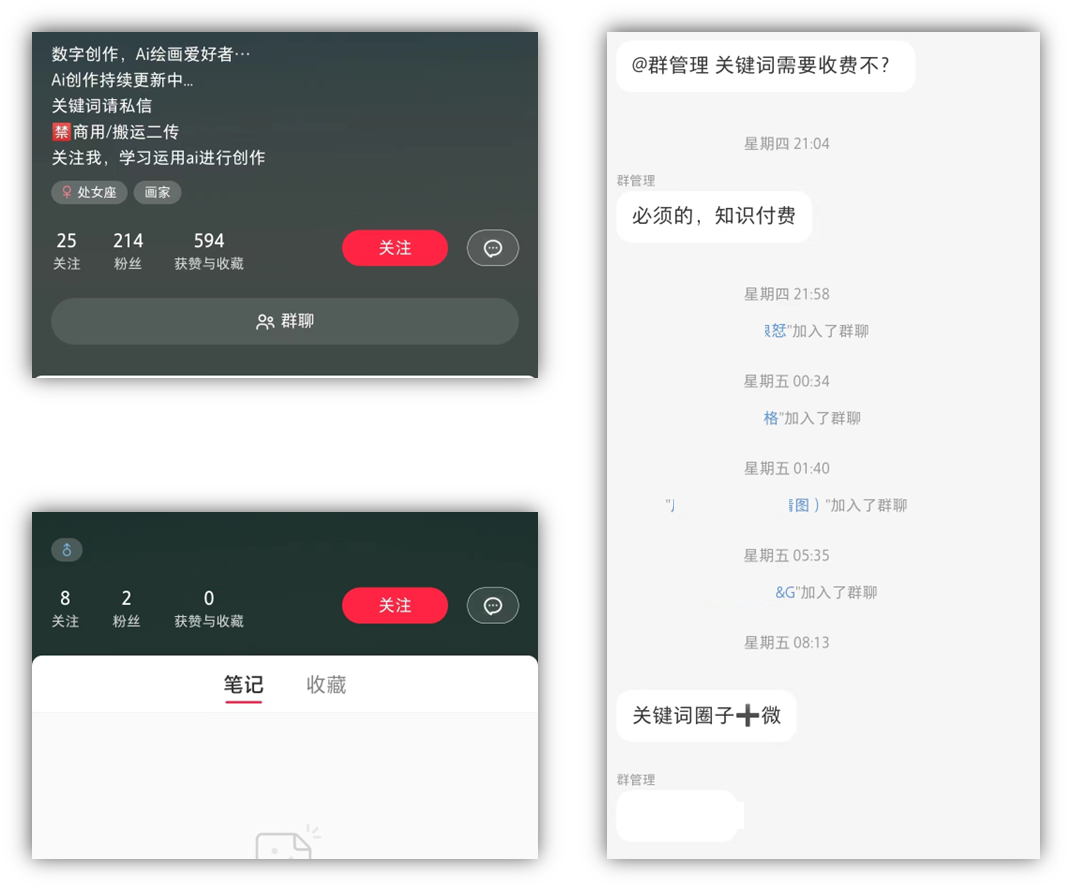
什么是同一主体不同风格?
示例:
霍格沃兹-哈利波特 IP(账号主页)
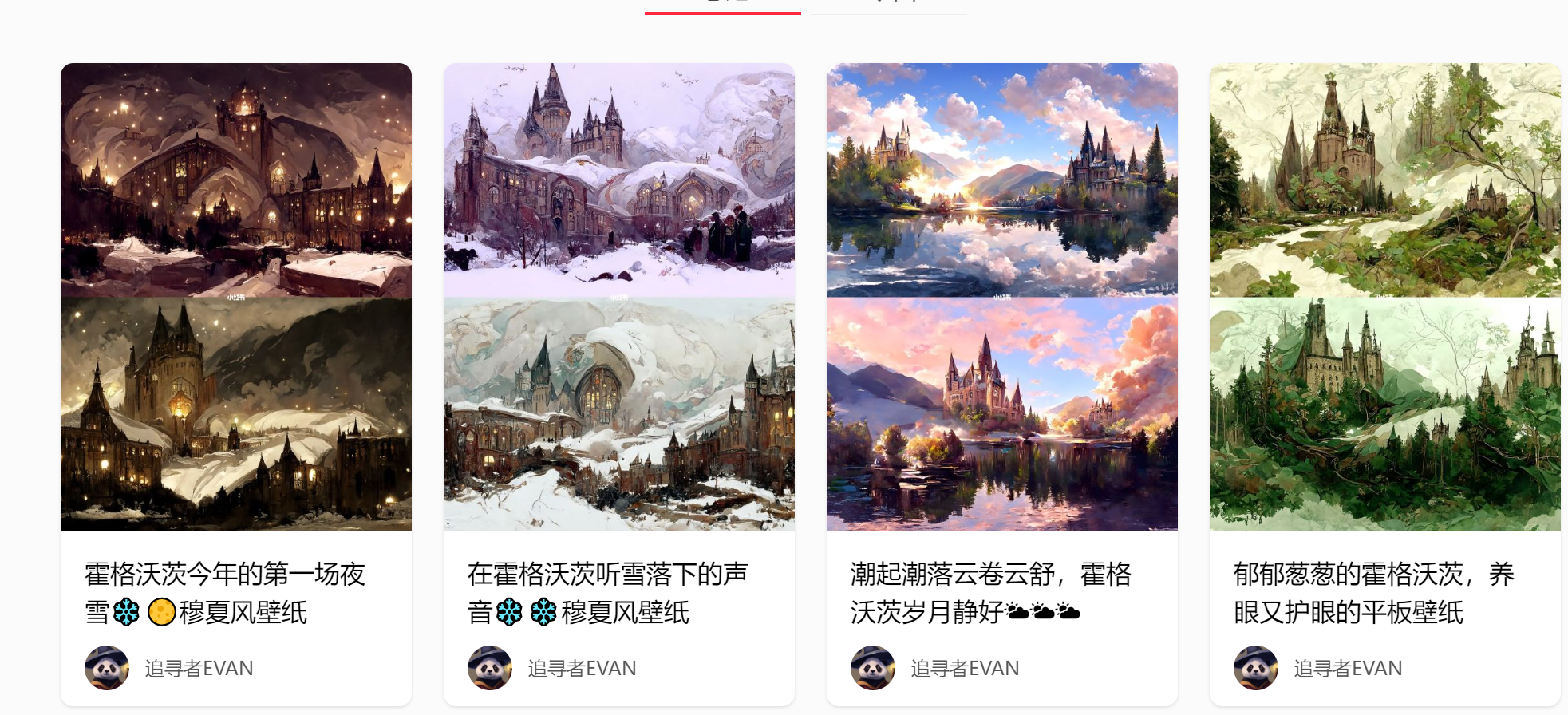
什么是同一风格不同主体?
示例:服装饰品(账号主页)
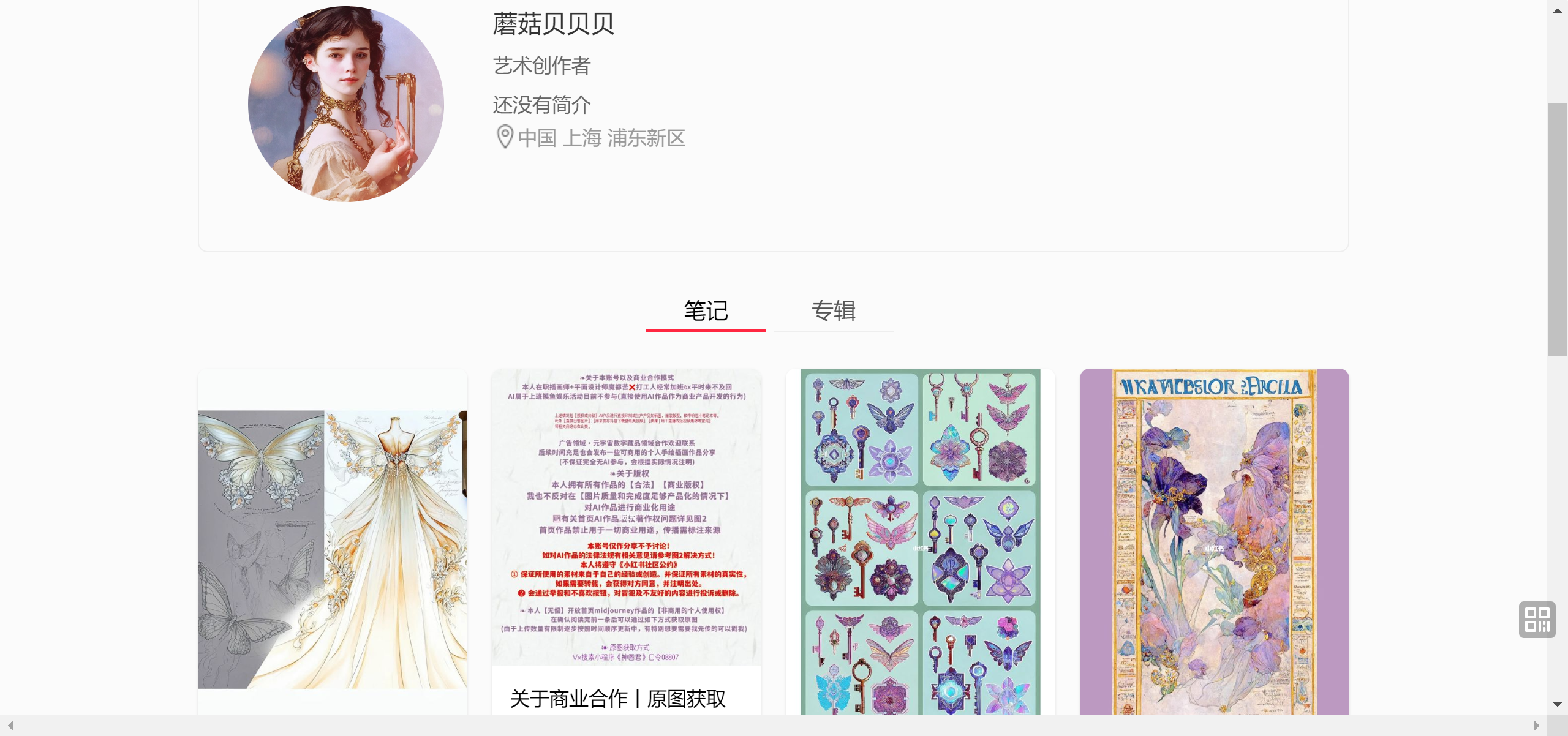
完成起号后,遵循常规的小红书运营方式进行变现/引流变现即可。
这里链接一份本期的小红书运营手册,有需要的朋友可以跳转学习:

3.2 进阶变现途径
进阶的变现方法,更适合原本就有一定其他基础的朋友。
例如,
AI 绘图+程序员:可以做 AI 绘图小程序;
AI 绘图+web 3:可以做 NFT;
……
3.2.1 程序员小程序
国内小程序大同小异,小程序可对标:
注:以上供程序员参考,不建议圈友绘图使用,文心Erine Vilg除外,这个目前还是很不错的,除了有水印。
那么小程序可以怎么做呢?四个方向。
3.2.1.1 文生图小程序或网站
要做很复杂才能推出么?
并非如此,只要能套壳做到上述简陋功能,放几张好看的图就有人用,用户主流群体不是未知的大众也不是设计师,而是图文变现网赚群体。
要很好看有很多功能的前端么?
不必,以极其简陋的某网站为例:
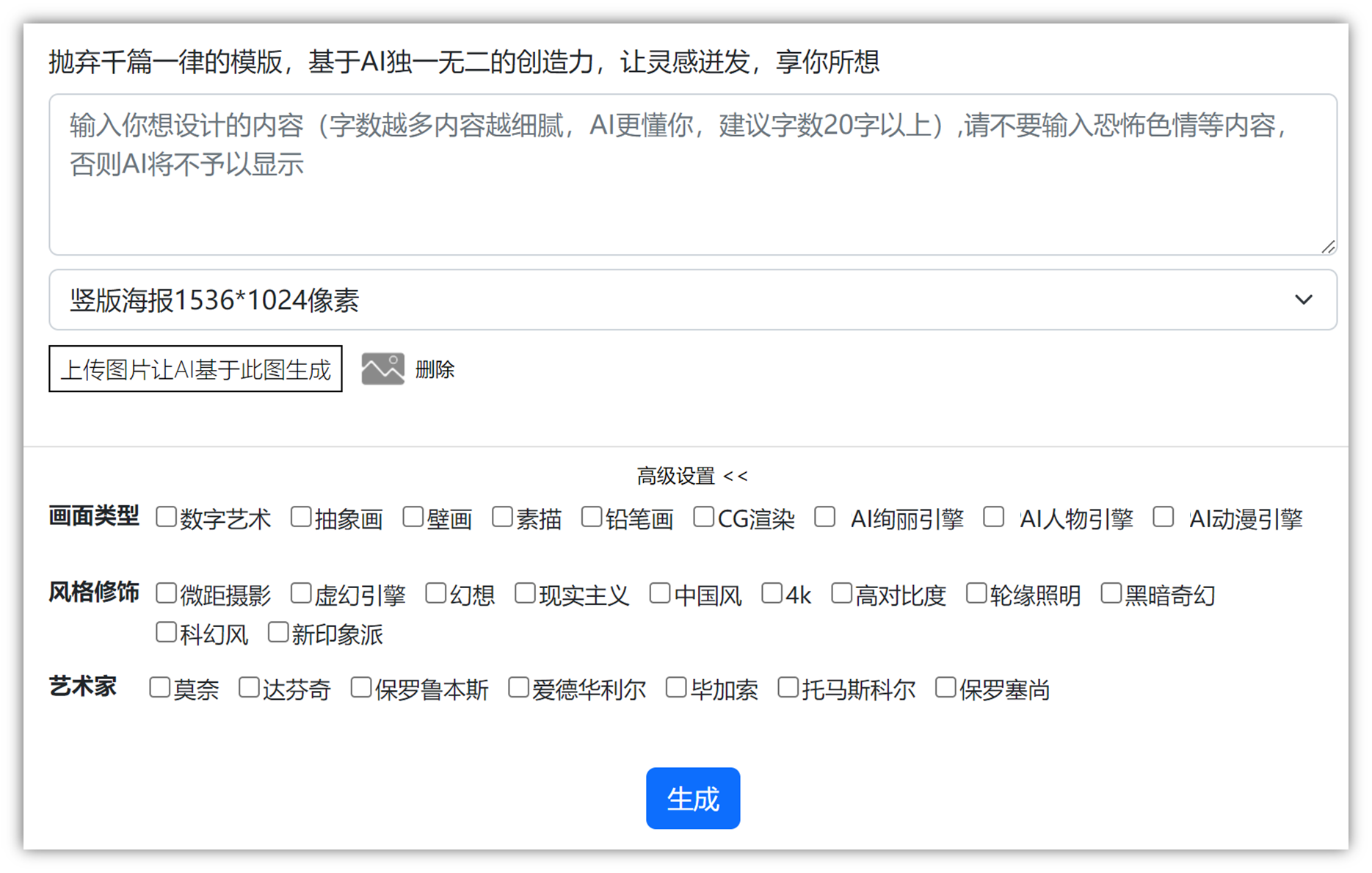
网赚群体的要求很简单,你能出爆款就能得到认可(这在技术层面很好实现)
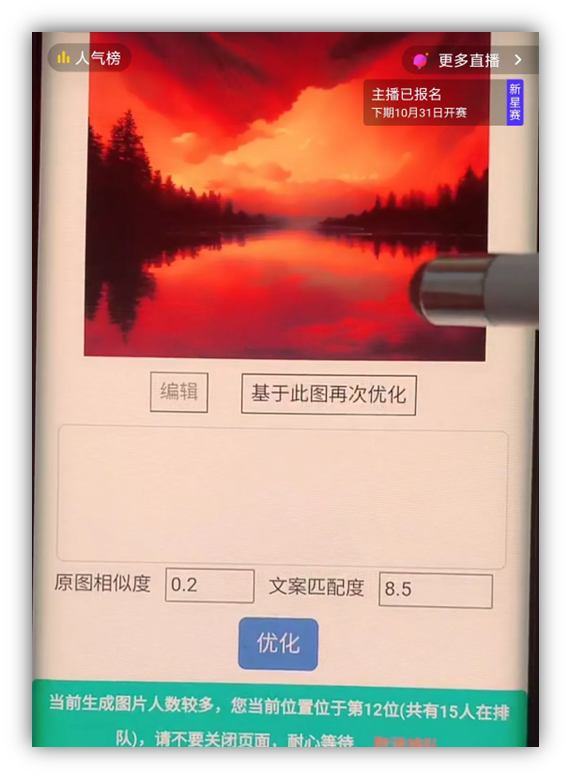
(有人把它当宝贝作为直播介绍的引流钩子,尽管排队人数经常超过50,崩溃时会吞图,仍然有大量人感兴趣)
要很贵的后端成本么?
也不一定,只要免费,就有人愿意排,为了赚钱,这些人不怕困难,只租一个云服务器用来做也没问题,排队反而显得人火。
要点在于哪里?
在于网赚群体的适配性。能不能尽可能少的学习成本,一键出抖音、小红书爆款的同款?能不能简单几个描述词,出的图也好看到可以分享?
顺便提一下,即使是较 low 的网站,
几天后,它就变成了带注册按钮的网站,微信群聊组满了12个。
怎么做到的?也很简单,网站放一个二维码。
3.2.1.2 画廊小程序
收集小红书、抖音爆款、潜在爆款的图片和关键词,做成一个画廊。同样,界面简陋也没关系,只要你的图是爆款,就有人愿意看广告下载。
只要你的词确实可以稳定出已经有的爆款或类似图片,就有大量用户粘性。
带一点裂变的玩法,比如转发邀请新用户可以获取积分免广告下载,就有人转来转去。
对标示例,微信小程序:“Ai画廊”。
并不需要很多图,一样有市场,群体仍然是图文变现的网赚群体。
3.2.1.3 图文变现的平台小程序
做一个神图君一样的平台,比如最近新出现的异画阁,出图人上传图片,吸引用户前来下载,广告变现、免广告会员费抽成。
3.2.1.4 一个整合版的三合一
这个小程序平台可以文生图,可以将生成的图作为画廊,可以作为图文下载变现的平台。
逻辑链条:
文生图👉生成的图作为画廊👉图片可下载,生成的关键词也可下载
变现:
① 免费出图,但是人多时需要排队
② 积分免排队加速出图
③ 充值获取积分,邀请获取积分,上传图片获取基础积分,入选画廊获取积分
④ 下载需积分,或者阅读广告下载
⑤ 会员制免积分免广告,获取更优质 GPU 资源等
对标:无界版图、6pen等

3.2.2 接图片定制
自己摸索出一些风格即可接相关定制,比如在「3.1.3」的基础上,如果你的小红书账号垂直,加一些暗示,会有人找你定制。
以下为 5 种定制图片的方向。
3.2.2.1 定制风格图片(自创)
示例①:

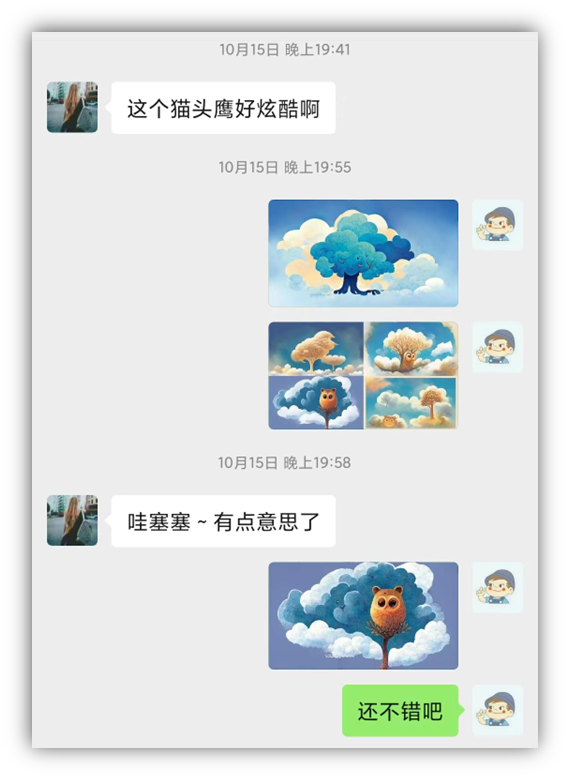
示例②:
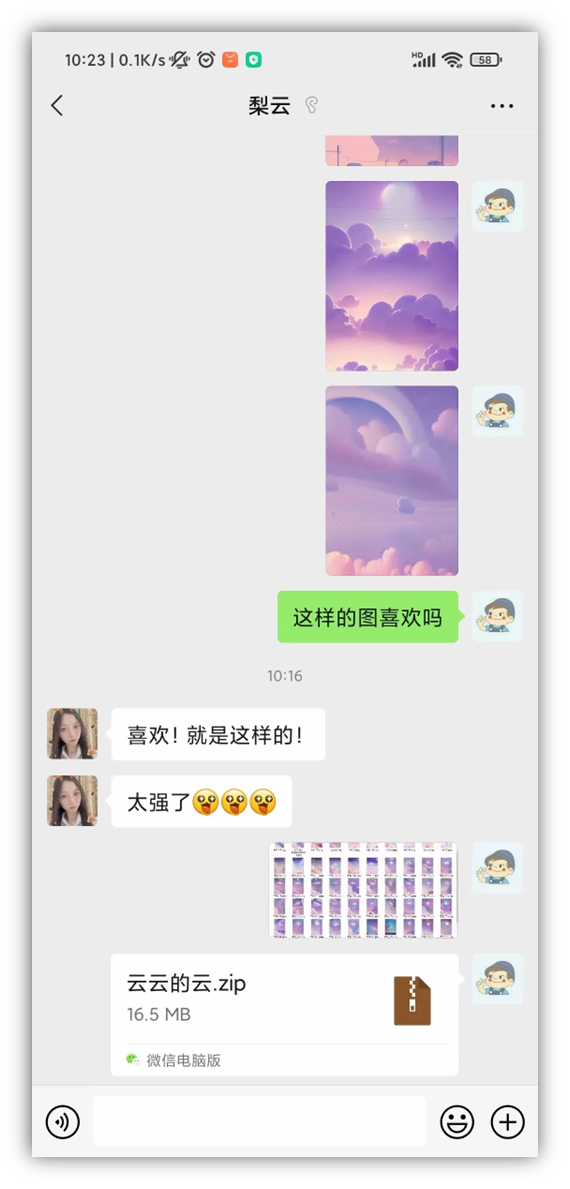
3.2.2.2 定制爆款图片(自创 Or 搜索)


3.2.2.3 融合新风格

羊毛毡👇
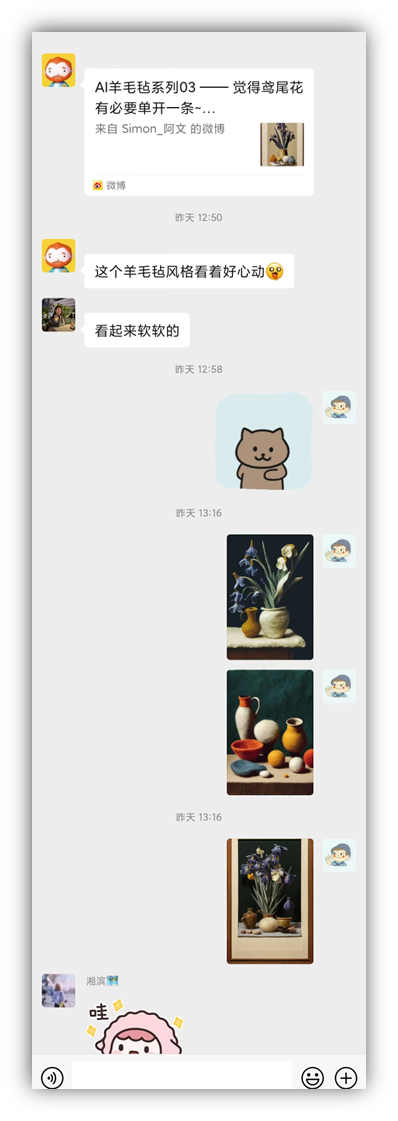
新创羊毛毡猫👇

3.2.2.4 定制主题图片(定制)
案例①
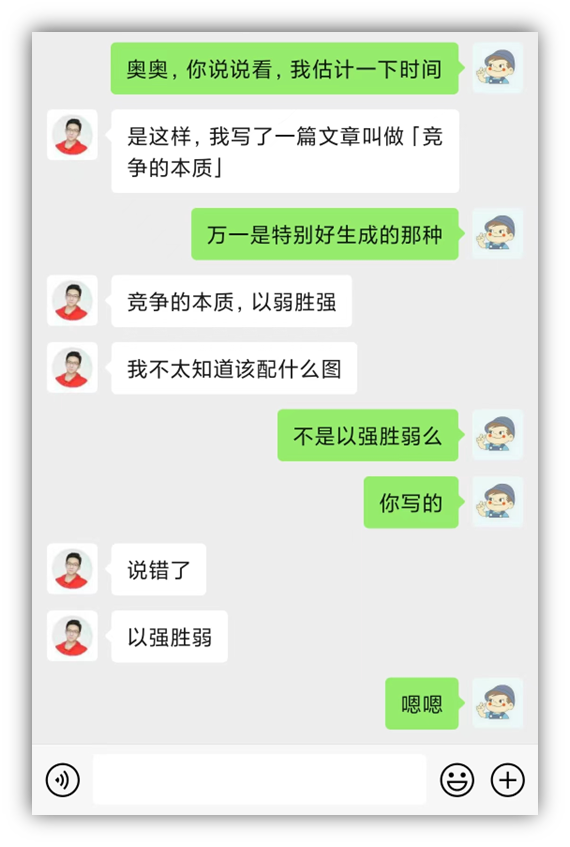
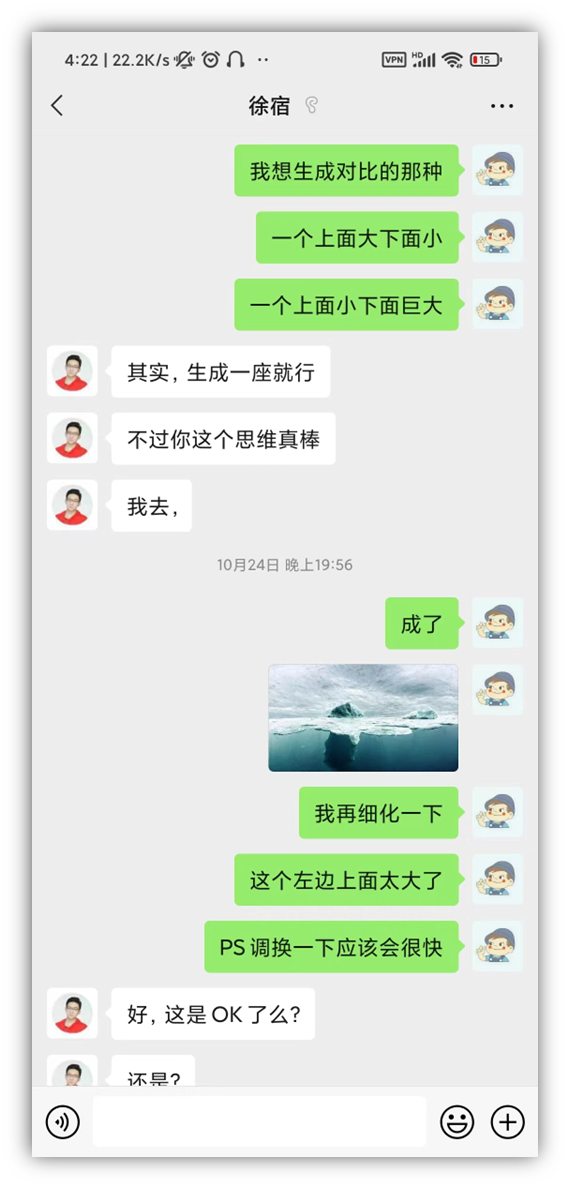
案例②
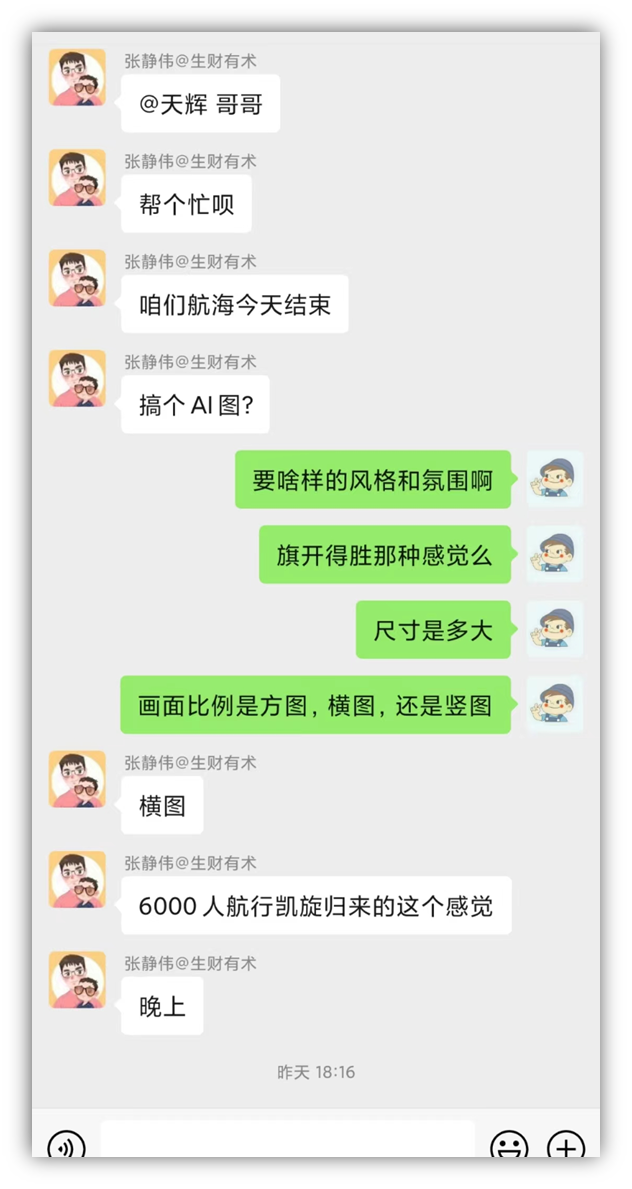
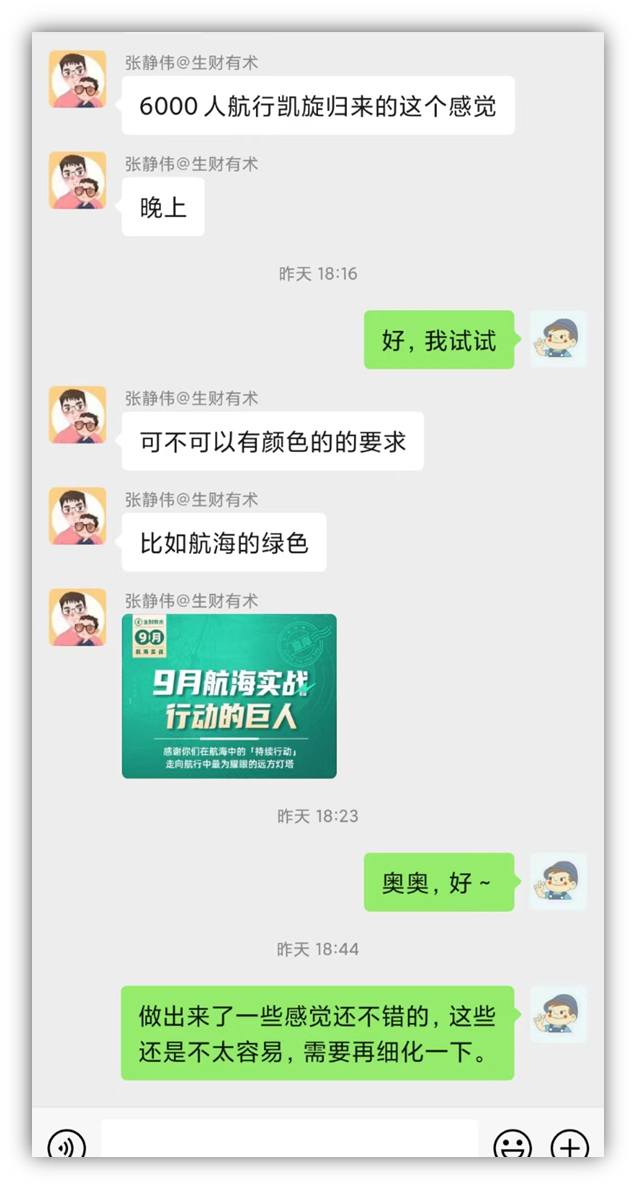




3.2.2.5 接定制商单
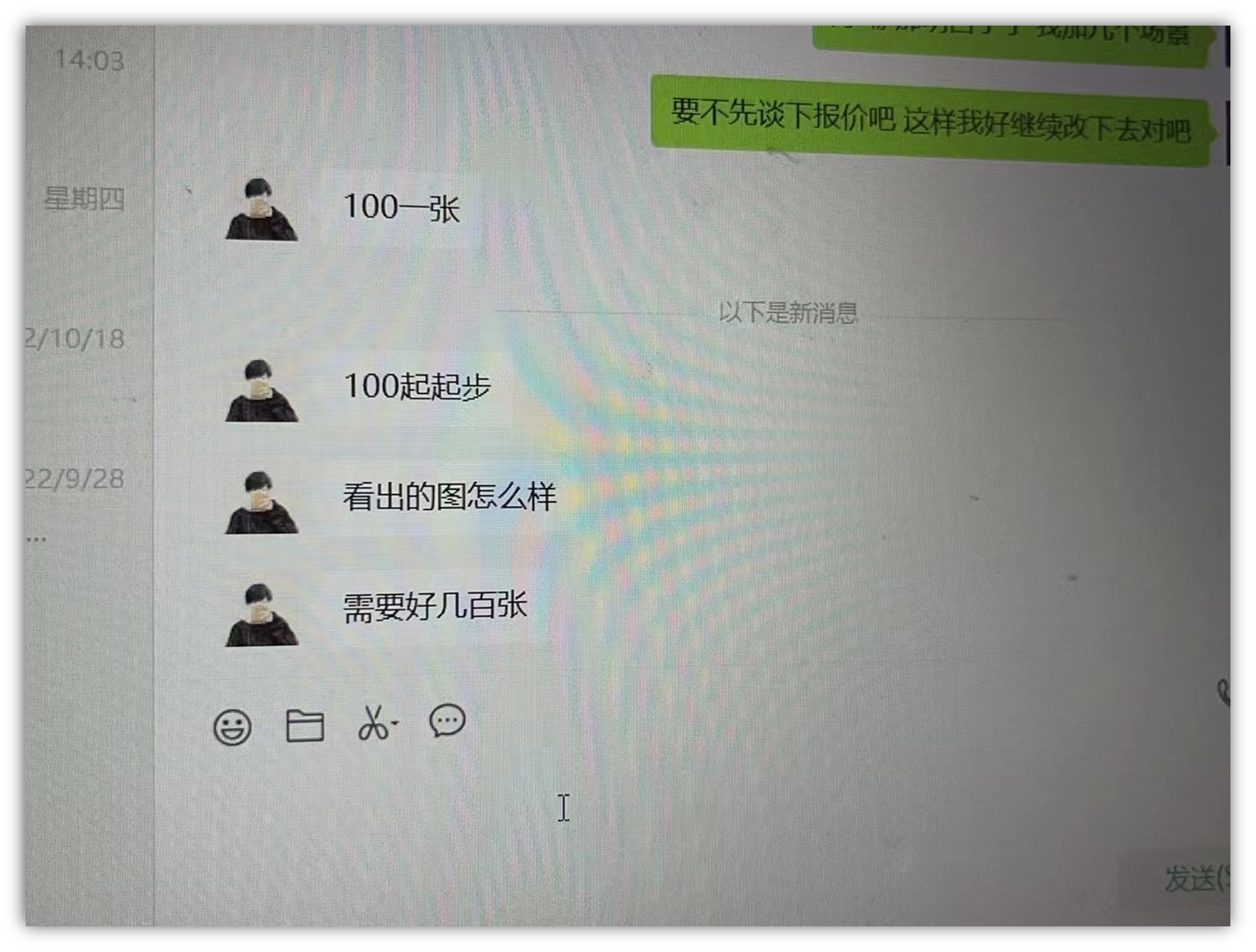
客户要如下类似的鲸鱼图,也生成了一批,不清楚没有后续成单的具体原因,不过也验证了有相关商单需求。
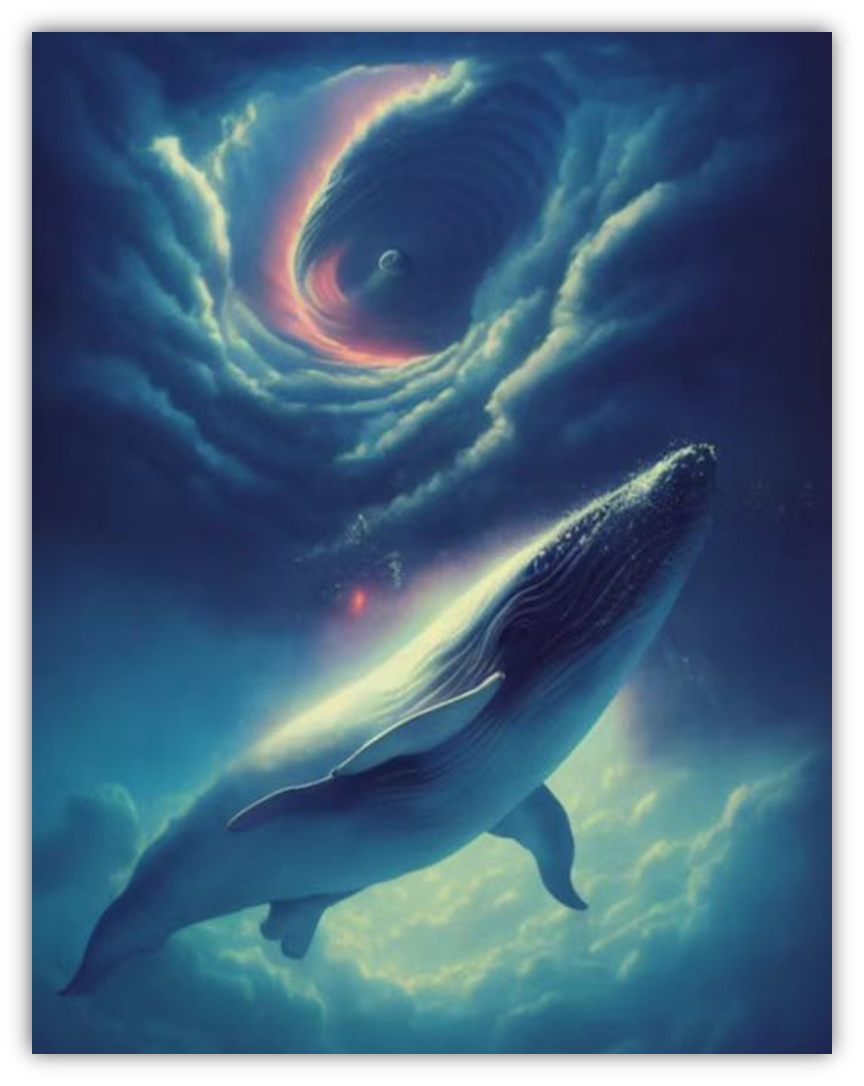
要的是鲸鱼图,要求:①鲸鱼清晰,②背景梦幻,③鲸鱼画面比例大。

**3.2.3 做 NFT **
NFT,全称 Non-Fungible Token(非同质化代币),是一种架构在区块链技术上的,基于 ERC-721、ERC-1155 等通用标准的,不可复制、不可篡改、不可分割的加密数字权益证明。
每个 NFT 代表一份独特的数字资料,作为数字商品所有权的电子认证或证书,可以代表诸多数字资产比如画作、艺术品、音乐、视频、游戏中的项目或其他形式的创意作品。
简单理解,NFT 就是一个去中心化的 “数字资产或实物资产的数字所有权益书”。它就像你在区块链世界中的 “房产证”。
2021 年可以说是 NFT 元年。2021 年 3 月,在佳士得的一场拍卖会上,数字艺术家 Beeple 的一件 NFT 作品以创纪录的 6025 万美元的价格售出,引发轰动。
所以如果你用 AI 绘图技术创作出自己的 NFT ,其盈利空间是不可估量的。
但其中难点,或者说门槛在于,你本身就要了解 web3、会买以太坊、会用钱包……如果上述名词你暂时无法理解,不建议尝试该变现渠道。
但如果你了解上述概念,可以尝试搭建团队,发行 NFT 项目,配合IP、营销、社区、NFT产品、艺术家等完成变现。
【案例】玩酷猫NFT
一共 120 张。特点:异色瞳,稀有表情,同风格,同色系,不同发型和装饰。
展示其中 9 张:
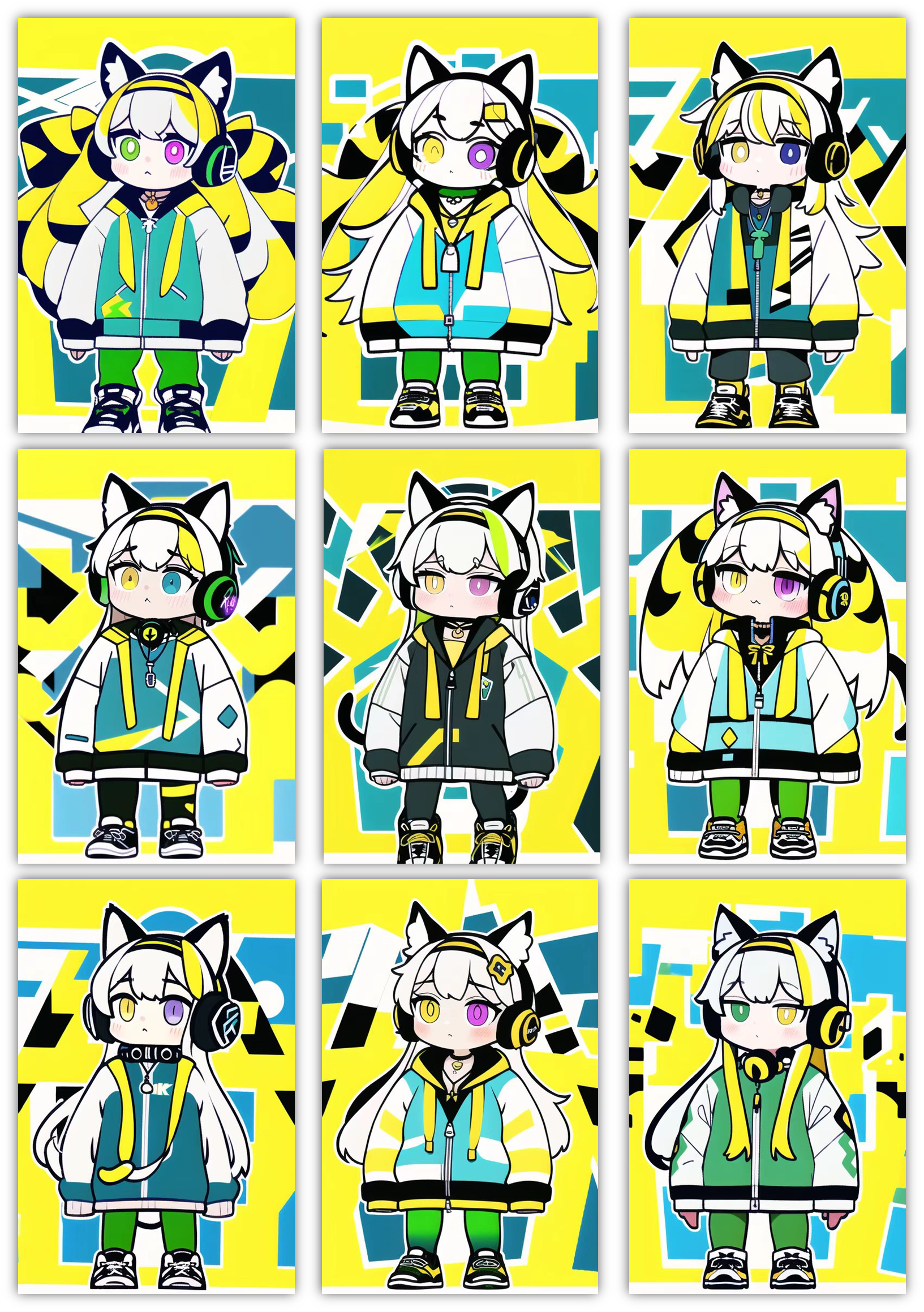
或者你也可以在创作图片之后,直接挂靠 NFT 的概念,在国内淘宝等平台售卖图片本身,同「3.1.1 基础变现途径」

四、【拓展阅读】AI 绘图进阶资料库 @逗砂
AI 绘画的大门刚刚打开,市面上已经应运而生各类玩法与生意。除了我们上文提到的这些,大家还可以阅读这份拓展资料。或许你能开辟出自己独有的生意。
门槛:科学上网,英文,或者翻译器,一张支持境外支付的卡。dalle 需要海外手机号。
4.1 Midjourney 资料库
官网:https://www.midjourney.com/home/
官方使用手册:https://midjourney.gitbook.io/docs/
官方提示词编写手册:https://docs.google.com/document/d/1XUT2G9LmkZataHFzmuOtRXnuWBfhvXDAo8DkS--8tec/edit
Discord:https://discord.com/invite/midjourney
提示词生成器:https://promptomania.com/midjourney-prompt-builder/
提示词生成器国内版:http://www.prompttool.com/midjourney
补充,基础参数设置全集:https://prompterguide.com/
4.2 Stable Diffusion 资料库
官网:https://beta.dreamstudio.ai/dream
免费版:https://huggingface.co/spaces/stabilityai/stable-diffusion
关键词搜索引擎:https://lexica.art/
https://prompthero.com/interior-design-prompts
提示词生成器:https://promptomania.com/stable-diffusion-prompt-builder/
一些关联小工具
两张图之间的插值动画:https://replicate.com/andreasjansson/stable-diffusion-animation
无缝贴图:https://withpoly.com/textures
ps插件:https://www.getalpaca.io/
figma插件:https://www.figma.com/community/plugin/1145446664512862540/Ando---AI-Copilot-for-Designers
Blender插件:https://github.com/shellward/StablenderDiffusion/blob/main/LoadAndRun.py
krita插件:https://github.com/nousr/koi
4.3 Novelai 资料库
Danbooru 标签超市:https://tags.novelai.dev/
元素法典——Novel AI 元素魔法全收录:https://docs.qq.com/doc/DWHl3am5Zb05QbGVs?dver=
NovelAI tag生成器http://wolfchen.top/tag/
提示词生成器http://www.prompttool.com/NovelAI
魔咒百科词典https://aitag.top/
NovelAI 法术解析(可以读出图片中的关键词)https://spell.novelai.dev/
【AI绘画novelai官网版解压即用本地部署】 https://www.bilibili.com/video/BV1EV4y1L7dX/?share_source=copy_web&vd_source=d252b0674ace1ed2d7444c354a4177ea
文件:https://pan.baidu.com/s/1AUUYUzDimsyIyOeI8M3pHQ,解压码:r3f7
PS:需要本地部署的同学,推荐使用webui版本,避开naifu版本(可能存在安全隐患)。
【云端部署】【AI绘画】【Stable diffusion 2.0云端畅玩】免科学上网+7大模型+免费+免显卡+非百度】 https://www.bilibili.com/video/BV1b8411L7EW/?share_source=copy_web&vd_source=d252b0674ace1ed2d7444c354a4177ea
https://www.kaggle.com/code/inmine/novelai-with-webui-stable-diffusion-version
【云端部署】https://colab.research.google.com/drive/17Fj_mWEedP8CvRJF5fd-_SbXejrcTul1?usp=sharing
【入门教程】【为什么你应该丢掉novelAI官网版(naifu),选择SD(Stable Diffusion)】 https://www.bilibili.com/video/BV1RW4y1E7Ro/?share_source=copy_web&vd_source=d252b0674ace1ed2d7444c354a4177ea
4.4 DALLE2 资料库
提示词指南:https://dallery.gallery/the-dalle-2-prompt-book/
DALL·E测评2 | 3D立体图标VS无限放大动画:https://www.bilibili.com/video/BV1JG411W7oe/?spm_id_from=333.999.0.0&vd_source=453933dd6891757733da4e4288779255
4.5 Stableboost 资料库
官网:https://stableboost.ai/images
教程:https://www.youtube.com/watch?v=97m-tfRmDZw
每个月会有500分的免费额度使用。超出额度之后每张图只收取1美分,仅为覆盖运营成本。
谷歌Imagen
AI Test Kitchen:https://apps.apple.com/us/app/ai-test-kitchen/id1629065776
案例:https://twitter.com/sundarpichai/status/1587872629137948672
4.6 最前沿的一些AIGC程序
需要科学上网,需要会用colab,英文,一点代码知识
4.6.1 AI ART 生成资源合集
https://pharmapsychotic.com/tools.html
4.6.2 colab上的一些没有封装好的AI生成程序(旧)
https://docs.google.com/document/d/1ON4unvrGC2fSEAHMVb4idopPlWmzM0Lx5cxiOXG47k4/edit
4.6.3 discord diffusion
colab地址:https://colab.research.google.com/github/alembics/disco-diffusion/blob/main/Disco_Diffusion.ipynb
官方手册:https://docs.google.com/document/d/1l8s7uS2dGqjztYSjPpzlmXLjl5PM3IGkRWI3IiCuK7g/edit
隐空间旅行者指南:
4.6.4 Stable Diffusion
Video Killed The Radio Star Defusion 直接从歌词生成动画视频
4.7 自训练模型
4.7.1 Dreambooth
github:https://dreambooth.github.io/
4.7.2 textual-inversion
github:https://github.com/AUTOMATIC1111/stable-diffusion-webui/wiki/Textual-Inversion
4.8 AI+多工具混合生成
Dalle2+runway 动画
runway官网:https://runwayml.com/
案例:https://twitter.com/paultrillo/status/1572301755710582784
SD+AE+EbSynth插件
EbSynth官网:https://ebsynth.com/
4.9 虚拟人
movio:https://app.movio.la/templates?ct=all&o=l
4.10 AI 其他应用
3D扫描
官网:https://lumalabs.ai/ 内测阶段需排队
AI音乐生成
文生成音乐:https://huggingface.co/spaces/Mubert/Text-to-Music?continueFlag=46e0c7ca44059fb45d669782bc622db1
https://weibo.com/1757693565/Mbb0bhI1y
图生成音乐:https://huggingface.co/spaces/fffiloni/img-to-music
老照片修复AI
3D视频生成3D-Photo-Inpainting
https://colab.research.google.com/drive/1706ToQrkIZshRSJSHvZ1RuCiM__YX3Bz#scrollTo=n-Kl6fo1oows
AI 图片放大
https://www.topazlabs.com/gigapixel-ai
4.11 人工智能系统学习
fastai等课程 可以自己开始做一些工具来使用,使用语言主要是 Python
Fastai:
AIART课程:
https://www.youtube.com/watch?v=XTs7M6TSK9I&list=PL23FjyM69j910zCdDFVWcjSIKHbSB7NE8&index=7
https://github.com/johnowhitaker/aiaiart